MODX Owner’s Manual [12.3MB] Modx6 Modx7 Modx8 It Om A0
User Manual: Pdf [12.3MB] Manual Library - Yamaha - United States
Open the PDF directly: View PDF ![]() .
.
Page Count: 80
- PRECAUZIONI
- Un messaggio dal team di sviluppo del sintetizzatore MODX
- Informazioni sul presente manuale
- Opzionali
- Caratteristiche principali
- Sommario
- Controlli e funzioni
- Configurazione e messa a punto
- Operazioni di base e schermate
- Selezione delle performance
- Utilizzo della tastiera
- Creazione delle proprie esibizioni dal vivo
- Modifica delle impostazioni
- Registrazione e riproduzione
- Utilizzo come tastiera master
- Collegamento di un microfono o dispositivo audio
- Configurazione delle impostazioni generali del sistema
- Collegamento di strumenti MIDI esterni
- Integrazione con il computer
- Salvataggio/caricamento di dati
- Elenco di funzioni Shift
- Messaggi sul display
- Risoluzione dei problemi
- Specifiche
- Indice
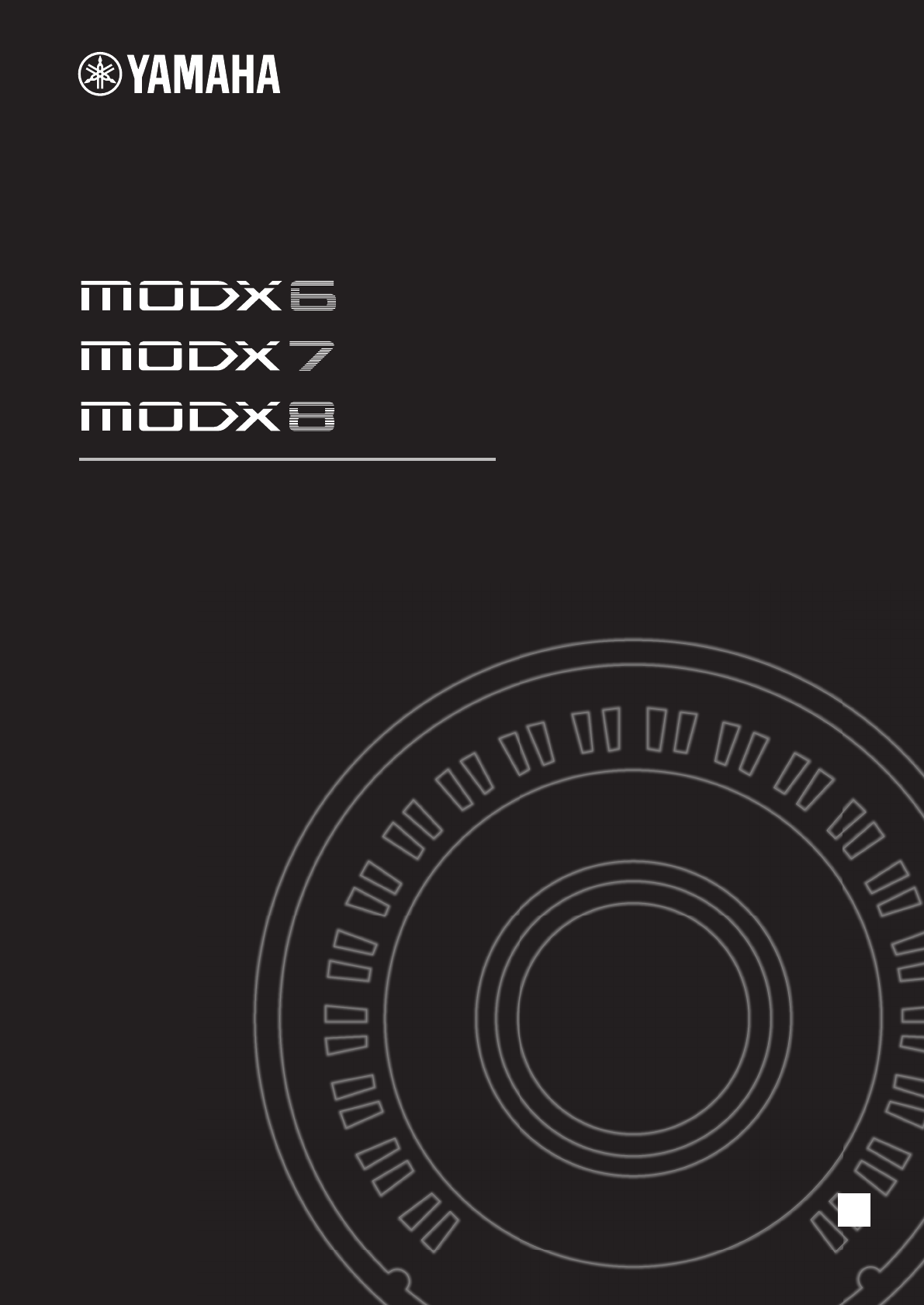
Manuale di istruzioni
IT
MUSIC SYNTHESIZER
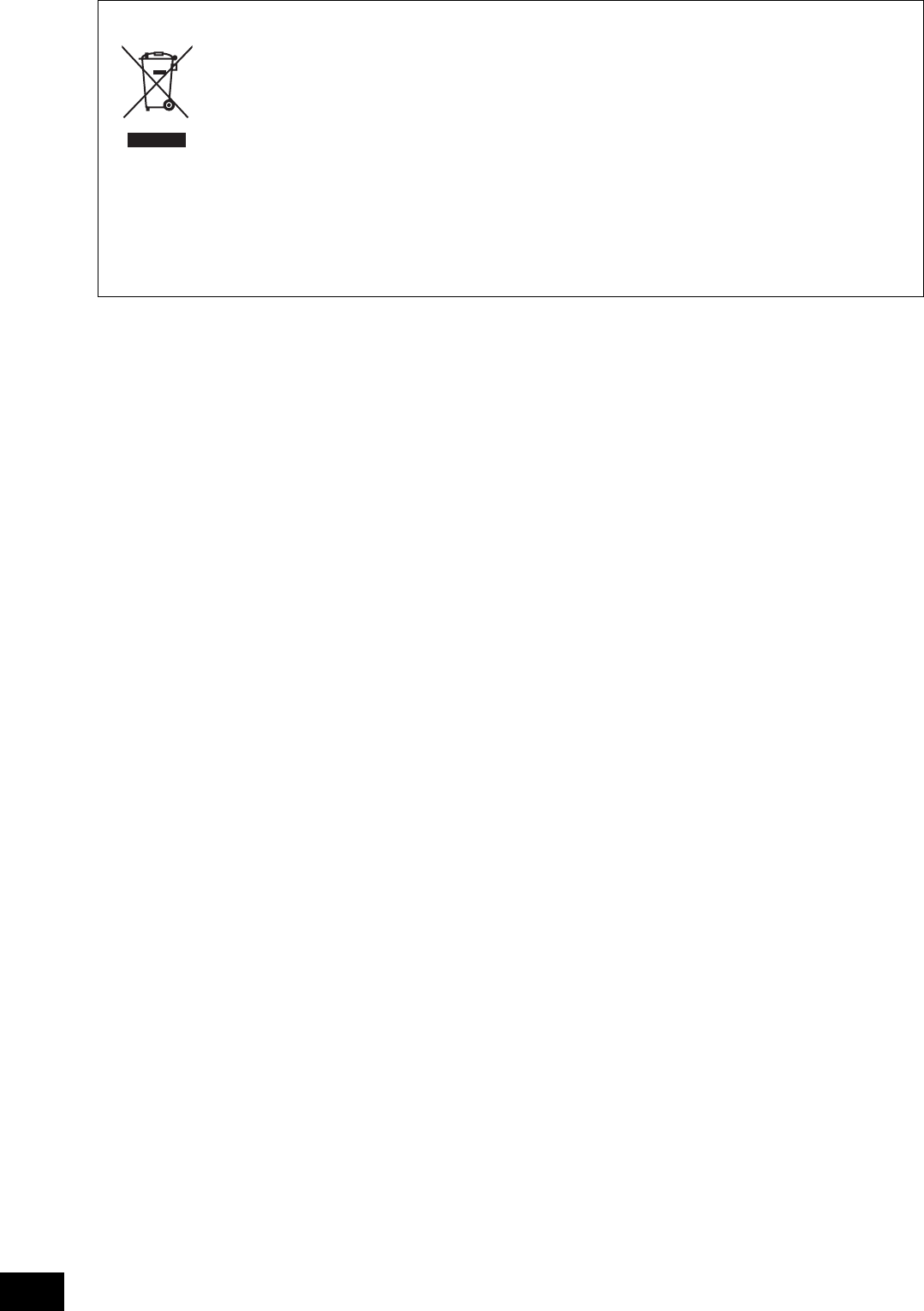
Manuale di istruzioni di MODX
S1
(weee_eu_it_02)
Informazioni per gli utenti sulla raccolta e lo smaltimento di vecchia attrezzatura
Questi simboli sui prodotti, sull'imballaggio e/o sui documenti che li accompagnano, indicano che i prodotti elettrici
ed elettronici non devono essere mischiati con i rifiuti generici.
Per il trattamento, il recupero e il riciclaggio appropriato di vecchi prodotti, si prega di portarli ai punti di raccolta
designati, in accordo con la legislazione locale.
Smaltendo correttamente questi prodotti si potranno recuperare risorse preziose, oltre a prevenire potenziali effetti
negativi sulla salute e l'ambiente che potrebbero sorgere a causa del trattamento improprio dei rifiuti.
Per ulteriori informazioni sulla raccolta e il riciclaggio di vecchi prodotti, si prega di contattare l’amministrazione
comunale locale, il servizio di smaltimento dei rifiuti o il punto vendita dove sono stati acquistati gli articoli.
Per utenti imprenditori dell'Unione europea:
Se si desidera scartare attrezzatura elettrica ed elettronica, si prega di contattare il proprio rivenditore o il proprio
fornitore per ulteriori informazioni.
Informazioni sullo smaltimento negli altri Paesi al di fuori dell'Unione europea:
Questi simboli sono validi solamente nell'Unione Europea; se si desidera scartare questi articoli, si prega di
contattare le autorità locali o il rivenditore e richiedere informazioni sulla corretta modalità di smaltimento.
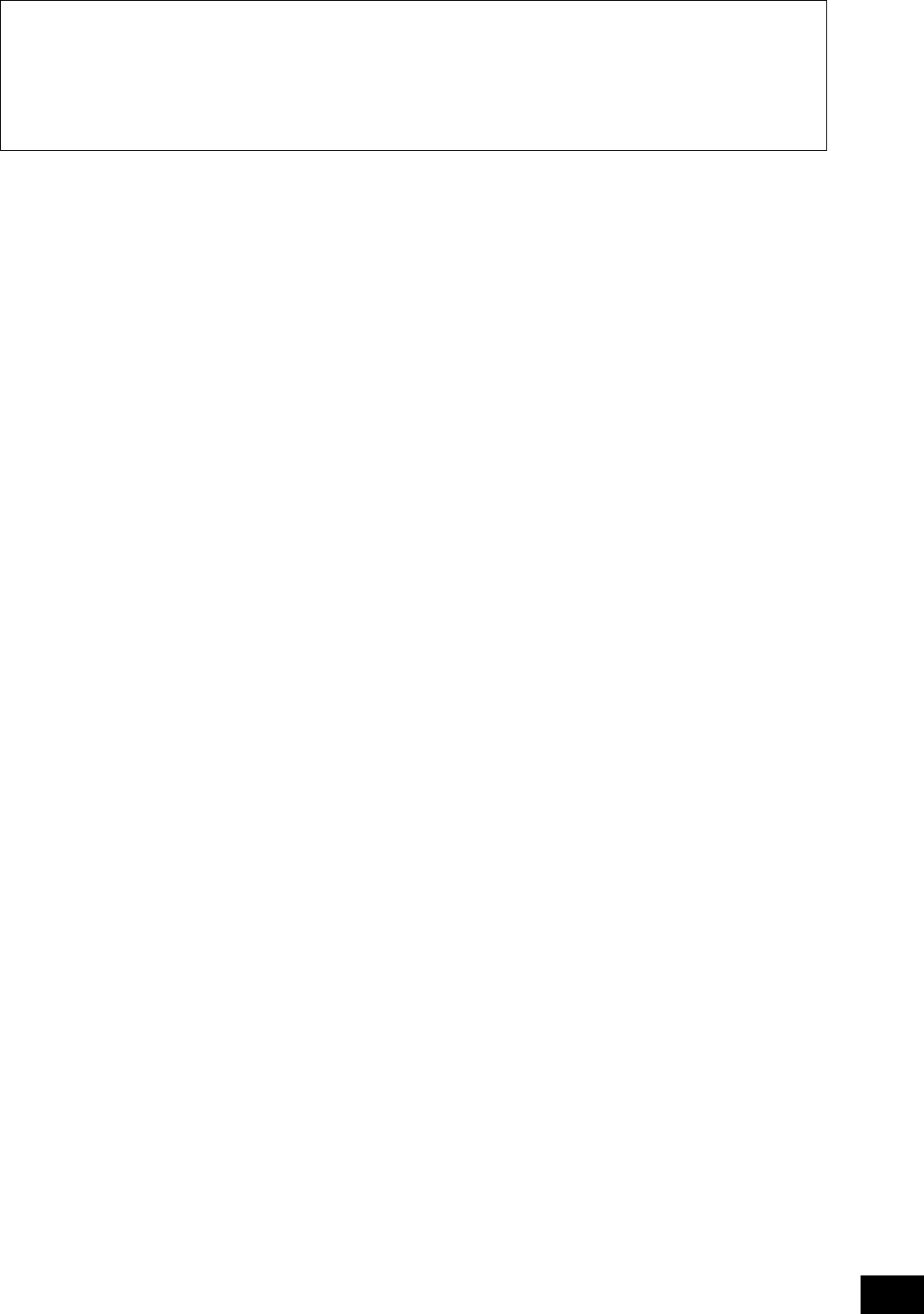
Manuale di istruzioni di MODX S2
OBSERVERA!
Apparaten kopplas inte ur växelströmskällan (nätet) så länge som den ar ansluten till vägguttaget, även om själva apparaten har
stängts av.
ADVARSEL: Netspændingen til dette apparat er IKKE afbrudt, sålænge netledningen sidder i en stikkontakt, som er tændt —
også selvom der er slukket på apparatets afbryder.
VAROITUS: Laitteen toisiopiiriin kytketty käyttökytkin ei irroita koko laitetta verkosta.
(standby)
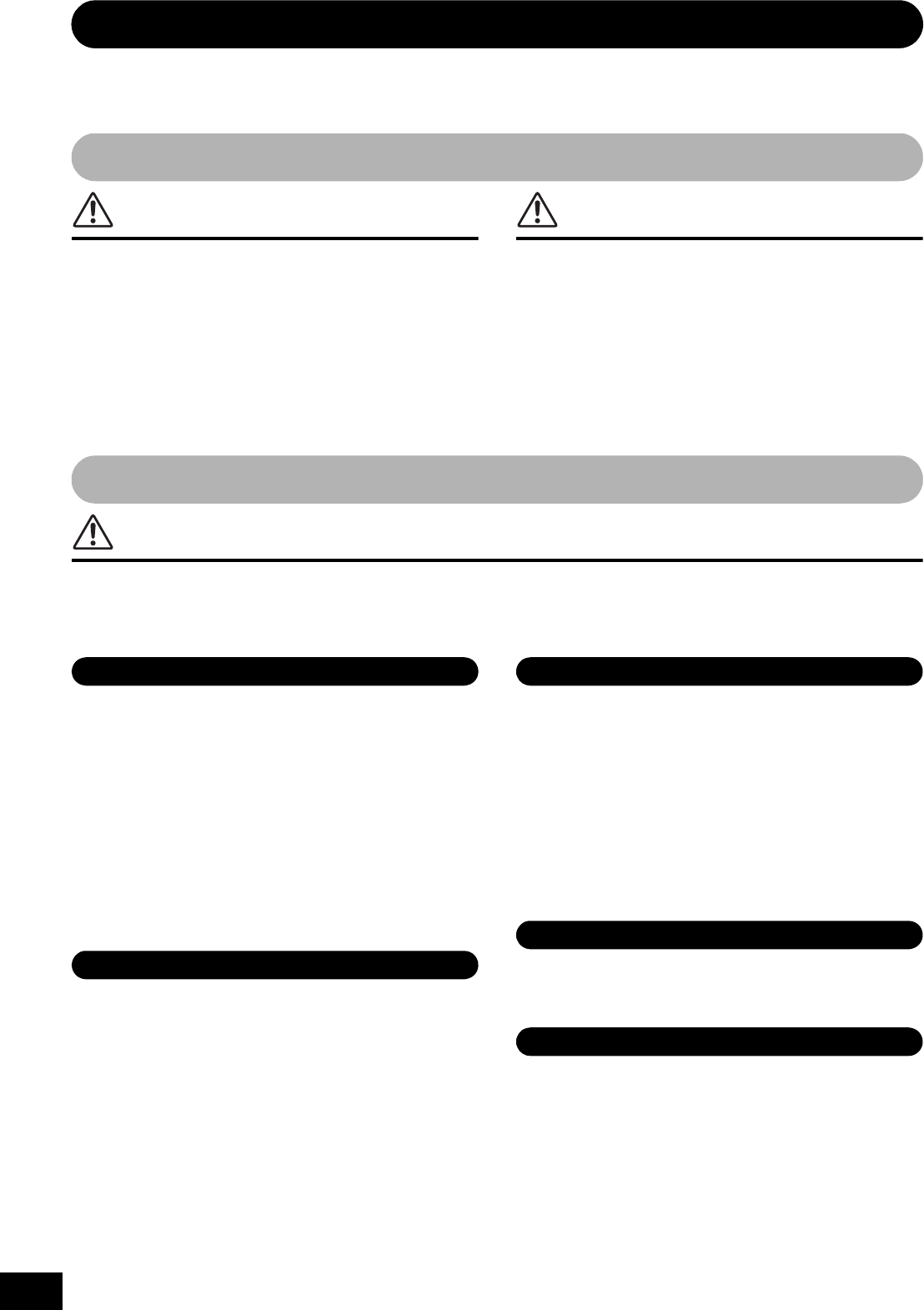
Manuale di istruzioni di MODX
2
PRECAUZIONI
LEGGERE ATTENTAMENTE PRIMA DI CONTINUARE
Conservare questo manuale in un luogo sicuro e accessibile per future consultazioni
AVVERTENZA
• Questo adattatore CA è progettato per essere utilizzato soltanto con
strumenti elettronici Yamaha. Non utilizzare per scopi diversi.
• Solo per uso interno. Non utilizzare in ambienti umidi.
ATTENZIONE
• Durante l'installazione, assicurarsi che la presa CA sia facilmente
accessibile. In caso di problemi o malfunzionamenti, spegnere
immediatamente lo strumento tramite l'interruttore di alimentazione
e scollegare l'adattatore CA dalla presa. Se l'adattatore CA
è collegato alla presa CA, tenere presente che una quantità minima
di corrente continua a essere presente, anche se l'interruttore di
alimentazione è spento. Se non si intende utilizzare lo strumento per
un lungo periodo di tempo, scollegare il cavo di alimentazione dalla
presa a muro CA.
AVVERTENZA
Attenersi sempre alle precauzioni di base indicate di seguito per evitare il rischio di lesioni gravi o addirittura di morte
conseguente a scosse elettriche, cortocircuiti, danni, incendi o altri pericoli. Tali precauzioni includono, fra le altre,
quelle indicate di seguito:
• Non posizionare il cavo di alimentazione in prossimità di fonti di
calore, quali radiatori o caloriferi. Non piegarlo eccessivamente né
danneggiarlo. Non posizionare oggetti pesanti sul cavo.
• Utilizzare solo la tensione corretta specificata per lo strumento.
La tensione necessaria è indicata sulla piastrina del nome dello
strumento.
• Utilizzare solo l'adattatore specificato (pagina 71). L'utilizzo di un
adattatore non adeguato potrebbe causare danni allo strumento
o surriscaldamento.
• Controllare periodicamente la spina elettrica ed eventualmente
rimuovere la sporcizia o la polvere accumulata.
• Lo strumento non contiene componenti riparabili dall'utente.
Non aprire lo strumento né smontare o modificare in alcun modo
i componenti interni. In caso di malfunzionamento, non utilizzare
lo strumento e richiedere l'assistenza di un tecnico autorizzato
Yamaha.
• Non esporre lo strumento alla pioggia, non usarlo vicino all'acqua
o in ambienti umidi o bagnati né sistemare su di esso contenitori di
liquidi (ad esempio, tazze, bicchieri o bottiglie) che possano
riversarsi in una qualsiasi delle aperture. Un'eventuale fuoriuscita di
liquido potrebbe penetrare nelle aperture dello strumento. In caso di
infiltrazione di liquido all'interno dello strumento, come ad esempio
acqua, spegnere immediatamente lo strumento e scollegare il cavo
di alimentazione dalla presa CA. Richiedere quindi l'assistenza di
un tecnico autorizzato Yamaha.
• Non inserire o rimuovere la spina elettrica con le mani bagnate.
• Non appoggiare sullo strumento oggetti con fiamme vive, come ad
esempio candele. Tali oggetti potrebbero cadere provocando un
incendio.
• Se si verifica uno dei problemi riportati di seguito, spegnere
immediatamente lo strumento e scollegare la spina elettrica dalla presa.
Richiedere quindi l'assistenza di un tecnico autorizzato Yamaha.
- La spina o il cavo di alimentazione è danneggiato.
- Si verifica l'emissione di un odore insolito o di fumo.
- Alcuni oggetti sono caduti nello strumento.
- Si verifica una improvvisa scomparsa del suono durante l'utilizzo
dello strumento.
Per l'adattatore CA
Per MODX
Alimentazione/Adattatore CA
Non aprire
Esposizione all'acqua
Esposizione al fuoco
Anomalie
DMI-5 1/2
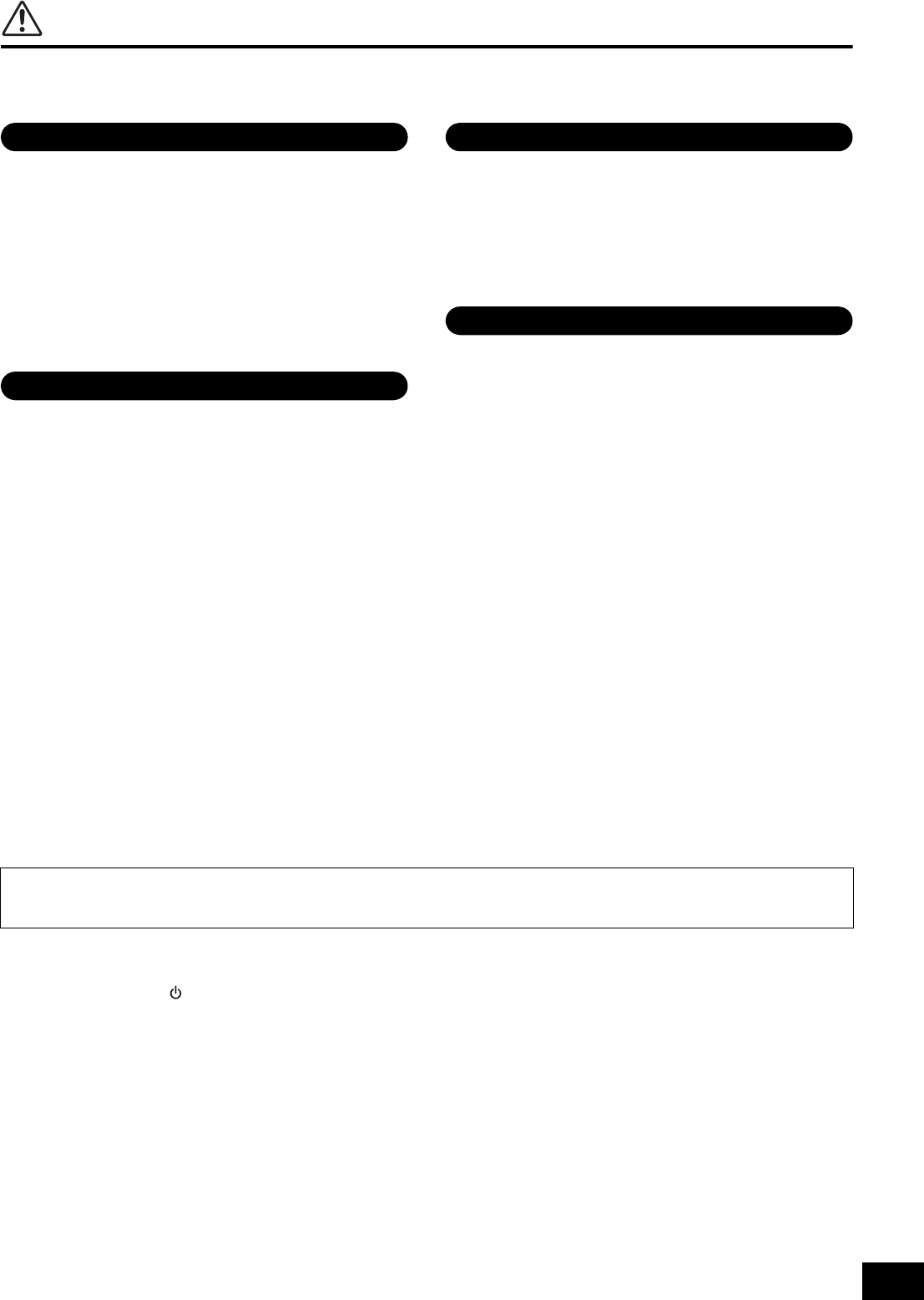
MODX Manuale di istruzioni 3
ATTENZIONE
Attenersi sempre alle precauzioni di base elencate di seguito per evitare lesioni personali o danni allo strumento
o ad altri oggetti. Tali precauzioni includono, fra le altre, quelle indicate di seguito:
• Non collegare lo strumento a una presa elettrica utilizzando un
connettore multiplo, per evitare una riduzione della qualità del
suono o un eventuale surriscaldamento della presa stessa.
• Per scollegare il cavo di alimentazione dallo strumento o dalla presa
elettrica, afferrare sempre la spina e non il cavo, per evitare di
danneggiarlo.
• Se si prevede di non utilizzare lo strumento per un lungo periodo
di tempo o in caso di temporali, rimuovere la spina dalla presa
elettrica.
• Non collocare lo strumento in posizione instabile, per evitare
che cada.
• Non posizionare lo strumento contro una parete, ma lasciare uno
spazio di almeno 3 cm. La mancata osservanza di tale precauzione
potrebbe causare un'insufficiente circolazione dell'aria, con
conseguente rischio di surriscaldamento dello strumento.
• Le operazioni di trasporto o di spostamento dello strumento devono
essere eseguite da almeno due persone. Il sollevamento dello
strumento da parte di una sola persona potrebbe causare lesioni alla
schiena, altri tipi di lesioni o danni allo strumento stesso.
• Prima di spostare lo strumento, assicurarsi che tutti i cavi siano
scollegati per evitare danni o lesioni alle persone che potrebbero
inciampare.
• Durante l'installazione del prodotto, assicurarsi che la presa CA
utilizzata sia facilmente accessibile. In caso di problemi
o malfunzionamenti, spegnere immediatamente lo strumento
e scollegare la spina dalla presa elettrica. Anche quando
l'interruttore è spento, una quantità minima di corrente continua ad
alimentare il prodotto. Se si prevede di non utilizzare il prodotto per
un lungo periodo di tempo, scollegare il cavo di alimentazione dalla
presa CA a muro.
• Prima di collegare lo strumento ad altri componenti elettronici,
spegnere tutti i componenti interessati. Prima di accendere
o spegnere i componenti, impostare al minimo i livelli del volume.
• Assicurarsi inoltre che il volume di tutti i componenti sia impostato
al minimo. Aumentare gradualmente il volume mentre si suona lo
strumento fino a raggiungere il livello desiderato.
• Non introdurre le dita o le mani nelle fessure presenti sullo
strumento.
• Non inserire o introdurre carta, oggetti metallici o di altro tipo nelle
fessure presenti sul pannello o sulla tastiera. Ciò potrebbe causare
lesioni personali, danni allo strumento o ad altri oggetti o problemi
nel funzionamento.
• Non appoggiarsi allo strumento, né posizionarvi sopra oggetti
pesanti. Non esercitare eccessiva forza su pulsanti, interruttori
o connettori.
• Non utilizzare lo strumento/dispositivo o le cuffie per lunghi periodi
di tempo o con livelli di volume eccessivi. Tali pratiche potrebbero
causare una perdita permanente dell'udito. Se si accusano disturbi
uditivi come fischi o abbassamento dell'udito, rivolgersi a un
medico.
Spegnere sempre lo strumento quando non è utilizzato.
Anche quando l'interruttore [ ] (Standby/On) è in posizione di standby (il display è spento), una quantità minima di corrente continua ad
alimentare lo strumento.
Se non si intende utilizzare lo strumento per un lungo periodo di tempo, scollegare il cavo di alimentazione dalla presa a muro CA.
Alimentazione/Adattatore CA
Posizionamento
Collegamenti
Precauzioni di utilizzo
Yamaha declina qualsiasi responsabilità per i danni derivanti da un utilizzo non corretto o dalle modifiche apportate allo strumento, nonché
per la perdita o la distruzione di dati.
DMI-5 2/2
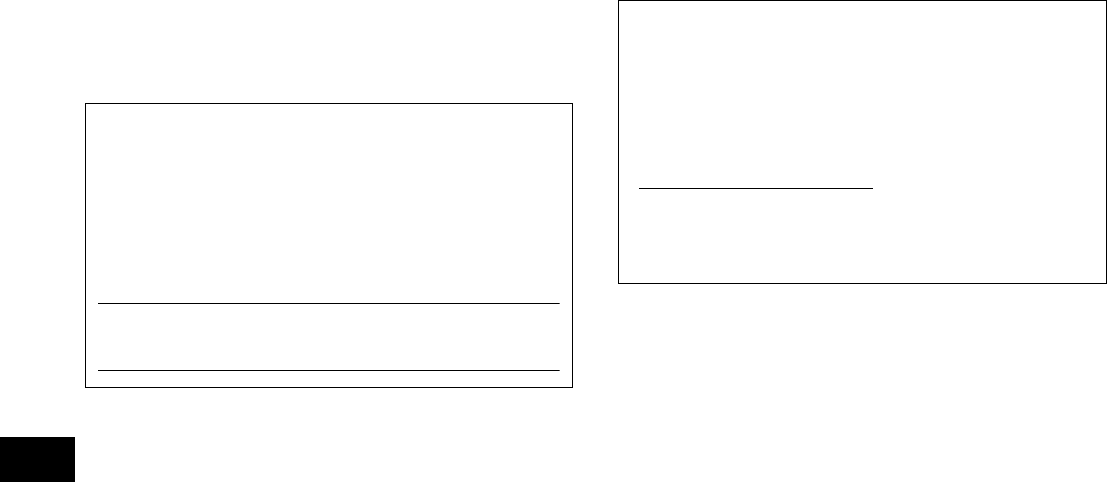
Manuale di istruzioni di MODX
4
AVVISO
Attenersi agli avvisi riportati di seguito per evitare il
malfunzionamento/danneggiamento del dispositivo e il
danneggiamento dei dati o di altri oggetti.
Manipolazione
• Non utilizzare lo strumento in prossimità di apparecchi
televisivi, radio, stereo, telefoni cellulari o altri dispositivi
elettrici. In caso contrario, lo strumento o i suddetti dispositivi
potrebbero generare interferenze. Quando si utilizza lo
strumento insieme a un'applicazione su iPad, iPhone o iPod
touch, si consiglia di attivare la modalità aereo su tale
dispositivo per evitare il disturbo causato dalla
comunicazione.
• Per evitare la deformazione del pannello, il danneggiamento
dei componenti interni o il funzionamento instabile, non
esporre lo strumento a un'eccessiva quantità di polvere,
a vibrazioni o a condizioni climatiche estreme. Ad esempio,
non lasciare lo strumento sotto la luce diretta del sole, in
prossimità di una fonte di calore o all'interno di una vettura
nelle ore diurne.
• Non collocare oggetti in vinile, plastica o gomma sullo
strumento per evitare di scolorire il pannello o la tastiera.
• Pulire lo strumento con un panno morbido, asciutto
o leggermente inumidito. Non utilizzare diluenti per vernici,
solventi, alcol, detersivi liquidi o salviette imbevute di
sostanze chimiche.
Salvataggio dei dati
•Dati della performance modificata
I dati della performance modificata vanno persi quando si
spegne lo strumento senza memorizzarli. Questo succede
anche quando lo strumento viene spento con la funzione
Auto Power Off (pagina 19).
•Impostazioni di sistema e MIDI
I dati delle impostazioni di sistema e MIDI vengono
automaticamente memorizzati quando si passa dalla
schermata delle impostazioni corrispondente a un'altra. I dati
vanno persi quando si spegne lo strumento senza cambiare
schermata. Questo succede anche quando lo strumento
viene spento con la funzione Auto Power Off.
• Salvare sempre i dati importanti sullo strumento o sull'unità
flash USB (pagina 60). Si tenga presente, tuttavia, che a volte
i dati salvati sullo strumento potrebbero andare persi a causa
di guasti, errori operativi e così via. Per questo motivo si
consiglia di salvare i dati importanti su un'unità flash USB
(pagina 60). Prima di utilizzare un'unità flash USB, consultare
pagina 61.
Information
Informazioni sui copyright
• Fatta eccezione per l'uso personale, è severamente vietata la
copia dei dati musicali commercialmente disponibili
compresi, tra gli altri, i dati MIDI e/o i dati audio.
• Il prodotto comprende ed è fornito in bundle con contenuti di
cui Yamaha detiene i diritti di copyright o in relazione ai quali
Yamaha dispone di una licenza di utilizzo del copyright di
terzi. In base a quanto stabilito dalle leggi sul copyright e da
altre leggi applicabili, l'utente NON è autorizzato a distribuire
supporti su cui tali contenuti siano stati salvati o registrati
e rimangano virtualmente identici o molto simili a quelli forniti
con questo prodotto.
* I contenuti sopra descritti includono programmi, dati di stili di
accompagnamento, dati MIDI, dati WAVE, dati di registrazioni
vocali, partiture, dati di partiture e così via.
* È possibile distribuire supporti su cui sono registrate le proprie
performance o produzioni musicali realizzate utilizzando tali
contenuti. In tal caso non è necessario richiedere alcuna
autorizzazione a Yamaha Corporation.
Informazioni su funzioni e dati incorporati nello
strumento
• Questo dispositivo è in grado di supportare e utilizzare in
anteprima diversi tipi/formati di dati musicali dopo aver
eseguito un processo di ottimizzazione per ottenere il formato
corretto. Di conseguenza, il dispositivo potrebbe non
riprodurli esattamente nel modo previsto dai rispettivi
produttori o compositori.
Informazioni sul presente manuale
• Le illustrazioni e le schermate LCD riprodotte nel presente
manuale hanno finalità puramente didattiche e possono
variare rispetto a quanto effettivamente visualizzato nello
strumento dell'utente.
• Le parentesi quadre indicano i pulsanti visualizzati sullo
schermo, i connettori e i pulsanti del pannello di controllo.
• Windows è un marchio registrato di Microsoft® Corporation
negli Stati Uniti e in altri paesi.
• Apple, macOS, Mac, iPhone, iPad, iPod touch e Logic sono
marchi di Apple Inc. registrati negli Stati Uniti e in altri paesi.
• Ableton è un marchio di Ableton AG.
• iOS è un marchio o un marchio registrato di Cisco negli Stati
Uniti e in altri paesi e viene utilizzato su licenza.
• Le denominazioni sociali e i nomi dei prodotti riportati nel
manuale sono marchi o marchi registrati delle rispettive
società.
Yamaha potrebbe di tanto in tanto aggiornare il firmware
del prodotto, senza preavviso, al fine di migliorare le
funzionalità e l'utilizzabilità. Per utilizzare al meglio le
funzionalità dello strumento fornito, consigliamo di
aggiornarlo sempre all'ultima versione disponibile.
È possibile scaricare il firmware più recente dal seguente
sito Web:
https://download.yamaha.com/
Accedere al sito Web di assistenza, fare clic su "Firmware/
Software", quindi immettere il nome del modello
appropriato.
Il numero di modello e quello di serie, i requisiti di alimentazione
e altre informazioni del prodotto si trovano sulla piastrina o vicino
alla stessa. La piastrina del prodotto si trova nella parte inferiore
dell'unità. Annotare il numero di serie nello spazio indicato di
seguito e conservare il manuale come documento di
comprovazione dell'acquisto; in tal modo, in caso di furto,
l'identificazione sarà più semplice.
Numero del modello
Numero di serie
(bottom_it_01)

MODX Manuale di istruzioni 5
NOTE
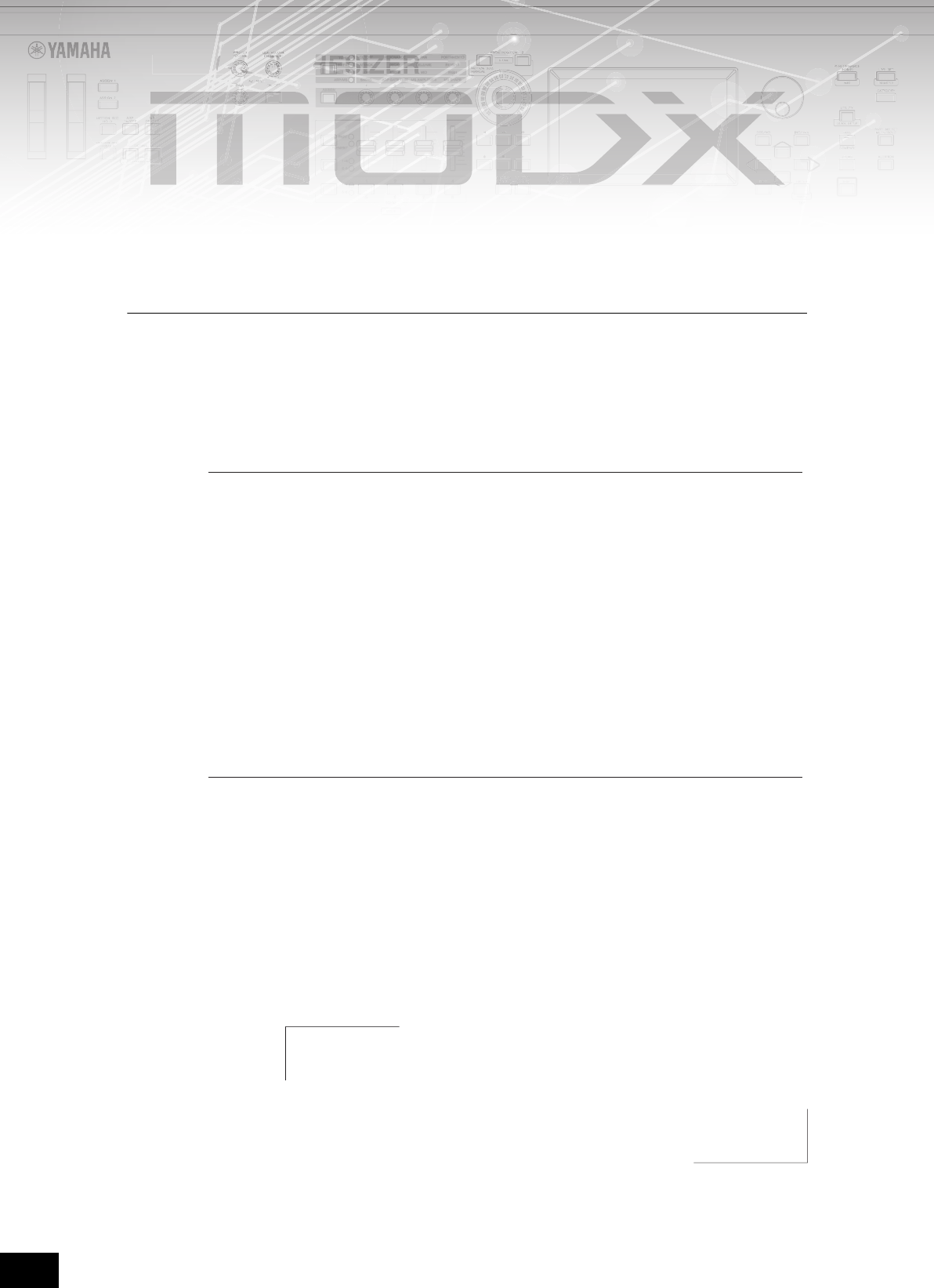
Manuale di istruzioni di MODX
6
ZER
TH
YNTHE
S
I
S
YNT
S
YN
N
C
S
Y
S
S
Y
S
S
C
S
IC
S
MU
S
I
IC
I
I
N
T
T
H
T
H
I
C
C
S
Y
N
N
T
S
Y
Y
N
S
S
Y
Y
C
S
S
Y
Suoni
Pro ge azi o n e
Un messaggio dal team di sviluppo del
sintetizzatore MODX
Grazie per avere acquistato un sintetizzatore musicale Yamaha MODX6/7/8. Abbiamo progettato questo
strumento in modo che tutte le nuove forme di espressione sonora rese possibili dal sintetizzatore top di
gamma MONTAGE fossero accessibili a quanti più musicisti possibili.
Suoni
Il modello MODX è dotato del motore di sintesi del controllo dei movimenti, lo stesso sistema di
elaborazione del suono installato sul modello MONTAGE. Fornisce suoni AWM2 ad alta
definizione nonché suoni FM-X dinamici, che possono essere controllati facilmente e senza
problemi da vari controller.
Inoltre, il MODX dispone di una nuova funzione per l'aggiunta immediata di pattern ritmici,
in modo che i musicisti possano sviluppare le loro idee musicali con parti ritmiche dinamiche.
Con questa funzione, la creazione di variazioni ritmiche in "Motion Controls" è più semplice
che mai!
Progettazione
Il MODX è stato progettato per essere leggero e portatile, ma senza sacrificare alcuna
funzionalità: è infatti dotato di Super Knob, di un display LCD a colori di grandi dimensioni e di
altri controller che garantiscono la stessa operabilità e aspetto del modello MONTAGE. Il MODX
aggiunge la portabilità a tutte le caratteristiche del MONTAGE.
Yamaha si augura che il sintetizzatore MODX6/7/8 sia di supporto alla
creatività e alla crescita in ambito musicale di tutti gli utenti.
Buon divertimento!
Cordiali saluti
Il team di sviluppo del sintetizzatore Yamaha MODX
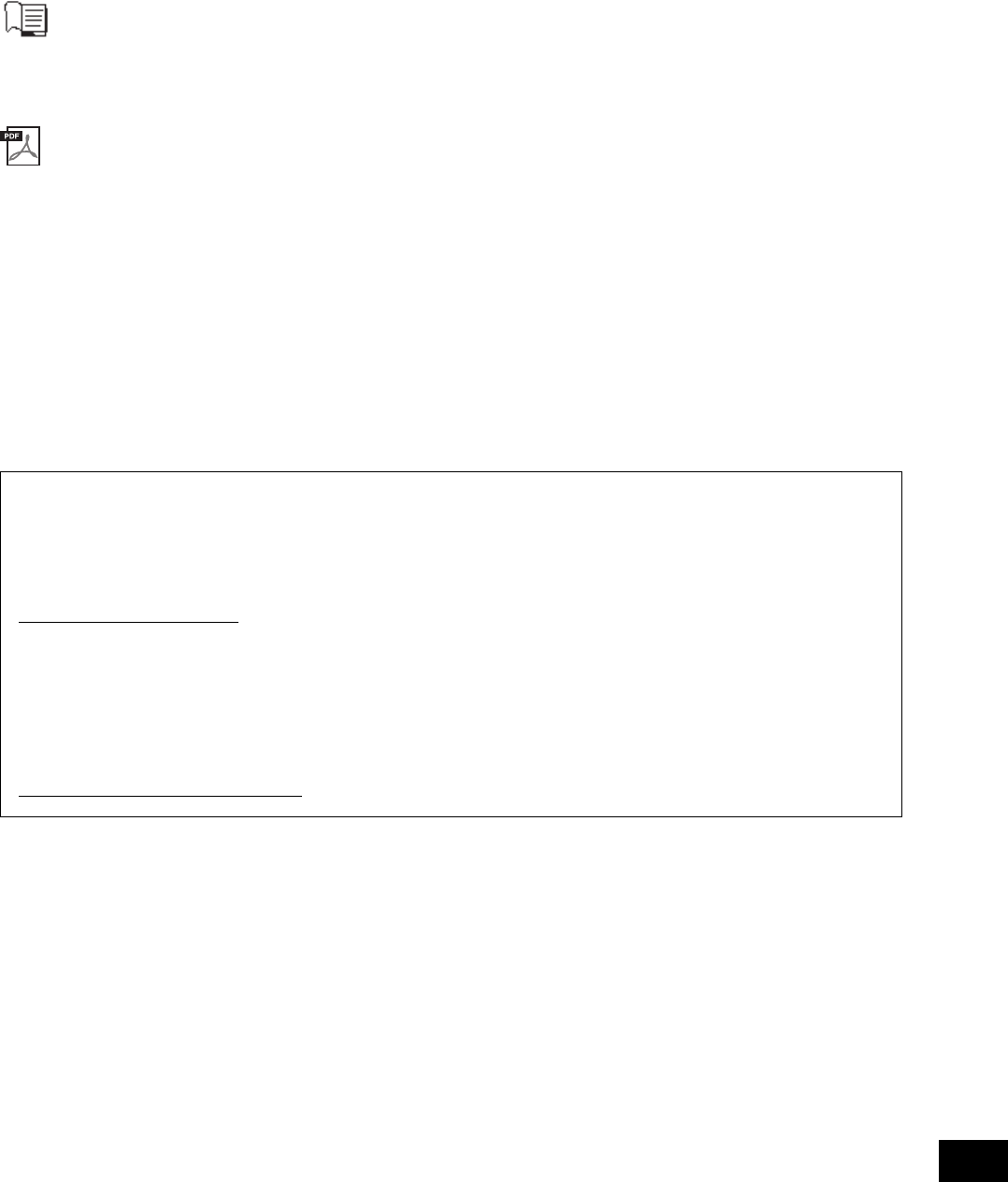
Manuale di istruzioni di MODX 7
Grazie per aver acquistato questo prodotto Yamaha.
Questo strumento è un sintetizzatore progettato per essere utilizzato sia nelle performance dal vivo che nella produzione
musicale.
Si suggerisce di leggere attentamente questo manuale per sfruttare al massimo tutte le funzioni comode e avanzate dello
strumento.
Consigliamo inoltre di conservare il manuale in un luogo sicuro e a portata di mano per successive consultazioni.
Informazioni sul presente manuale
Manuale di istruzioni (questa guida)
Vengono fornite le descrizioni generali delle funzioni di base dello strumento. Utilizzare questo manuale per una panoramica
delle operazioni fondamentali di MODX. Per informazioni più dettagliate o istruzioni sulle funzioni specifiche, utilizzare il
Manuale di riferimento descritto di seguito.
Documentazione PDF
Manuale di riferimento
Illustra nei dettagli la struttura interna e gli esempi di collegamento. Utilizzare questo manuale per informazioni più
dettagliate non illustrate nel Manuale di istruzioni.
Manuale dei parametri del sintetizzatore
In questo documento generale che riguarda più prodotti vengono illustrati i parametri, i tipi di effetto, i parametri degli effetti
e i messaggi MIDI utilizzati per tutti i sintetizzatori. Leggere il Manuale di istruzioni e il Manuale di riferimento per primi,
quindi utilizzare il Manuale dei parametri, se necessario, per saperne di più sui parametri e sui termini relativi ai sintetizzatori
Yamaha in generale.
Data List
Questo elenco comprende vari elenchi importanti come l'elenco delle performance, l'elenco delle forme d'onda, l'elenco dei
tipi di effetto, l'elenco dei tipi di arpeggio e la tabella di implementazione MIDI.
Opzionali
• Adattatore CA
• Manuale di istruzioni (questa guida)
• Informazioni sul download di Cubase AI
Utilizzo dei manuali PDF
Il Manuale di riferimento, il Manuale dei parametri del sintetizzatore e il documento Data List sono forniti come documenti in
formato PDF. I manuali PDF sopra riportati possono essere ottenuti dalla pagina Web Yamaha Downloads. A tale scopo
accedere alla pagina Web utilizzando il seguente URL, immettere "MODX" nel campo "Nome modello" e fare clic su "Cerca".
Yamaha Downloads:
https://download.yamaha.com/
Accedere al sito Web di assistenza, fare clic su "Manual Library", quindi immettere il nome del modello appropriato.
È possibile visualizzare e leggere questi file PDF su un computer. Se si utilizza Adobe® Reader® per visualizzare un file
PDF, è possibile ricercare parole specifiche, stampare una pagina o fare clic su un collegamento per aprire una sezione
desiderata del manuale. Le funzioni di ricerca di termini e di collegamento rappresentano due modalità particolarmente
comode per spostarsi all'interno di un file PDF, pertanto se ne consiglia l'utilizzo. È possibile scaricare la versione più
recente di Adobe Reader dal seguente URL:
http://www.adobe.com/products/reader/
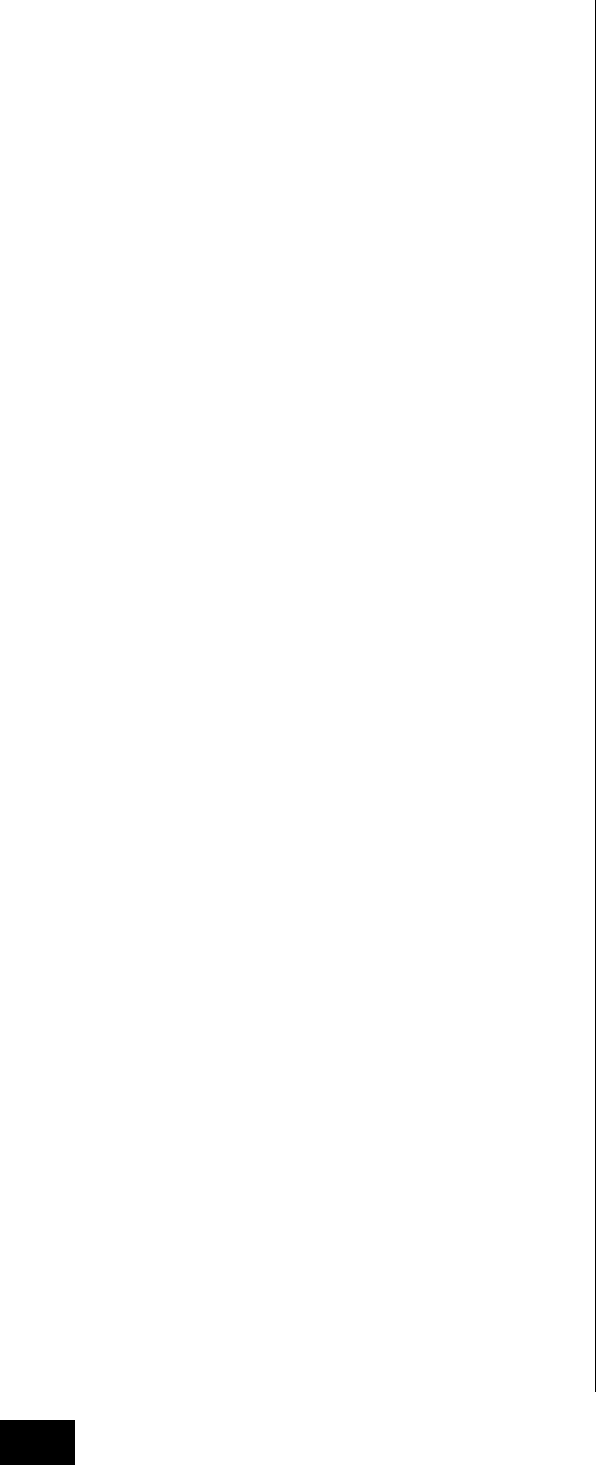
Manuale di istruzioni di MODX
8
Caratteristiche principali
Suoni di alta qualità, migliorati che ricoprono
un'ampia gamma di stili musicali
Sul sintetizzatore MODX vengono caricati 5 GB (nel
formato lineare a 16 bit) di Advanced Wave Memory
(AWM2) preset, stessa dimensione di MONTAGE6/7/8.
MODX comprende un'ampia varietà di suoni, tra cui
suoni per piano estremamente realistici, con dati della
forma d'onda per grandi volumi. Il sintetizzatore MODX
è dotato di 1,0 GB di memoria flash utente integrata per
la memorizzazione di varie librerie di performance. I dati
delle performance vengono mantenuti allo stesso modo
delle performance preset anche se il sintetizzatore
è spento. MODX comprende inoltre ora un generatore di
suoni FM-X per una sintesi FM estremamente
complessa. In questo modo i suoni FM standard e di
nuova generazione vengono inclusi nella tavolozza
sonora, offrendo un'ampia gamma di suoni espressivi,
con timbri complessi, ed è possibile combinare
i generatori di suoni FM-X e AWM2.
Elaborazione estesa degli effetti
MODX dispone di un'ampia gamma di effetti musicali
moderni e professionali, tra cui Spiralizer, Rotary
Speaker 2, Uni Comp Down, Uni Comp Up, Parallel
Comp e Presence. Questo strumento fornisce inoltre una
vasta gamma di opzioni per l'elaborazione dei segnali,
tra cui Variation e Reverb separati, un effetto Master
complessivo con la compressione multibanda, l'EQ
master a cinque bande, effetti Insertion indipendenti
e l'EQ a tre bande prima degli effetti Insertion e l'EQ
a due bande dopo. Questi effetti Insertion contengono
una grande scelta di opzioni per l'elaborazione dei
suoni, tra cui un effetto Vocoder speciale.
Sistema di controllo dei movimenti per nuove
possibilità musicali
Il sistema di controllo dei movimenti è una funzione
completamente nuova per il controllo variabile dei
movimenti (variazioni sonore ritmiche, multidimensionali)
in tempo reale. Questa funzione estremamente potente
alterna notevolmente e dinamicamente i suoni dello
strumento in modi innovativi, mai sentiti prima. Cambia
a livello di timbro e ritmo con le battute, fornisce effetti
luce colorati di grande impatto e dà libero sfogo alla
passione creativa.
Il sistema di controllo dei movimenti ha tre funzioni
principali, descritte di seguito.
1) Super Knob:
per la creazione di variazioni sonore multidimensionali
e il miglioramento di tali variazioni con variazioni di
illuminazione colorate, in continuo cambiamento.
2) Sequencer di movimenti:
per variazioni sonore in continuo cambiamento.
3) Circuito di inviluppo:
sincronizza i movimenti con il tempo e il volume
dell'ingresso audio e con altre parti.
Funzione di pattern ritmico
MODX vanta una potente funzione di pattern ritmico, per
creare suoni in modo dinamico mediante le parti
ritmiche. Consente di assegnare immediatamente parti
ritmiche e di creare variazioni ritmiche in Motion Control
mediante il circuito di inviluppo.
Funzione di arpeggio migliorata, espansa e
sequenza di movimenti
Il sintetizzatore MODX comprende oltre 10.000 tipi di
arpeggio che coprono gli ultimi stili musicali. Oltre
a migliorare l'espressività musicale dello strumento,
è possibile combinare la funzione di sequenza dei
movimenti per creare una variabilità sonora dinamica nel
tempo con vari tipi di arpeggio. È possibile memorizzare
tutti i contenuti, il tipo di arpeggio, la sequenza di
movimenti e altri parametri come il volume della parte,
insieme alle scene e assegnarli a otto pulsanti
e visualizzare così in modo pratico e netto tali scene in
base alle esigenze durante l'esecuzione.
Funzioni di performance dal vivo
estremamente pratiche
MODX è dotato di una funzione Live Set per il richiamo
semplificato delle performance durante l'esecuzione sul
palco. Dopo avere memorizzato le performance
nell'ordine desiderato, è possibile concentrarsi
completamente sull'esecuzione, senza preoccuparsi di
quali scegliere. MODX comprende inoltre una funzione
SSS (Seamless Sound Switching) *1 per passare in modo
fluido da una performance all'altra senza che vengano
tagliate le note.
*1: La funzione SSS è valida per le performance composte
da un massimo di quattro parti.
Interfaccia utente avanzata
Diversamente dai predecessori, il sintetizzatore MODX
è stato progettato senza "modalità". Di conseguenza
è estremamente facile comprendere la struttura e il
flusso dello strumento e il pratico pannello a sfioramento
è facile da utilizzare. È possibile usare il pannello
a sfioramento in modo creativo ed efficace per le
operazioni intuitive e, se si desidera, gli interruttori per un
controllo più sicuro. Questi switch si illuminano in tre
modo diversi a indicarne immediatamente lo stato
corrente.
Design compatto con tastiera autentica ed
espressiva
MODX è compatto e leggero, un compagno di viaggio
ideale. Per quanto portatile, MODX vanta un'autentica
tastiera naturale che è davvero un piacere da suonare:
MODX6 ha 61 tasti, MODX7 vanta una tastiera
semipesata con 76 tasti mentre MODX8 ha 88 tasti su
una tastiera GHS di alta qualità.
Connettività di sistema completa
Il sintetizzatore MODX è dotato di un'interfaccia audio
USB con 4 canali di ingresso/10 canali di uscita integrata
per la registrazione di suoni di alta qualità di MODX (alla
frequenza di campionamento di 44,1 kHz) su un Mac
o un PC Windows, senza bisogno di un dispositivo
separato. I collegamenti sono inoltre compatibili con
i dispositivi iOS.
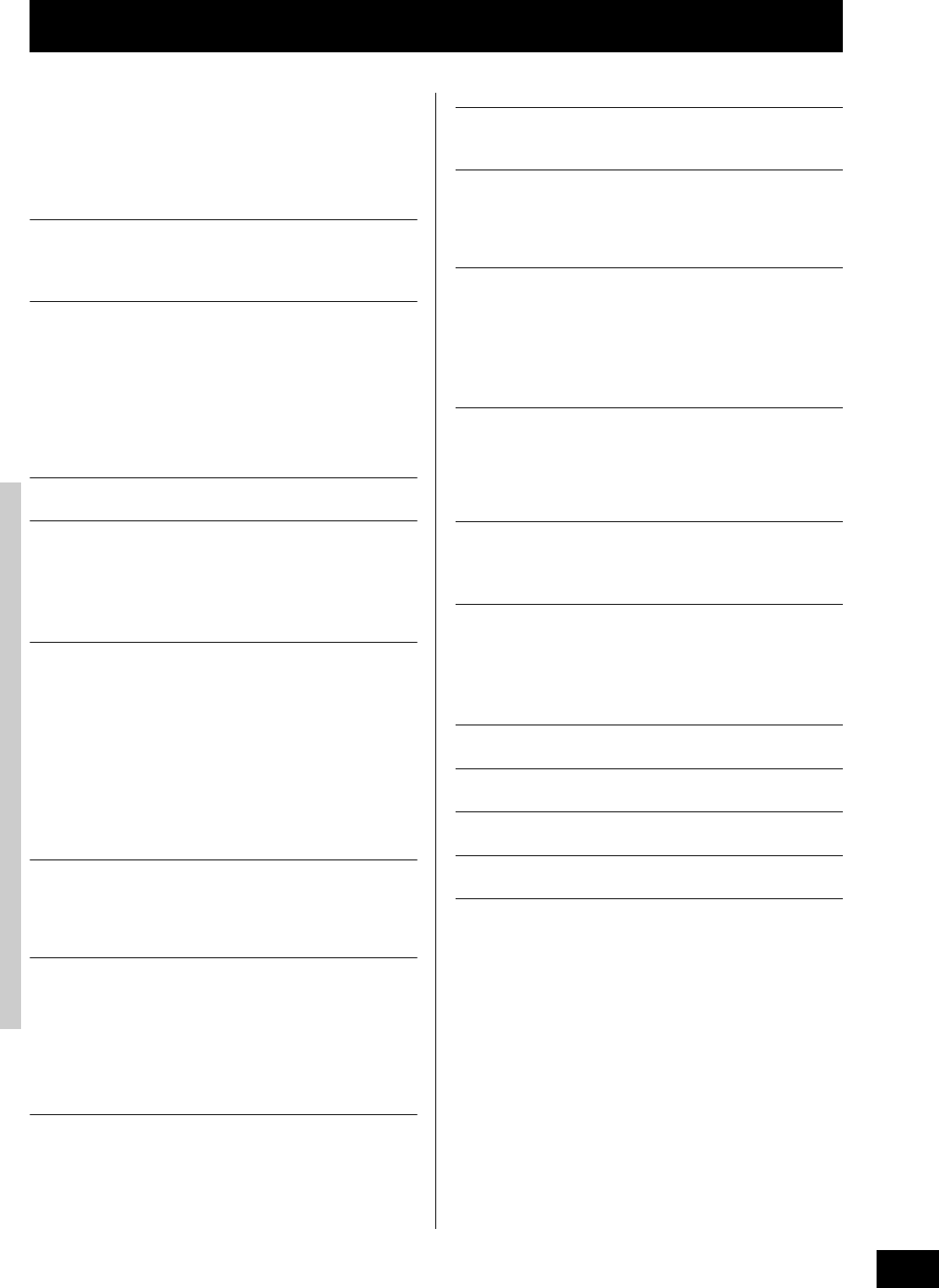
Manuale di istruzioni di MODX 9
PRECAUZIONI ............................................................................ 2
Un messaggio dal team di sviluppo del sintetizzatore MODX....6
Informazioni sul presente manuale ............................................. 7
Opzionali .....................................................................................7
Caratteristiche principali .............................................................8
Controlli e funzioni 10
Pannello superiore ...................................................................10
Pannello posteriore ...................................................................16
Configurazione e messa a punto 18
Alimentazione............................................................................ 18
Collegamento di altoparlanti o cuffie......................................... 18
Accensione del sistema ............................................................ 18
Funzione di spegnimento automatico .......................................19
Regolazione dell'uscita del volume master...............................19
Ripristino delle impostazioni di fabbrica iniziali
(inizializzazione di tutti i dati)..................................................... 19
Operazioni di base e schermate 20
Selezione delle performance 22
Selezione di una performance dall'esibizione dal vivo.............23
Cambio delle performance........................................................23
Uso della funzione Category Search......................................... 24
Riproduzione della frase di ascolto...........................................25
Utilizzo della tastiera 26
Schermata Performance ...........................................................26
Attivazione/disattivazione di una parte......................................27
Uso della funzione Arpeggio..................................................... 28
Uso della funzione del sequencer di movimenti ....................... 28
Uso dei controller per modificare il suono ................................29
Uso delle manopole per modificare il suono.............................30
Uso della Super Knob per modificare il suono .........................31
Mixing........................................................................................ 33
Uso della funzione Scene ......................................................... 34
Creazione delle proprie esibizioni dal vivo 35
Registrazione di una performance in un'esibizione dal vivo.....35
Ordinamento delle performance registrate
in un'esibizione dal vivo ............................................................35
Modifica delle impostazioni 37
Modifica delle performance ...................................................... 37
Modifica delle parti.................................................................... 38
Modifica degli effetti delle parti................................................. 39
Modalità di assegnazione delle parti a una performance.........40
Creazione di una performance mediante
la combinazione di parti............................................................ 41
Registrazione e riproduzione 45
Terminologia..............................................................................45
Registrazione MIDI.................................................................... 45
Riproduzione di una song .........................................................47
Registrazione delle proprie performance come audio..............47
Riproduzione di un file audio ....................................................48
Utilizzo come tastiera master 49
Impostazioni per l'uso come tastiera master -Zona .................. 49
Collegamento di un microfono o dispositivo audio 50
Suonare la tastiera insieme all'audio in ingresso dai jack A/D
INPUT [L/MONO]/[R]................................................................. 50
Configurazione delle impostazioni generali del
sistema 51
Impostazione delle attività automatiche all'accensione............51
Impostazione del comportamento della spia del pulsante.......51
Attivazione/disattivazione di varie funzioni................................ 51
Modifica dell'accordatura principale ........................................52
Modifica della curva di velocità ................................................ 53
Collegamento di strumenti MIDI esterni 54
Controllo di MODX da una tastiera o un sintetizzatore
MIDI esterni ............................................................................... 54
Controllo di una tastiera o un sintetizzatore
MIDI esterni da MODX .............................................................. 54
Integrazione con il computer 55
Collegamento a un computer.................................................... 55
Creazione di una song mediante l'uso di un computer ............57
Salvataggio/caricamento di dati 60
Salvataggio delle impostazioni in un'unità flash USB ............... 60
Caricamento delle impostazioni da un'unità flash USB ............ 60
Precauzioni per l'utilizzo del terminale [USB TO DEVICE]........ 61
Utilizzo di unità flash USB ......................................................... 61
Elenco di funzioni Shift 62
Messaggi sul display 63
Risoluzione dei problemi 66
Specifiche 71
Indice 73
Sommario
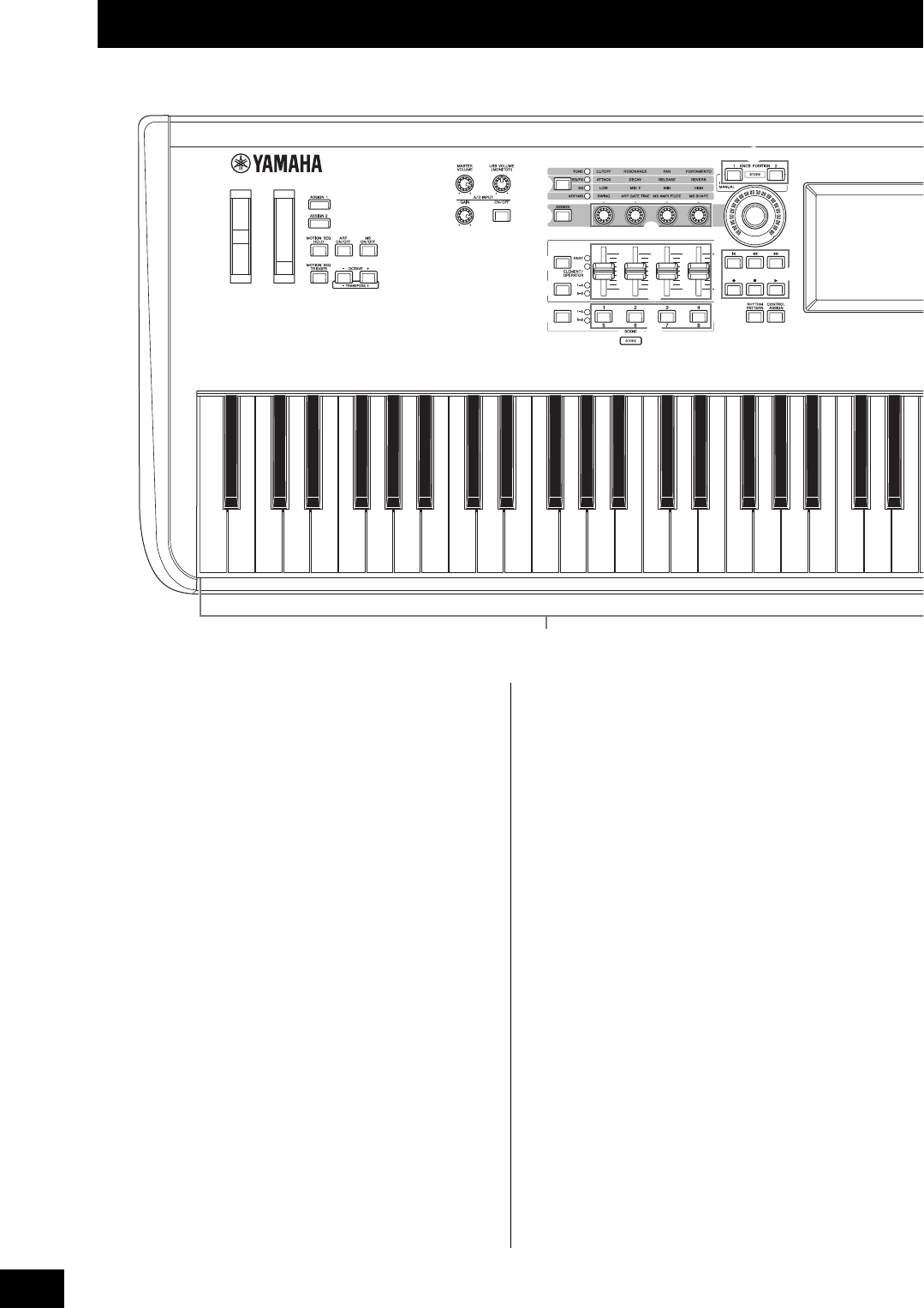
Manuale di istruzioni di MODX
10
Pannello superiore
1Tastiera
Il modello MODX6 dispone di una tastiera a 61 tasti, il
modello MODX7 ha 76 tasti e il modello MODX8 ha 88 tasti,
Grazie alla funzione initial touch, la forza con cui vengono
suonate le note influenza il suono in vari modi, a seconda
della performance selezionata.
2Rotella pitch bend
Controlla l'effetto del pitch bend. È possibile assegnare
anche altre funzioni a questo controller.
3Rotella di modulazione
Controlla l'effetto di modulazione. È possibile assegnare
anche altre funzioni a questo controller.
4Manopola [MASTER VOLUME] (pagina 19)
Ruotare la manopola in senso orario o antiorario per
controllare il livello di uscita dai jack OUTPUT [L/MONO]/[R]
e dal jack [PHONES].
5Manopola [USB VOLUME (MONITOR)]
Consente di controllare l'ingresso audio dal jack [USB TO
HOST] ai jack OUTPUT [L/MONO] e [R] nonché al jack
[PHONES].
6Manopola A/D INPUT [GAIN] (pagina 50)
Consente di regolare il guadagno di input dei segnali audio
nei jack A/D INPUT [L/MONO]/[R]. Ruotare la manopola in
senso orario per aumentare il livello di guadagno.
NOTA
È possibile che sia necessario modificare l'impostazione a seconda
del livello di ingresso dell'apparecchio esterno collegato ai jack A/D
INPUT [L/MONO]/[R] nell'ordine seguente: [UTILITY] [Settings]
[Audio I/O] [A/D Input]. Se il livello di uscita delle apparecchiature
collegate (ad esempio, microfono, chitarra o basso) è basso,
impostare il parametro su "Mic". Se il livello di uscita delle
apparecchiature collegate (ad esempio, sintetizzatore o lettore CD)
è alto, impostare il parametro su "Line".
7Pulsante A/D INPUT [ON/OFF] (pagina 50)
Determina se lo strumento accetta o meno l'ingresso del
segnale audio tramite i jack A/D INPUT [L/MONO]/[R]. Il
pulsante si accende o si spegne quando l'ingresso A/D è,
rispettivamente, attivato o disattivato.
8[ASSIGN 1] and 9 Pulsanti [ASSIGN 2]
(switch assegnabili 1 e 2)
Per visualizzare l'elemento o l'operatore specifico della
performance selezionata, premere ciascuno di questi
pulsanti durante la performance su tastiera. È possibile
assegnare anche altre funzioni a questi switch. Quando uno
di questi effetti viene attivato, il pulsante corrispondente si
accende e viceversa.
Controlli e funzioni
C1E0 F0 G0 A0 B0C0 D0A-1 B-1 C2 C3
1
23
4
7
6
H
G
C
B
%
8
9
)
D
^
!(
#
$A
I
F
@
*
&
5
E
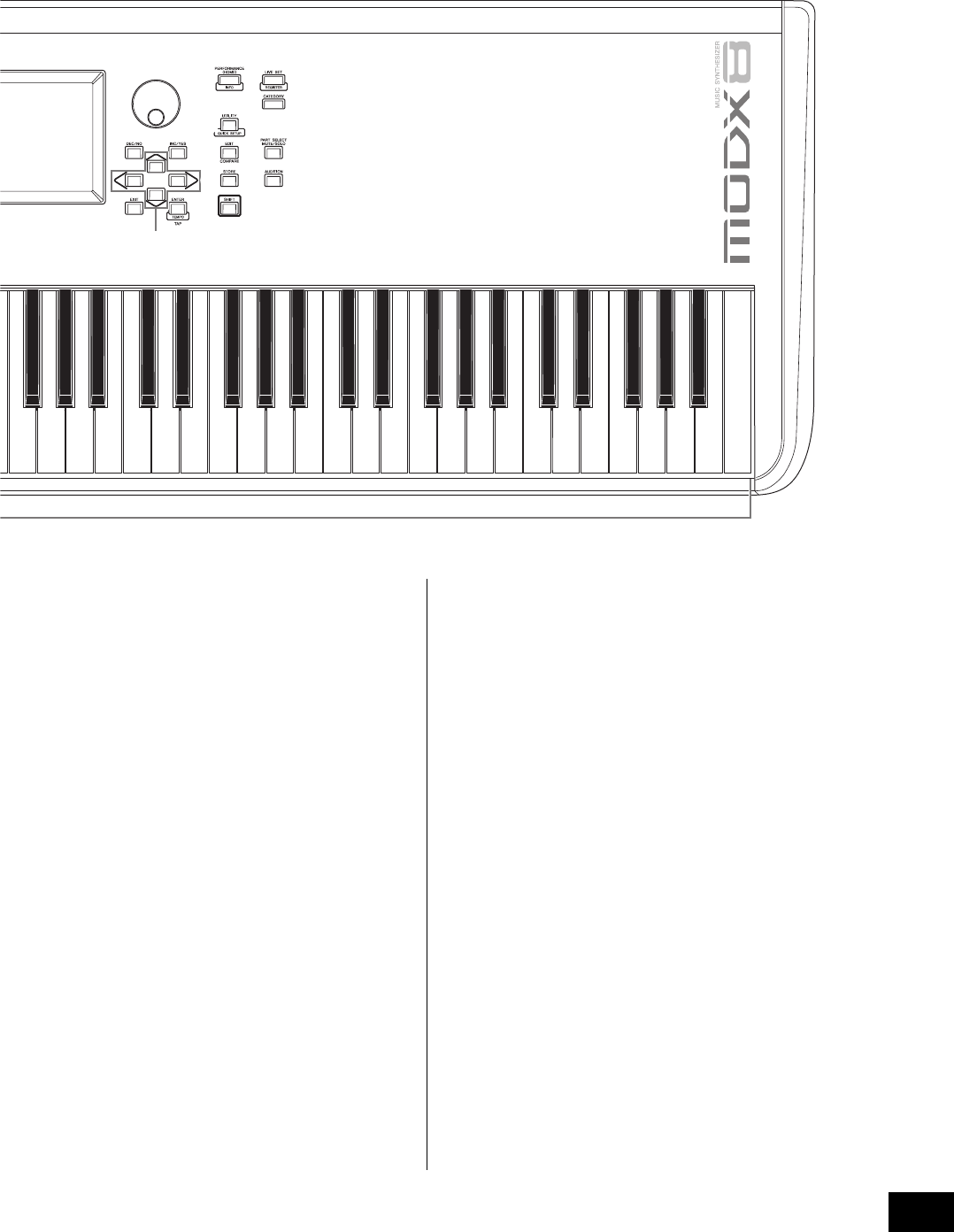
Manuale di istruzioni di MODX 11
Controlli e funzioni
)Pulsante [MOTION SEQ HOLD]
(mantenimento sequencer di movimenti)
Premere questo pulsante mentre è in esecuzione il
sequencer di movimenti per mantenere o lasciare invariato il
suono nel punto esatto nella sequenza in cui è stato premuto
il pulsante. Il pulsante si accende quando viene attivato
l'effetto di mantenimento.
!Pulsante [MOTION SEQ TRIGGER] (trigger
sequencer di movimenti)
Quando il parametro Trigger Receive del sequencer di
movimenti è impostato su ON, premendo questo pulsante
viene avviata la riproduzione della sequenza di movimenti.
Il pulsante si accende completamente quando viene premuto.
@Pulsante [ARP ON/OFF] (attivazione/
disattivazione arpeggio)
Premere questo pulsante per attivare o disattivare la
riproduzione dell'arpeggio. Tuttavia, se l'interruttore
dell'arpeggio della parte selezionata è impostato su "off",
l'utilizzo di questo pulsante non produce alcun effetto.
Il pulsante si accende o si spegne quando l'arpeggio è,
rispettivamente, attivato o disattivato.
#Pulsante [MS ON/OFF] (attivazione/
disattivazione sequencer di movimenti)
Determina se il sequencer di movimenti è attivo o meno.
Tuttavia, se l'interruttore del sequencer di movimenti della
parte o della corsia selezionata è impostato su "off", l'utilizzo
di questo pulsante non produce alcun effetto. Il pulsante si
illumina quando il sequencer di movimenti è attivo.
$Pulsanti OCTAVE [-] e [+]
Utilizzare questi pulsanti per modificare l'intervallo di ottava
della tastiera. Questi pulsanti funzionano inoltre come
pulsanti Transpose [-] e [+]. Per abbassare o alzare il pitch
della nota di semitoni, tenere premuto il pulsante [SHIFT]
e premere il pulsante [-]/[+] corrispondente. Per ripristinare
l'impostazione normale dell'ottava, premere
simultaneamente entrambi i pulsanti. I pulsanti si illuminano
o lampeggiano in modi diversi a seconda dell'impostazione
dell'ottava.
Per ulteriori informazioni, consultare il Manuale di riferimento
in formato PDF.
C4 C5 C6 C7
J
K
P
L
M
NO
c
Q
R
S
T
a
d
b
Nella figura è illustrato il modello MODX8, ma le informazioni valgono per tutti i modelli.
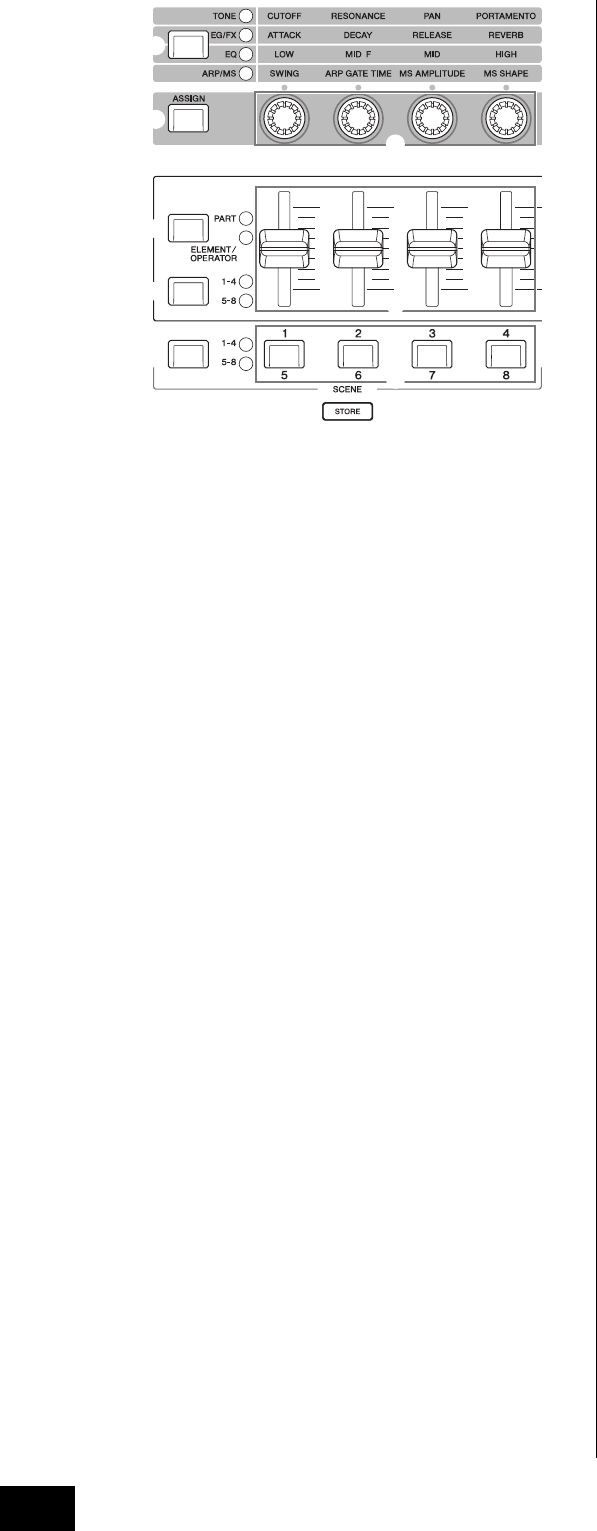
Manuale di istruzioni di MODX
12
Controlli e funzioni
%Pulsante funzione della manopola [TONE]/
[EG/FX]/[EQ]/[ARP/MS]
Utilizzare questo pulsante per selezionare le funzioni da
assegnare alle manopole. Accanto ai parametri attualmente
attivi si accende la spia.
Quando lo strumento è nello stato Performance Control
(pagina 30) la funzione viene applicata a tutte le parti,
mentre quando è attivo lo stato Part Control (pagina 30) la
funzione viene applicata alla parte selezionata. La spia per
la funzione selezionata si illumina.
^Pulsante [ASSIGN]
Consente di impostare la funzione della manopola
alternativamente su Assign 1–4 o Assign 5–8. Quando lo
strumento è nello stato Performance Control (pagina 30) la
funzione viene applicata a tutte le parti, mentre quando
è attivo lo stato Part Control (pagina 30) la funzione viene
applicata alla parte selezionata. Il pulsante si accende
quando è selezionato Assign 1–4 e lampeggia quando
è selezionato Assign 5–8.
&Manopole 1–4 (5–8)
Queste quattro manopole estremamente versatili sul
pannello consentono di regolare vari parametri importanti,
ad esempio la parte, il tempo di arpeggio e il sequencer di
movimenti correnti.
Premendo il pulsante funzione della manopola [TONE]/[EG/
FX]/[EQ]/[ARP/MS] nella parte superiore sinistra oppure il
pulsante [ASSIGN] a sinistra, le funzioni assegnate a queste
manopole cambiano. Queste manopole funzionano come
manopole assegnabili quando il pulsante [ASSIGN]
è acceso o lampeggiante.
*Pulsante funzione dello slider [PART]/
[ELEMENT/OPERATOR]
Consente di impostare quattro Control Slider sul pannello in
modo da utilizzarli per controllare le parti o gli elementi. Ogni
volta che si preme questo pulsante, la funzione delle slider
passa alternativamente da PART e ELEMENT/OPERATOR.
La spia per la funzione selezionata si illumina.
(Pulsante di selezione dello slider [1–4] [5–8]
Consente di selezionare quattro Control Slider sul pannello
da utilizzare come 1–4 o 5–8 Ogni volta che si preme questo
pulsante, l'impostazione passa da 1–4 a 5–8 e viceversa.
Quando l'impostazione è 1–4 o 5–8, la spia
dell'impostazione selezionata si accende.
Quando si preme il pulsante di selezione dello slider mentre
si tiene premuto il pulsante [SHIFT], è possibile impostare
i Control Slider affinché funzionino come 9–12 o 13–16.
Quando l'impostazione è 9–12 o 13–16, la spia
dell'impostazione selezionata lampeggia.
AControl Slider 1–4 (5–8/9–12/13–16)
Questi slider consentono di controllare il bilanciamento del
volume del suono, permettendo di regolare i singoli livelli
delle 16 parti (1–4/5–8/9–12/13–16), gli otto elementi per le
parti normali (AWM2), gli otto operatori FM per una parte
normale (FM-X) e otto tasti della parte di batteria, in modi
diversi secondo le condizioni dei vari pulsanti.
NOTA
• Se tutti i Control Slider sono impostati sul minimo, è possibile che
lo strumento non produca alcun suono, nemmeno quando viene
suonata la tastiera o una song. In questo caso impostare tutti gli
slider su un livello appropriato.
• La manopola [MASTER VOLUME] controlla il livello di uscita audio
complessivo dello strumento. I Control Slider, invece, verificano il
livello di ciascun elemento/tasto/operatore delle parti e il volume di
ciascuna parte della performance come parametro.
Di conseguenza i valori impostati tramite i Control Slider possono
essere memorizzati come dati delle performance.
BPulsante di selezione della scena [1–4] [5–8]
Consente di selezionare quattro pulsanti SCENE sul pannello
da utilizzare come Scenes 1–4 o Scenes 5–8. Ogni volta che
si preme questo pulsante, l'impostazione passa da 1–4 a 5–8
e viceversa. La spia per la funzione selezionata si illumina.
CPulsanti SCENE [1/5] [2/6] [3/7] [4/8]
È possibile assegnare diverse "istantanee" di importanti
parametri correlati alla parte, quali lo stato di esclusione
dell'audio della traccia e l'impostazione di missaggio di
base, a ciascun pulsante SCENE. È possibile impostare
questi pulsanti affinché funzionino come Scenes 1–4
o Scenes 5–8 premendo il pulsante di selezione della scena.
Quando si modificano i parametri correlati alla scena e si
preme uno dei pulsanti
SCENE [1/5]–[4/8] mentre si tiene premuto il pulsante
[SHIFT], la modifica viene memorizzata per il pulsante
[SCENE] attualmente selezionato. Per ripristinare le
informazioni memorizzate, premere il pulsante selezionato.
Il pulsante attualmente selezionato si accende
completamente, il pulsante con le informazioni memorizzate
si attenua e il pulsante senza informazioni memorizzate si
spegne.
C
B
%
^
(A
*
&
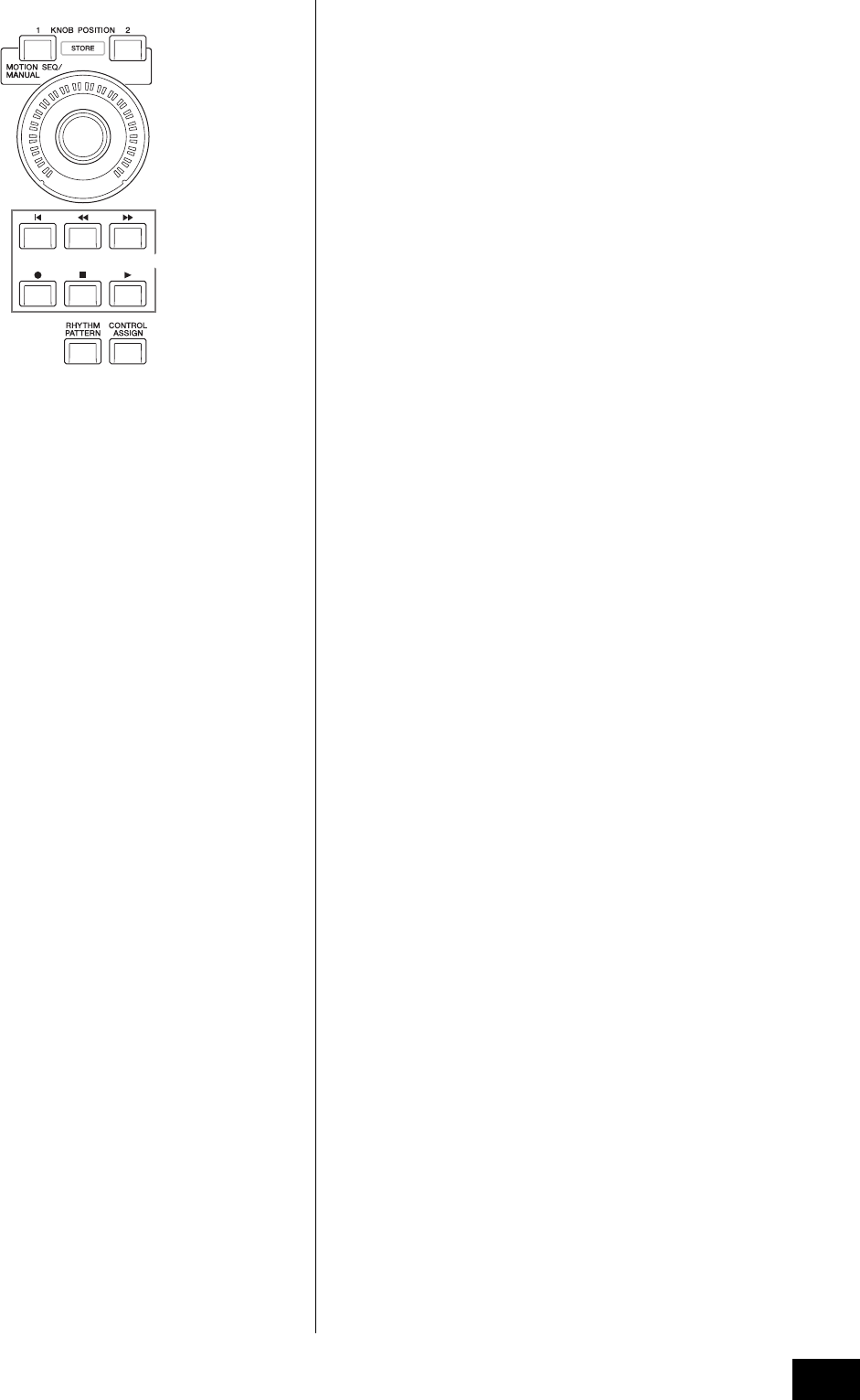
Manuale di istruzioni di MODX 13
Controlli e funzioni
DPulsanti KNOB POSITION [1] e [2]
Consente di memorizzare i valori dei parametri di Assign 1–8.
È possibile passare istantaneamente da un pulsante all'altro.
Se si preme il pulsante KNOB POSITION [1] tenendo
contemporaneamente premuto il pulsante [SHIFT],
è possibile memorizzare il valore 1, mentre se si preme il
pulsante KNOB POSITION [2] tenendo
contemporaneamente premuto il pulsante [SHIFT]
è possibile memorizzare il valore 2.La pressione simultanea
degli switch KNOB POSITION [1] e [2] consente di attivare
o disattivare Super Knob Motion Seq.
ESuper Knob
Controlla simultaneamente i parametri (Assign 1–8)
assegnati alle manopole.
NOTA
È inoltre possibile controllare la Super Knob con il foot controller
(FC7). Per ulteriori informazioni, consultare pagina 33.
FPulsante SEQ TRANSPORT
Questi pulsanti controllano la registrazione e la riproduzione
dei dati della sequenza della song.
Pulsante [T] (inizio)
Riporta istantaneamente all'inizio della song corrente
(cioè alla prima battuta della prima misura).
Pulsante [LL ] (indietro)
Premere brevemente per spostarsi indietro di una misura
alla volta.
Pulsante [RR ] (avanti)
Premere brevemente per spostarsi avanti di una misura
alla volta.
Pulsante [I] (registrazione)
Premere questo pulsante per visualizzare la schermata
Record Setup. Il pulsante lampeggia. Premere il pulsante
[R] (riproduzione) per avviare la registrazione.
Si accende il pulsante [I] (registrazione).
Pulsante [J] (interruzione)
Premere questo pulsante per interrompere la
registrazione o la riproduzione. Utilizzare inoltre questo
pulsante per interrompere la riproduzione dell'arpeggio,
anche quando la riproduzione è impostata per
continuare anche dopo che la nota viene rilasciata
(l'interruttore Arpeggio Hold è impostato su ON). È inoltre
possibile utilizzare questo pulsante per interrompere una
sequenza di movimenti che riceve segnali trigger.
Pulsante [R] (riproduzione)
Premere per avviare la riproduzione o la registrazione di
una song. Durante la registrazione e il playback,
il pulsante lampeggia al tempo corrente.
GPulsante [RHYTHM PATTERN]
Utilizzare questo pulsante per visualizzare la schermata
Rhythm Pattern. Selezionare il pattern ritmico da utilizzare,
quindi premere il pulsante [PERFORMANCE (HOME)]
o [EXIT] per impostare la selezione.
Premendo di nuovo questo pulsante si annulla la selezione
e si chiude la schermata Rhythm Pattern.
HPulsante [CONTROL ASSIGN]
Mentre il parametro assegnabile ai controller è selezionato
sul display, premere questo pulsante e utilizzare il controller
desiderato per l'assegnazione. Viene visualizzata la
schermata per l'impostazione del controller.
IDisplay LCD a sfioramento
Il display LCD mostra i parametri e i valori relativi
all'operazione attualmente selezionata. Per utilizzarlo,
toccare il display.
HG
D
F
E
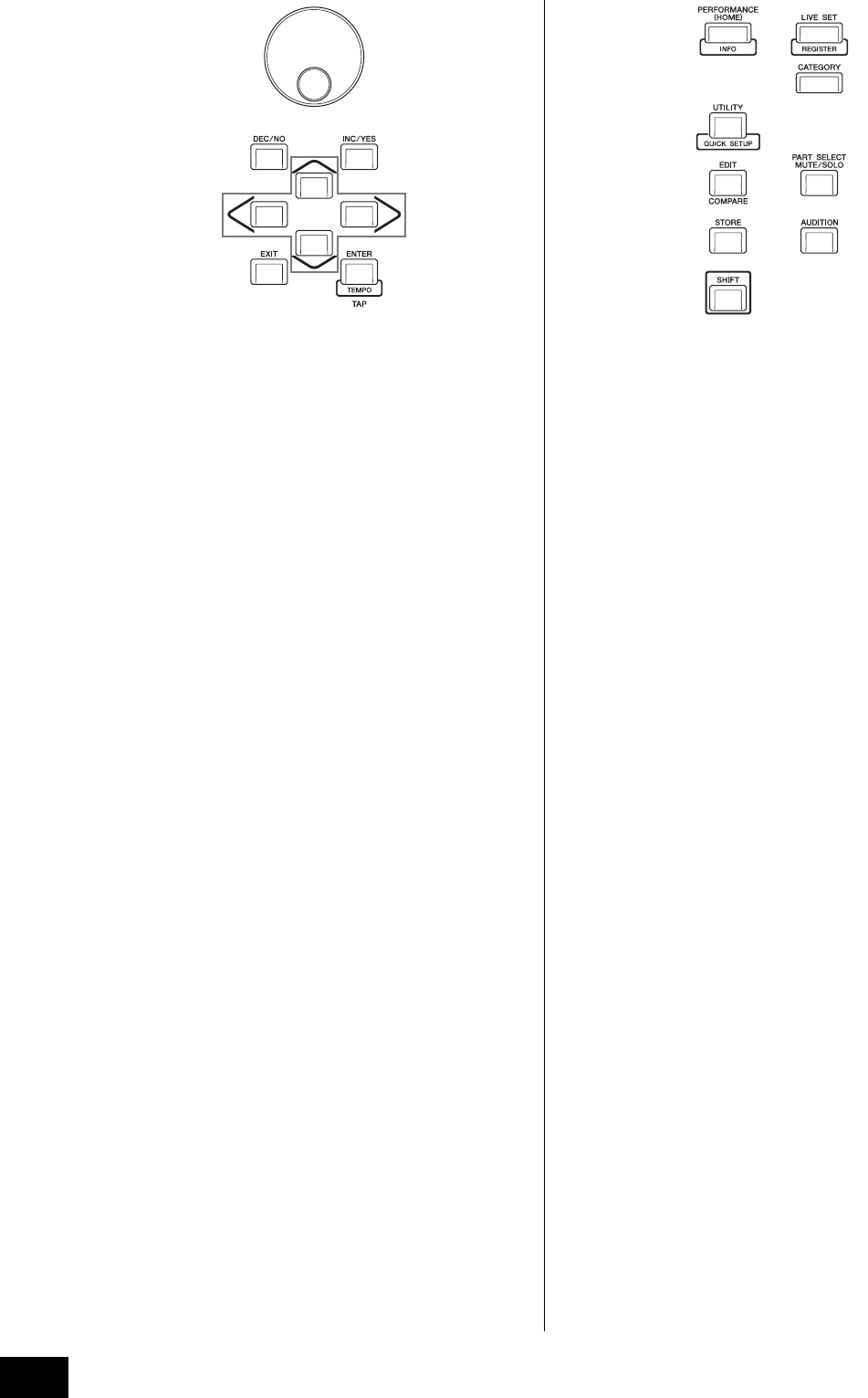
Manuale di istruzioni di MODX
14
Controlli e funzioni
JData dial
Consente di modificare il parametro attualmente selezionato.
Per aumentare il valore, ruotare il dial a destra (in senso
orario). Per diminuirlo, ruotarlo a sinistra (in senso antiorario).
Per agire su un parametro con un ampio intervallo di valori,
è possibile ruotare il dial velocemente in modo da scorrere
più rapidamente i valori disponibili.
KPulsante [DEC/NO]
Consente di diminuire il valore del parametro attualmente
selezionato (DEC: decremento). È inoltre possibile utilizzare
questo pulsante per annullare un job o un'operazione di
memorizzazione.
Tenere premuto il pulsante [SHIFT] e contemporaneamente
premere il pulsante [DEC/NO] per diminuire rapidamente il
valore del parametro di 10 unità alla volta.
LPulsante [INC/YES]
Consente di aumentare il valore del parametro attualmente
selezionato (INC: incremento). È inoltre possibile utilizzare
questo pulsante per eseguire un job o un'operazione di
memorizzazione.
Tenere premuto il pulsante [SHIFT] e contemporaneamente
premere il pulsante [INC/YES] per aumentare rapidamente il
valore del parametro di 10 unità alla volta.
MPulsanti cursore
I pulsanti cursore consentono di spostare il "cursore" nel
punto desiderato sul display e di evidenziare e selezionare
ivari parametri.
NPulsante [EXIT]
L'organizzazione dei menu e delle schermate di MODX si
basa su una struttura gerarchica. Premere questo pulsante
per uscire dalla schermata corrente e tornare al livello
precedente nella gerarchia.
OPulsante [ENTER]
Utilizzare questo pulsante per visualizzare la schermata del
menu selezionato o per eseguire un job o un'operazione di
memorizzazione.
Tenere premuto il pulsante [SHIFT] e contemporaneamente
premere il pulsante [ENTER] per visualizzare la schermata
per le impostazioni del tempo.
PPulsante [PERFORMANCE (HOME)]
Utilizzare questo pulsante per visualizzare di nuovo la
schermata Performance. Il pulsante si accende
completamente quando viene visualizzata la schermata
Performance. Il pulsante si attenua quando viene
visualizzata la schermata Utility.
Quando è visualizzata la schermata Performance e il cursore
si trova sul nome della performance, premendo questo
pulsante vengono mostrate o nascoste informazioni
dettagliate (si tratta delle stesse informazioni accessibili
toccando il pulsante [View] sullo schermo).
Tenere premuto il pulsante [SHIFT] e contemporaneamente
premere il pulsante [PERFORMANCE (HOME)] per
visualizzare la schermata Overview.
QPulsante [UTILITY]
Utilizzare questo pulsante per visualizzare la schermata
Utility per definire le impostazioni complessive del sistema. Il
pulsante si accende completamente quando viene
visualizzata la schermata Utility e si attenua quando
vengono visualizzate altre schermate.
Tenere premuto il pulsante [SHIFT] e premere
contemporaneamente il pulsante [UTILITY] per visualizzare
la schermata Quick Setup.
Se si preme questo pulsante tenendo contemporaneamente
premuto il pulsante [PART SELECT MUTE/SOLO], viene
visualizzata la schermata Touch Panel Calibration.
RPulsante [EDIT] button
Utilizzare questo pulsante per visualizzare la schermata per
modificare le performance (pagina 22) e le esibizioni dal
vivo (pagina 35). Inoltre, se si preme questo pulsante mentre
si modificano i parametri delle performance, si passa
dall'audio appena modificato a quello originale,
in condizione non modificata, in modo da ascoltare come le
modifiche apportate influenzino il suono (funzione
Compare). Il pulsante si accende quando viene visualizzata
la schermata per la modifica e lampeggia quando è attiva la
funzione Compare.
SPulsante [STORE]
Utilizzare questo pulsante per visualizzare la schermata
Store. Il pulsante si accende completamente quando viene
visualizzata la schermata Store e si attenua quando vengono
visualizzate altre schermate.
J
KL
M
NO
P
c
Q
R
S
T
a
d
b
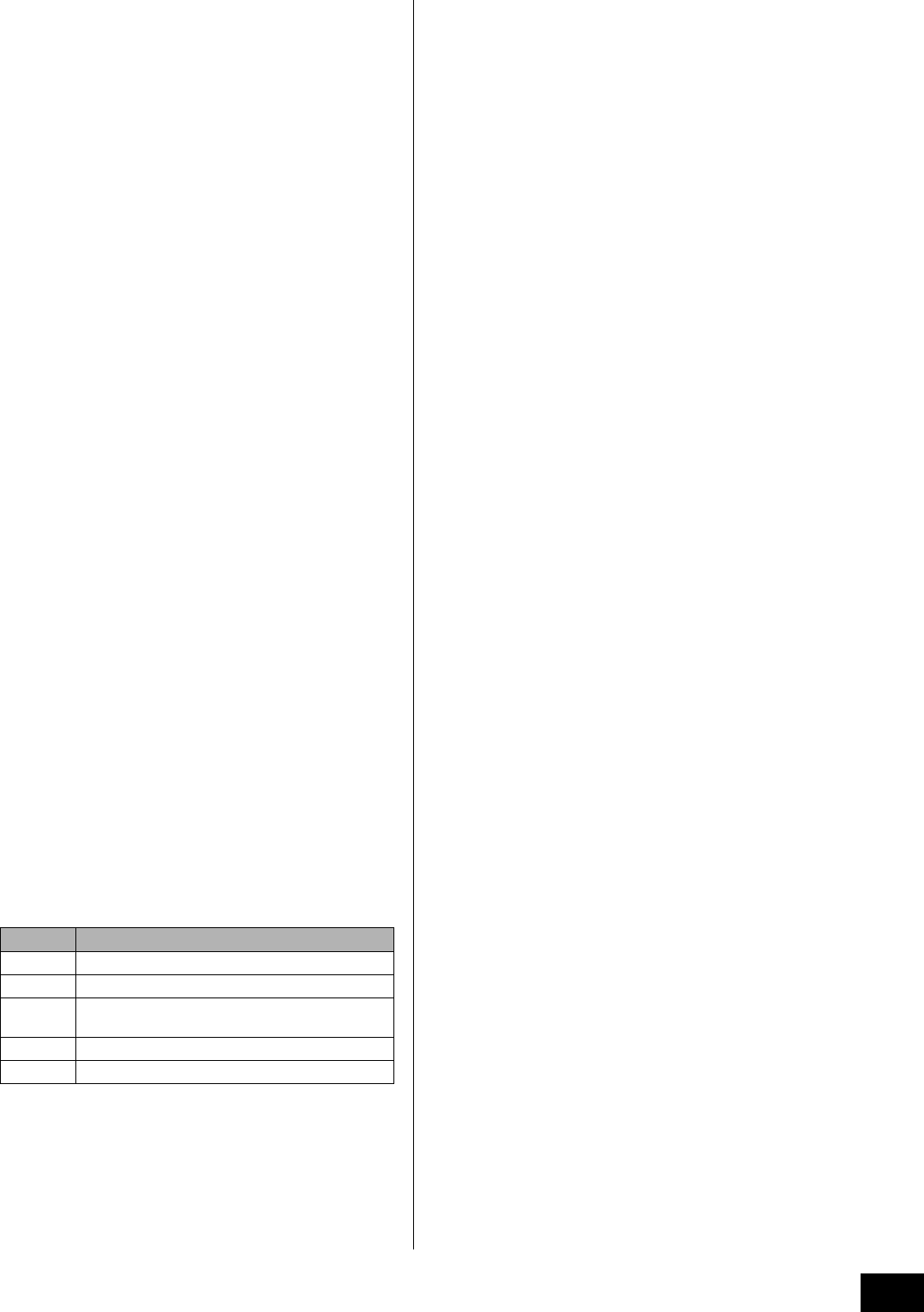
Manuale di istruzioni di MODX 15
Controlli e funzioni
TPulsante [SHIFT]
Se premuto contemporaneamente a un altro pulsante,
consente di eseguire vari comandi. Per ulteriori informazioni,
fare riferimento alla sezione "Elenco delle funzioni Shift"
(pagina 62).
aPulsante [LIVE SET]
Utilizzare questo pulsante per memorizzare le performance
preferite e più usate in un'unica posizione di facile accesso,
con la possibilità di visualizzarle.
Tenere premuto il pulsante [SHIFT] e contemporaneamente
premere il pulsante [LIVE SET] per visualizzare la schermata
Live Set per memorizzare la performance attualmente
selezionata nell'esibizione dal vivo. Questo è un altro modo
utile in cui è possibile passare rapidamente tra le varie
performance necessarie nelle situazioni delle performance
dal vivo.
Il pulsante si accende completamente quando viene
visualizzata la schermata Live Set. Se la schermata Live Set
non è visualizzata, il pulsante si attenua quando è attiva la
funzione Live Set e si spegne quando la funzione NON
èattiva.
bPulsante [CATEGORY]
Utilizzare questo pulsante per accedere alla funzione
Category Search (pagina 24).
Premerlo mentre è visualizzata la schermata Performance
per visualizzare la schermata Category Search della
performance per selezionare l'intera performance. Quando il
cursore è posizionato in corrispondenza del nome della
parte nella schermata Performance, tenere premuto il
pulsante [SHIFT] e contemporaneamente premere il
pulsante [CATEGORY] per visualizzare la schermata
Category Search della parte, in cui è possibile selezionare
un tipo di audio per la parte attualmente selezionata.
Il pulsante si accende completamente quando viene
visualizzata la schermata Category Search. Se la schermata
Category Search non è visualizzata, il pulsante si attenua
quando è attiva la funzione Category Search e si spegne
quando la funzione NON è attiva.
cPulsante [PART SELECT MUTE/SOLO]
Utilizzare questo pulsante per selezionare una parte o per
attivare/disattivare l'esclusione o la funzione Solo. Se si
preme questo pulsante mentre è attiva la schermata
Performance, viene visualizzata la finestra Part Select.
Viene visualizzata la lettera "M" per la parte esclusa e la
lettera "S" per la parte di assolo.
Per chiudere la finestra di selezione della parte, premere di
nuovo il pulsante o toccare il simbolo "x" nella schermata.
Il pulsante si illumina completamente mentre viene
visualizzata la finestra di selezione della parte e in modo più
fioco quando questa finestra non è visualizzata. Il pulsante
è disattivato nella schermata Utility o Live Set, così come
nelle altre schermate che non richiedono alcuna selezione
della parte.
dPulsante [AUDITION]
Utilizzare questo pulsante (nelle schermate Performance,
Live Set o Category Search) per riprodurre o interrompere
una frase campione che offre una dimostrazione del suono
della performance selezionata. Questa frase campione della
performance è denominata "Audition phrase". Il pulsante si
accende completamente quando è attivato e si attenua
quando la funzione di ascolto è attiva, ad esempio nella
schermata Category Search.
Pulsante Operazioni
1–8 Mostra le parti 1–8
9–16 Mostra le parti 9–16
Select Consente di passare alla schermata di selezione
della parte
Mute Consente di passare alla schermata Mute Setting
Solo Consente di passare alla schermata Solo Setting
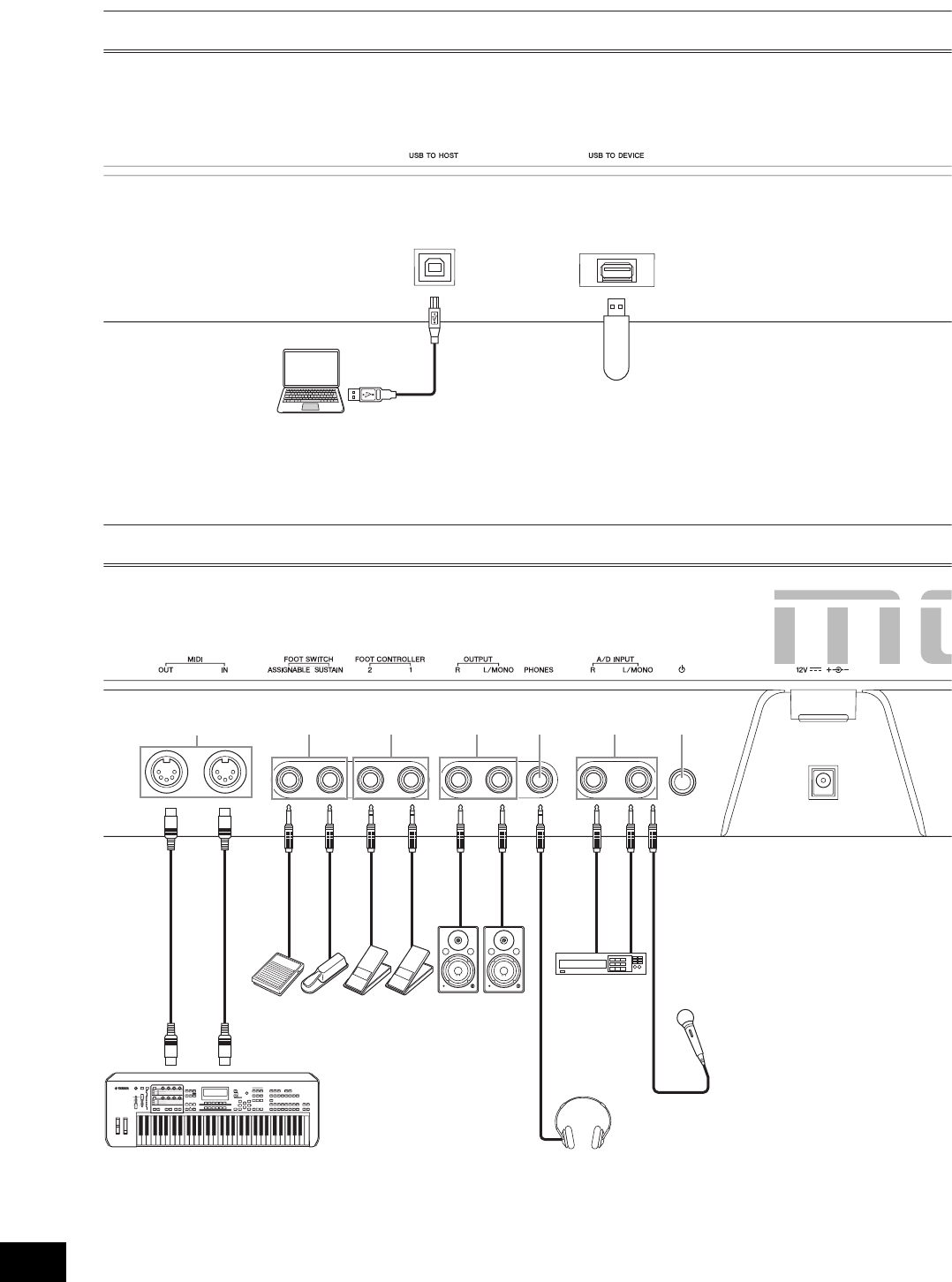
Manuale di istruzioni di MODX
16
Controlli e funzioni
Pannello posteriore
FC3
FC4
FC5
FC4
FC5
FC7
12
34 5 6 87 9
)
Lato sinistro del pannello posteriore
Lato destro del pannello posteriore
Computer
Unità di memoria flash USB
Tastiera MIDI esterna
Casse
amplificate
Headphones
Dispositivo di
riproduzione
Microfono
Nella figura è illustrato il modello MODX8, ma le informazioni valgono per tutti i modelli.
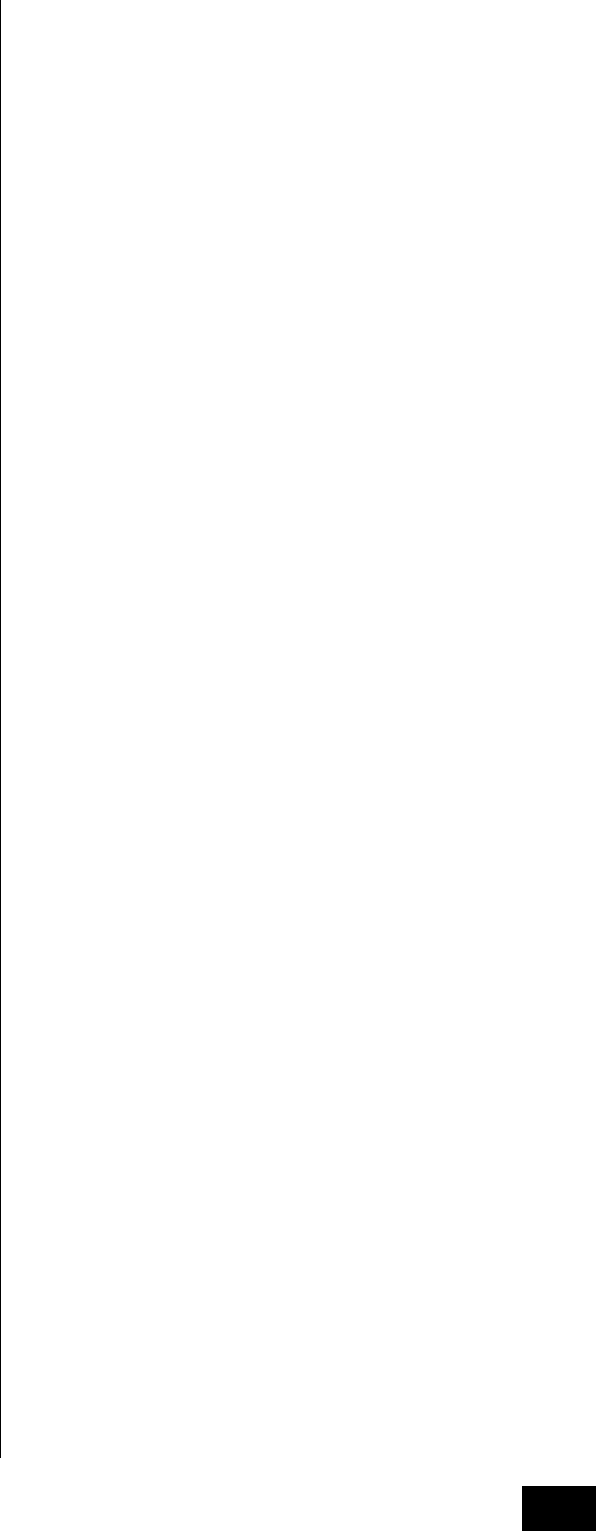
Manuale di istruzioni di MODX 17
Controlli e funzioni
Lato sinistro del pannello posteriore
1Terminale [USB TO HOST]
Consente di collegare questo strumento a un computer
tramite un cavo USB e di trasferire i dati MIDI e audio tra
i dispositivi. A differenza del protocollo MIDI, l'USB può
gestire più porte mediante un unico cavo (pagina 56).
Per ulteriori informazioni su come MODX gestisce le porte,
vedere pagina 56.
NOTA
La capacità di invio di dati audio per questo strumento è di 10 canali
al massimo (5 canali stereo). La capacità di ricezione di dati audio
è 4 canali al massimo (2 canali stereo).
2Terminale [USB TO DEVICE]
Consente di collegare questo strumento a un'unità flash
USB. Ciò consente di salvare i dati creati sullo strumento su
un'unità flash USB e di caricare i dati dall'unità flash USB
nello strumento. È possibile eseguire operazioni di
salvataggio/caricamento: [UTILITY] [Contents] [Store/
Save] o [Load].
NOTA
• Questo strumento riconosce solo le unità flash USB. Non
è possibile utilizzare altri dispositivi USB (ad esempio, unità disco
rigido, unità CD-ROM e hub USB).
• Lo strumento supporta lo standard USB da 1.1 a 3.0. Tuttavia si
tenga presente che la velocità di trasferimento varia a seconda del
tipo di dati e della condizione di questo strumento.
Lato destro del pannello posteriore
3Terminali MIDI [IN], [OUT]
MIDI [IN] consente di ricevere i dati di controllo o di
performance da un altro dispositivo MIDI, come un
sequencer esterno, al fine di controllare lo strumento dal
dispositivo MIDI collegato.
MIDI [OUT] serve per trasmettere tutti i dati di controllo,
performance e riproduzione da questo strumento a un altro
dispositivo MIDI come un sequencer esterno. MIDI [OUT]
può anche essere utilizzato come MIDI Thru. Per modificare
le impostazioni, premere il pulsante [UTILITY] per
visualizzare la schermata Utility.
4Jack FOOT SWITCH [ASSIGNABLE]/
[SUSTAIN]
Consentono di collegare un footswitch FC3/FC4/FC5
venduto separatamente al jack [SUSTAIN] e un footswitch
FC4/FC5 al jack [ASSIGNABLE]. Se sono collegati al jack
[SUSTAIN], i footswitch controllano il sustain. Se sono
collegati ad [ASSIGNABLE], possono controllare una delle
varie funzioni assegnabili.
NOTA
• Il termine "FC3" nel presente Manuale di istruzioni fa riferimento
collettivamente a FC3 e ad altri footswitch compatibili con FC3,
ad esempio FC3A.
• Il termine "FC4" nel presente Manuale di istruzioni fa riferimento
collettivamente a FC4 e ad altri footswitch compatibili con FC4,
ad esempio FC4A.
5Jack FOOT CONTROLLER [1]/[2]
Per il collegamento di un foot controller (FC7, ecc.)
acquistabile separatamente. Questo jack consente di
controllare continuamente una delle diverse funzioni
assegnabili per la modifica delle parti, ad esempio il volume,
il tono, il pitch o altri aspetti del suono (vedere il Manuale di
riferimento in formato PDF).
6Jack OUTPUT [L/MONO] e [R]
Attraverso questi jack standard vengono trasmessi segnali
audio di livello linea. Per l'uscita monofonia usare solo il jack
[L/MONO].
7Jack [PHONES] (cuffia)
Si tratta di una presa per cuffie stereo standard per il
collegamento delle cuffie stereo. Questo jack emette segnali
audio identici a quelli dei jack OUTPUT [L/MONO] e [R].
8Jack A/D INPUT [L/MONO]/[R]
Questi jack per cuffie (connettore per cuffie mono da 1/4")
consentono l'immissione di segnali audio esterni. A questi
jack è possibile collegare vari dispositivi, come microfoni,
lettori CD o sintetizzatori, e il loro segnale di ingresso audio
può essere usato come parte audio.
È inoltre possibile utilizzare la funzione speciale Vocoder.
A questo scopo collegare un microfono al jack [L/MONO]
e immettere la voce tramite il microfono.
È inoltre possibile utilizzare le funzioni di circuito di inviluppo
e ABS (Audio Beat Sync). Il circuito di inviluppo consente di
rilevare l'inviluppo del volume della forma d'onda del
segnale di ingresso e modificare dinamicamente i suoni.
NOTA
• Una chitarra o un basso con pickup di tipo attivo possono essere
collegati direttamente. Tuttavia, quando si utilizzano i pickup di
tipo passivo, collegare lo strumento tramite un dispositivo di effetti.
• È possibile controllare Vocoder o il circuito di inviluppo da tutte le
uscite della parte e non solo dal jack A/D INPUT [L/MONO]/[R].
ABS (Audio Beat Sync) consente di rilevare la battuta
dell'ingresso del segnale audio da questi jack
e sincronizzare la battuta con il sequencer di movimenti
o l'arpeggio.
Utilizzare connettori per cuffie mono da 1/4". Per i segnali
stereo (ad esempio, quelli provenienti da dispositivi audio)
utilizzare i jack [L/MONO]/[R]. Per i segnali mono
(ad esempio, quelli provenienti da un microfono o da una
chitarra) utilizzare solo il jack [L/MONO].
Per ulteriori informazioni sulle funzioni del circuito di
inviluppo e ABS, consultare il Manuale di riferimento in
formato PDF.
9Switch [P] (Standby/On)
Premere per accendere il sintetizzatore o metterlo in standby.
)[DC IN]
Utilizzare l'adattatore CA fornito con questo strumento.
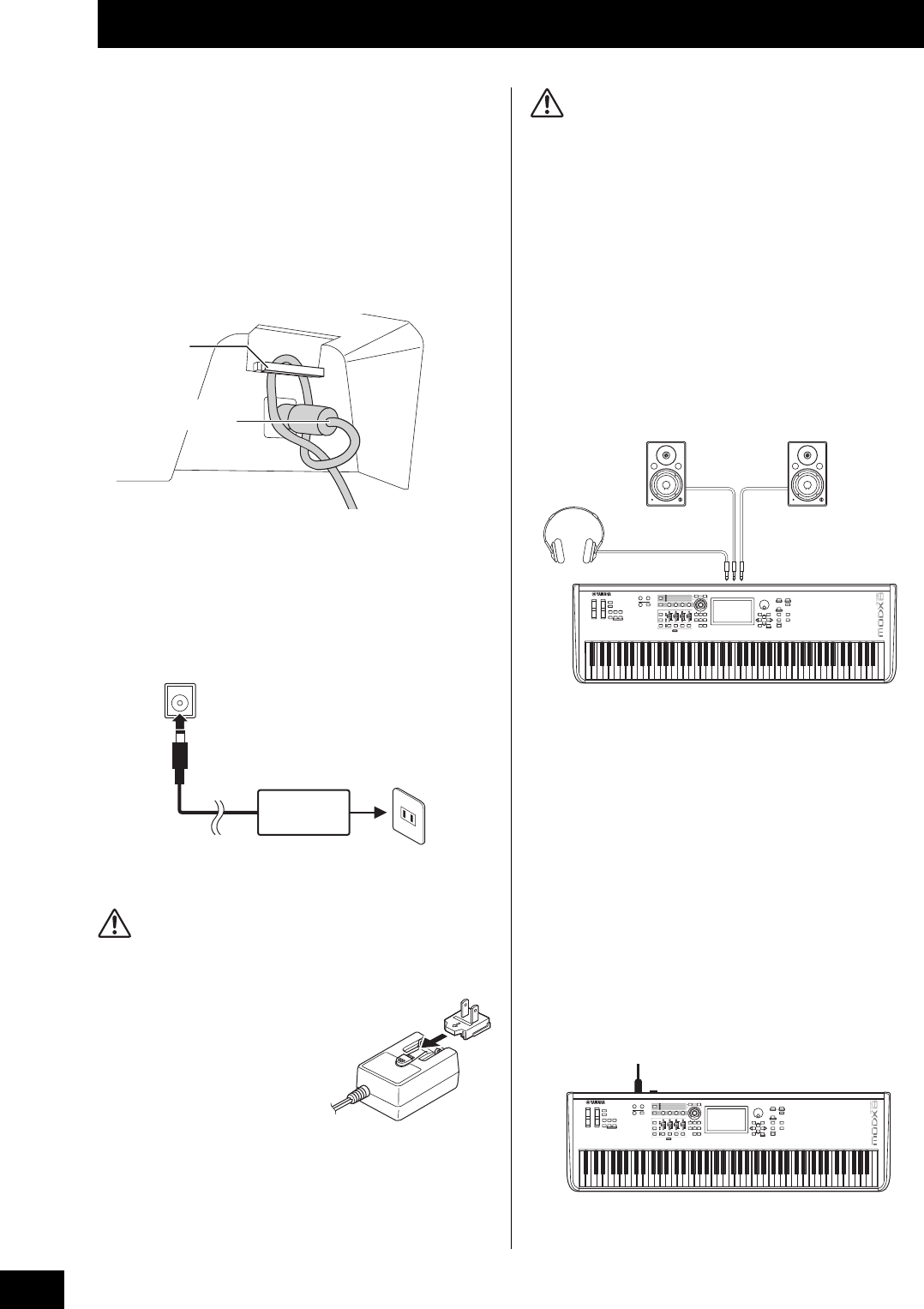
Manuale di istruzioni di MODX
18
Alimentazione
Collegare l'adattatore CA in dotazione nel seguente ordine.
Prima di collegare l'adattatore CA, assicurarsi che lo switch
[P] (Standby/On) sullo strumento si trovi nella posizione
Standby (N) .
1Avvolgere il cavo di uscita CC dell'adattatore
CA intorno al fermacavi (come mostrato in
basso), quindi collegare la spina
dell'adattatore al jack DC IN sul pannello
posteriore.
NOTA
L'utilizzo del fermacavi evita che il cavo si scolleghi
accidentalmente durante il funzionamento. Evitare di stringere il
cavo più del necessario o di tirarlo con forza mentre è avvolto
intorno al fermacavi, al fine di evitare il danneggiamento del
cavo o la rottura del fermacavi.
2Collegare l'altra estremità dell'adattatore CA
ad una presa CA.
NOTA
Per scollegare l'adattatore CA, seguire in ordine inverso la procedura
sopra illustrata.
AVVERTENZA
• Utilizzare esclusivamente l'adattatore CA specificato
(pagina 71). L'uso di altri adattatori CA potrebbe danneggiare
lo strumento o causarne il surriscaldamento.
• Quando si utilizza l'adattatore CA
con un connettore rimovibile,
assicurarsi di mantenere il
connettore collegato
all'adattatore CA. L'uso della
spina da sola potrebbe provocare
scosse elettriche o un incendio.
• Non toccare la sezione metallica
quando si collega la spina. Per
evitare scosse elettriche,
cortocircuiti o danni, prestare
anche attenzione affinché non sia
presente polvere tra l'adattatore
CA e la spina.
ATTENZIONE
• Prima di installare il prodotto, assicurarsi che la presa CA
utilizzata sia facilmente accessibile. In caso di problemi
o malfunzionamenti, spegnere immediatamente lo strumento
e scollegare la spina dalla presa di corrente.
• Lo strumento continua a caricarsi e a consumare una piccola
quantità di corrente anche quando [P] (Standby/On)
è impostato su Standby. Per questo motivo, se non si intende
utilizzarlo per un periodo di tempo prolungato, accertarsi di
scollegare il cavo di alimentazione dalla presa a muro.
Collegamento di altoparlanti o cuffie
Dal momento che lo strumento non dispone di altoparlanti
incorporati, è necessario utilizzare dispositivi esterni per
monitorare i suoni dello strumento. Collegare cuffie, casse
amplificate oppure altre attrezzature di riproduzione come
illustrato di seguito. Quando si effettuano i collegamenti,
accertarsi che i cavi abbiano valori nominali appropriati.
Accensione del sistema
Accertarsi che le impostazioni del volume dello strumento
e dei dispositivi esterni come le casse amplificate siano al
minimo prima di accendere il sintetizzatore. Dopo avere
collegato lo strumento alle casse amplificate, accendere tutti
i dispositivi nel seguente ordine.
Ordine di accensione dei dispositivi
Accendere prima lo strumento (il display e i pulsanti si
accendono) e quindi le casse amplificate collegate.
Ordine di spegnimento dei dispositivi
Spegnere prima le casse amplificate collegate e quindi lo
strumento (il display e i pulsanti si spengono).
Tenere presente che l'interruttore [P] (Standby/On)
è posizionato sul lato sinistro (se si è posti frontalmente alla
tastiera) della presa DC IN sul pannello posteriore dello
strumento.
Configurazione e messa a punto
Fermacavi
Prestare attenzione
a non piegare il
connettore
1
2
Jack DC IN (pagina 16)
Presa CA
Adattatore CA
Spina
Far scorrere la spina come
indicato.
La forma della spina è diversa
da un Paese all'altro.
Cassa amplificata (sinistra) Cassa amplificata (destra)
Cuffie
OUTPUT L/MONO USCITA R (DX)
CUFFIE
DC IN Switch [P] (Standby/On)
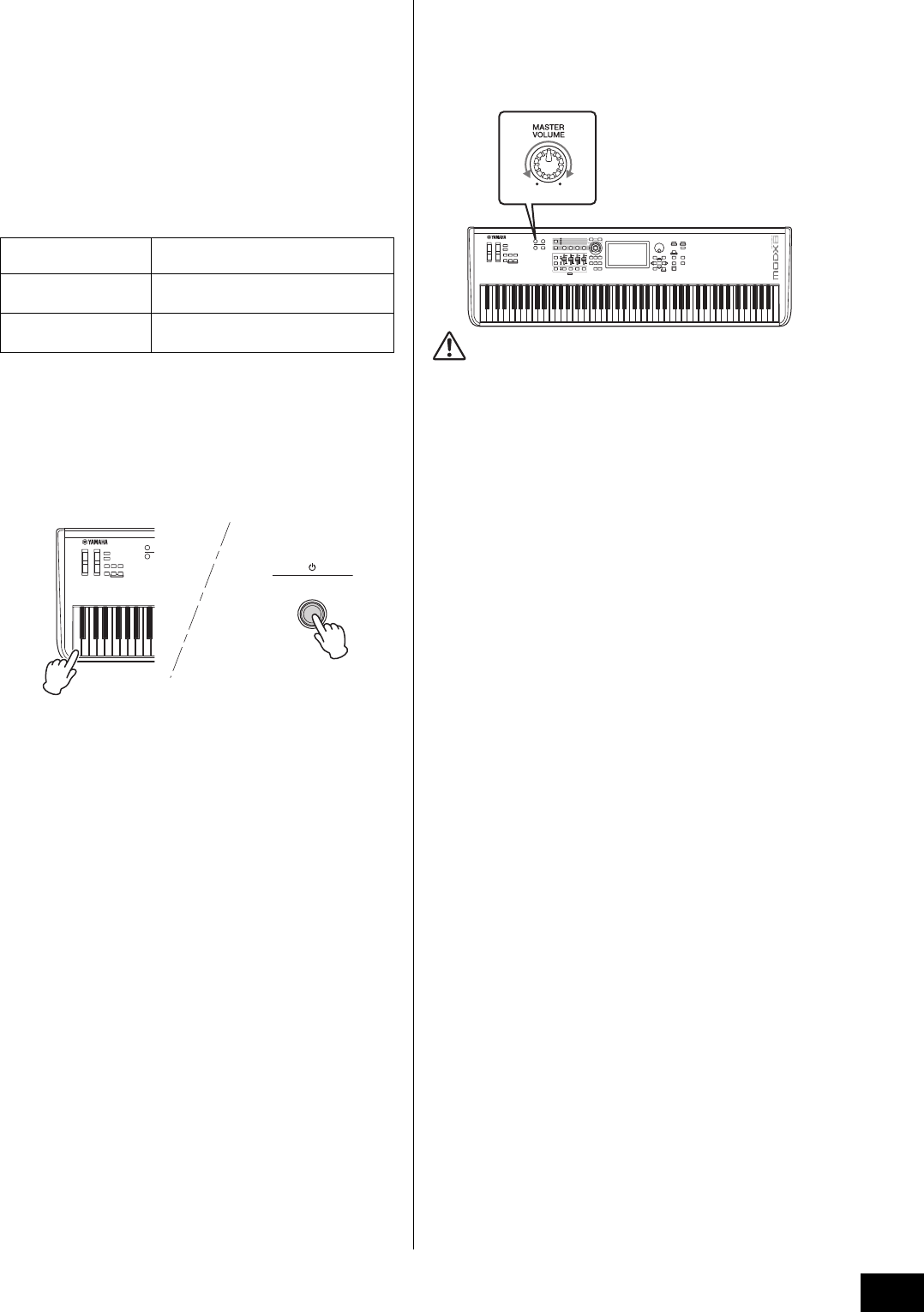
Manuale di istruzioni di MODX 19
Configurazione e messa a punto
Funzione di spegnimento
automatico
Per evitare consumi energetici non necessari, lo strumento
dispone di una funzione di spegnimento automatico che si
attiva quando questo non viene utilizzato per un periodo di
tempo specificato.
Impostazione dello spegnimento
automatico
È possibile impostare il tempo che deve trascorrere prima
dello spegnimento automatico dello strumento.
Disattivazione della funzione Auto Power Off
(metodo semplice)
Accendere lo strumento tenendo premuto il tasto più basso
della tastiera. Viene brevemente visualizzato il messaggio
"Auto power off disabled" a indicare che la funzione di
spegnimento automatico è disattivata. L'impostazione viene
mantenuta anche quando si spegne lo strumento.
AVVISO
• Anche quando è spento, una quantità minima di corrente
continua ad alimentare lo strumento. Per interrompere
completamente l'alimentazione, scollegare il cavo di
alimentazione dalla presa CA.
• A seconda dello stato, lo strumento potrebbe non spegnersi
automaticamente dopo che è trascorso il periodo di tempo
specificato. Spegnere sempre lo strumento manualmente
quando non è in uso.
• Quando lo strumento non viene utilizzato per un periodo di
tempo specificato ed è collegato a un dispositivo esterno
quale un amplificatore, un altoparlante o un computer, seguire
le istruzioni riportate nel Manuale di istruzioni per spegnere
completamente lo strumento e i dispositivi collegati nella
sequenza appropriata, in modo da proteggerli da eventuali
danni. Se non si desidera che lo strumento si spenga
automaticamente quando è collegato a un dispositivo,
disattivare la funzione Auto Power Off.
• Se non vengono salvate prima di spegnere lo strumento,
le impostazioni tornano al loro valore di default.
• Quando la funzione Auto Power Off è impostata su "off",
il valore viene mantenuto anche se i dati di backup salvati in
altro dispositivo vengono caricati nello strumento. Quando la
funzione di spegnimento automatico non è impostata su "off",
il valore viene sovrascritto dai dati caricati.
NOTA
• L'indicazione temporale è approssimativa.
• Per accendere il dispositivo dopo lo spegnimento automatico,
premere l'interruttore [P] (Standby/On) per impostarlo sulla
posizione Standby (N), quindi premerlo nuovamente per attivarlo.
• Quando le impostazioni di fabbrica vengono ripristinate, viene
impostato il valore predefinito (off).
Regolazione dell'uscita del volume
master
Regolare il livello complessivo dello strumento utilizzando la
manopola [MASTER VOLUME].
ATTENZIONE
Non utilizzare le cuffie con un livello di volume eccessivo per
periodi troppo lunghi per evitare danni all'udito.
Ripristino delle impostazioni di
fabbrica iniziali (inizializzazione di
tutti i dati)
AVVISO
Quando viene eseguita l'inizializzazione di tutti i dati, le
impostazioni delle performance, delle song e del sistema create
nella schermata Utility vengono cancellate. Accertarsi di non
sovrascrivere dati importanti. Accertarsi di salvare tutti i dati
importanti sull'unità flash USB prima di eseguire questa
procedura (pagina 60).
1Premere il pulsante [UTILITY] o toccare
l'icona UTILITY nell'angolo superiore destro
della schermata per visualizzare la schermata
Utility.
2Toccare la scheda [Settings] sul lato destro
della schermata e quindi la scheda [System].
Viene visualizzata la schermata per l'impostazione
dell'intero sistema.
3Toccare [Initialize All Data] nell'angolo
inferiore destro della schermata.
Sul display viene visualizzata una richiesta di conferma.
Per annullare questa operazione, toccare [Cancel No]
nella schermata o premere il pulsante [DEC/NO] sul
pannello.
4Toccare [Yes] nella schermata o premere il
pulsante [INC/YES] per eseguire
l'inizializzazione di tutti i dati.
Istruzioni [UTILITY] [Settings] [System] [Auto
Power Off]
Impostazione del valore
(min.)
off (disattiva la funzione Auto Power Off), 5,
10, 15, 30, 60, 120
Impostazione
predefinita (min.)
off
Max
Min
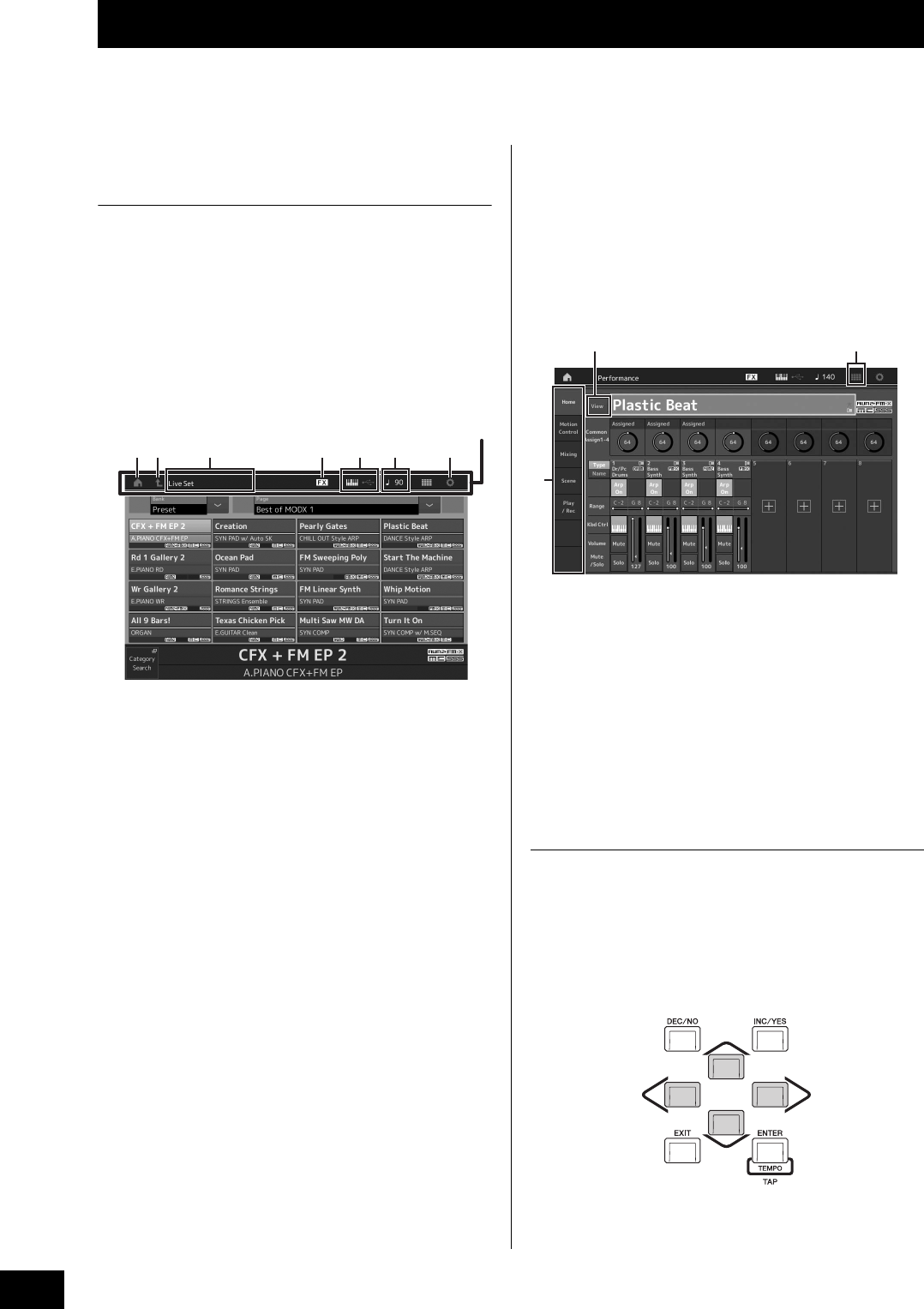
Manuale di istruzioni di MODX
20
Il sintetizzatore MODX è dotato di un pratico display a sfioramento. Per utilizzare le varie impostazioni e selezionare i parametri
desiderati, toccare direttamente lo schermo. È inoltre possibile utilizzare il data dial e altri pulsanti per eseguire le operazioni
visualizzate sul display.
Configurazione del display
(a sfioramento)
Nella presente sezione vengono illustrate la barra di
navigazione e le schede per la selezione delle schermate
che sono comuni a tutti i tipi di display. A scopo illustrativo
vengono utilizzate come esempi la schermata Live Set
visualizzata in MODX quando si accende MODX e la
schermata Performance (Home).
NOTA
È possibile modificare la schermata di avvio, ovvero la prima
schermata che viene visualizzata dopo l'accensione. Per ulteriori
informazioni sull'impostazione, vedere pagina 51.
Schermata Live Set
1Icona HOME
Consente di visualizzare la schermata Performance.
2Icona EXIT
Funziona come il pulsante [EXIT] del pannello. Premere
questa icona per uscire dalla schermata corrente
e tornare al livello precedente della gerarchia.
3Area INFORMAZIONI
Visualizza informazioni utili, compreso il nome della
schermata attualmente selezionata.
4Icona EFFECT
Toccare l'icona per richiamare la schermata per la
selezione degli effetti. L'icona si spegne quando
è disattivato uno dei blocchi di effetti (Insertion, System
oMaster).
5Icona QUICK SETUP
Visualizza le impostazioni Local Control ON/OFF e MIDI
IN/OUT.
L'icona a forma di tastiera si accende quando Local
Control è impostato su ON e si spegne quando Local
Control è impostato su OFF.
Quando MIDI è definito come impostazione MIDI IN/
OUT, viene visualizzata un'icona a forma di connettore
MIDI. Quando USB è definito come impostazione MIDI
IN/OUT, viene visualizzata un'icona a forma di
connettore USB.
Toccare l'icona desiderata per visualizzare la schermata
di configurazione rapida corrispondente.
6Icona TEMPO SETTINGS
Visualizza il tempo della performance attualmente
selezionata. Toccare l'icona per visualizzare la
schermata per le impostazioni del tempo.
7Icona UTILITY
Toccare l'icona per visualizzare la schermata aperta per
ultima tra le schermate Utility.
Schermata Performance
8Icona LIVE SET
Toccare l'icona per visualizzare la schermata Live Set.
9Schede per la selezione delle schermate
Toccare la scheda desiderata per visualizzare la
schermata corrispondente.
)Pulsante View
Determina se le informazioni dettagliate di ogni parte
vengono visualizzate (On) o meno (Off). Le informazioni
visualizzate variano a seconda della posizione del
cursore o delle impostazioni della funzione dello slider.
Spostamento del cursore
Utilizzare questi quattro pulsanti per spostarsi nella
schermata e posizionare il cursore in corrispondenza dei vari
elementi e parametri selezionabili. Quando si seleziona un
elemento, questo viene evidenziato (il cursore è visualizzato
come un blocco scuro con i caratteri in negativo).
È possibile modificare il valore dell'elemento (parametro) in
corrispondenza del cursore mediante il data dial e i pulsanti
[INC/YES] e [DEC/NO].
Operazioni di base e schermate
1 2 76543
Barra di navigazione
9
8)
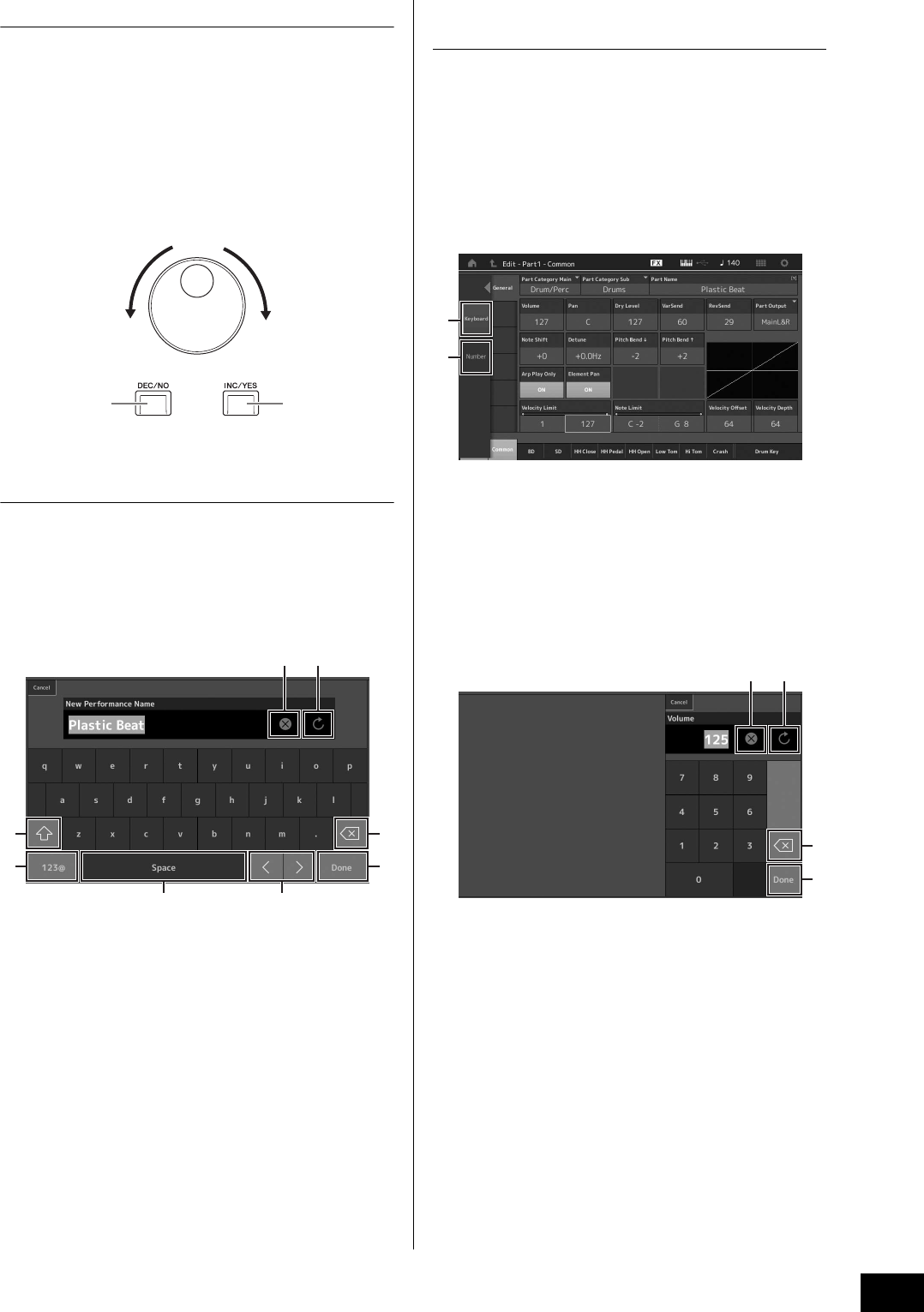
Manuale di istruzioni di MODX 21
Modifica dei valori dei parametri
Quando si ruota il data dial a destra (in senso orario),
il valore aumenta. Quando lo si ruota a sinistra (in senso
antiorario), il valore diminuisce.
Premere il pulsante [INC/YES] per aumentare il valore di un
parametro di un'unità e il pulsante [DEC/NO] per diminuirlo.
Per i parametri con ampi intervalli di valore, tenere premuto il
pulsante [SHIFT] e contemporaneamente premere il
pulsante [INC/YES] per aumentare il valore di 10 unità per
volta. Per diminuire il valore di 10 unità per volta, tenere
premuto il pulsante [SHIFT] e contemporaneamente premere
il pulsante [DEC/NO].
Assegnazione di nomi (immissione dei
caratteri)
È possibile assegnare liberamente un nome ai dati creati,
quali performance, song e file salvati su un dispositivo di
memorizzazione USB. Toccare il parametro per
l'assegnazione dei nomi o spostare il cursore in
corrispondenza del parametro per l'assegnazione dei nomi,
quindi premere il pulsante [ENTER] per visualizzare la
schermata per l'immissione dei caratteri.
1Elimina tutti i caratteri.
2Reimposta il nome predefinito.
3Consente di passare dai caratteri alfabetici maiuscoli
a quelli minuscoli e viceversa.
4Visualizza la schermata per l'immissione di numeri, segni
di punteggiatura e caratteri vari.
5Inserisce uno spazio (vuoto) in corrispondenza del
cursore. Per eseguire la stessa operazione, è inoltre
possibile utilizzare il pulsante [INC/YES].
6Sposta il cursore.
7Elimina il carattere precedente (backspace). Per
eseguire la stessa operazione, è inoltre possibile
utilizzare il pulsante [DEC/NO].
8Completa l'immissione del testo e chiude la schermata.
Immissione mediante la tastiera e la
schermata del tastierino numerico
Per alcuni parametri è inoltre possibile immettere
direttamente il valore mediante l'uso del display LCD come
tastierino numerico o la tastiera. L'immissione tramite tasti
è attivata per i parametri per i quali devono essere immessi
valori numerici. L'immissione tramite la schermata del
tastierino numerico viene attivata quando si immettono
i valori. Toccare il parametro desiderato o spostare il cursore
in corrispondenza del parametro, quindi premere il pulsante
[ENTER] per visualizzare la schermata con due menu
(visualizzata di seguito).
1Attiva l'immissione mediante la tastiera.
È possibile riprodurre qualsiasi nota sulla tastiera per
immettere la nota o la velocità.
2Attiva l'immissione mediante il tastierino numerico.
È possibile immettere un numero direttamente tramite
il tastierino numerico. È inoltre possibile usare il data dial,
il pulsante [INC/YES] e il pulsante [DEC/NO] per
aumentare e diminuire il numero immesso.
Schermata del tastierino numerico
3Cancella tutti i numeri.
4Ripristina l'ultima impostazione del valore.
5Elimina l'ultima cifra del numero.
6Completa l'operazione di immissione e chiude la
schermata del tastierino numerico.
Aumenta il numeroDiminuisce il numero
Aumenta il numeroDiminuisce il numero
3
4
21
5 6
7
8
1
2
43
5
6
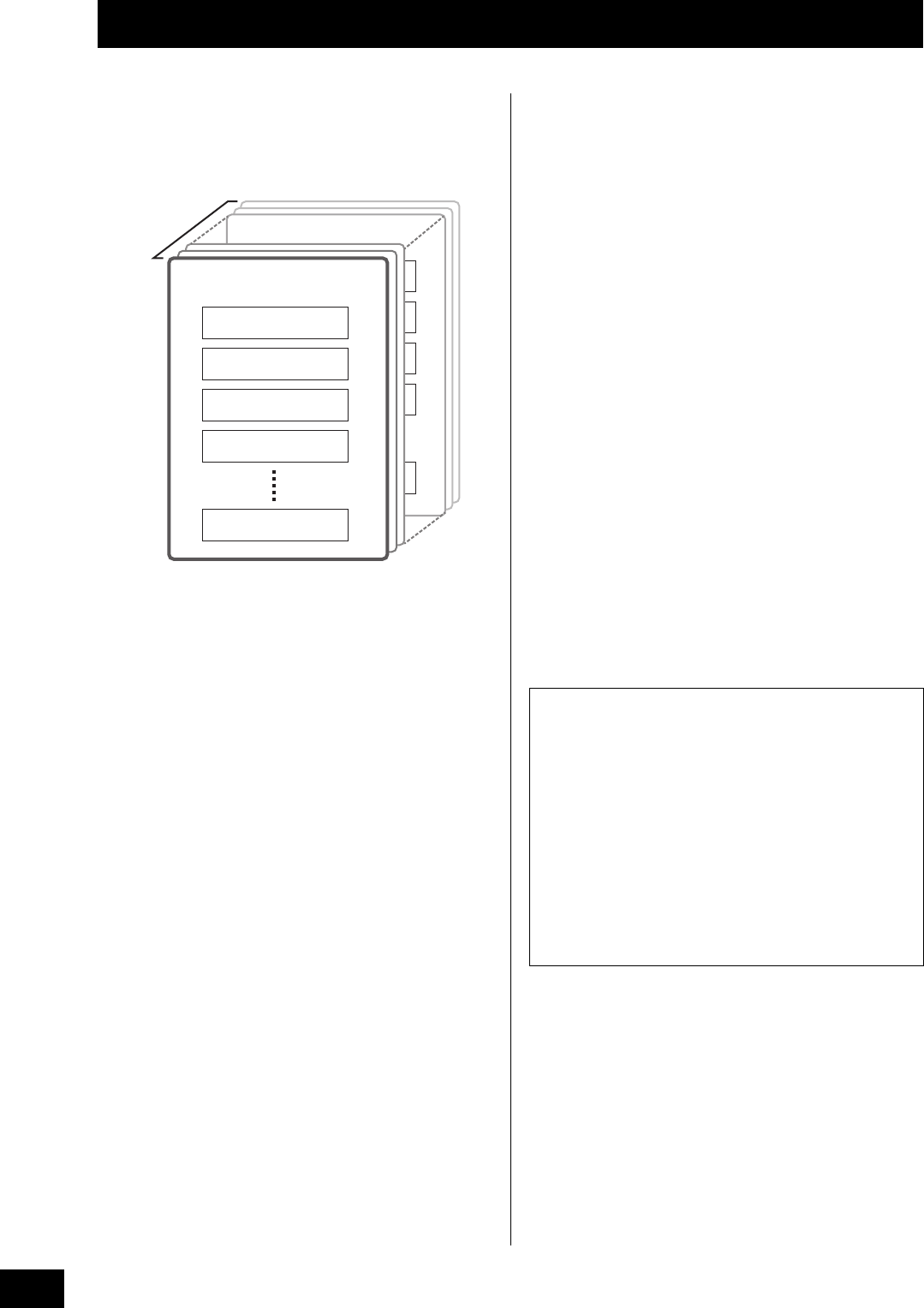
Manuale di istruzioni di MODX
22
MODX è dotato di 16 parti, a ciascuna delle quali sono
assegnati suoni di strumenti musicali di base. Un singolo
insieme di questi suoni è denominato "performance". Per
modificare i suoni in base alle esigenze, selezionare la
performance appropriata.
Esistono tre tipi di parte come indicato di seguito.
Parti normali (AWM2)
Le parti normali (AWM2) sono principalmente suoni di tipo
strumentale (piano, organo, chitarra, sintetizzatore, ecc.)
che possono essere riprodotti sull'intera estensione della
tastiera.
Parti normali (FM-X)
Le parti normali (FM-X) sono suoni del potente sistema di
sintesi FM. Si tratta di un suono riprodotto
convenzionalmente dalla tastiera, con pitch standard per
ciascun tasto.
Parti di batteria
Si tratta principalmente di suoni di percussione/batteria
assegnati a singole note.
Le performance possono inoltre essere divise in due gruppi
nel modo seguente.
Performance a parte singola
Una performance a parte singola contiene solo una parte.
Selezionare questa opzione se si desidera riprodurre un
singolo strumento.
Prestazioni multiparte
Una performance multiparte contiene più parti. Selezionare
questa opzione se si desidera riprodurre suoni di più
strumenti con le funzioni di sovrapposizione e suddivisione.
Questo strumento dispone di banchi per la memorizzazione
delle performance. Fondamentalmente esistono quattro tipi
diversi di banchi: preset, utente, libreria e GM. Le
performance e le funzioni dipendono dal tipo di banco,
come descritto di seguito.
Banchi preimpostati
I banchi preimpostati dispongono di una serie completa di
performance appositamente programmate. Le performance
modificate non possono essere salvate nei banchi
preimpostati.
Banchi utente
I banchi utente contengono le performance modificate
e memorizzate. Inizialmente i banchi utente sono vuoti.
AVVISO
La sovrascrittura o la sostituzione di una performance in un
banco utente (performance utente) determina la perdita della
performance utente. Prima di memorizzare una performance
modificata, prestare attenzione a non sovrascrivere performance
utente importanti.
Banchi libreria
I banchi libreria contengono le performance aggiunte come
librerie. Inizialmente i banchi libreria sono vuoti. Per
aggiungere una libreria, importare un file libreria.
Banco GM
Il banco GM contiene le parti assegnate secondo lo
standard GM.
Ciascuno di questi banchi include le performance
organizzate secondo il tipo di performance.
NOTA
• Per ulteriori informazioni sulle performance, fare riferimento alla
sezione "Struttura di base" nel Manuale di riferimento in formato PDF.
• Per gli elenchi delle performance, fare riferimento al documento
Data List separato in formato PDF.
Selezione delle performance
Più performance
Una performance
Parte 1 (piano)
Parte 2 (chitarra)
Parte 3 (basso)
Parte 4 (batteria)
Parte 16
GM
GM (General MIDI) è uno standard universale per
l'organizzazione delle voci e delle funzioni MIDI di
sintetizzatori e generatori di suoni. È stato studiato
principalmente per garantire che qualsiasi song creata
mediante un determinato dispositivo GM suoni in modo
identico in ogni altro dispositivo GM, indipendentemente
dal produttore o dal modello. Il banco GM del
sintetizzatore è progettato per riprodurre in modo
opportuno i dati delle song GM. Tenere comunque
presente che il suono potrebbe non corrispondere
esattamente a quello riprodotto dal generatore di suoni
originale.
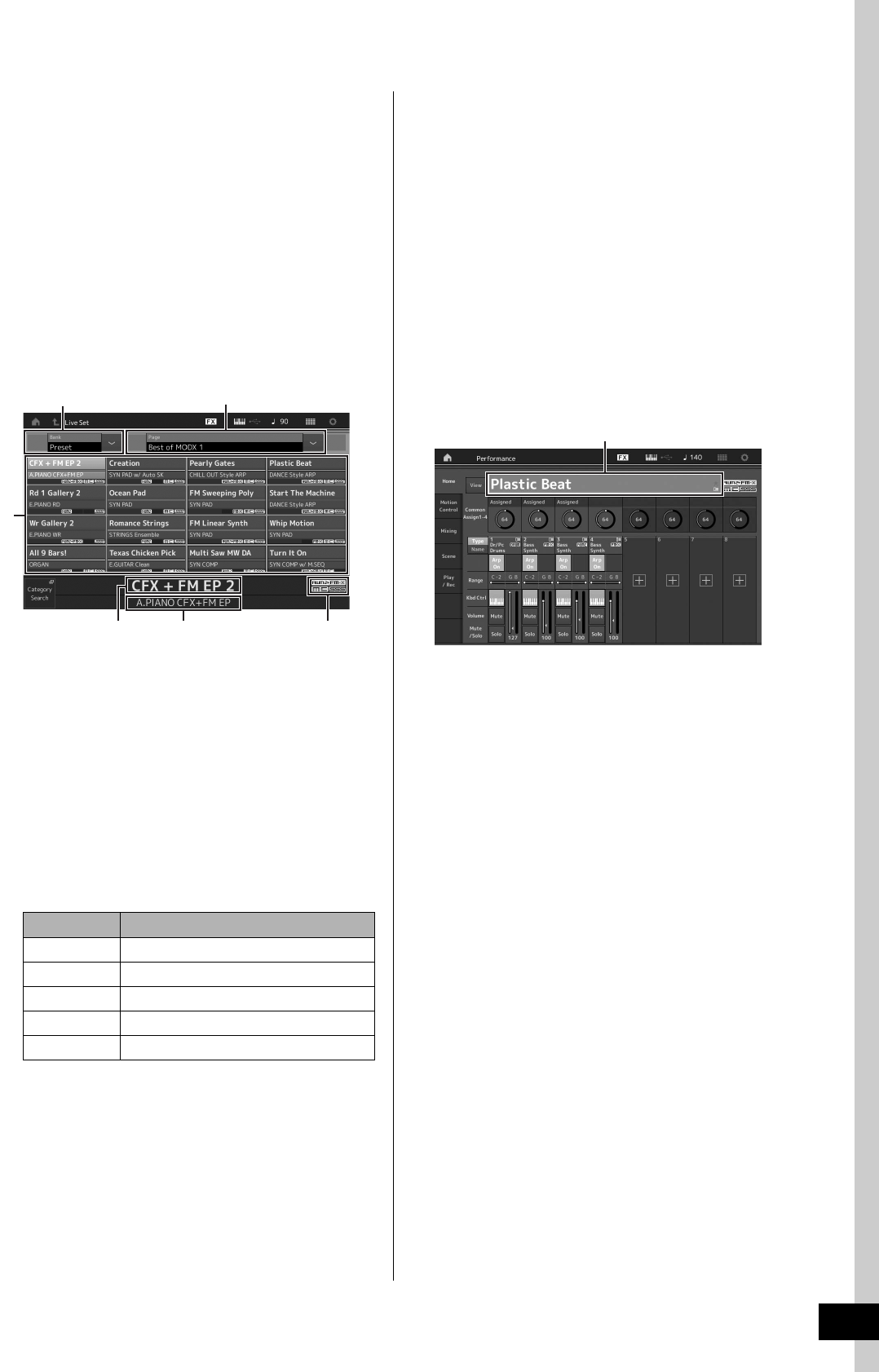
Manuale di istruzioni di MODX 23
Selezione delle performance
Quando si accende lo strumento per la prima volta, nella
schermata superiore viene visualizzata un'esibizione dal vivo
dei banchi preimpostati. L'esibizione dal vivo è un elenco
in cui le performance possono essere disposte liberamente.
In una singola pagina è possibile disporre fino a 16
performance. È possibile riprodurre varie performance
selezionate dalle esibizioni dal vivo preset.
Selezione di una performance
dall'esibizione dal vivo
1Premere il pulsante [LIVE SET].
Viene visualizzata la schermata Live Set.
1Pagina (selezionata premendo [u] [d] nella
schermata)
NOTA
È anche possibile utilizzare [SHIFT] e [INC/DEC] oppure [SHIFT]
e [DEC/NO] per selezionare le pagine.
2Banco preset/banco utente (selezionato premendo
[u] [d] nella schermata)
3Elenco delle performance
4Nomi delle performance attive
5Nome dello slot
6Contrassegno (vedere la tabella riportata di seguito)
NOTA
"Seamless Sound Switching" è una funzione che consente di
cambiare performance in modo trasparente senza che venga
tagliata alcuna nota. È disponibile per tutte le performance dei
banchi preimpostati in questo strumento. Tuttavia, SSS
è disponibile solo per la performance che contiene le parti 1–4,
non per la performance che utilizza le parti 5–16.
2Toccare la performance desiderata nella
schermata.
NOTA
Per ordinare le performance registrate nell'esibizione dal vivo,
vedere pagina 35.
3Suonare la tastiera.
Cambio delle performance
1Premere il pulsante [PERFORMANCE
(HOME)].
Vengono visualizzati la schermata Performance e il nome
della performance corrente.
2Spostare il cursore in corrispondenza del
nome della performance e selezionare la
performance desiderata utilizzando il
data dial, il pulsante [INC/YES] o il pulsante
[DEC/NO].
NOTA
• Per spostarsi rapidamente in avanti tra i numeri della
performance di 10 in 10, tenere premuto il pulsante [SHIFT]
e contemporaneamente premere il pulsante [INC/YES].
• Viceversa, per diminuire il valore di 10 unità per volta, tenere
premuto il pulsante [SHIFT] e contemporaneamente premere
il pulsante [DEC/NO].
3Suonare la tastiera.
Contrassegno Definizione
AWM2 Performance composta solo da parti AWM2
FM-X Performance composta solo da parti FM-X
AWM2+FM-X Performance composta da parti AWM2 e FM-X
MC Performance con controllo dei movimenti
SSS Performance con Seamless Sound Switching
1
2
5 6
3
4
Nome performance
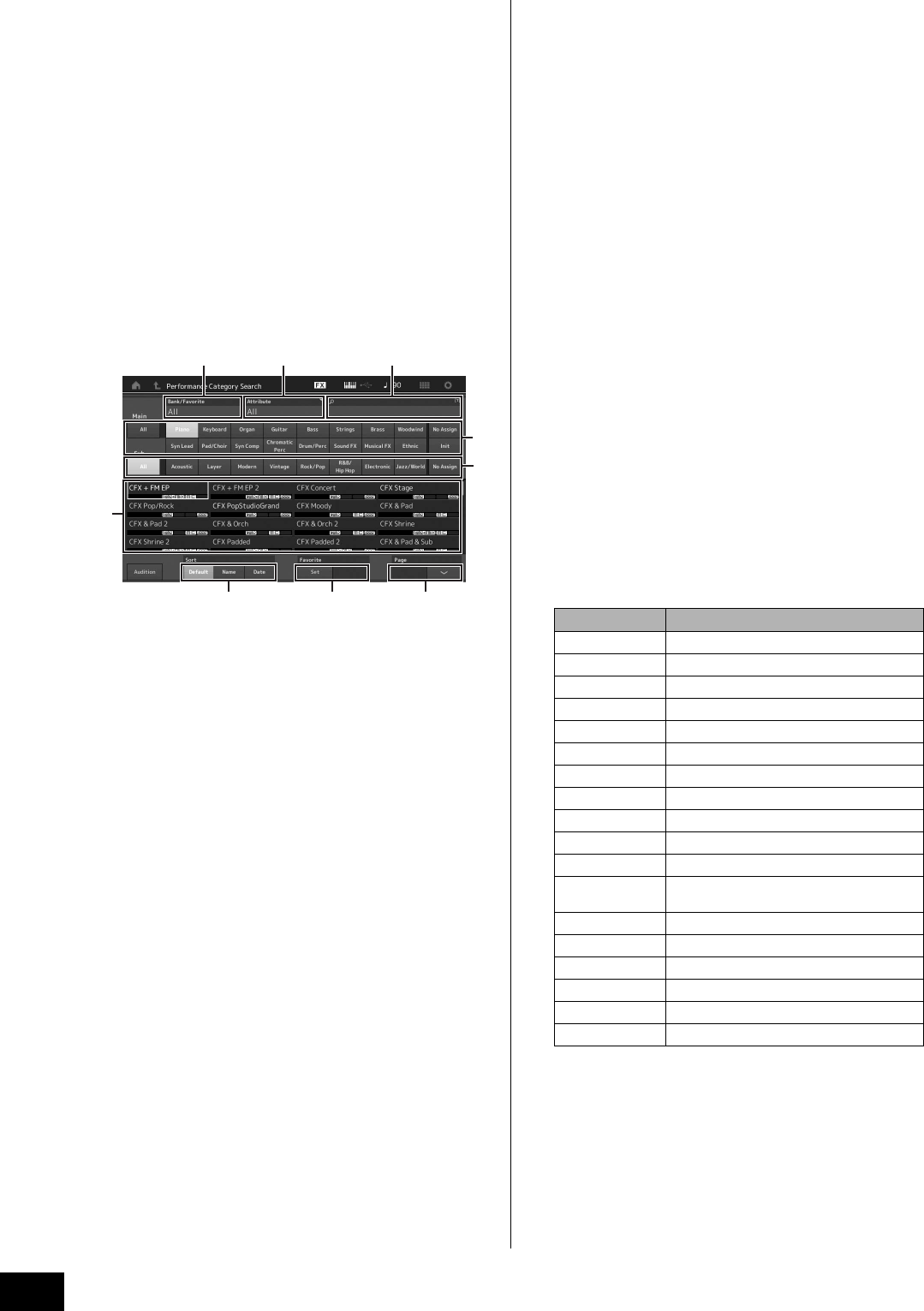
Manuale di istruzioni di MODX
24
Selezione delle performance
Uso della funzione Category
Search
Le performance sono suddivise in pratiche e specifiche
categorie, indipendentemente dal banco in cui si trovano.
Le categorie sono divise a loro volta in base al tipo di
strumento generale o alle caratteristiche del suono.
La funzione Category Search permette di accedere
rapidamente ai suoni desiderati.
1Premere il pulsante [CATEGORY] mentre
è visualizzata la schermata Performance.
Viene visualizzata la schermata Category Search.
NOTA
Per aprire la schermata Category Search, selezionare [Category
Search] dal menu visualizzato quando si tocca il nome della
performance.
1Banco
2Attributo
NOTA
Gli attributi sono proprietà delle performance e ordinate
secondo i tipi di generatore di suoni o le parti delle
performance.
3Ricerca per parola chiave
4Categorie principali
5Sottocategorie
6Elenco delle performance della categoria selezionata
NOTA
La performance selezionata è visualizzata di colore bianco,
le performance a parte singola sono visualizzate di colore
verde e le performance multiparte sono visualizzate di
colore blu.
7Per la modifica dell'ordine
8Per la modifica della pagina dell'elenco delle
performance
9Aggiunta o eliminazione dall'elenco dei preferiti
2Toccare e selezionare la categoria principale
desiderata (4).
NOTA
• Per filtrare gli elenchi delle performance, toccare [Bank] (1)
e selezionare il tipo di banco desiderato dall'elenco.
• Per filtrare gli elenchi delle performance, è inoltre possibile
toccare [Attribute] (2) e selezionare il tipo di attributo
desiderato dall'elenco.
• È anche possibile richiamare immediatamente le proprie
performance preferite. Per abilitare questa opzione, toccare
[Set] (9) sulla schermata e aggiungere un segnalibro alle
proprie performance preferite.
3Toccare e selezionare la sottocategoria
desiderata (5).
Vengono visualizzati gli elenchi delle performance della
categoria selezionata (6).
4Toccare la performance desiderata.
5Toccare l'icona HOME o EXIT per visualizzare
la performance selezionata.
In questo modo la schermata Category Search viene
chiusa.
NOTA
È inoltre possibile utilizzare il pulsante [ENTER], il pulsante
[EXIT] o il pulsante [PERFORMANCE (HOME)] per finalizzare la
selezione.
Nell'elenco seguente sono riportate le categorie e le
rispettive abbreviazioni sul pannello.
6Suonare la tastiera.
6
4
5
1 2 3
7 89
Abbreviazione Categoria
Piano Pianoforte
Keyboard Strumenti a tastiera (clavicembalo, ecc.)
Organ Organo
Guitar Chitarra
Bass Basso
Strings Archi
Brass Ottoni
Woodwind Strumenti a fiato
Syn Lead Solista sintetizzato
Pad/Choir Pad sintetizzato
Syn Comp Suono composito sintetizzato
Chromatic Perc Percussioni cromatiche (marimba,
glockenspiel, ecc.)
Drum/Perc Batteria/Percussioni
Sound FX Effetti sonori
Musical FX Effetti musicali
Ethnic Strumenti etnici
No Assign Nessuna assegnazione
Init Inizializzazione
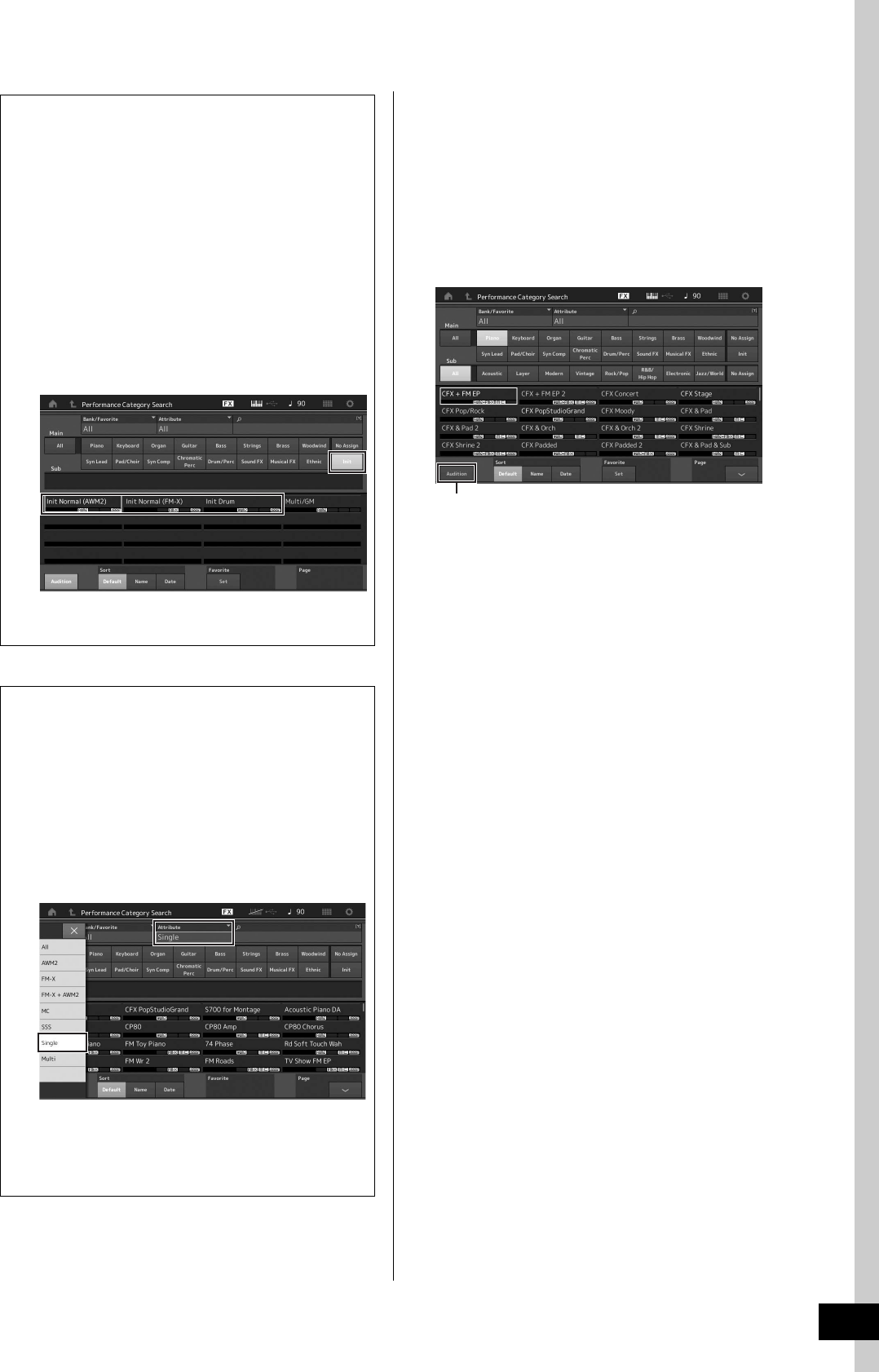
Manuale di istruzioni di MODX 25
Selezione delle performance
Riproduzione della frase di ascolto
È possibile ascoltare un campione di suoni delle
performance. Il suono campione è denominato "frase di
ascolto".
1Toccare [Audition] nella schermata Category
Search.
Viene riprodotto il campione della performance
attualmente selezionata.
Se si seleziona una performance diversa durante la
riproduzione della frase di ascolto, la frase di ascolto
passa a quella della performance appena selezionata.
2Toccare di nuovo [Audition] per interrompere
la riproduzione.
NOTA
• Per riprodurre/interrompere la frase di ascolto, è inoltre
possibile premere il pulsante [AUDITION] sul pannello
frontale.
• Per riprodurre/interrompere la frase di ascolto, è inoltre
possibile premere il pulsante [AUDITION] sul pannello frontale
mentre è visualizzata la schermata Performance o Live Set.
Selezione di una performance inizializzata
Per selezionare una performance inizializzata, seguire
la procedura descritta di seguito.
1Toccare [Init] della categoria principale
nella schermata Category Search.
2Nell'elenco delle performance sono
visualizzate solo le performance
inizializzate.
Le performance inizializzate sono suddivise in tre
categorie: [Init Normal (AWM2)] per le parti normali
(AWM2), [Init Normal (FM-X)] per le parti normali
(FM-X) e [Init Drum] per le parti di batteria.
3Selezionare la performance desiderata.
Selezione solo delle performance a parte
singola
Utilizzare la funzione Attribute per filtrare le
performance a parte singola.
1Toccare [Attribute] nella visualizzazione
Category Search.
2Toccare [Single] dal menu nella parte
sinistra della schermata.
3Nell'elenco delle performance sono
visualizzate solo le performance a parte
singola. Selezionare quella desiderata.
[Audition]
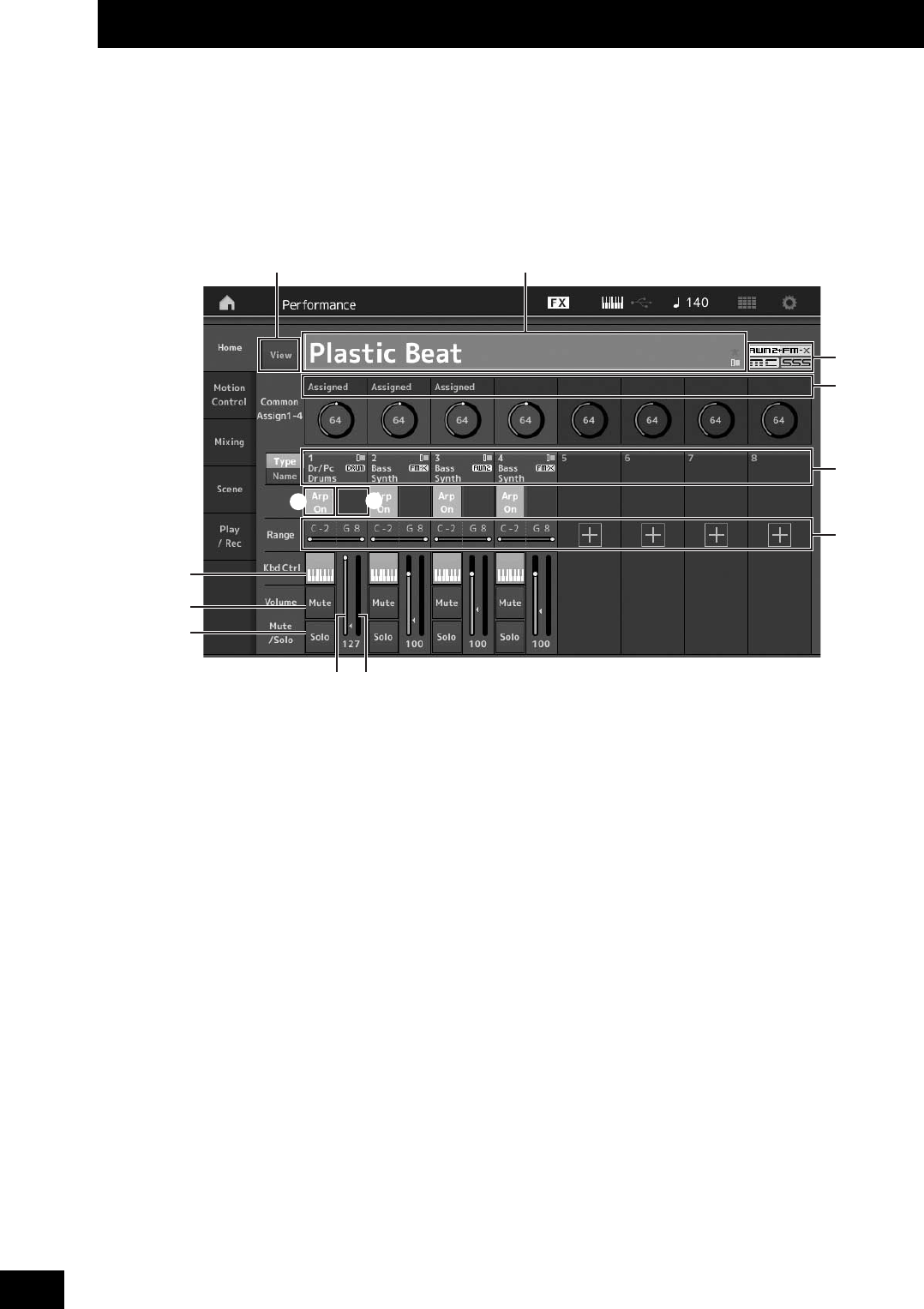
Manuale di istruzioni di MODX
26
È possibile combinare varie parti differenti in un layer, suddividerle lungo la tastiera oppure configurare una combinazione layer/
SPLIT. Ciascuna performance può contenere fino a otto parti diverse. Premere il pulsante [PERFORMANCE (HOME)] prima di
suonare la tastiera.
Schermata Performance
In questa condizione, quando si suona la tastiera, viene riprodotta la performance indicata nella schermata. Di seguito è riportata
una breve descrizione dei parametri visualizzati nella schermata Performance. Per utilizzare le icone, toccare il display.
1Nome della performance
2Contrassegno
3Funzioni assegnate alle manopole
4Nomi delle parti
5Attivazione/disattivazione del sequencer di movimenti
per le parti
6Attivazione/disattivazione dell'arpeggio per le parti
7Limite delle note per le parti
8Attivazione/disattivazione del controllo della tastiera
per le parti
9Attivazione/disattivazione dell'esclusione audio per
le parti
)Attivazione/disattivazione dell'assolo per le parti
!Volume delle parti 1–8
@Indicatore (livello di uscita audio)
#Come visualizzare o nascondere informazioni
dettagliate su ciascuna parte
Utilizzo della tastiera
1#
!@
3
2
4
7
8
9
)
5
6
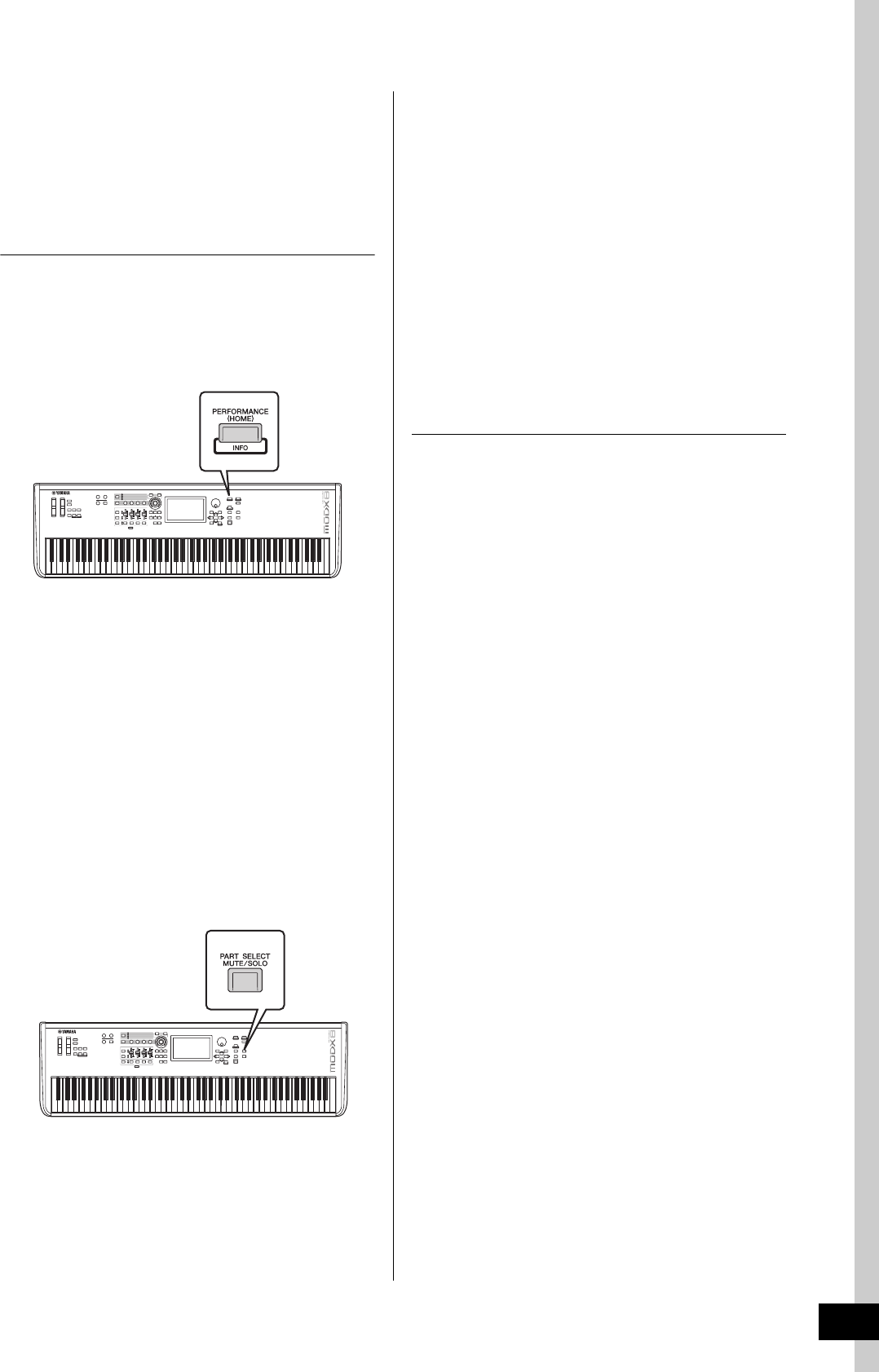
Manuale di istruzioni di MODX 27
Utilizzo della tastiera
Attivazione/disattivazione di una
parte
È possibile attivare o disattivare le otto parti della
performance corrente in base alle esigenze.
Attivazione/disattivazione di parti
specifiche (funzione Mute)
Per attivare o disattivare le singole parti, utilizzare la funzione
Mute.
1
Premere il pulsante [PERFORMANCE (HOME)].
La spia del pulsante si accende a indicare che ciascuna
parte può essere attivata o disattivata.
2Toccare il pulsante [MUTE] nella schermata
per escludere l'audio della parte.
Toccare nuovamente lo stesso pulsante per disattivarlo
e disabilitare la funzione Mute per la parte. Per attivare
o disattivare più parti, toccare i relativi pulsanti.
Per escludere l'audio delle parti, è inoltre possibile premere
il pulsante [PART SELECT MUTE/SOLO] ed eseguire
l'operazione riportata di seguito.
1Premere il pulsante [PART SELECT MUTE/
SOLO] mentre è visualizzata la schermata
Performance.
La finestra di selezione della parte viene visualizzata
nella schermata.
2Toccare il pulsante [MUTE] nella finestra di
selezione della parte per attivarlo.
3Toccare il pulsante numerico relativo alla
parte per la quale si desidera escludere
l'audio. La lettera "M". viene visualizzata sul
pulsante e l'audio della parte corrispondente
verrà escluso.
Per attivare o disattivare più parti, premere i relativi
pulsanti.
4Per disabilitare la funzione Mute, con "MUTE"
selezionato, toccare il pulsante
contrassegnato dalla lettera "M".
L'indicazione "M" scompare e la funzione Mute viene
disabilitata.
Assolo di una parte specifica
(funzione Solo)
La funzione Solo è l'opposto della funzione Mute e consente
di attivare istantaneamente l'assolo di una parte specifica,
escludendo l'audio di tutte le altre.
1
Premere il pulsante [PERFORMANCE (HOME)].
2Toccare il pulsante [SOLO] nella schermata
per creare un assolo della parte.
Il pulsante [SOLO] si accende a indicare che la funzione
Solo è attivata. Toccando di nuovo lo stesso pulsante,
questo si spegne per annullare la funzione Solo.
Per eseguire l'assolo di una parte, è inoltre possibile
premere il pulsante [PART SELECT MUTE/SOLO] ed
eseguire l'operazione riportata di seguito.
1Premere il pulsante [PART SELECT MUTE/
SOLO] mentre è visualizzata la schermata
Performance.
La finestra di selezione della parte viene visualizzata
nella schermata.
2Toccare il pulsante numerico relativo alla
parte per la quale si desidera eseguire
l'assolo.
3Toccare il pulsante [SOLO] nella finestra di
selezione della parte per attivarlo.
Sulla parte attualmente selezionata compare la lettera
"S", mentre la parte corrispondente verrà eseguita come
assolo.
4Per disabilitare la funzione Solo, con "SOLO"
selezionato, toccare il pulsante
contrassegnato dalla lettera "S".
L'indicazione "S" scompare e la funzione Solo viene
disabilitata.
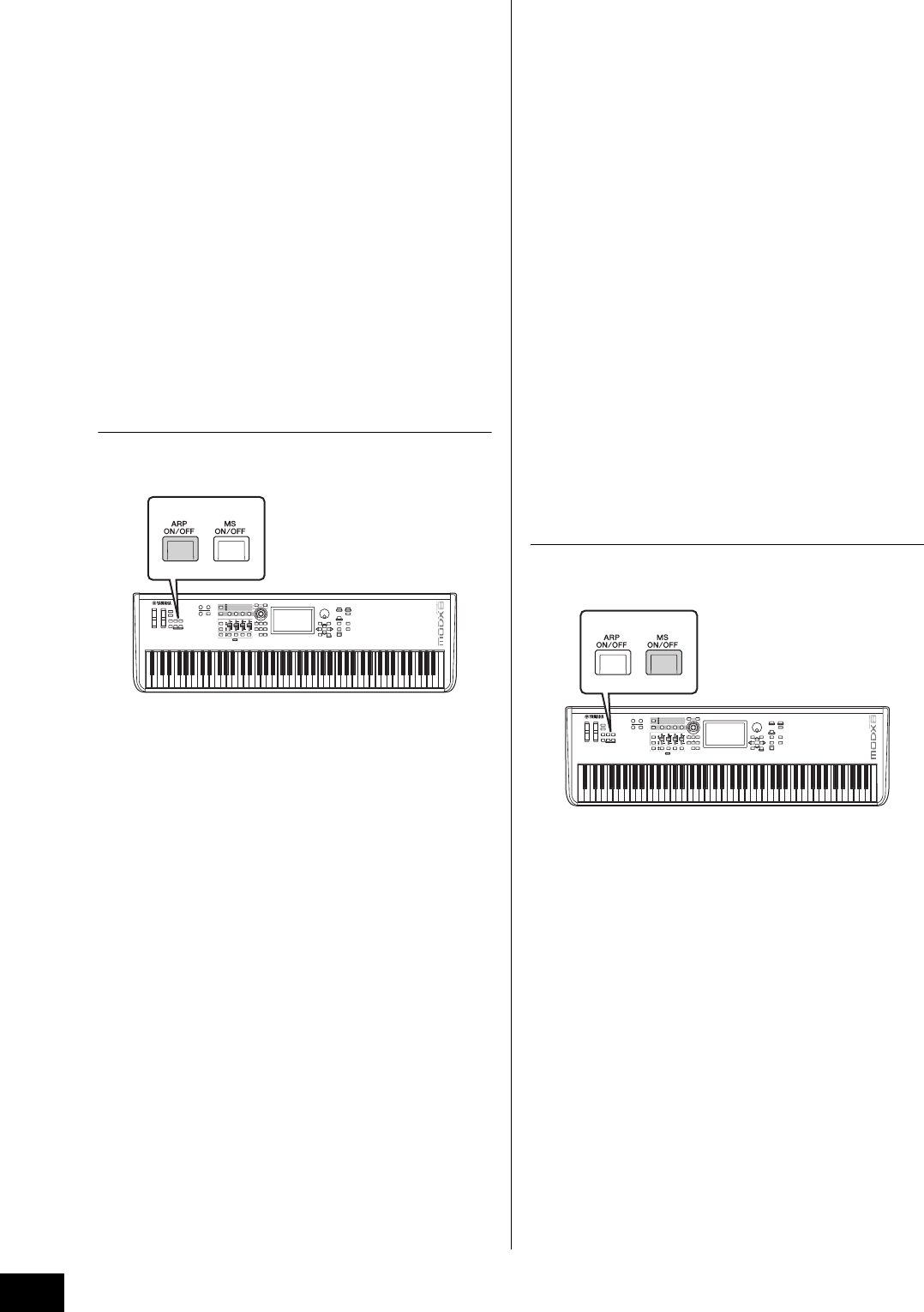
Manuale di istruzioni di MODX
28
Utilizzo della tastiera
Uso della funzione Arpeggio
Questa funzione consente di attivare i pattern ritmici, i riff e le
frasi. A questo scopo utilizzare la parte corrente
semplicemente suonando le note sulla tastiera.
Oltre a fornire l'ispirazione e passaggi ritmici interi nelle
performance dal vivo, offre anche le parti di
accompagnamento strumentali complete di vari generi
musicali per facilitare la creazione di song.
È possibile assegnare gli otto tipi di arpeggio desiderati
a ciascuna parte e riprodurre contemporaneamente gli
arpeggi di un massimo di otto parti.
È inoltre possibile impostare il metodo di riproduzione
dell'arpeggio, l'intervallo di note, l'intervallo di velocità
e l'applicazione degli effetti per creare groove originali
personalizzati.
NOTA
Per ulteriori informazioni sull'arpeggio, consultare il Manuale di
riferimento in formato PDF.
Attivazione/disattivazione dell'arpeggio
Per attivare o disattivare la riproduzione dell'arpeggio,
premere il pulsante [ARP ON/OFF] sul pannello.
Per informazioni sulla selezione di un diverso tipo di
arpeggio durante la preparazione o sulla variazione
dell'arpeggio durante la performance, vedere "Uso della
funzione Scene" (pagina 34).
Uso della funzione del sequencer
di movimenti
La potente funzione del sequencer di movimenti consente di
modificare dinamicamente i suoni utilizzando i parametri
a seconda delle sequenze create in anticipo.
Offre il controllo in tempo reale per modificare i suoni in base
alle varie sequenze, ad esempio il tempo, l'arpeggio o il
ritmo dei dispositivi collegati esterni.
È possibile assegnare fino a otto tipi di sequenza desiderati
per una corsia.
È inoltre possibile impostare un massimo di quattro corsie
corrispondenti alla funzione del sequencer dei movimenti
per una parte. È possibile utilizzare fino a otto corsie
contemporaneamente per l'intera performance.
Per la funzione del sequencer di movimenti, oltre a definire il
metodo di riproduzione dell'arpeggio, è anche possibile
impostare l'intervallo di velocità, l'applicazione degli effetti,
la quantità di passi e così via per creare groove originali
personalizzati.
NOTA
Per ulteriori informazioni sul sequencer di movimenti, consultare il
Manuale di riferimento in formato PDF.
Attivazione/disattivazione del sequencer
di movimenti
Per attivare o disattivare il sequencer di movimenti, premere
il pulsante [MS ON/OFF] sul pannello frontale.
Per informazioni sulla selezione di un diverso tipo di
sequenza di movimenti durante la preparazione o sulla
variazione delle sequenze di movimenti durante la
performance, vedere "Uso della funzione Scene"
(pagina 34).
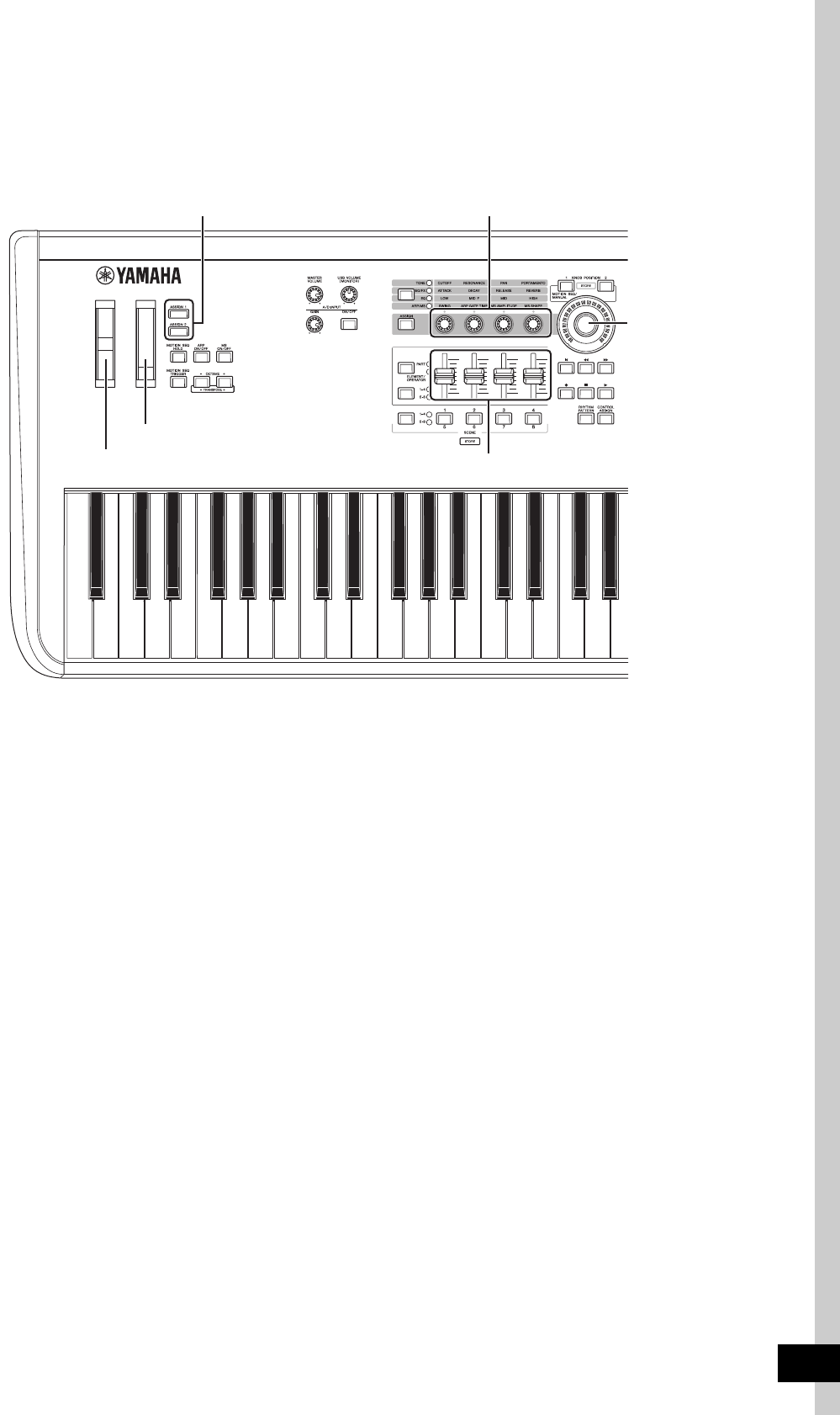
Manuale di istruzioni di MODX 29
Uso dei controller per modificare il suono
Il sintetizzatore MODX mette a disposizione una grande quantità di opzioni di controllo. Oltre a essere dotata delle rotelle pitch
bend e di modulazione, dispone anche di una serie estesa di controlli in tempo reale speciali, compresi le manopole, la Super
Knob, i Control Slider e gli switch assegnabili.
Rotella Pitch Bend
Rotella Modulation
Pulsanti [ASSIGN 1]/[ASSIGN 2]
Control Slider
Manopole
Super Knob
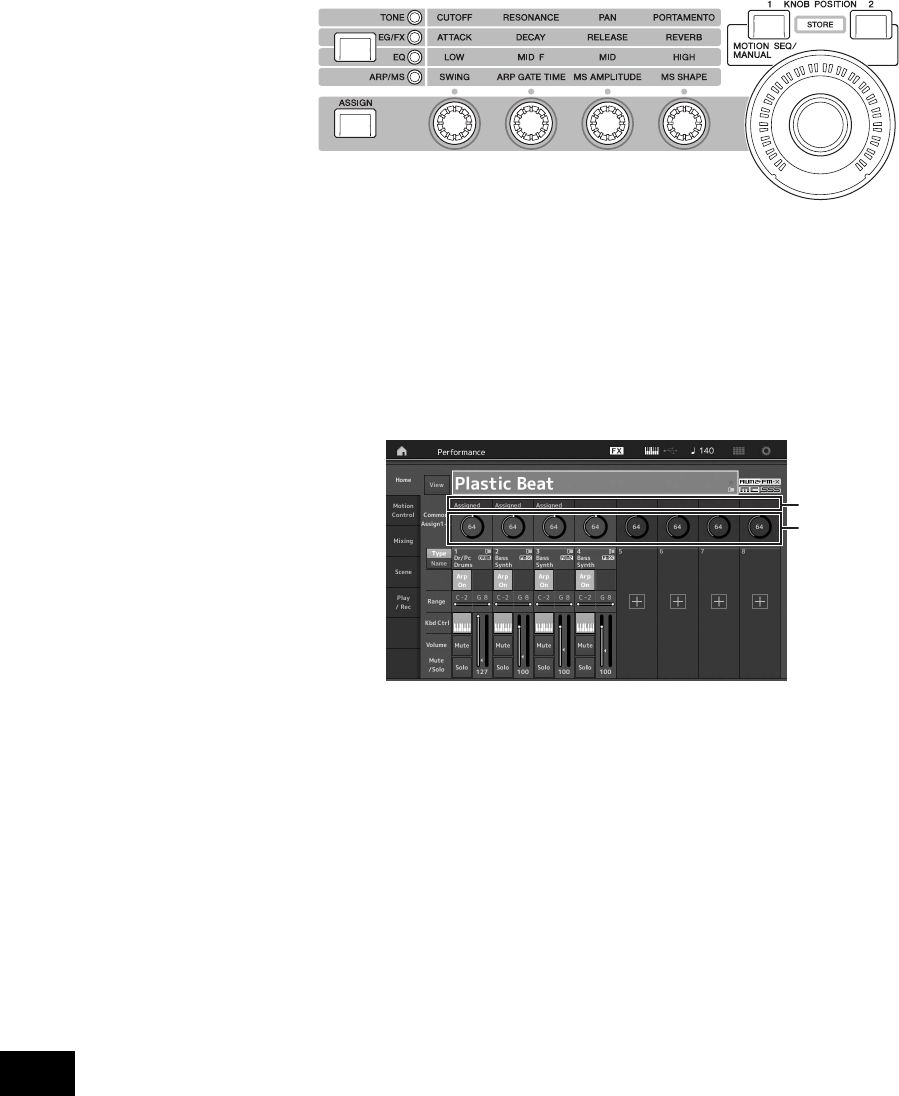
Manuale di istruzioni di MODX
30
Utilizzo della tastiera
Uso delle manopole per modificare il suono
Le manopole 1–8 (5–8) consentono di regolare una varietà di parametri della performance o della parte corrente, ad esempio la
profondità dell'effetto, le caratteristiche di attacco/rilascio, il timbro e così via. In alternativa è possibile selezionare le funzioni
assegnate a ciascuna manopola con i pulsanti funzione delle manopole o il pulsante [ASSIGN]. È possibile verificare il suono in
due modi: mediante il controllo dell'intera performance o il controllo della parte specifica.
Controllo dell'intera performance
Spostare il cursore in corrispondenza del nome della performance desiderata nella schermata Performance. In alternativa,
premere il pulsante [PART SELECT MUTE/SOLO] e selezionare "Common" per abilitare lo stato Performance Control
e utilizzare le manopole 1–4 (5–8).
Controllo della parte desiderata
Spostare il cursore in corrispondenza del nome della parte desiderata nella schermata Performance. In alternativa, attivare
il pulsante [PART SELECT MUTE/SOLO] e selezionare uno dei pulsanti "1"–"16" per abilitare lo stato del controllo della parte
e utilizzare le manopole 1–4 (5–8).
1Premere il pulsante funzione della manopola [TONE]/[EG/FX]/[EQ]/[ARP/MS] oppure il pulsante
[ASSIGN], in modo che il pulsante corrispondente alla funzione da attivare si illumini.
1[TONE]: passa alle funzioni correlate alle impostazioni del suono.
2[EG/FX]: passa alle funzioni correlate alle impostazioni del generatore di inviluppo e degli effetti
3[EQ]: passa alle funzioni correlate alle impostazioni dell'equalizzatore (EQ)
4[ARP/MS]: passa alle funzioni correlate alle impostazioni dell'arpeggio e del sequencer di movimenti.
Vengono visualizzati le funzioni attualmente assegnate alle manopole 1–4 (5–8) e i valori dei parametri delle funzioni.
2Ruotare la manopola desiderata mentre si suona la tastiera.
Il valore del parametro corrispondente cambia e la funzione o l'effetto vengono applicati al suono.
1
2
3
4
Mano-
pola 1
Super Knob
Mano-
pola 2
Mano-
pola 3
Mano-
pola 4
Funzioni assegnate alle manopole 1–4 (5–8)
Valori correnti delle funzioni
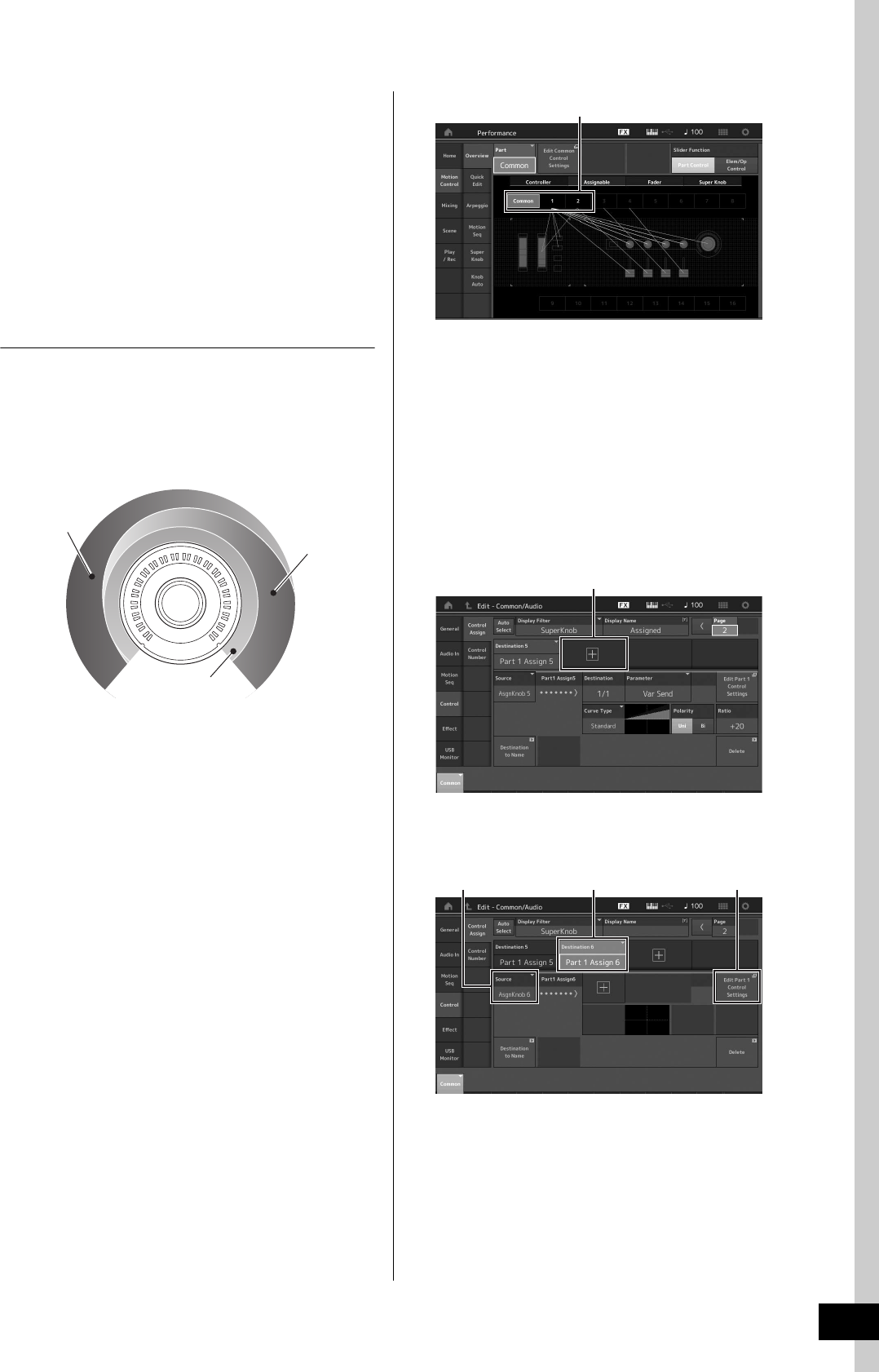
Manuale di istruzioni di MODX 31
Utilizzo della tastiera
Uso della Super Knob per
modificare il suono
La Super Knob consente di controllare simultaneamente tutti
i valori dei parametri delle funzioni assegnate alle manopole
1–4 (5–8). È possibile creare suoni complessi utilizzando la
Super Knob assieme al sequencer di movimenti.
La Super Knob è sempre attiva e pronta per l'uso. Non
è necessario premere il pulsante funzione della manopola
o il pulsante [ASSIGN] prima di utilizzare la Super Knob.
Esempio di impostazione della
Super Knob
Di seguito è riportato un esempio di impostazione della
Super Knob per l'aggiunta di un layer di suono di morphing
al suono della Super Knob preset. Per il layer, selezionare
due performance preset (ad esempio, un piano acustico
e un suono di pad) e creare il morphing del suono. Ciò
consente di aggiungere ulteriore complessità ai suoni della
Super Knob preset.
Selezione delle performance per il layer
1Selezionare la performance per la parte 1.
1-1 Premere il pulsante [CATEGORY] e selezionare "CFX
PopStudioGrand".
2Selezionare la performance per la parte 2.
2-1 Nella schermata Performance, selezionare Part 2.
Premere il pulsante [CATEGORY] tenendo
contemporaneamente premuto il pulsante [SHIFT],
quindi selezionare "Ethereal".
3Verificare le impostazioni correnti.
3-1 Toccare la scheda [Motion Control], quindi la
scheda [Overview].
Viene visualizzata la schermata Motion Control
Overview.
3-2 Toccare la parte [Common], quindi [1] e [2] per
accertarsi che nessuna linea verde sia collegata
(ovvero, non è presente alcuna assegnazione) alle
manopole assegnabili 6 e 7.
Per visualizzare lo stato delle manopole da 5 a 8,
premere il pulsante [ASSIGN] in base alle proprie
esigenze.
4Impostare i parametri dello strumento per la
parte 1.
4-1 Toccare la scheda [Super Knob].
Viene visualizzata la schermata Motion Control
Super Knob.
4-2 Toccare il pulsante [Edit Super Knob].
Viene visualizzata la schermata Control Assign per
Common/Audio Edit.
4-3 Toccare il pulsante [+].
Se il pulsante [+] non è visualizzato, toccare il
pulsante [>] per andare a pagina 2, quindi toccare il
pulsante [+].
La destinazione 6 viene aggiunta.
4-4 Sulla scheda [Destination 6], impostare l'origine su
"Asgn Knob 6" e [Destination 6] su "Part 1 Assign 6".
4-5 Toccare il pulsante [Edit Part1 Control Settings].
Viene visualizzata la schermata Control Assign per
Element Common Edit.
4-6 Toccare il pulsante [+].
Se il pulsante [+] non è visualizzato, toccare il
pulsante [>] per andare a pagina 2, quindi toccare il
pulsante [+].
4-7 Toccare la scheda [Destination 10], quindi
selezionare Volume da Part Param.
Piano acustico
Suono di pad
Preset
3-2
4-3
4-44-4 4-5
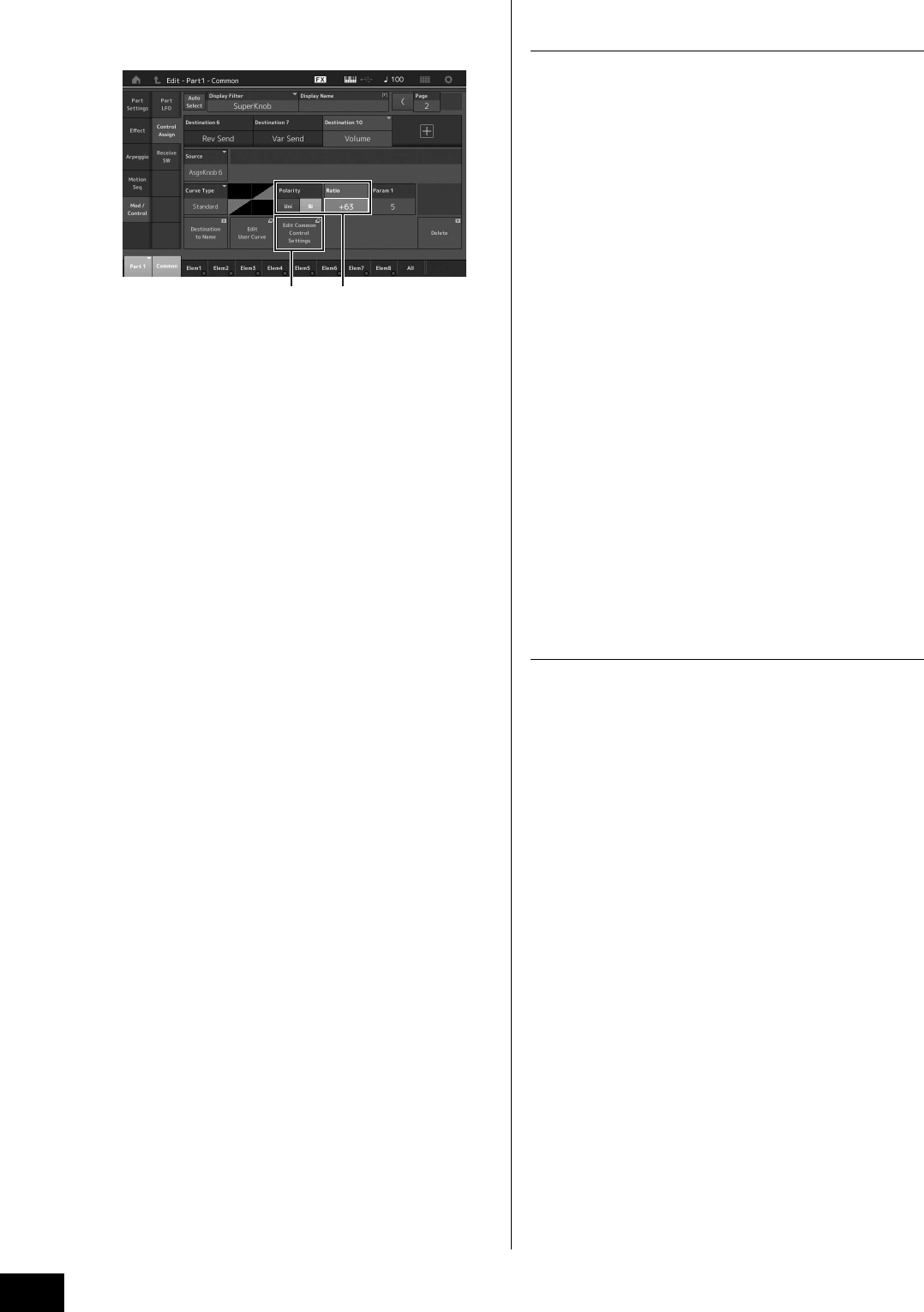
Manuale di istruzioni di MODX
32
Utilizzo della tastiera
4-8 Modificare gli altri parametri in base alle esigenze.
Qui, impostare la polarità della curva (Polarity) su
"Bi" e il rapporto di curva (Ratio) su "+63".
5Impostare i parametri dello strumento per la
parte 2.
5-1 Toccare il pulsante [Edit Common Control Settings].
Viene visualizzata la schermata Control Assign per
Common/Audio Edit.
5-2 Toccare il pulsante [+].
La destinazione 7 viene aggiunta.
5-3 Sulla scheda [Destination 7], impostare l'origine su
"Asgn Knob 7" e [Destination 7] su "Part 2 Assign 7".
5-4 Toccare il pulsante [Edit Part 2 Control Settings].
Impostare i parametri in modo analogo a quelli per
la parte 1.
Qui, impostare la polarità della curva (Polarity) su
"Bi" e il rapporto di curva (Ratio) su "-64".
Le impostazioni sono completate.
Qualora siano necessarie ulteriori modifiche
• Toccare il pulsante [Edit Common Control Settings]
e selezionare alternativamente Destination 6 e 7,
quindi regolare Curve Type o Ratio.
o
• Premere KNOB POSITION [1], ruotare le manopole 6
e 7 al fine di configurare un'impostazione per quando
la Super Knob è ruotata completamente a sinistra
e premere contemporaneamente [SHIFT] e KNOB
POSITION [1] per memorizzare le impostazioni.
Quindi, premere KNOB POSITION [2], ruotare
nuovamente le manopole al fine di configurare per
quando la Super Knob è ruotata completamente
a destra e premere contemporaneamente [SHIFT]
e KNOB POSITION [2] per memorizzare
l'impostazione.
Verifica delle impostazioni della
Super Knob
Nella presente sezione viene illustrata la procedura per
verificare i valori dei parametri modificati con la Super Knob.
1Premere il pulsante [PERFORMANCE
(HOME)].
Il pulsante si accende a indicare che è possibile definire
impostazioni comuni per tutte le parti.
2Con li pulsante [View] disattivato, premere il
pulsante [ASSIGN] per selezionare Common
Assign 1–4 o Common Assign 5–8.
Il pulsante si accende quando è selezionato Assign 1–4
e lampeggia quando è selezionato Assign 5–8.
Vengono visualizzati le funzioni attualmente assegnate
alle manopole 1–4 (5–8) e i valori dei parametri.
3Ruotare la Super Knob mentre si suona la
tastiera.
Tutti i valori dei parametri rilevanti vengono
contemporaneamente modificati e tutte le funzioni
assegnate vengono applicate al suono.
NOTA
Per ulteriori informazioni sulle assegnazioni delle manopole
e sulle impostazioni della Super Knob, consultare il Manuale di
riferimento in formato PDF.
Controllo dei parametri assegnati alla
Super Knob
Per confermare i parametri assegnati alla Super Knob, aprire
la schermata Super Knob.
1Mentre è visualizzata la schermata
Performance, toccare la scheda [Motion
Control] sul lato sinistro della schermata.
2Toccare la scheda [Super Knob] sul lato
sinistro della schermata.
Viene visualizzata la schermata Super Knob.
3Nella schermata Super Knob, toccare [Edit
Super Knob].
Viene visualizzata la schermata Control Assign.
È possibile visualizzare informazioni dettagliate per le
impostazioni della Super Knob in un'unica pagina.
Apportare le eventuali modifiche.
NOTA
La schermata Control Assign può essere aperta dalla schermata
Performance Edit, toccando prima la scheda [Control] sul lato sinistro
della schermata, quindi toccando la scheda [Control Assign].
4-85-1
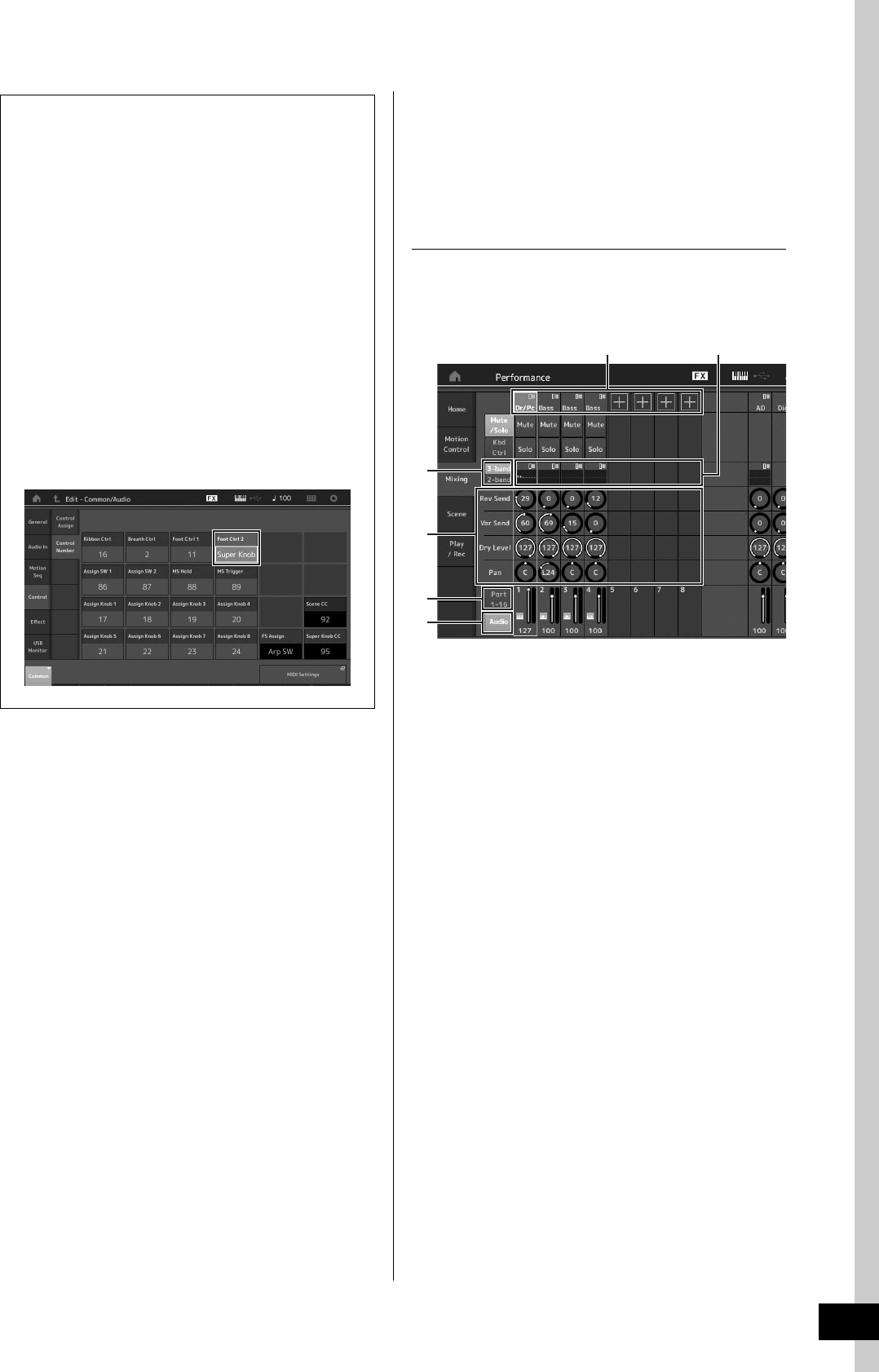
Manuale di istruzioni di MODX 33
Utilizzo della tastiera
Mixing
Ogni missaggio può contenere fino a 16 parti ed è possibile
creare un missaggio separato per ciascuna parte.
È possibile regolare i vari parametri correlati al missaggio
per ciascuna parte: volume, pan, ecc.
Procedura di base per il missaggio
1Toccare la scheda [Mixing] sul lato sinistro
della schermata Performance.
Viene visualizzata la schermata Mixing.
1Categoria principale per ciascuna parte
2Passaggio dalla schermata 3-band EQ a quella
2-band EQ e viceversa
3Impostazione di equalizzazione per ciascuna parte
4Valori dei parametri per ciascuna parte
5Modifica della schermata per le parti 1–16
6Modifica della schermata per le parti audio (le parti
9–16 non sono visualizzate)
2Premere il pulsante [PART SELECT MUTE/
SOLO] pulsanti [1]–[16] per selezionare la
parte desiderata per la quale si desidera
regolare i valori dei parametri.
NOTA
Toccare [Audio] (6) nella schermata per visualizzare la parte
audio. È possibile impostare i parametri relativi all'ingresso dei
dati audio (parte AD) dai jack A/D INPUT [L/MONO]/[R]
e all'ingresso dei dati audio (parte digitale)* dal terminale [USB
TO HOST].
*Dati audio impostati come "Digital L/R" tra le porte del
dispositivo
3Spostare il cursore in corrispondenza dei
parametri per ciascuna parte e modificare
i valori dei parametri ruotando il data dial.
NOTA
• Per le impostazioni dei parametri più dettagliate, premere il
pulsante [EDIT] nella schermata Mixing per aprire la
schermata Edit.
• Per ulteriori informazioni sui parametri di missaggio e sulla
modifica del missaggio, consultare il Manuale di rifermento in
formato PDF.
Controllo della Super Knob con un foot
controller
È possibile controllare la Super Knob con un foot
controller (FC7).
1Collegare il foot controller (FC7) al jack
FOOT CONTROLLER [1]/[2].
2Spostare il cursore in corrispondenza del
nome della performance nella schermata
Performance, quindi premere il pulsante
[EDIT].
3Toccare la scheda [Control] sul lato
sinistro della schermata [Control
Number].
4Impostare "Foot Ctrl 1" o "Foot Ctrl 2" su
"Super Knob" a seconda del jack a cui si
è collegato il foot controller (FC7).
1
4
2
5
6
3
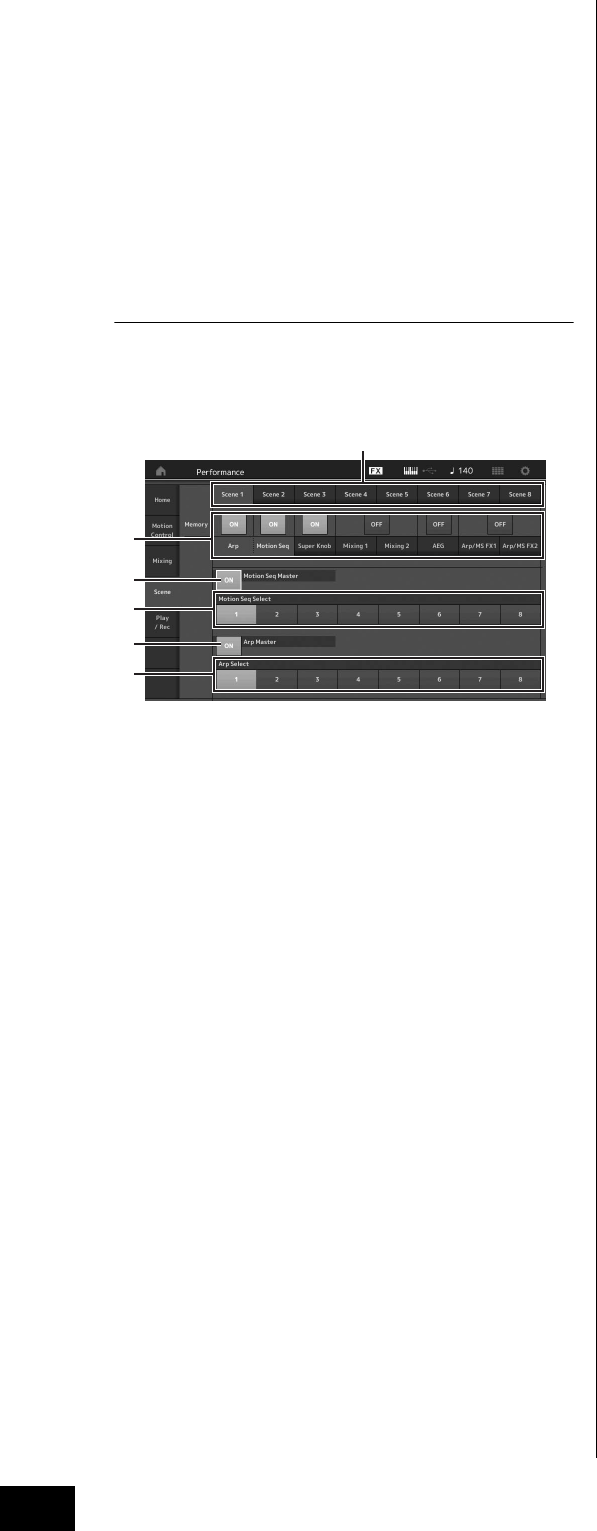
Manuale di istruzioni di MODX
34
Utilizzo della tastiera
Uso della funzione Scene
È possibile memorizzare tutte le impostazioni dei parametri,
quali il tipo di arpeggio, il tipo di sequencer di movimenti
e i valori dei parametri della parte insieme sotto forma di
"scena".” Esistono otto scene. Per selezionarle, premere il
pulsante [SCENE].
Ciò è utile per apportare modifiche di grande impatto
contemporaneamente al tipo di arpeggio e al tipo di
sequencer di movimenti mentre si suona una singola
performance.
Modifica delle impostazioni della scena
1Toccare la scheda [Scene] sul lato sinistro
della schermata Performance.
Viene visualizzata la schermata Scene.
1Passaggio tra le scene 1–8
2Attivazione/disattivazione delle funzioni per ciascuna
scena
3Attivazione/disattivazione del sequencer di
movimenti per tutte le parti
4Tipo di sequencer di movimenti della scena
attualmente selezionata
5
Attivazione/disattivazione dell'arpeggio per tutte le parti
6Tipo di arpeggio della scena attualmente selezionata
NOTA
Le sezioni da 3 a 6 (vedere l'illustrazione riportata sopra)
vengono visualizzate solo quando nella sezione 2 sono
selezionati "Arp" e "Motion Seq".
2Impostare le scene 1–8 in base alle esigenze.
Quando [Memory] è attivato per la funzione, il tipo di
sequencer di movimenti o il tipo di arpeggio, le
informazioni sulla funzione corrispondenti vengono
memorizzate automaticamente nel pulsante [SCENE]
attualmente selezionato. Premere uno dei pulsanti
SCENE [1]–[8] per attivare le scene 1–8 e ripristinare le
informazioni memorizzate per ciascuna scena.
NOTA
È inoltre possibile modificare le impostazioni di una scena da
qualsiasi schermata di impostazione. Dopo aver modificato
i parametri da altre schermate di impostazione utilizzando
manopole o Control Slider alle quali sono stati precedentemente
assegnati parametri dalla schermata Scene Settings, premere
uno dei pulsanti SCENE [1]–[8] tenendo contemporaneamente
premuto il pulsante [SHIFT] per memorizzare le impostazioni.
3Memorizzare la performance in base alle
esigenze (pagina 37).
AVVISO
Se si seleziona un'altra performance o si spegne il
sintetizzatore senza memorizzare la performance
modificata, tutte le modifiche apportate alla scena
vengono cancellate.
1
2
4
3
6
5
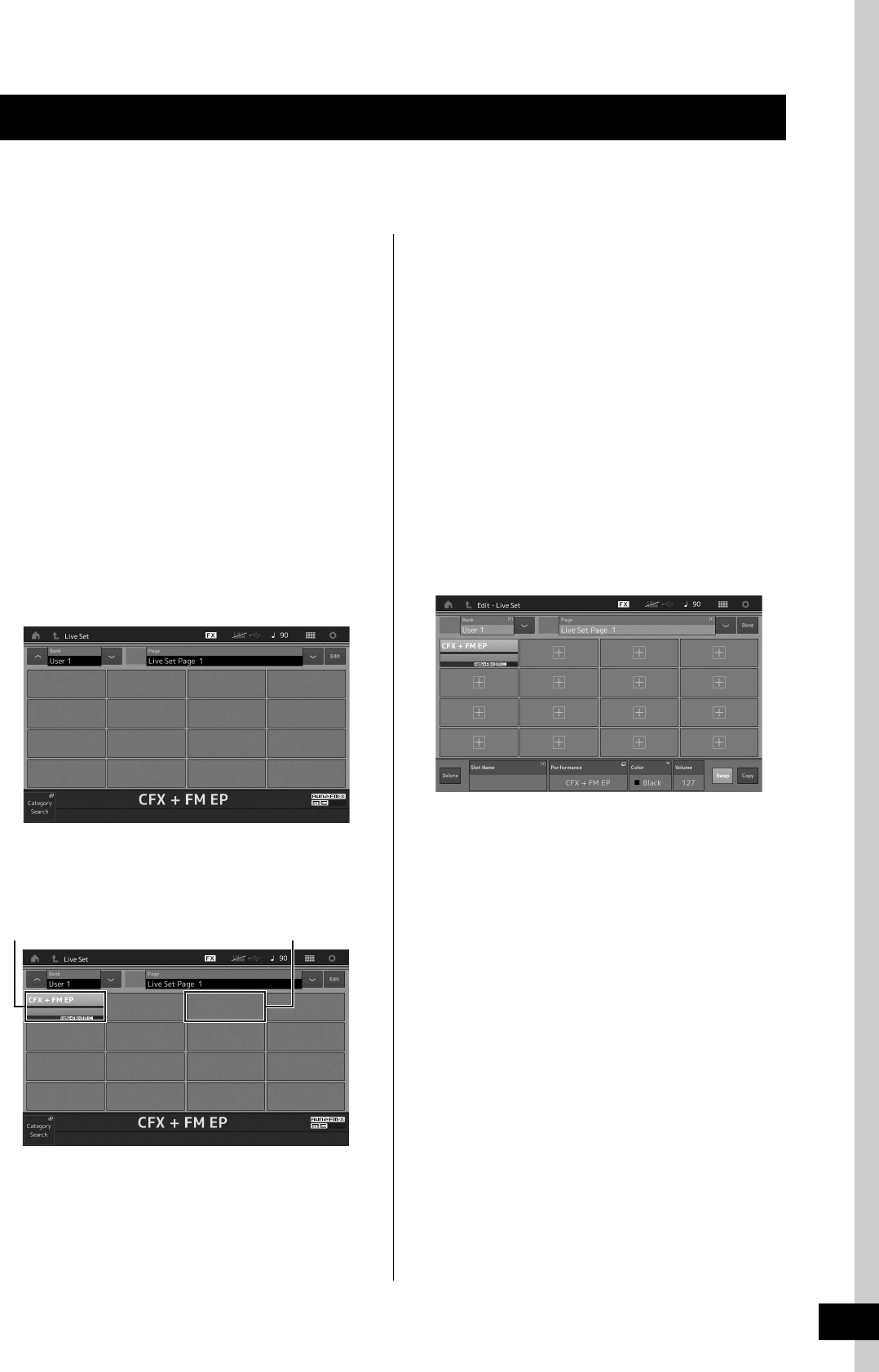
Manuale di istruzioni di MODX 35
L'esibizione dal vivo è ideale per le performance dal vivo in quanto consente di passare immediatamente tra una performance
desiderata e l'altra. Per creare un'esibizione dal vivo personalizzata, raggruppare insieme le performance preferite.
Registrazione di una performance
in un'esibizione dal vivo
Per memorizzare le performance nelle esibizioni dal vivo,
seguire le istruzioni riportate di seguito.
AVVISO
• Prima di memorizzare la performance in corso di modifica
nell'esibizione dal vivo, memorizzare la performance
stessa (pagina 37).
• Se si seleziona un'altra performance o si spegne il
sintetizzatore senza memorizzare la performance
modificata, tutte le modifiche apportate vengono
annullate.
1Selezionare la performance da utilizzare.
2Tenere premuto il pulsante [SHIFT] e premere
il pulsante [LIVE SET].
Viene visualizzata la schermata Live Set.
Schermata Live Set
3Toccare uno degli slot. La performance
attualmente selezionata viene registrata
nello slot.
Ordinamento delle performance
registrate in un'esibizione dal vivo
È possibile modificare l'ordine delle performance registrate
in un'esibizione dal vivo nella schermata Edit - Live Set.
1Premere il pulsante [EDIT] mentre
è visualizzata la schermata Live Set.
Viene visualizzata la schermata Edit - Live Set.
La schermata Edit- Live Set non viene visualizzata se
è aperta un'esibizione dal vivo del banco preimpostato/
libreria.
2Selezionare lo slot che contiene la
performance da spostare, quindi toccare
[Swap] nella schermata.
L'opzione [Swap] si accende. È ora possibile modificare
lo slot.
3Selezionare lo slot di destinazione
desiderato.
Lo slot originale e lo slot di destinazione si invertono.
Creazione delle proprie esibizioni dal vivo
Performance registrata nello slot Slot vuoto
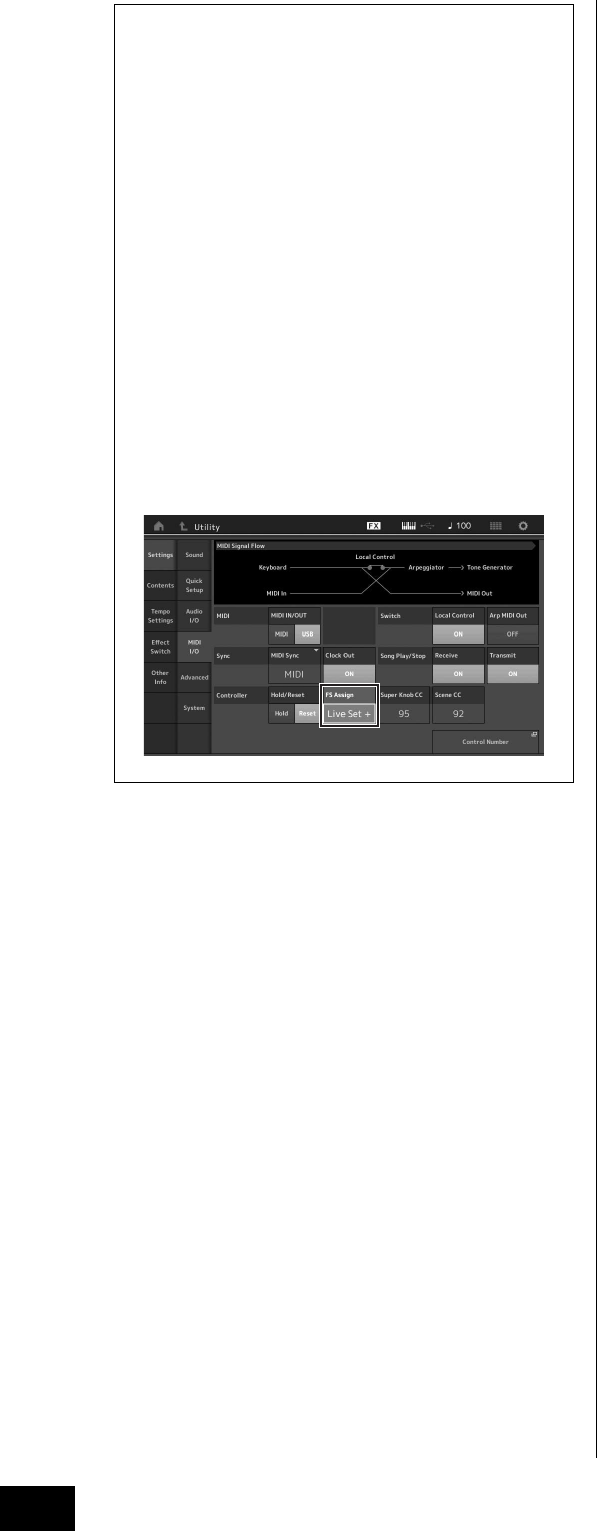
Manuale di istruzioni di MODX
36
Creazione delle proprie esibizioni dal vivo
Cambio delle performance memorizzate in
un'esibizione dal vivo con il footswitch
È possibile cambiare le performance con un footswitch
collegato (FC4 o FC5). L'impostazione per questa
operazione è illustrata di seguito.
1Collegare il footswitch (FC4 o FC5) al
jack FOOT SWITCH [ASSIGNABLE].
2Premere il pulsante [UTILITY] per
visualizzare la schermata Utility, quindi
toccare le schede [Settings] [MIDI I/O]
sul lato sinistro della schermata.
3Impostare "FS Assign" su "Live Set +"
o"Live Set-".
Quando è selezionato "Live Set +", le performance
cambiano secondo un ordine di avanzamento.
Quando è selezionato "Live Set -", le performance
cambiano in ordine inverso.
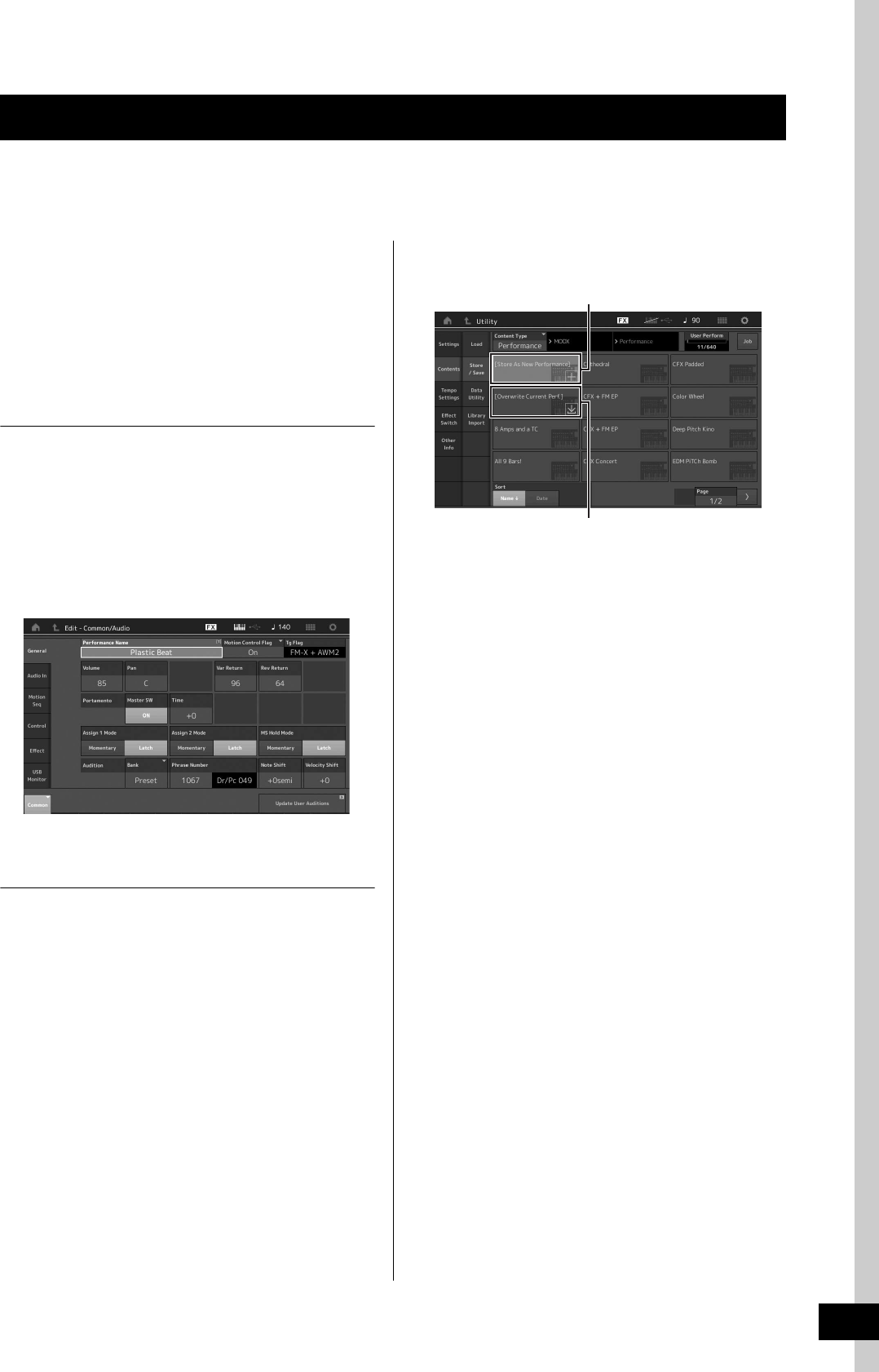
Manuale di istruzioni di MODX 37
Questo strumento comprende varie schermate per la modifica di parti, performance, effetti e arpeggi. Nel presente capitolo
viene illustrato come creare una performance originale mediante la combinazione di più parti.
Modifica delle performance
Il processo di "modifica della performance" si riferisce alla
creazione di una performance mediante la modifica dei
parametri che la costituiscono. A questo scopo utilizzare la
schermata Performance Edit.
Operazioni di base per la modifica di
una performance
1
Spostare il cursore in corrispondenza del nome
della performance nella schermata
Performance, quindi premere il pulsante [EDIT].
2Toccare la scheda [General] sul lato sinistro
della schermata per modificare la
performance.
Schermata Performance Edit
Memorizzazione della performance (Store)
Dopo la modifica memorizzare la performance nella
memoria interna.
Per memorizzare la performance, premere il pulsante [STORE].
AVVISO
• La performance modificata va persa quando si seleziona una
performance diversa o quando si spegne lo strumento.
• Se si sovrascrive una performance nel banco utente, questa
viene eliminata in modo permanente. Prima di memorizzare
una performance modificata, prestare attenzione a non
sovrascrivere performance utente importanti. Si consiglia di
salvare i dati importanti in un'unità flash USB collegata al
terminale [USB TO DEVICE]. Per ulteriori informazioni sul
salvataggio, vedere pagina 60.
NOTA
Per selezionare una parte desiderata, utilizzare i pulsanti [PART
SELECT MUTE/SOLO] durante la modifica delle performance, quindi
modificare la parte selezionata.
1Premere il pulsante [STORE] per visualizzare
la schermata Store.
2Impostare la destinazione per la
memorizzazione della performance.
Per memorizzare la performance appena modificata,
toccare "+" nella sezione [Store As New Performance].
NOTA
Per sovrascrivere la performance memorizzata
precedentemente, toccare [Overwrite Current Perf.] o la
performance da sovrascrivere.
3Viene visualizzata la schermata Text Input.
Immettere il nome della performance
memorizzata.
Per istruzioni dettagliate per l'immissione dei caratteri,
vedere "Assegnazione dei nomi (immissione dei
caratteri)" in "Operazioni di base e schermate"
(pagina 21).
4Selezionare "Done" nella schermata Text
Input per eseguire effettivamente la
memorizzazione.
NOTA
Se si sovrascrive il file memorizzato in precedenza, viene
visualizzata una schermata di conferma dopo il passo 2.
Selezionare "YES" per eseguire la memorizzazione.
Modifica delle impostazioni
Memorizzazione di una nuova performance
Performance memorizzata precedentemente
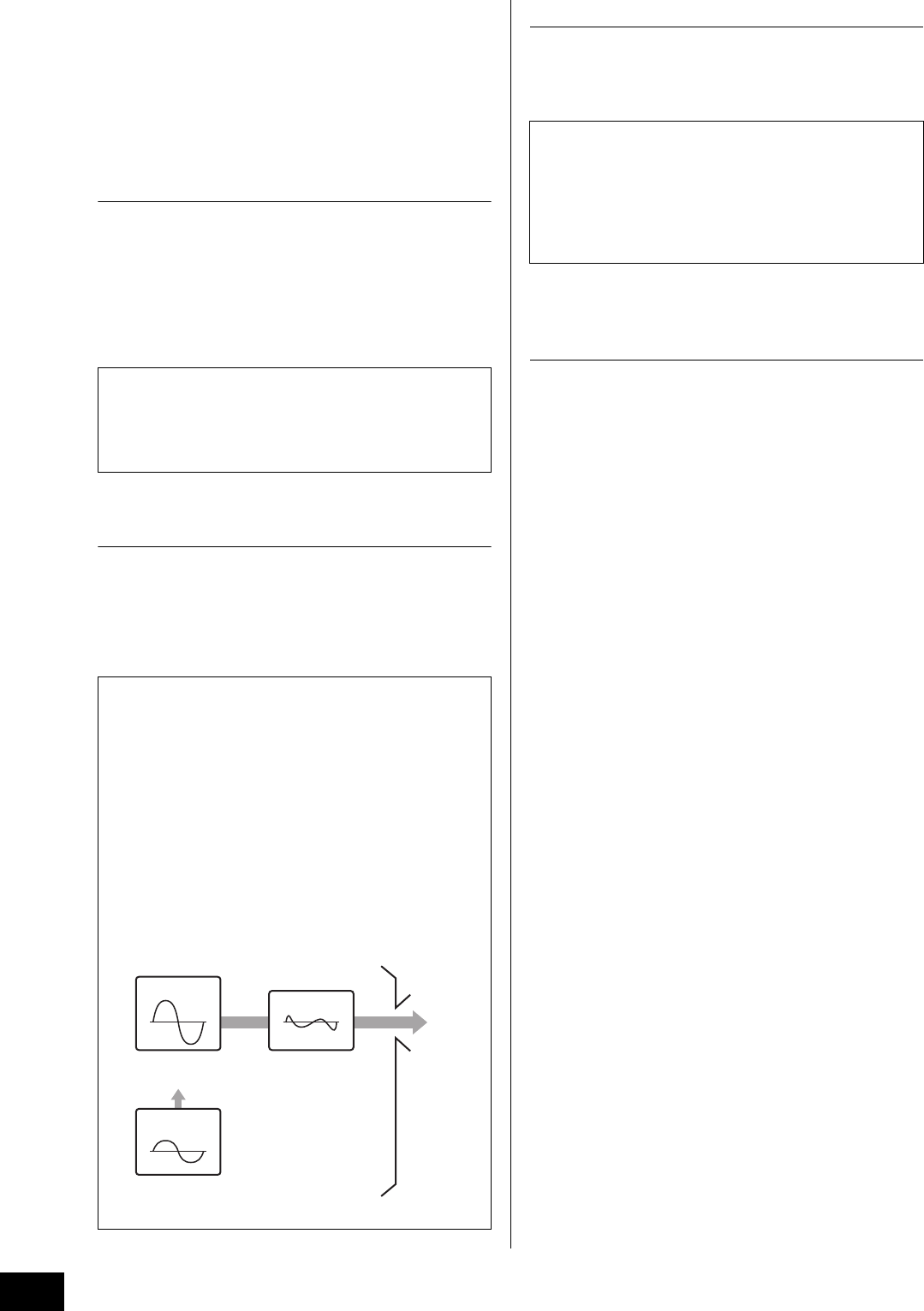
Manuale di istruzioni di MODX
38
Modifica delle impostazioni
Modifica delle parti
Il processo di "modifica delle parti" si riferisce alla creazione
di una parte mediante la modifica dei parametri che la
costituiscono. A questo scopo utilizzare le schermate
Element Common/Key Common/Operator Common Edit ed
Element/Key/Operator Edit. I parametri effettivamente
disponibili differiscono a seconda del tipo di parte.
Modifica di una parte normale (AWM2)
Una parte normale (AWM2) (con suoni di strumenti musicali
con pitch) può essere costituita da un massimo di otto
elementi. Un elemento è l'unità di base più piccola per una
parte. Vi sono due tipi di schermate per la modifica di una
parte normale (AWM2): la schermata Element Common Edit
per la modifica delle impostazioni comuni a tutti gli otto
elementi e la schermata Element Edit per la modifica di
singoli elementi.
Modifica di una parte normale (FM-X)
Una parte normale (FM-X) (suoni FM-X assegnati) può
essere costituito da un massimo di otto operatori. Vi sono
due tipi di schermate per la modifica di una parte normale
(FM-X): la schermata Operator Common Edit per la modifica
delle impostazioni comuni a tutti gli otto operatori e la
schermata Operator Edit per la modifica di singoli operatori.
Drum Part Edit
Vi sono due tipi di schermata Drum Part Edit: la schermata
Key Common Edit, per la modifica delle impostazioni comuni
a tutti i tasti della batteria, e la schermata Key Edit, per la
modifica dei singoli tasti.
Operazioni di base per la modifica
delle parti
1Spostare il cursore in corrispondenza della
parte da modificare nella schermata
Performance, quindi premere il
pulsante [EDIT].
È anche possibile utilizzare il pulsante [PART SELECT
MUTE/SOLO] per selezionare una parte.
2Toccare la scheda [Part Settings] nella parte
sinistra della schermata [General] per
modificare la parte desiderata.
Parti normali (AWM2)
Per la modifica di elementi comuni, toccare la scheda
Element [Common].
Per la modifica degli elementi premere il pulsante
numerico corrispondente all'elemento da modificare tra
le schede [Elem1]–[Elem8].
Parti di batteria
Per la modifica di tasti comuni, toccare la scheda Drum
Key [Common].
Per la modifica dei tasti premere la scheda
corrispondente alla parte di batteria da modificare (BD,
SD, ecc.).
Per cambiare i tasti di ciascun suono dello strumento
(assegnati a C1 - C#2), utilizzare le schede [BD]–
[Crash]. Per la selezione dei tasti diversi da quelli
assegnati a C1 - C#2, attivare "Keyboard Select" sulla
schermata e suonare la nota assegnata al tasto da
modificare.
Parti normali (FM-X)
Per la modifica di operatori comuni, toccare la scheda
Operator [Common].
Per la modifica degli operatori premere il pulsante
numerico corrispondente all'operatore da modificare tra
le schede [OP1]–[OP8].
NOTA
Per ulteriori informazioni sui parametri delle parti, consultare il
Manuale di riferimento in formato PDF.
Per creare un elemento, applicare vari parametri (Effect,
EG, ecc.) alla forma d'onda del suono dello strumento.
Una parte normale di questo strumento (AWM2)
è costituita da un massimo di otto elementi.
L'abbreviazione "FM" di FM-X sta per "modulazione di
frequenza", uno speciale sistema di generazione di suoni
che utilizza la frequenza di una forma d'onda per modulare
un'altra forma d'onda per produrne una completamente
nuova. Le forme d'onda sono generate da "operatori",
presenti in numero di otto su MODX. Un operatore che
genera una forma d'onda fondamentale è una "portante",
mentre un operatore che modula queste forme d'onda è un
"modulatore". Ciascuno degli otto operatori può essere
utilizzato come portante o modulatore. Mediante la
modifica del modo in cui gli operatori sono combinati e il
controllo della modulazione con altri parametri, quali i livelli
e gli inviluppi, è possibile creare suoni con timbri
complessi che cambiano in maniera molto complessa.
Portante
Forma d'onda da
modulare
Suono
emesso
Modulatore
Forma d'onda
modulata
Modulazione della
forma d'onda
Quando il volume del
modulatore aumenta, la
forma d'onda della portante
cambia.
* La forma d'onda della
portante rimane invariata
quando il volume è 0.
Le parti di batteria sono principalmente suoni di
percussione/batteria assegnati a singoli tasti. Per creare
varie parti di batteria, modificare i tipi di suono assegnati
e regolare il pitch e l'equalizzazione.
Le parti di batteria di questo strumento sono costituite da
un massimo di 73 tasti.
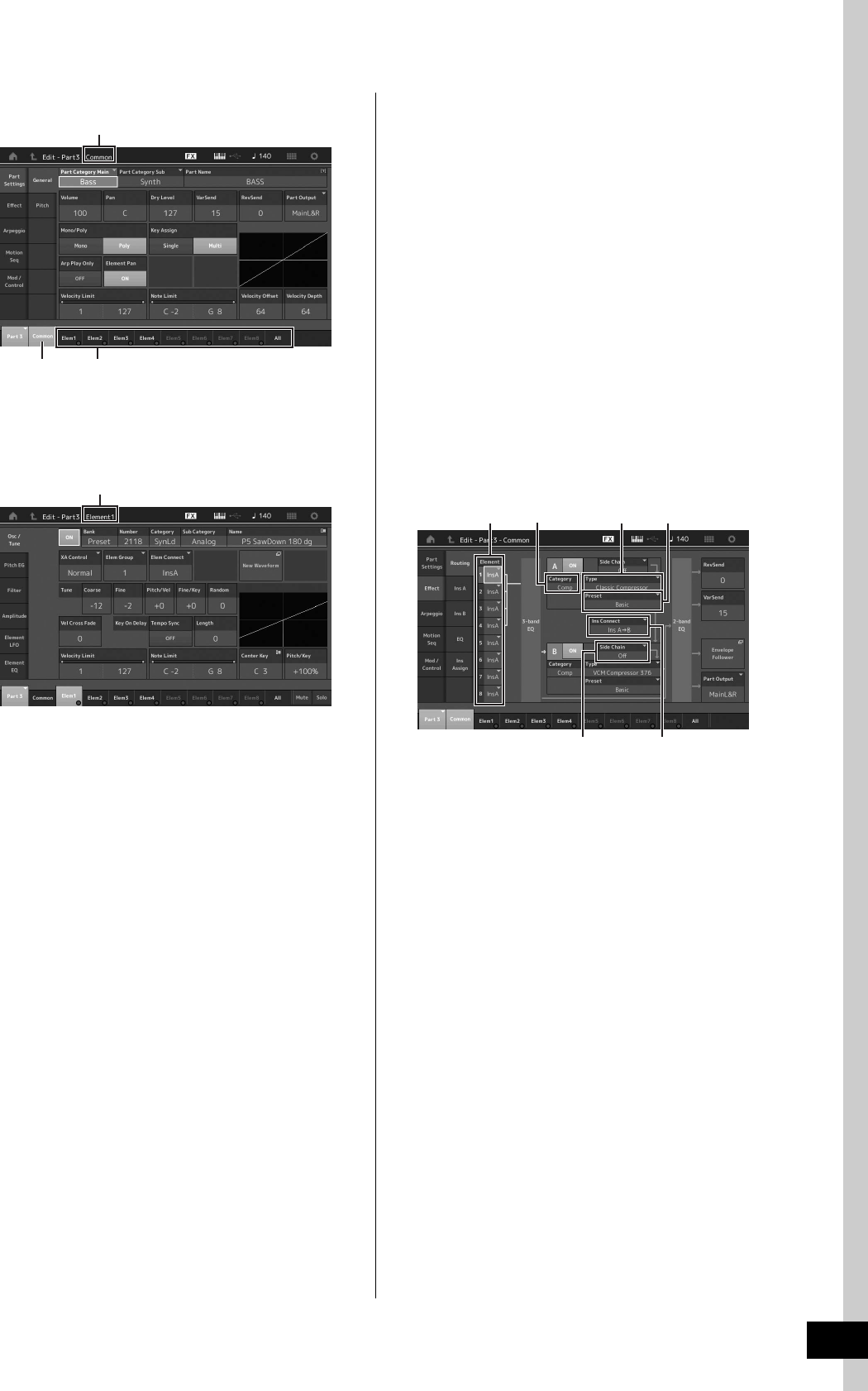
Manuale di istruzioni di MODX 39
Modifica delle impostazioni
Schermata Element Common Edit
La struttura della schermata è la stessa della schermata
Key/Operator Common Edit.
Schermata Element Edit
La struttura della schermata è la stessa della schermata
Key/Operator Edit.
3Memorizzare la performance in base alle
esigenze.
Modifica degli effetti delle parti
Questo strumento dispone di una vasta gamma di effetti che
consentono di aggiungere la variazione e il riverbero alla
parte selezionata per la performance su tastiera. Modificare
il tipo di effetto applicato alla parte preset per realizzare
istantaneamente suoni diversi. Le istruzioni riportate di
seguito illustrano come impostare il tipo di effetto e i relativi
parametri applicati alla parte e come memorizzare le
impostazioni sotto forma di performance utente.
1
Spostare il cursore in corrispondenza della
parte da modificare nella schermata
Performance, quindi premere il pulsante [EDIT].
2Toccare il pulsante [Common] dell'elemento.
3Toccare la scheda [Effect] sul lato sinistro
della schermata [Routing].
Viene visualizzata la schermata Effect per la modifica
degli elementi comuni.
1Uscita di ciascun elemento/tasto
2Categoria dell'effetto Insertion A
3Tipo di effetto Insertion A
4Preset dell'effetto Insertion A
5Metodo di collegamento tra gli effetti Insertion A e B
6Selezione della catena laterale o del modulatore
4
Impostare l'uscita di ciascun elemento/tasto (
1
).
5Selezionare i parametri (Category (2), Type
(3) e Preset (4)) corrispondenti all'effetto
Insertion A.
6Impostare il metodo di collegamento tra gli
effetti Insertion A e B (5).
7Impostare la catena laterale o il modulatore
dell'effetto Insertion B (6).
NOTA
La catena laterale o il modulatore utilizza l'uscita di una traccia
per controllare un effetto in un'altra traccia. È possibile specificare
il tipo di effetto per attivare la funzione in modo che i segnali di
ingresso per le parti diverse dalla parte selezionata o il segnale di
ingresso audio possano controllare l'effetto specificato.
Questo trigger è denominato "catena laterale" o "modulatore"
a seconda del tipo di effetto.
Indica che la schermata Element Common Edit è attiva.
Alterna le schermate Element Common Edit ed Element Edit.
Indica che la schermata Element Edit è attiva.
2
31
5
4
6
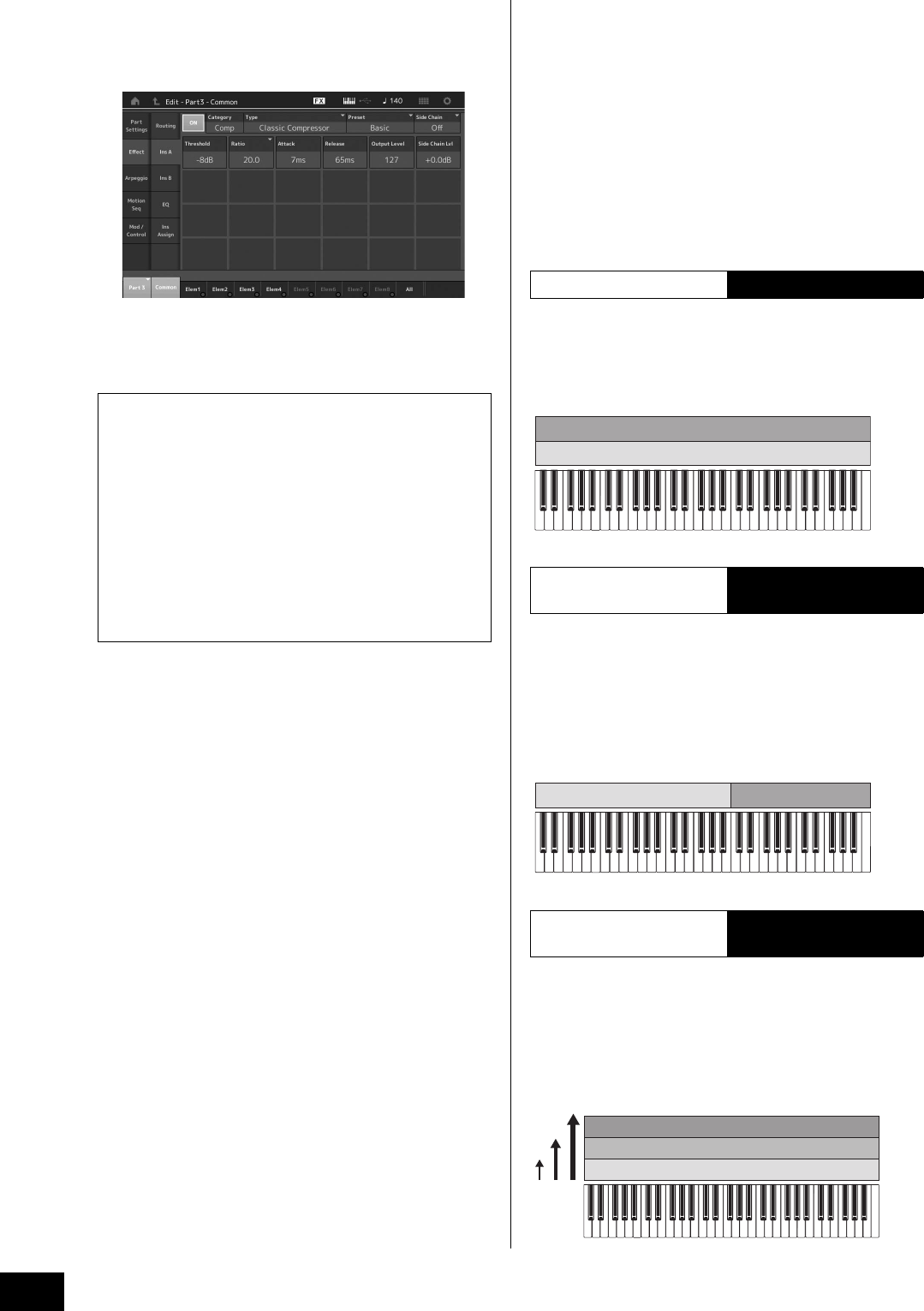
Manuale di istruzioni di MODX
40
Modifica delle impostazioni
8Toccare la scheda [Ins A] sul lato sinistro
della schermata.
Viene visualizzata la schermata per la modifica dei
parametri degli effetti selezionati al passo 4.
9Impostare i parametri in base alle esigenze.
Per ottenere il suono desiderato, regolare finemente
i parametri di ciascun tipo di effetto.
10 Modificare l'effetto Insertion B utilizzando lo
stesso metodo.
11 Memorizzare la performance in base alle
esigenze.
Modalità di assegnazione delle
parti a una performance
Per impostazione predefinita (impostazioni presenti al
momento della consegna), nei banchi preset sono presenti
vari tipi di performance. Per alcune di queste performance
potrebbe non essere così immediato comprendere come
suonarle o utilizzarle, poiché risultano essere abbastanza
complicate. In questa sezione vengono illustrati i metodi
ricorrenti di creazione delle performance per una migliore
comprensione della loro riproduzione e del loro utilizzo.
In questa sezione vengono illustrate le quattro assegnazioni
di parti tipiche.
Questo metodo consente di riprodurre due o più parti
contemporaneamente premendo qualsiasi nota.
Ad esempio, è possibile creare un suono più corposo
combinando due parti simili, quali due diverse parti di archi,
ciascuna con una diversa velocità di attacco.
Questo metodo consente di suonare parti differenti con la
mano sinistra e la mano destra. Se si assegnano
separatamente una parte degli archi all'intervallo inferiore
e un flauto all'intervallo superiore come illustrato di seguito,
è possibile riprodurre l'accompagnamento con gli archi con
la mano sinistra e suonare la melodia con il flauto con la
mano destra.
Questo metodo consente di attivare parti differenti in base
all'intensità di esecuzione (velocità). Nel seguente esempio,
l'esecuzione delle note a velocità lente attiva i suoni degli
archi con una velocità di attacco lenta. L'esecuzione delle
note a velocità medie attiva i suoni degli archi con una
velocità di attacco rapida. L'esecuzione delle note a velocità
alte attiva le percussioni orchestrali.
Funzione Compare
La funzione Compare consente di passare dal suono
appena modificato a quello originale, in condizione non
modificata, in modo da ascoltare come le modifiche
apportate influenzino il suono.
Premere il pulsante [EDIT] mentre è visualizzata la
schermata Edit in modo che il pulsante [EDIT] lampeggi.
In questo stato le impostazioni del suono precedenti alla
modifica verranno temporaneamente ripristinate per
essere confrontate. Premere di nuovo il pulsante [EDIT] per
tornare allo stato originale.
Struttura performance Livello
Struttura performance Divisione per intervallo
di note
Struttura performance Divisione per intervallo
di velocità
C1 C2 C3 C4 C5 C6
Archi con velocità di attacco rapida
Archi con velocità di attacco lenta
Parte 2
Parte 1
C1 C2 C3 C4 C5 C6
Parte 2Parte 1
Archi Flauto
C1 C2 C3 C4 C5 C6
Percussione orchestrale
Archi con velocità di attacco rapida
Archi con velocità di attacco lenta
Parte 3
Parte 2
Parte 1
Velocità
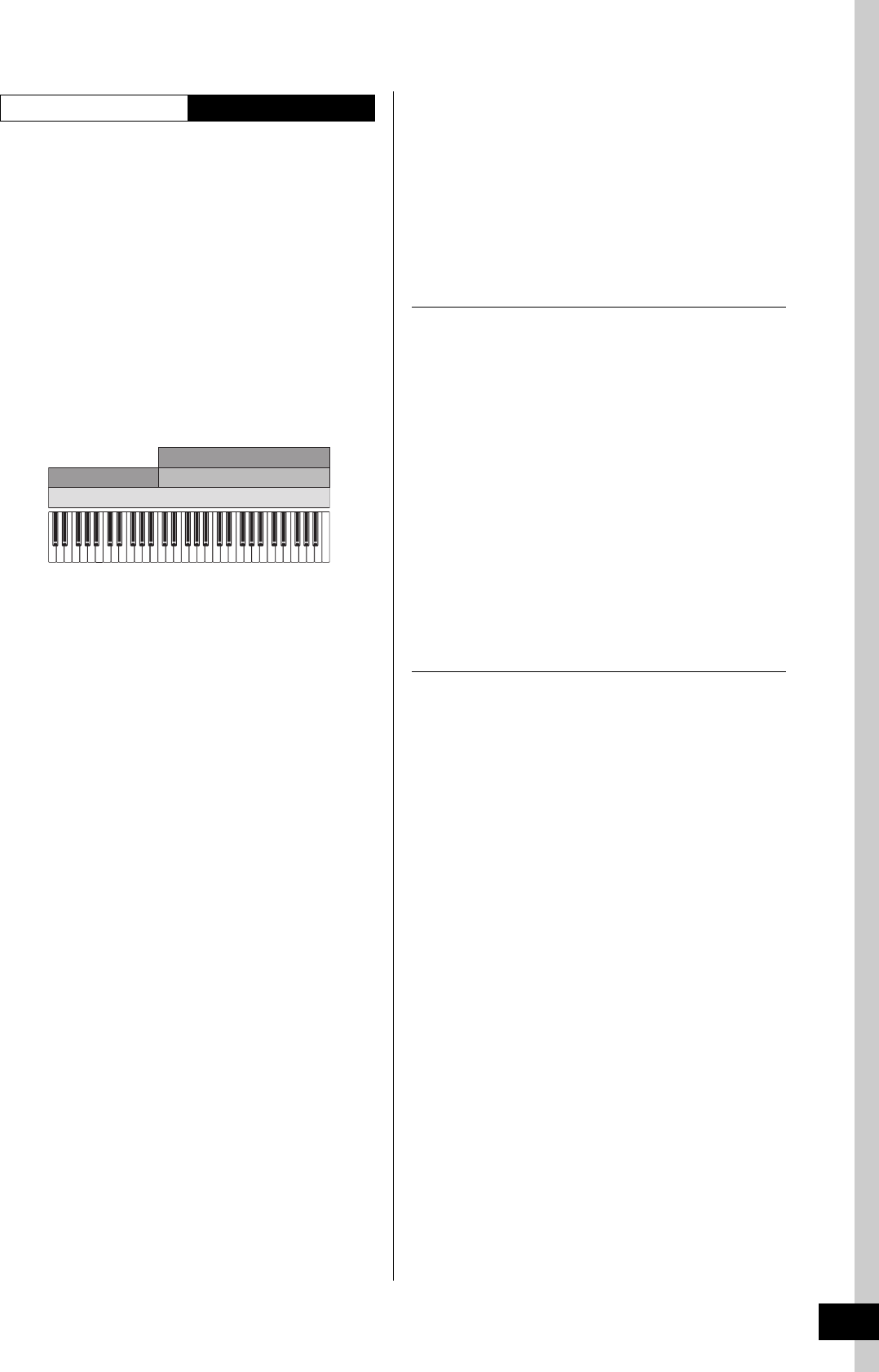
Manuale di istruzioni di MODX 41
Modifica delle impostazioni
Con questo metodo è possibile eseguire da soli tutte le parti
di un complesso musicale. MODX permette di assegnare
diversi tipi di arpeggio a ciascuna delle otto parti in una
performance. Ad esempio, è possibile assegnare quattro
diversi tipi di arpeggio a quattro parti, come nella figura di
seguito, in modo che gli arpeggi di basso vengano suonati
sull'intervallo basso della tastiera, gli arpeggi di piano
e chitarra nell'intervallo alto e gli arpeggi di batteria su tutti
gli intervalli della tastiera. Quindi, semplicemente suonando
gli intervalli appropriati della tastiera, è possibile aggiungere
un accompagnamento completo e dinamico alla
performance.
IInoltre, è possibile modificare l'assegnazione del tipo di
arpeggio da [Motion Control] [Arpeggio] sulla schermata,
così da impostare diversi tipi di arpeggio per l'intro, il verso,
il chorus e la fine della song.
Se si utilizza una combinazione dei quattro metodi descritti
in precedenza, è possibile creare una grande varietà di
performance. Per impostazione predefinita, molte
performance memorizzate nei banchi preimpostati sono
state create con i metodi descritti sopra. Provare varie
performance per capire quale metodo viene utilizzato per
ciascuna di esse.
Creazione di una performance
mediante la combinazione di parti
Una volta ascoltate le performance preprogrammate nei
banchi preimpostati, provare a creare la propria
performance originale. In questa sezione si apprenderà
come creare una performance mediante la combinazione di
due parti.
Selezione di una Performance
A scopi dimostrativi assegneremo il suono di un piano alla
parte 1.
1Spostare il cursore in corrispondenza del
nome della parte 1 nella schermata
Performance, quindi premere il pulsante
[CATEGORY] e contemporaneamente tenere
premuto il pulsante [SHIFT].
Viene visualizzata la schermata Category Search della
parte.
2Selezionare [Full Concert Grand] dall'elenco
delle performance.
3Premere il pulsante [EXIT].
Come suonare insieme più parti (layer)
Provare a combinare due parti assegnando la parte preferita
alla parte 2.
1Spostare il cursore in corrispondenza del
nome della parte 2 nella schermata
Performance, quindi selezionare il suono
desiderato premendo il pulsante
[CATEGORY] e tenendo premuto
contemporaneamente il pulsante [SHIFT].
2Suonare la tastiera.
La parte 1 (piano) e la parte 2 (il suono selezionato in
precedenza) hanno un suono simile in un layer.
3Premere il pulsante [EXIT].
Ora è possibile provare a suonare parti differenti con le mani
sinistra e destra.
Struttura performance Uso di arpeggi
C1 C2 C3 C4 C5 C6
Parte 3
Parte 4
Parte 1
Chitarra con arpeggio
Piano con arpeggio
Basso con arpeggio
Batteria con Arpeggio Hold impostato su ON
Parte 2
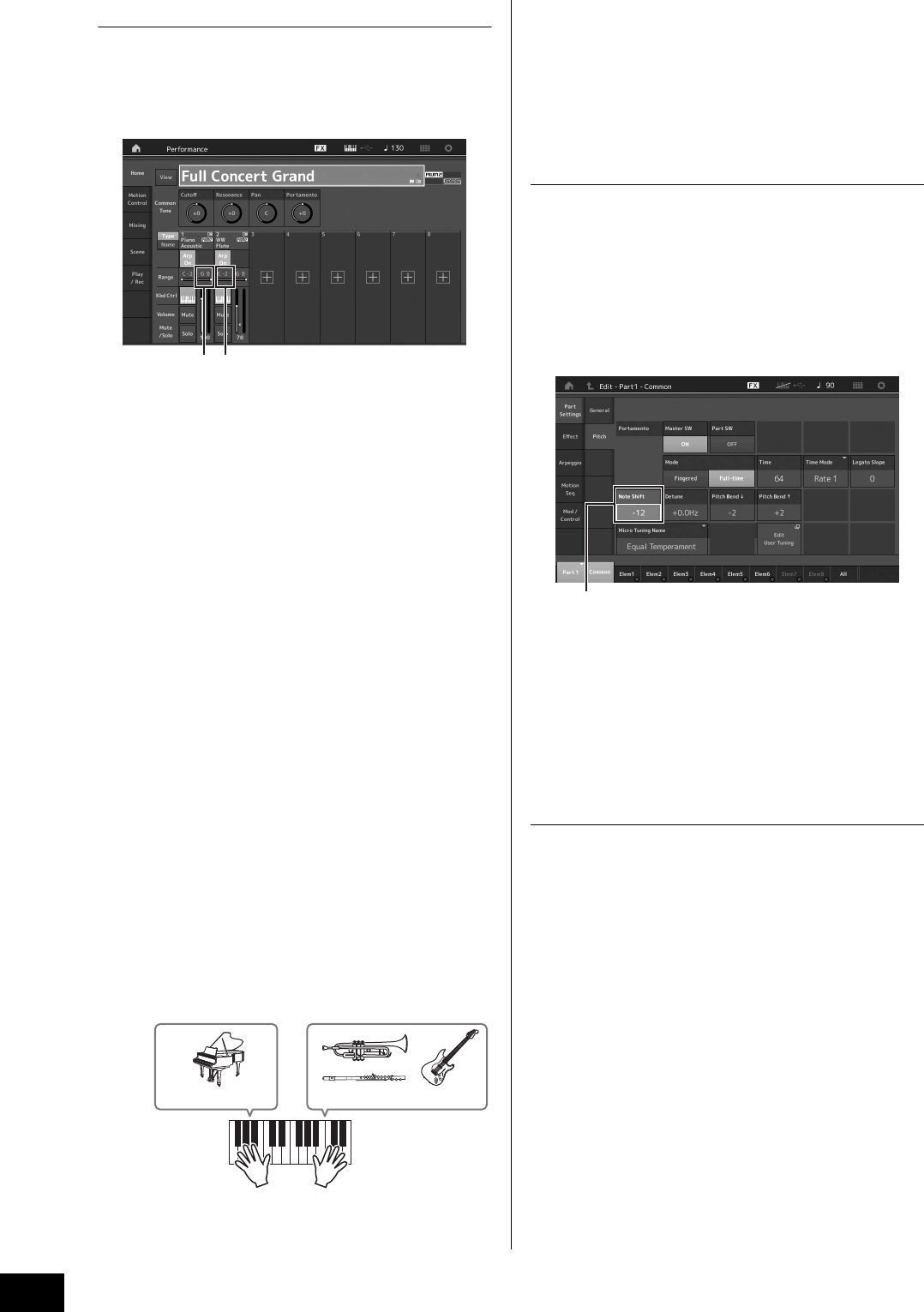
Manuale di istruzioni di MODX
42
Modifica delle impostazioni
Divisione
È possibile suonare parti diverse con le mani sinistra
e destra. A questo scopo assegnare una parte alla parte 1,
con un intervallo di note nella sezione inferiore della tastiera,
e un'altra parte alla parte 2, con un intervallo di note nella
sezione superiore della tastiera.
1Limite basso delle note (la nota più bassa dell'intervallo
per la parte)
2Limite alto delle note (la nota più alta dell'intervallo per la
parte)
1
Toccare il limite alto delle note (
2
) della parte 1
o spostare il cursore in corrispondenza di
2
e premere il pulsante [ENTER].
2Toccare il menu [Keyboard] sul lato sinistro
della schermata per attivarlo.
3Impostare la nota più alta della parte 1
premendo il tasto corrispondente.
Il numero della nota nella sezione Range della parte 1
cambia.
4
Toccare il limite basso delle note (
1
) della
parte 2 o spostare il cursore in corrispondenza
di
1
e premere il pulsante [ENTER].
5Impostare la nota più bassa della parte 2
premendo il tasto corrispondente.
Il numero della nota nella sezione Range della parte 2
cambia.
6Toccare il menu [Keyboard] sul lato sinistro
della schermata per disattivarlo.
7Suonare la tastiera.
Le note suonate con la mano sinistra riproducono la parte
del piano (parte 1), mentre quelle suonate con la mano
destra riproducono l'altra parte selezionata (parte 2).
8Premere il pulsante funzione dello slider
[PART]/[ELEMENT/OPERATOR] per
selezionare "PART".
9Utilizzare i Control Slider 1 e 2 per regolare il
volume per le parti 1 e 2.
Cambiamento dell'intervallo di note
della parte split su un'ottava più bassa
Cambiare l'intervallo di note della parte 2 su un'ottava più
bassa.
1Spostare il cursore in corrispondenza della
parte 2 e premere il pulsante [EDIT] per la
modifica della parte.
2Toccare la scheda [Part Setting] sul lato
sinistro della schermata [Pitch].
3Selezionare "Note Shift" per regolare il pitch.
Il pitch viene spostato in incrementi di semitoni.
Specificare "-12" per rendere l'intervallo di note un'ottava
più bassa.
4Suonare la tastiera.
Modifica delle impostazioni di arpeggio
di ciascuna parte
Modificare le impostazioni di arpeggio di ciascuna parte.
È possibile assegnare il ritmo o il pattern di
accompagnamento che si addice meglio allo stile musicale
desiderato per la performance.
1Spostare il cursore in corrispondenza della
parte 1 e premere il pulsante [EDIT] per visua-
lizzare la schermata Element Common Edit.
2Toccare la scheda [Arpeggio] sul lato sinistro
della schermata [Common] (vicino alla
parte superiore della schermata).
Viene visualizzata la schermata per l'impostazione dei
parametri di arpeggio comuni per tutti i tipi di arpeggio.
Tenere presente che il parametro Arpeggio Hold è utile
quanto la selezione del tipo di arpeggio. Se questo
parametro è impostato su "on", la riproduzione
dell'arpeggio continua anche se la nota viene rilasciata.
Questo parametro deve essere impostato su "on" se alla
parte viene assegnato un suono di batteria e si desidera
riprodurre l'arpeggio (pattern ritmico) in modo continuo,
indipendentemente dal mantenimento della pressione
sulla nota.
12
Parte 1: parte piano Parte 2: altra parte
Note Shift
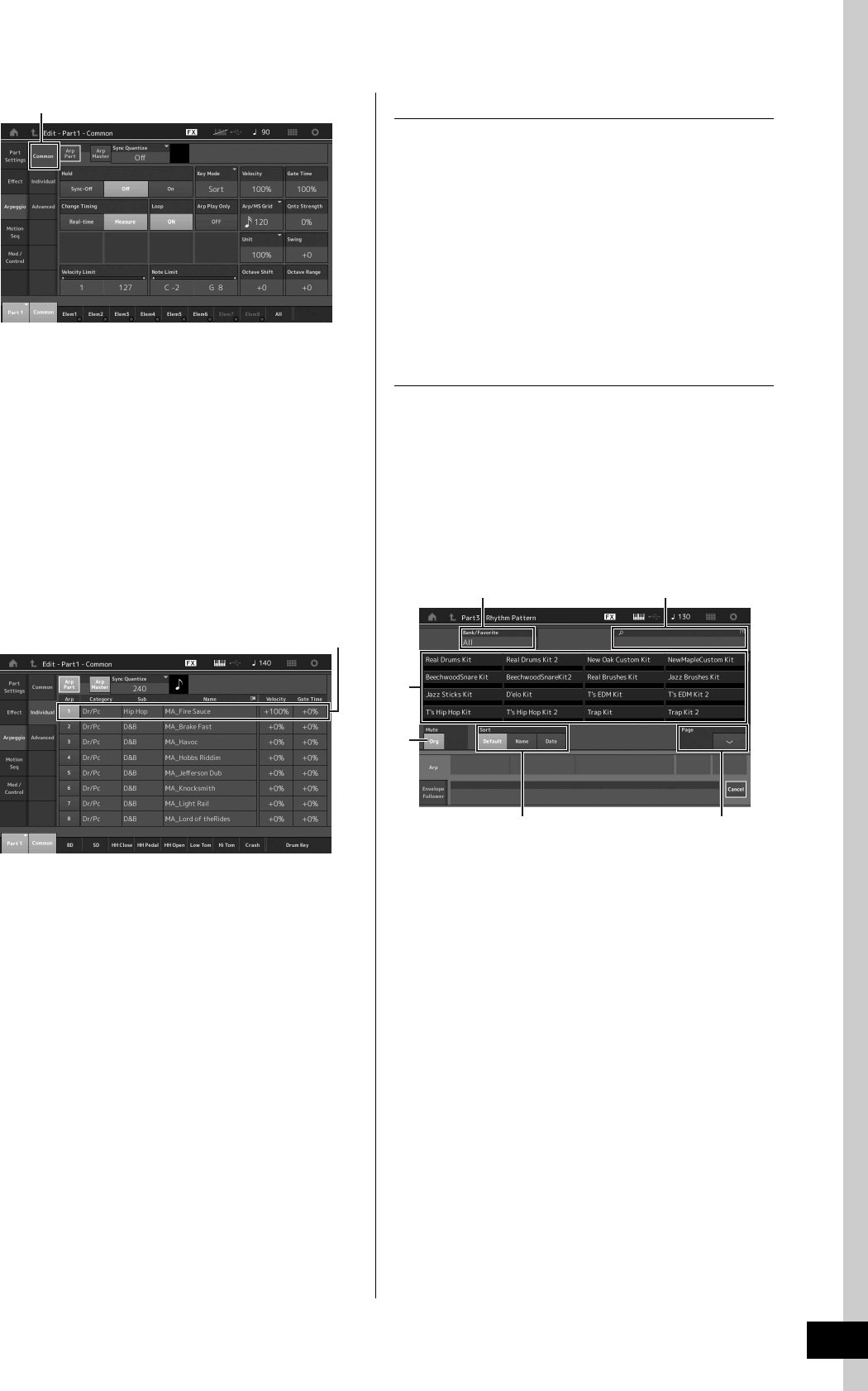
Manuale di istruzioni di MODX 43
Modifica delle impostazioni
3Toccare la scheda [Individual] per
visualizzare la schermata per l'impostazione
di ciascun tipo di arpeggio.
4Toccare il tipo di arpeggio e selezionare il
menu [Category Search] sul lato sinistro della
schermata. In alternativa è possibile premere
il pulsante [CATEGORY].
La categoria determina il tipo di strumento e la
sottocategoria determina il tipo di musica.
I tipi di arpeggio includono le variazioni per ogni sezione
della song, quali intro, verso, refrain, chorus e bridge.
Suonare la tastiera per ascoltare gli arpeggi
e selezionare quello preferito.
Procedere con l'assegnazione di altri tipi di arpeggio
a seconda delle necessità.
5Memorizzare la performance in base alle
esigenze.
Utilizzo dei pattern ritmici
Il pulsante [Rhythm Pattern] permette di aggiungere
facilmente una parte ritmica alla performance corrente.
Combinando i pattern ritmici e il circuito di inviluppo,
è possibile modificare ulteriormente i pattern.
Qui, a titolo esemplificativo, spieghiamo come aggiungere il
pattern ritmico "8Z Trance Basics 1" alla performance
"Supertrance" per poi modificare il suono con il circuito di
inviluppo.
Aggiunta di una parte ritmica (modalità
semplificata)
1Selezionare la performance desiderata per
l'aggiunta di una parte ritmica.
Qui, selezionare "Supertrance".
2Premere il pulsante [RHYTHM PATTERN].
Viene visualizzata la schermata Rhythm Pattern.
Quando tutte le parti in Part 1–8 sono già in uso, viene
visualizzato il messaggio "Part Full" e il pattern ritmico
non può essere aggiunto.
1Banco/Preferito
2Ricerca per nome
3Selezione del kit
4Esclusione dell'audio
5Ordinamento
6Selezione alternata delle pagine
3Nell'elenco dei pattern ritmici, toccare il kit
del pattern ritmico che si desidera utilizzare.
Qui, toccare "8Z Trans Basics1".
Viene aggiunta una parte ritmica.
4Non appena si inizia a suonare la tastiera
viene avviata la riproduzione del pattern
ritmico.
Scheda [Common]
Impostazione del tipo di arpeggio
3
4
1 2
5 6
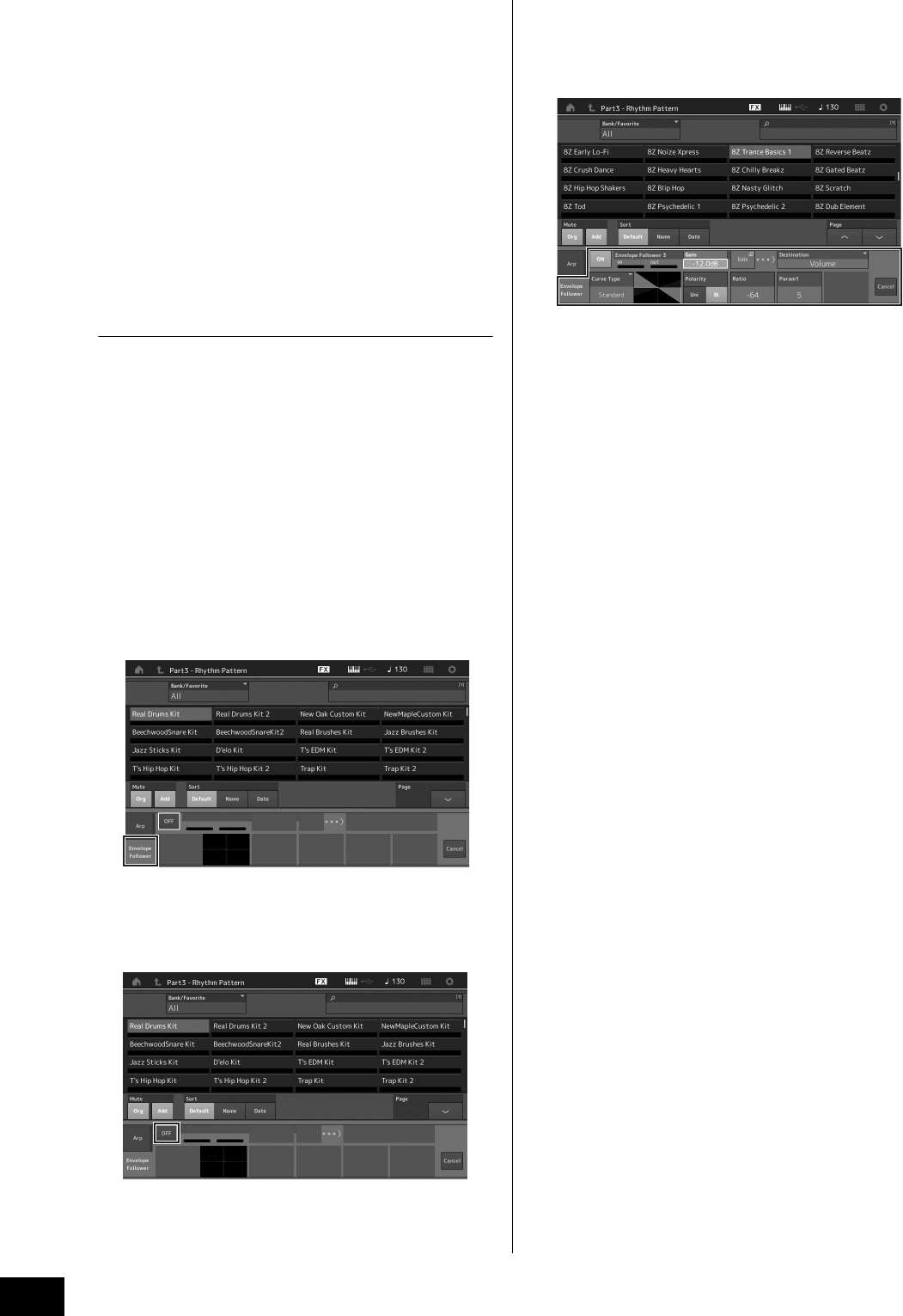
Manuale di istruzioni di MODX
44
Modifica delle impostazioni
5Premere il pulsante [PERFORMANCE
(HOME)] o [EXIT] per impostare il pattern
ritmico.
La schermata Rhythm Pattern viene chiusa.
NOTA
È inoltre possibile toccare l'icona HOME per confermare la
selezione.
6Per arrestare il pattern ritmico, premere il
pulsante [ARP ON/OFF] o [J] (Stop).
NOTA
È anche possibile arrestare il pattern ritmico toccando il pulsante
[Arp Hold On] nella schermata.
Impostazione del circuito di inviluppo
Il circuito di inviluppo è una funzione che estrae l'inviluppo
(o inviluppo dell'ampiezza) di una waveform dai segnali di
ingresso, consentendo di utilizzarlo come controller per la
modifica dei suoni. Ad esempio, assegnando un pattern
ritmico a una parte e impostando il circuito di inviluppo della
parte come origine, il suono di altre parti viene modificato di
conseguenza. Ciò è molto utile soprattutto per il cosiddetto
"ducking" automatico, cui si desidera ridurre il volume degli
altri strumenti durante la riproduzione di un suono dello
strumento specifico.
1Toccare la scheda [Envelope Follower] nella
parte inferiore della schermata Rhythm
Pattern.
Viene visualizzata la schermata Envelope Follower.
2Attivare lo switch del circuito di inviluppo.
Qui, è possibile suonare la tastiera per ascoltare il suono
con il circuito di inviluppo abilitato.
3Regolare le impostazioni come necessario.
Qui, in questo esempio, impostare la polarità della curva
(Polarity) su "Bi", il rapporto di curva (Ratio) su "-63" e il
guadagno (Gain) su -"12dB".
Per impostare gli altri parametri, toccare il pulsante
[EDIT] nella schermata e aprire la schermata di
impostazione del circuito di inviluppo.
Quando si desidera modificare il kit del pattern ritmico o il
tipo di arpeggio, premere il pulsante [RHYTHM PATTERN]
per tornare alla schermata Rhtythm Pattern. Le impostazioni
del circuito di inviluppo vengono conservate anche dopo la
selezione del nuovo kit o del tipo di arpeggio.

Manuale di istruzioni di MODX 45
È possibile registrare i dati MIDI come song su questo strumento o registrare la performance (dati audio) su un'unità flash USB
collegata a MODX.
Terminologia
Song
Una song in questo strumento è praticamente uguale
a quella di un sequencer MIDI e la riproduzione si arresta
automaticamente alla fine dei dati registrati. Il sintetizzatore
MODX può memorizzare un massimo di 128 song.
Traccia
Rappresenta la posizione nella memoria sul sequencer in cui
vengono memorizzate le performance musicali (costituite
da eventi MIDI). Il sintetizzatore MODX mette a disposizione
16 tracce, corrispondenti alle 16 parti del missaggio.
Registrazione in tempo reale
Lo strumento registra i dati della performance mentre viene
eseguita con un metronomo. Esistono tre metodi di
registrazione in tempo reale: Replace, Overdub e Punch In/Out.
• Replace consente di sovrascrivere una traccia già
registrata con nuovi dati, cancellando i dati registrati in
precedenza.
• Overdub consente di aggiungere altri dati a una traccia
che contiene già dati, in altre parole registrando nuove
note su quelle precedenti.
• Punch In/Out consente di riregistrare selettivamente su
un'area specifica della traccia.
Registrazione MIDI
Questo strumento dispone di un registratore delle
performance (sequencer multitraccia integrato) per la
registrazione della performance su tastiera come dati MIDI.
Questa funzione consente di memorizzare istantaneamente
la frase che viene in mente. Con DAW è possibile creare
arrangiamenti multistrumentali complessi, interi e song
complete.
Registrazione su una traccia
Nella presente sezione verrà illustrato come registrare la
performance su tastiera mediante la registrazione di una
parte sulla traccia 1. Tuttavia sarà dapprima necessario
configurare MODX per la registrazione.
1Toccare la scheda [Play/Rec] sul lato sinistro
della schermata Performance.
Viene visualizzata la schermata per la registrazione.
2Toccare la scheda [MIDI] sul lato sinistro
della schermata.
3Premere il pulsante [I] (registrazione).
Viene visualizzata la schermata Record Setup.
NOTA
In alternativa è possibile premere il pulsante [I] (registrazione)
nella schermata Performance per eseguire
contemporaneamente i passi 1-3.
1Nome della song
2Nome della performance attualmente selezionata
3Time Signature (indicatore)
4Position (posizione iniziale della registrazione/
riproduzione)
5Quantizzazione
6Posizione corrispondente all'intera sequenza
7Durata della registrazione dell'intera sequenza
8Attivazione/disattivazione della riproduzione per
ciascuna traccia
9Scelta rapida alla schermata delle impostazioni del
tempo
)Modifica del tempo
4Impostare i seguenti parametri nella
schermata Record Setup.
4-1 Spostare il cursore in corrispondenza dell'indicatore
Time Signature (3), quindi impostare il valore.
In questo esempio impostare il valore su "4/4".
4-2 Impostare la quantizzazione su "240 (8th note)" in
Record Quantize (5). Questa pratica funzione
consente di quantizzare (ottimizzare il tempo)
automaticamente le note in tempo reale durante la
registrazione. La quantizzazione allinea il tempo degli
eventi nota alla battuta più vicina. Solitamente
è necessario impostare il valore più piccolo della nota
nello spartito eventualmente disponibile.
5Dopo avere completato la configurazione
della registrazione, premere il pulsante [R]
(riproduzione) per avviare la registrazione.
Premere il pulsante [R] (riproduzione), quindi avviare la
registrazione dopo il conteggio.
6Al termine dell'esecuzione premere il
pulsante [J] (interruzione) per interrompere
la registrazione.
Se l'esecuzione non è soddisfacente, premere il pulsante
[J] (interruzione), quindi provare a eseguire
nuovamente la registrazione.
Registrazione e riproduzione
1
3
4
)
7
9
5
6
8
2
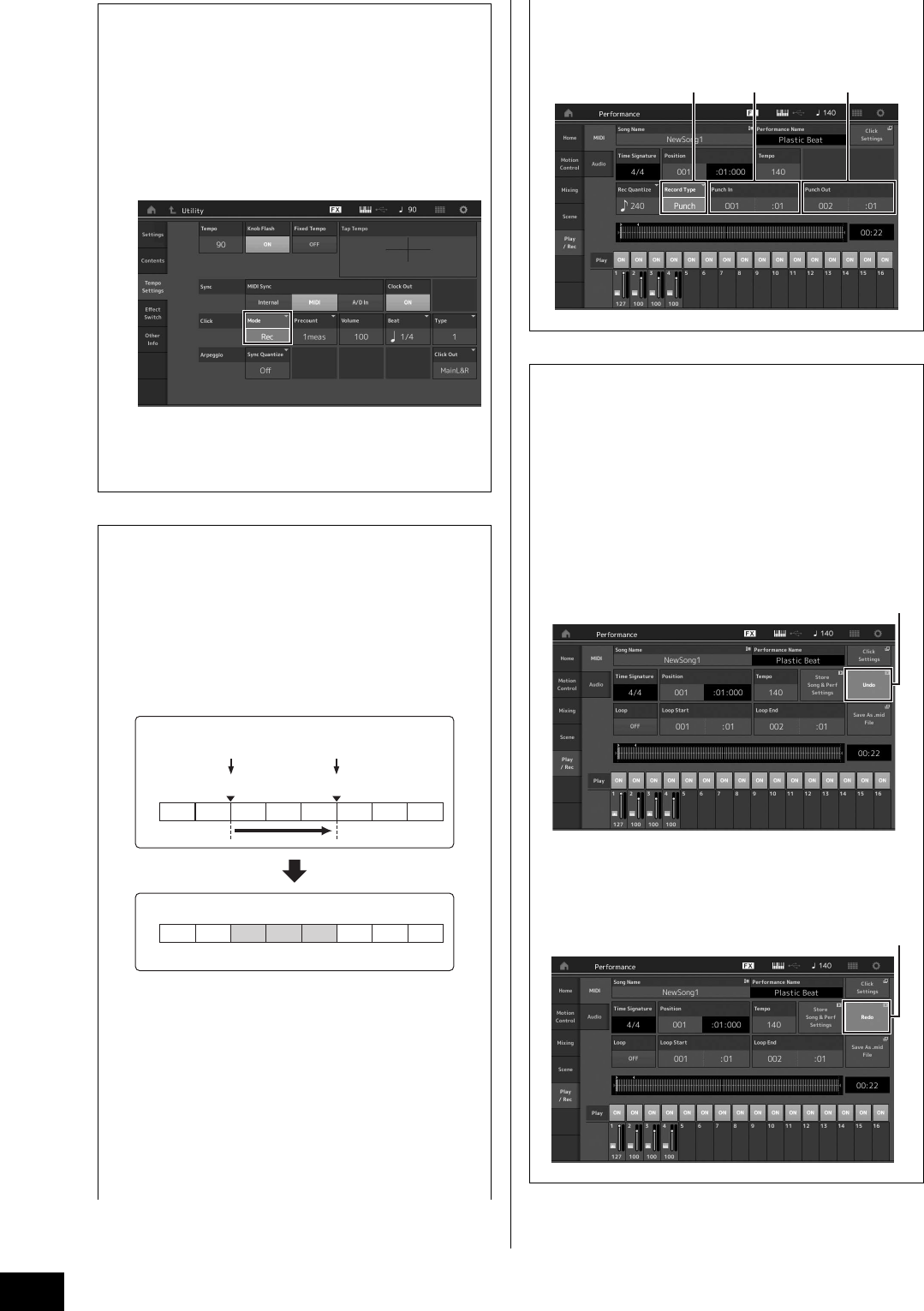
Manuale di istruzioni di MODX
46
Registrazione e riproduzione
Registrazione con il clic
Per utilizzare il clic durante la registrazione MIDI, seguire la
procedura descritta di seguito.
1Premere il pulsante [UTILITY] e toccare
[Tempo Settings] (oppure toccare il pulsante
[Click Settings] se disponibile) sullo schermo
per richiamare la schermata delle
impostazioni del tempo. Impostare la
modalità su "Rec".
NOTA
Quando è impostato "Rec/Play", il clic emette un suono durante
la registrazione MIDI e la riproduzione. Quando è impostato
"Always", il clic emette sempre un suono.
Nuova registrazione di una parte specifica di
una song (Punch In/Out)
Utilizzare il metodo Punch In/Out per registrare di nuovo solo
su una porzione specifica della traccia. Se si imposta il punto
iniziale (Punch In) e quello finale (Punch Out) e si inizia
a registrare dall'inizio della song, la registrazione viene
eseguita solo tra i punti Punch In e Punch Out. Nell'esempio
di otto misure riportato di seguito vengono registrate
nuovamente solo le misure dalla terza fino alla quinta.
NOTA
Il metodo Punch In/Out sostituisce (rimuove) sempre i dati
originali nell'area specificata.
Per eseguire la registrazione Punch In/Punch Out nello
stato descritto in precedenza, impostare anticipatamente
i seguenti parametri nella schermata Record Setup.
1"Record Type": "punch"
2Punch In: 003:01
La riproduzione della traccia di registrazione
è disattivata a partire da questo punto e la performance
sulla tastiera verrà registrata sulla traccia.
1234567 8
1234567 8
Prima della nuova registrazione
Inizio registrazione Fine registrazione
Punto Punch In Punto Punch Out
Dopo la nuova registrazione
Nuovi dati registrati
3Punch Out: 006:01
La registrazione termina in questo punto e comincia la
riproduzione normale della traccia di registrazione.
Annullamento della registrazione più
recente (Undo/Redo)
Il job Undo annulla le modifiche apportate nella sessione
di registrazione più recente e ripristina la condizione
precedente dei dati. Redo è disponibile soltanto dopo
avere utilizzato Undo e permette di ripristinare le modifiche
apportate prima dell'annullamento.
1Undo (Questa schermata non è disponibile se non
è stato registrato nulla.)
Toccare [Undo] per visualizzare la schermata di
conferma. Se si seleziona Undo, la registrazione
precedente viene annullata.
2Redo (Questa schermata non è disponibile se non
è stata eseguita un'operazione di annullamento.)
Toccare [Redo] per visualizzare la schermata di
conferma. Se si seleziona Redo, viene ripristinata la
modifica apportata.
231
1
2
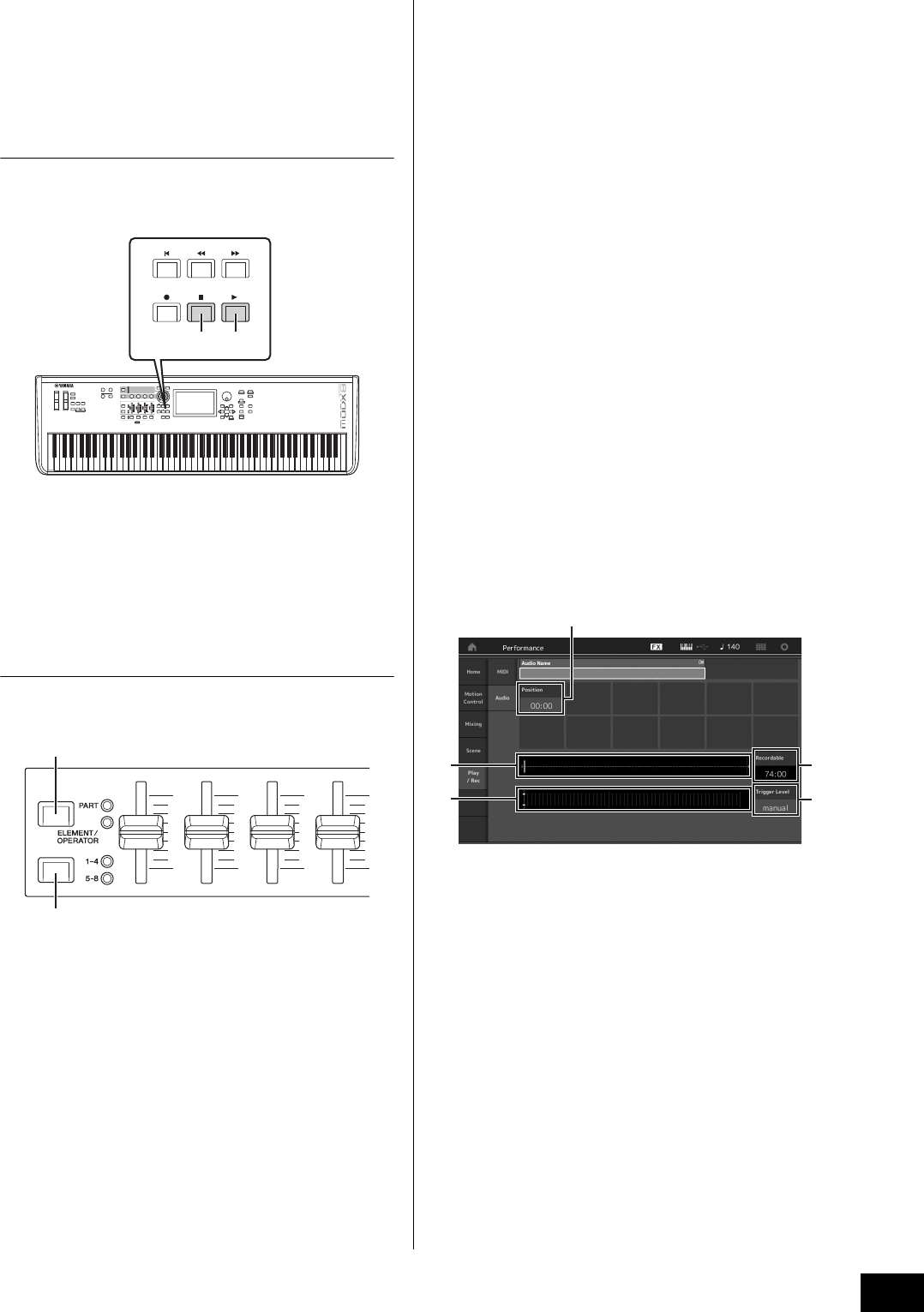
Manuale di istruzioni di MODX 47
Registrazione e riproduzione
Riproduzione di una song
Nella presente sezione viene illustrato come utilizzare le
funzioni Mute/Solo durante la riproduzione di una song
registrata.
Riproduzione delle song
1Premere il pulsante [R] (riproduzione) per
avviare la song.
NOTA
Per regolare il livello di volume delle song, utilizzare la manopola
[MASTER VOLUME].
2Premere il pulsante [J] (interruzione) per
interrompere la song.
Regolazione del volume di ogni parte
È possibile regolare il volume di ognuna delle quattro parti
tramite i Control Slider.
È possibile modificare il volume per le parti 5–8 premendo
prima il pulsante [PART]/[ELEMENT/OPERATOR] per
selezionare PART e poi il pulsante di selezione dello slider
[1–4] [5–8].
Oltre agli slider, è possibile utilizzare le manopole 1-4 (5-8)
per modificare l'impostazione della parte della riproduzione
della song in tempo reale. Per ulteriori informazioni,
consultare il Manuale di riferimento in formato PDF.
Registrazione delle proprie
performance come audio
Le performance eseguite su MODX possono essere
registrate sotto forma di file audio (44,1 kHz, 24 bit, stereo)
nel formato WAV in un'unità flash USB. Il livello di
registrazione è fisso ed è possibile registrare fino a 74 minuti
di continuo (a condizione che il dispositivo di
memorizzazione USB disponga di memoria libera
sufficiente).
AVVISO
Il sintetizzatore MODX non deve mai essere spento durante
la registrazione, la riproduzione o il salvataggio del file audio
registrato. Lo spegnimento del sintetizzatore MODX durante
tali operazioni può rendere impossibile il successivo
accesso all'unità flash USB.
1Collegare un'unità flash USB al terminale
[USB TO DEVICE] di MODX.
2Toccare la scheda [Play/Rec] sul lato sinistro
della schermata Performance.
Viene visualizzata la schermata per la registrazione.
3Toccare la scheda [Audio] sul lato sinistro
della schermata.
4Premere il pulsante [I] (registrazione) per
impostare la registrazione audio.
Viene visualizzata la schermata Record Setup.
1Posizione di riproduzione
2Posizione di riproduzione corrente in tutti i dati audio
3Tempo di registrazione disponibile
4Indicatore di livello
5Trigger level
5Impostare il trigger level obbligatorio (5).
Se si imposta il trigger level su "manual", la registrazione
ha inizio quando viene premuto il pulsante [R]
(riproduzione). In alternativa, se si imposta un valore
compreso tra 1 e 127, la registrazione ha inizio
automaticamente quando il volume di riproduzione
supera tale livello. Il livello impostato qui sarà indicato da
triangoli blu nell'indicatore di livello (4). Per ottenere
risultati ottimali, impostare il parametro sul valore più
basso possibile per acquisire l'intero segnale ma non
basso a punto tale da registrare rumori indesiderati.
Interruzione Riproduzione
Pulsante [PART]/[ELEMENT/OPERATOR]
Pulsanti di selezione dello slider [1–4] [5–8]
2
4
3
5
1
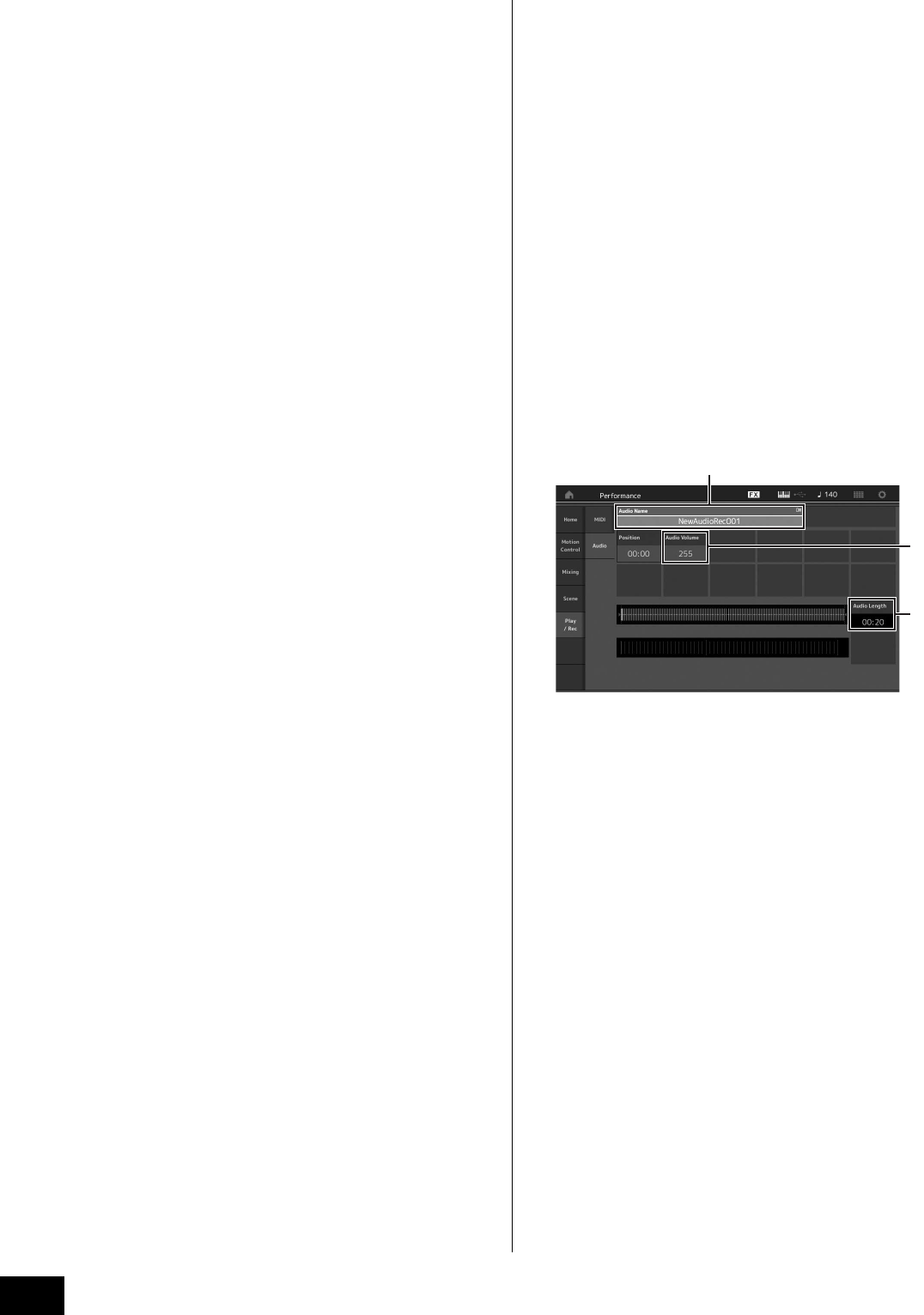
Manuale di istruzioni di MODX
48
Registrazione e riproduzione
6Premere il pulsante [R] (riproduzione).
Se si è impostato il trigger level su "manual", la
registrazione ha inizio immediatamente dopo che si
è premuto il pulsante [R] (riproduzione). Durante la
registrazione, il pulsante [I] (registrazione) si accende
di colore rosso e il pulsante [R] (riproduzione) si
accende di colore verde. Se si è impostato un valore
compreso tra 1 e 127 come trigger level, la registrazione
ha inizio automaticamente quando il volume di
riproduzione supera tale livello.
7Suonare la tastiera.
Se si imposta il trigger level su un valore compreso tra 1
e 127, la registrazione ha inizio automaticamente
quando il volume di riproduzione supera tale livello.
8Al termine dell'esecuzione premere il
pulsante [J] (interruzione).
Il file audio registrato viene salvato sul dispositivo
selezionato.
Riproduzione di un file audio
Come descritto di seguito, MODX è in grado di riprodurre file
audio (.wav) da un'unità flash USB, indipendentemente dal
fatto che siano stati creati dallo strumento stesso
o provengano da un'altra origine.
1Collegare un'unità flash USB al terminale
[USB TO DEVICE] di MODX.
2Toccare la scheda [Play/Rec] [Audio] sul
lato sinistro della schermata Performance.
3Toccare "Audio Name", quindi selezionare il
menu [Load] sul lato sinistro della schermata.
4Selezionare l'unità flash USB di origine e la
cartella.
5Selezionare il file (.wav) desiderato sull'unità
flash USBper eseguire l'operazione di
caricamento.
1Nome audio
2Volume audio
3Lunghezza audio
6Premere il pulsante [R] (riproduzione).
Ha inizio la riproduzione del file audio.
7
Spostare il cursore in corrispondenza di
"Audio Volume" (
2
), quindi regolare il volume
di riproduzione utilizzando il data dial.
8Per interrompere la riproduzione, premere il
pulsante [J] (interruzione).
NOTA
Ricordarsi che durante la riproduzione audio è inoltre possibile
riprodurre una performance selezionata sulla tastiera.
2
3
1
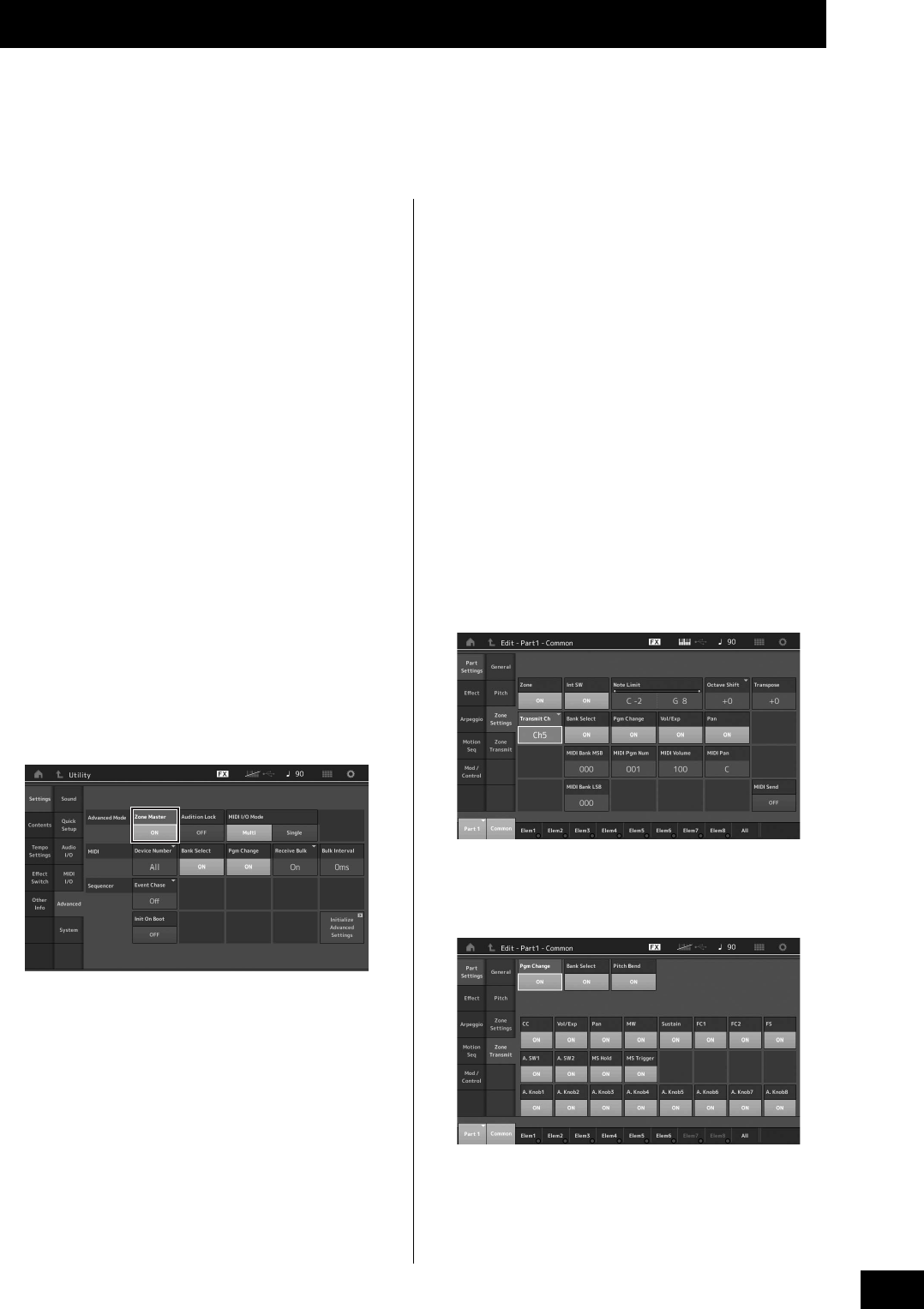
Manuale di istruzioni di MODX 49
La funzione di tastiera master consente di assegnare fino a otto zone separate in ciascuna performance per l'uso come
controller della tastiera master.
È possibile visualizzare le impostazioni per controllare immediatamente un dispositivo MIDI esterno ogni volta che è necessario
mediante la combinazione con le esibizioni dal vivo. Di conseguenza è possibile cambiare e controllare il generatore di suoni
MIDI esterno collegato in sequenza quando si esegue una performance dal vivo.
Impostazioni per l'uso come
tastiera master - Zona
Quando si utilizza MODX come tastiera master, è possibile
dividere la tastiera in un massimo di otto aree indipendenti,
denominate "zone". A ciascuna zona è possibile assegnare
canali MIDI diversi e funzioni differenti delle manopole e dei
Control Slider. In questo modo è possibile gestire
contemporaneamente varie parti del generatore di suoni
multitimbrici interno con una sola tastiera oppure controllare
le performance di uno strumento MIDI esterno tramite diversi
canali, oltre alle performance interne del sintetizzatore
stesso. In altre parole è possibile usare il sintetizzatore
MODX per svolgere efficientemente il ruolo di diverse
tastiere. È possibile impostare i parametri correlati alle otto
zone e memorizzare le impostazioni.
Innanzitutto impostare il sintetizzatore MODX come tastiera
master attivando le impostazioni della zona.
1Premere il pulsante [UTILITY] per visualizzare
la schermata Utility.
2Toccare le schede [Settings] [Advanced]
sul lato sinistro della schermata.
3Toccare [Zone Master] per attivare l'opzione.
4Premere il pulsante [EXIT].
Viene memorizzata l'impostazione e viene visualizzata la
schermata precedente.
Quindi definire le impostazioni secondo la tastiera master
(zona) per ciascuna performance.
1Premere il pulsante [PERFORMANCE
(HOME)] per visualizzare la schermata
Performance.
2Spostare il cursore in corrispondenza della
parte desiderata della performance
attualmente selezionata, quindi premere il
pulsante [EDIT] per modificare la parte.
3Toccare le schede [Part Settings] [Zone
Settings] sul lato sinistro della schermata.
4Toccare [Zone] per attivare l'opzione.
5Impostare i parametri correlati alla zona, ad
esempio il canale di trasmissione MIDI e Note
Limit.
6Toccare la scheda [Zone Transmit] per
impostare gli switch di trasmissione in base
alle esigenze.
Dopo avere definito queste impostazioni, premere il pulsante
[STORE] per memorizzare le performance.
Per ulteriori informazioni sulle impostazioni della zona,
consultare il Manuale di riferimento in formato PDF.
Utilizzo come tastiera master
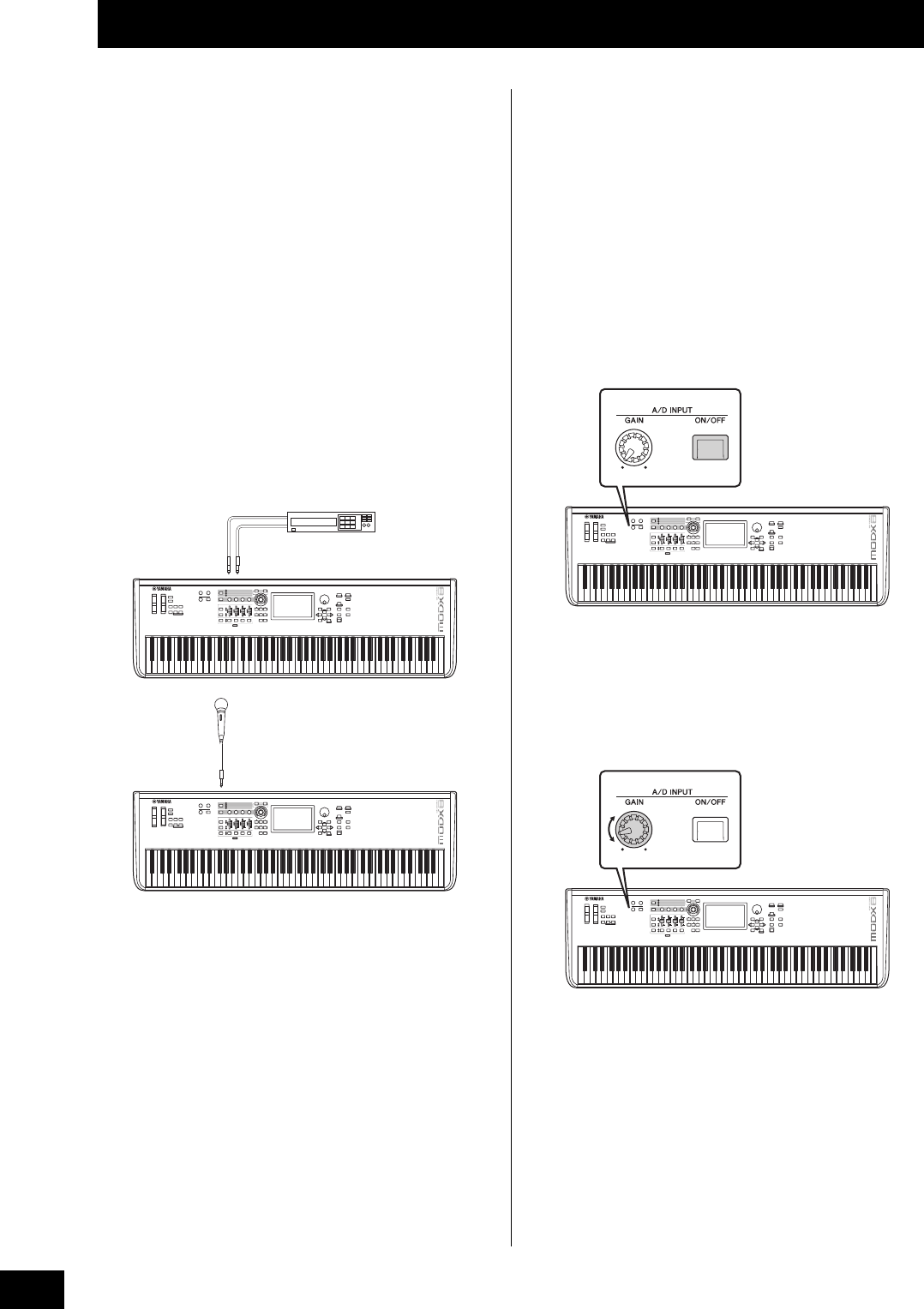
Manuale di istruzioni di MODX
50
Suonare la tastiera insieme
all'audio in ingresso dai jack A/D
INPUT [L/MONO]/[R]
È possibile assegnare il suono di ingresso A/D (ad esempio,
la voce attraverso un microfono, un lettore CD o un
sintetizzatore) come parte di ingresso audio. Per questa
parte possono essere impostati vari parametri come volume,
pan ed effetti e il suono viene emesso insieme alla
performance eseguita sulla tastiera.
1Accertarsi di spegnere lo strumento e di
impostare al minimo la manopola A/D INPUT
[GAIN].
2Collegare il dispositivo audio o il microfono
ai jack A/D INPUT [L/MONO]/[R] sul pannello
posteriore.
NOTA
Si consiglia l'utilizzo di un microfono dinamico standard. Questo
strumento non supporta microfoni a condensatore con
alimentazione phantom.
3Accendere i dispositivi audio collegati, quindi
accendere il sintetizzatore MODX.
4Premere il pulsante [UTILITY] per visualizzare
la schermata Utility, quindi toccare le schede
[Settings] [Audio I/O] sul lato sinistro della
schermata.
5Impostare il parametro "Mic/Line" secondo il
dispositivo particolare collegato ai jack A/D
INPUT [L/MONO]/[R].
Se si collega un dispositivo con un livello di uscita basso
(ad esempio, un microfono), impostare il parametro su
"Mic". Se si collega un dispositivo con un livello di uscita
alto (ad esempio, una tastiera sintetizzatore, un lettore
CD o un lettore di musica portatile), impostare il
parametro su "Line".
6Premere il pulsante A/D INPUT [ON/OFF] in
modo che si accenda la spia corrispondente.
Questa impostazione consente di ricevere i segnali
audio dal dispositivo audio collegato.
7Regolare il livello di input utilizzando la
manopola [GAIN].
NOTA
Regolare il livello di ingresso con la manopola [GAIN] in modo
che il LED PEAK si accenda brevemente solo con i suoni di
ingresso più forti.
8Premere il pulsante [PERFORMANCE
(HOME)], quindi selezionare la performance
desiderata.
Suonare la tastiera mentre si canta nel microfono o si
suona il dispositivo audio.
Collegamento di un microfono o dispositivo audio
L
R
Dispositivo audio stereo (lettore CD e così via)
A/D INPUT [L/MONO] A/D INPUT [R]
Microfono
A/D INPUT [L/MONO]
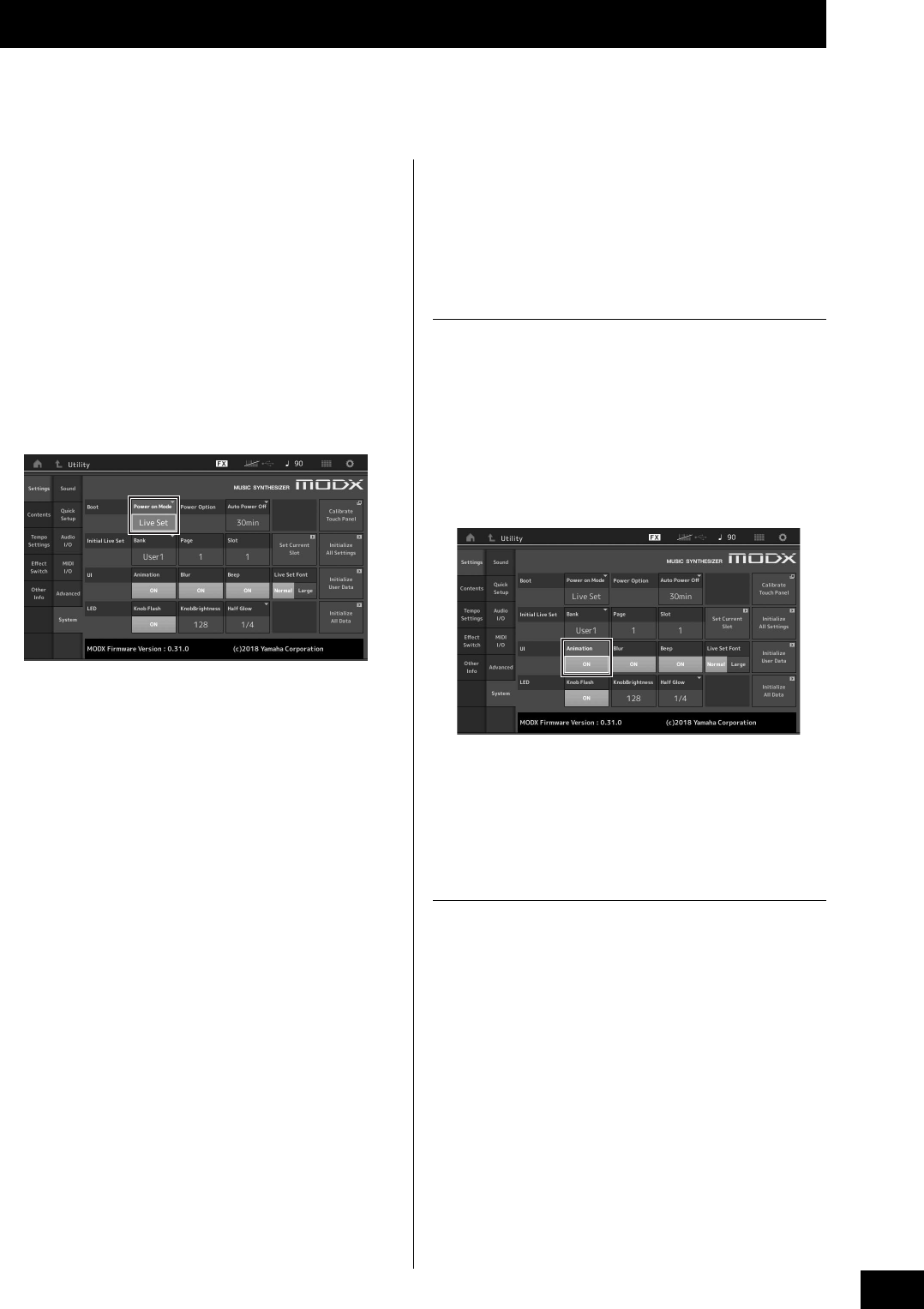
Manuale di istruzioni di MODX 51
Nella schermata Utility è possibile impostare vari parametri. In particolare nella scheda [Settings] è possibile impostare
i parametri validi per l'intero sistema di questo strumento. Le modifiche apportate nella schermata Utility vengono attivate dopo
che si è premuto il pulsante [EXIT] per visualizzare la schermata originale. Nella presente sezione vengono illustrate alcune utili
funzioni relative alle impostazioni dell'intero sistema.
Impostazione delle attività
automatiche all'accensione
È possibile determinare quale schermata viene visualizzata
automaticamente all'accensione: Live Set o Performance.
1Premere il pulsante [UTILITY] per visualizzare
la schermata Utility, quindi toccare le schede
[Settings] [System].
2In [Power on Mode] selezionare "Live Set"
(schermata Live Set) e il numero di slot,
oppure "Perform" (schermata Performance)
come schermata di avvio.
3Premere il pulsante [EXIT].
Viene memorizzata l'impostazione e viene visualizzata la
schermata precedente.
Impostazione del comportamento
della spia del pulsante
È possibile controllare l'attenuazione dell'illuminazione delle
spie del pulsante.
1Premere il pulsante [UTILITY] per visualizzare
la schermata Utility, quindi toccare le schede
[Settings] [System].
2Impostare "Half Glow" su "Off", "1/4" o "1/2".
Quando è selezionato "Off", la funzione di attenuazione
è disattivata.
Quando è selezionato "1/4", la luminosità del pulsante
nella condizione di illuminazione attenuata è ridotta del
25% rispetto alla condizione di illuminazione completa.
Questo livello di illuminazione è adatto per le
ambientazioni buie, ad esempio un palco.
Quando è selezionato "1/2", la luminosità del pulsante
nella condizione di illuminazione attenuata è ridotta del
50% rispetto alla condizione di illuminazione completa.
Questo livello di illuminazione è utile nelle ambientazioni
luminose (ad esempio, esterni) quando è difficile
distinguere se il pulsante è attenuato o spento.
3Premere il pulsante [EXIT].
Viene memorizzata l'impostazione e viene visualizzata la
schermata precedente.
Attivazione/disattivazione di varie
funzioni
È possibile impostare varie funzioni. A questo scopo toccare
la scheda [System] nella schermata Utility.
Attivazione/disattivazione
dell'animazione
È possibile attivare o disattivare l'animazione della
transizione da una schermata all'altra nel modo seguente.
1Premere il pulsante [UTILITY] per visualizzare
la schermata Utility, quindi toccare le schede
[Settings] [System].
2Selezionare "ON" oppure "OFF" in
"Animation" per attivare o disattivare
l'animazione.
3Premere il pulsante [EXIT].
Viene memorizzata l'impostazione e viene visualizzata la
schermata precedente.
Attivazione/disattivazione dell'effetto di
offuscamento della schermata
Quando è selezionata una schermata, quella selezionata
precedentemente risulta offuscata. È possibile attivare
o disattivare la funzione nel modo seguente.
1Premere il pulsante [UTILITY] per visualizzare
la schermata Utility, quindi toccare le schede
[Settings] [System].
2Impostare "Blur" su "ON" oppure "OFF" per
attivare o disattivare l'effetto di offuscamento.
3Premere il pulsante [EXIT].
Viene memorizzata l'impostazione e viene visualizzata la
schermata precedente.
Configurazione delle impostazioni generali del sistema
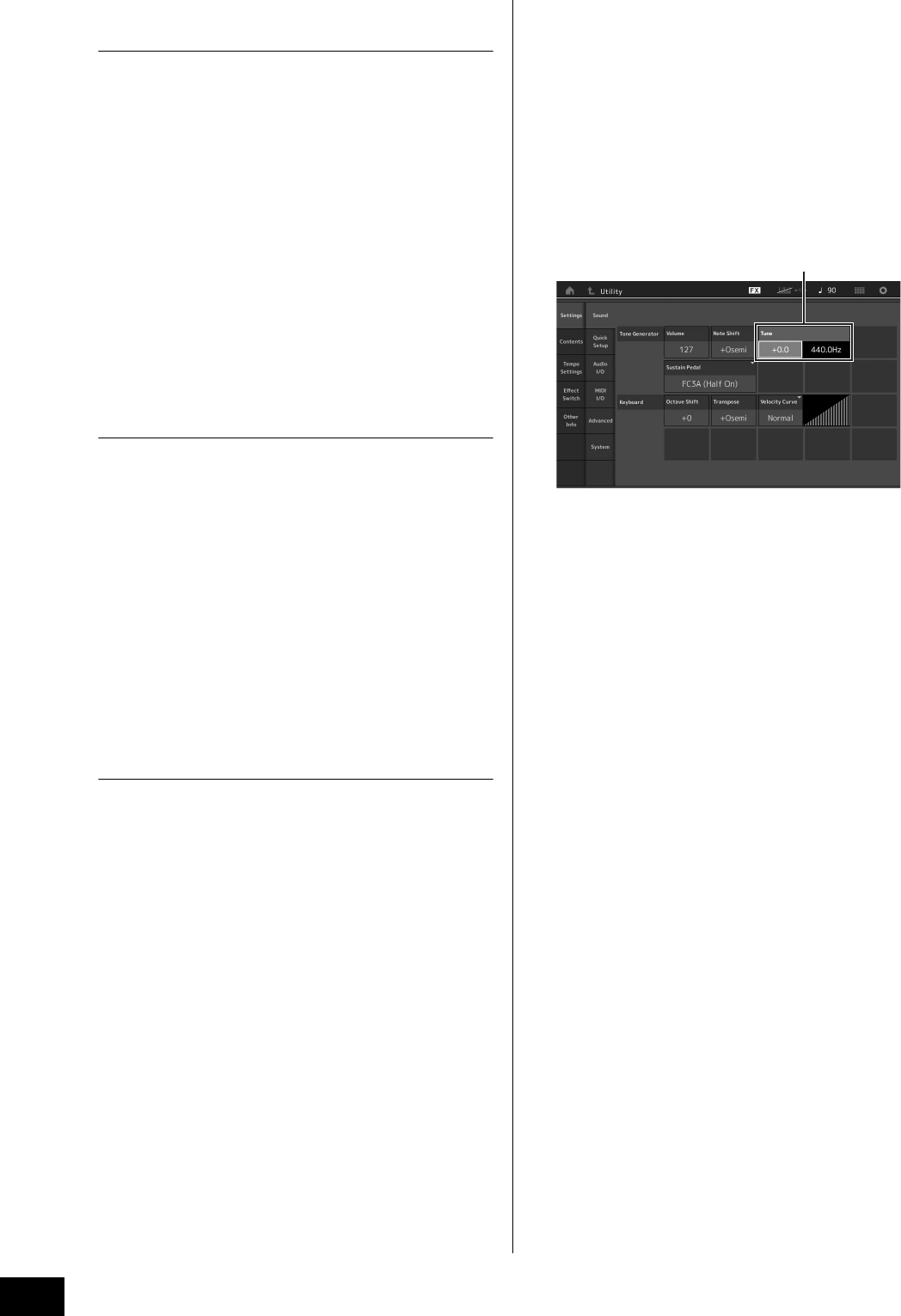
Manuale di istruzioni di MODX
52
Configurazione delle impostazioni generali del sistema
Attivazione/disattivazione del suono di
avvertimento
È possibile attivare o disattivare il suono di avvertimento
(che conferma le operazioni, la selezione di menu/parametri
e così via) nel modo seguente.
1Premere il pulsante [UTILITY] per visualizzare
la schermata Utility, quindi toccare le schede
[Settings] [System].
2Impostare "Beep" su "ON" oppure "OFF" per
attivare o disattivare il suono di avvertimento.
3Premere il pulsante [EXIT].
Viene memorizzata l'impostazione e viene visualizzata la
schermata precedente.
Attivazione/disattivazione del
lampeggiamento della Super Knob
Per impostazione predefinita, la Super Knob lampeggia alla
battuta corrente. È possibile attivare o disattivare il
lampeggiamento nel modo seguente.
Quando la funzione è disattivata, la Super Knob rimane
accesa costantemente.
1Premere il pulsante [UTILITY] per visualizzare
la schermata Utility, quindi toccare le schede
[Settings] [System].
2Selezionare "ON" oppure "OFF" in "Knob
Flash" per attivare o disattivare il
lampeggiamento.
Calibrazione del pannello a sfioramento
La calibrazione del pannello a sfioramento può essere
necessaria se a volte il pannello non risponde o risponde in
modo irregolare.
1Tenere premuto il pulsante [UTILITY]
e premere il pulsante [PART SELECT
MUTE/SOLO].
Viene visualizzata la schermata Utility, in cui
è selezionato [Calibrate Touch Panel].
2Premere il pulsante [ENTER].
3Viene visualizzato un quadrato bianco.
Toccare il quadrato per calibrare il pannello
a sfioramento e continuare con i quadrati
bianchi successivi fino al completamento
dell'operazione.
NOTA
In alternativa è possibile toccare [UTILITY] [Settings]
[System] per visualizzare la schermata per l'impostazione del
sistema e quindi toccare [Calibrate Touch Panel].
Modifica dell'accordatura
principale
È possibile regolare l'accordatura di MODX. Ciò è utile
quando si suona in un ensemble per ottenere una
corrispondenza con il pitch di altri strumenti che non
possono essere accordati facilmente (ad esempio, un
piano).
1Premere il pulsante [UTILITY] per visualizzare
la schermata Utility, quindi toccare le schede
[Settings] [Sound].
2Selezionare "Tune" e modificare il parametro
con il data dial.
In questo esempio, il valore viene cambiato da "440 Hz"
in "442 Hz". Dal momento che il parametro Tune viene
regolato in centesimi (1 centesimo = 1/100 di un
semitono), sulla destra viene visualizzato il valore
corrispondente in Hertz. Ruotare il data dial per
impostare il valore su "+8.0". Utilizzare un accordatore
per un'accordatura più accurata in base alle esigenze.
3Premere il pulsante [EXIT].
Viene memorizzata l'impostazione e viene visualizzata la
schermata precedente.
Tune
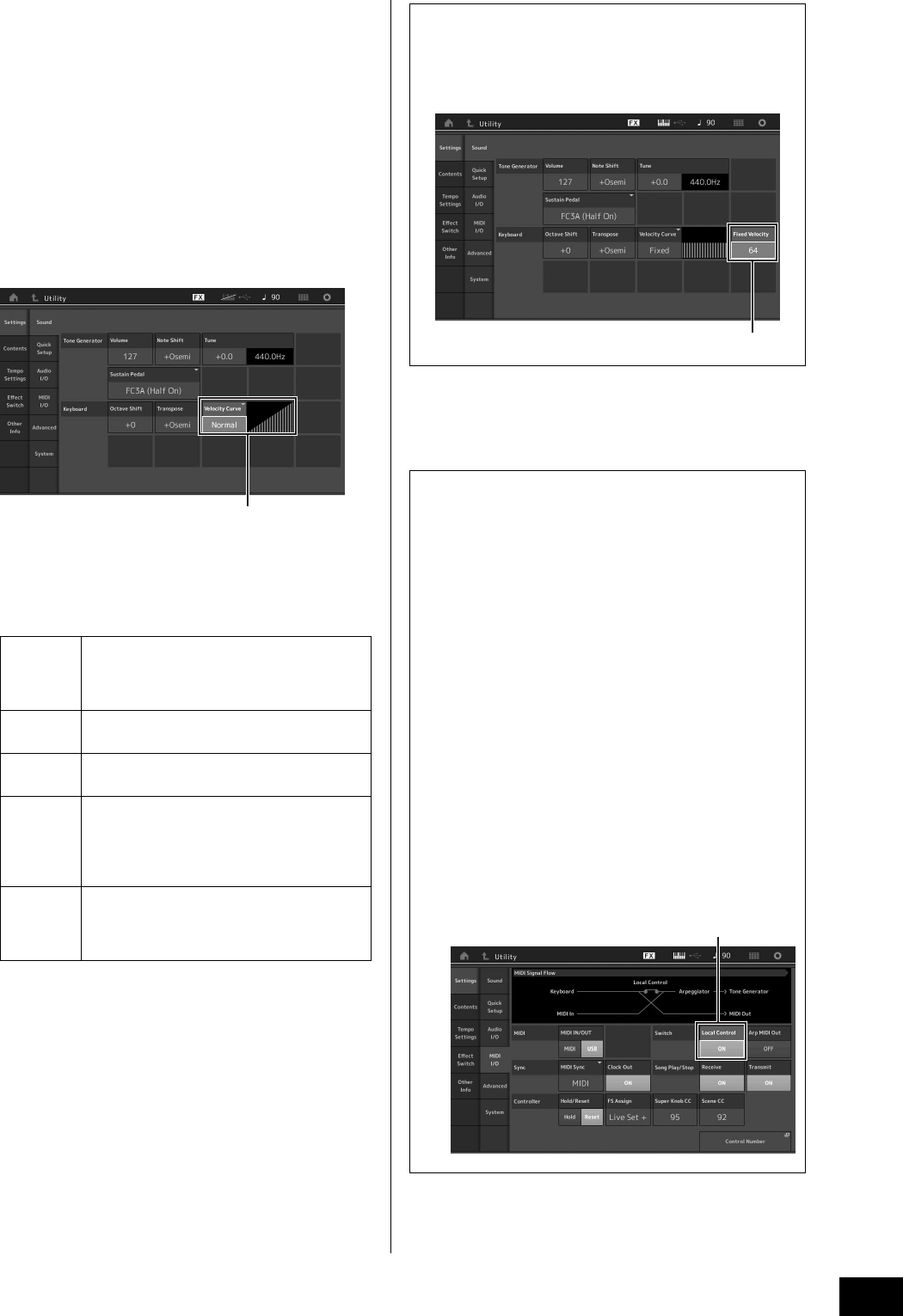
Manuale di istruzioni di MODX 53
Configurazione delle impostazioni generali del sistema
Modifica della curva di velocità
Queste cinque curve determinano in che modo l'effettiva
velocità viene generata e trasmessa in base alla velocità
(intensità) con cui si suonano le note sulla tastiera. Il grafico
rappresentato nella schermata indica la curva di risposta
della velocità. La linea orizzontale indica i valori di velocità
ricevuti (intensità di esecuzione), mentre quella verticale
rappresenta i valori effettivi della velocità trasmessi ai
generatori di suoni interni o esterni.
1Premere il pulsante [UTILITY] per visualizzare
la schermata Utility, quindi toccare le schede
[Settings] [Sound].
2Selezionare "Velocity Curve" e modificare
l'impostazione della curva in base alle
esigenze, dal menu a comparsa a sinistra
della schermata.
3Premere il pulsante [EXIT].
Viene memorizzata l'impostazione e viene visualizzata la
schermata precedente.
Normal
(Normale )
Questa "curva" lineare produce una
corrispondenza equivalente tra l'intensità con
cui si suona la tastiera (velocità) e l'effettiva
variazione di suono.
Soft
(Piano)
Questa curva produce una risposta aumentata,
specifica per velocità più basse.
Hard
(Duro)
Questa curva produce una risposta aumentata,
specifica per velocità più alte.
Wide
(Ampia)
Questa curva aumenta l'intensità di esecuzione
producendo velocità più basse se si suona più
piano e velocità più alte se si suona più forte.
Questa è, pertanto, un'impostazione molto utile
per ampliare l'intervallo dinamico.
Fixed
(Fisso)
Questa impostazione produce sempre la stessa
variazione di suono (impostata dal parametro
Fixed Velocity di seguito) indipendentemente
dall'intensità di esecuzione.
Curva di velocità
Quando il parametro della curva di velocità
è impostato su "Fixed"
La velocità della nota suonata viene fissata sul valore qui
impostato.
Attivazione/disattivazione di Local Control
Solitamente Local Control è impostato su on. Tuttavia in
alcuni casi, quando si usa un programma per computer
e sequencer, si consiglia di disattivarlo in modo che la
tastiera non suoni le parti interne, ma le informazioni MIDI
appropriate continuino a essere trasmesse tramite il
terminale MIDI OUT quando le note vengono suonate sulla
tastiera. Inoltre le informazioni MIDI immesse vengono
elaborate in modo appropriato in questo strumento.
1Premere il pulsante [UTILITY] per
visualizzare la schermata Utility, quindi
toccare la scheda [Settings] sul lato
sinistro della schermata [MIDI I/O].
2Impostare "Local Control" su "ON"
oppure "OFF".
3Premere il pulsante [EXIT].
Viene memorizzata l'impostazione e viene
visualizzata la schermata precedente.
Impostazione del valore della velocità fissa
Local Control
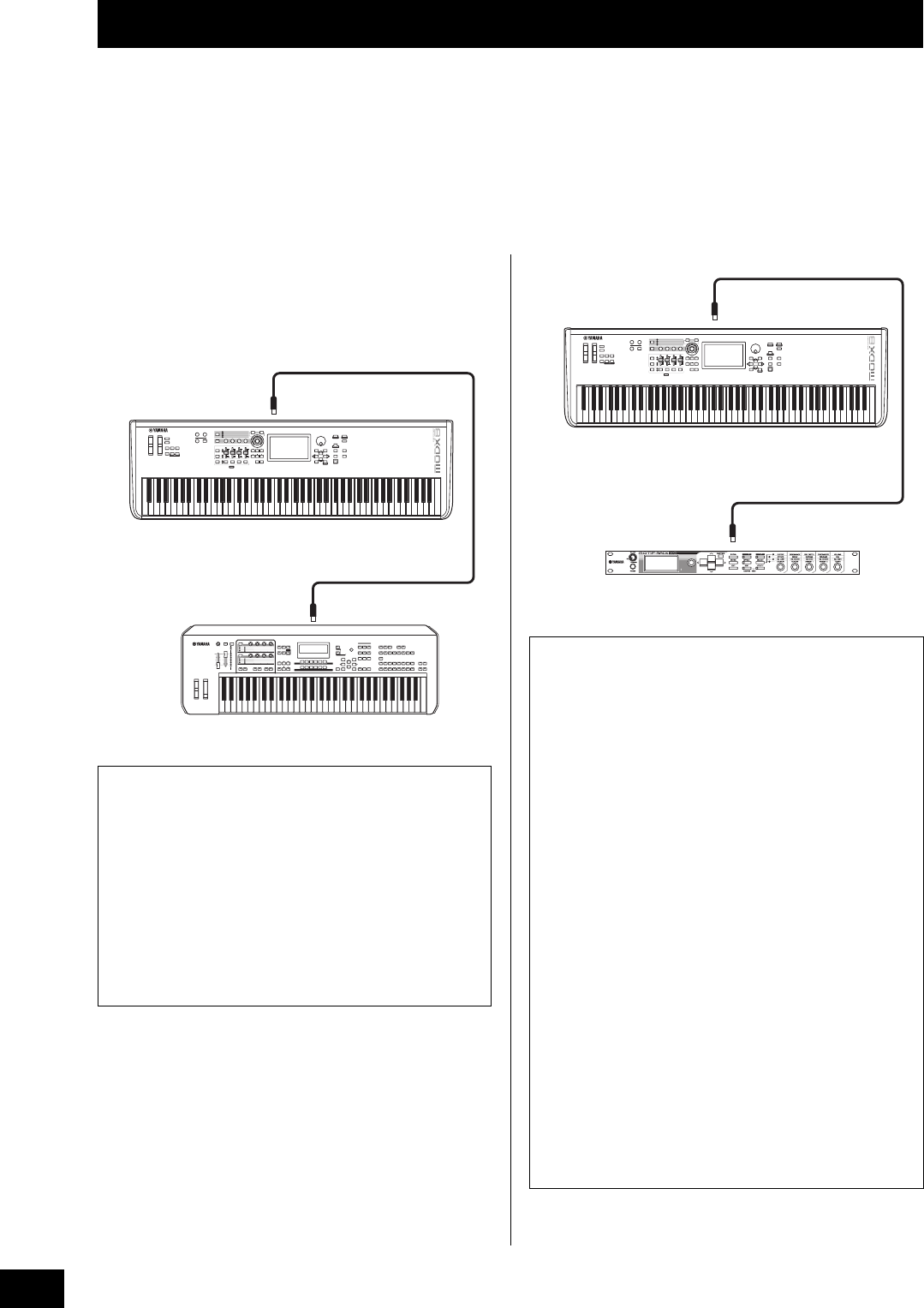
Manuale di istruzioni di MODX
54
Con un cavo MIDI standard (disponibile in commercio) è possibile collegare uno strumento MIDI esterno e controllarlo dal
sintetizzatore MODX. È inoltre possibile utilizzare un dispositivo MIDI esterno (ad esempio, una tastiera o un sequencer) per
controllare i suoni su MODX. Di seguito sono riportati diversi esempi di collegamento MIDI. Utilizzare quello più simile alla
configurazione impiegata.
NOTA
È possibile utilizzare le interfacce integrate, i terminali MIDI o il terminale [USB TO HOST] per la trasmissione e la ricezione di dati MIDI. Tuttavia non
è possibile usarli contemporaneamente. Selezionare il terminale da utilizzare per il trasferimento di dati MIDI premendo il pulsante [UTILITY]
[Settings]
[MIDI I/O]. Nelle spiegazioni riportate nel presente capitolo, "MIDI IN/OUT" viene impostato su "MIDI" poiché come esempio di
collegamento è utilizzato il MIDI.
Controllo di MODX da una tastiera
o un sintetizzatore MIDI esterni
Utilizzare una tastiera o un sintetizzatore esterni per
selezionare e riprodurre in remoto le performance di MODX.
Controllo di una tastiera o un
sintetizzatore MIDI esterni
da MODX
Questo collegamento consente di suonare un generatore di
suoni MIDI esterno (sintetizzatore, modulo di generatore di
suoni e così via) mediante l'esecuzione su MODX o la
riproduzione di song da MODX. Utilizzare questo tipo
di collegamento per suonare l'altro strumento e il
sintetizzatore MODX.
Collegamento di strumenti MIDI esterni
Canali di trasmissione e ricezione MIDI
Accertarsi che il canale di trasmissione MIDI dello
strumento MIDI esterno corrisponda al canale di ricezione
MIDI di MODX. Per ulteriori informazioni sull'impostazione
del canale di trasmissione MIDI dello strumento MIDI
esterno, fare riferimento al manuale di istruzioni dello
strumento stesso. Se Mode I/O MIDI è impostato su "multi",
ciascun numero del canale di ricezione MIDI di MODX
corrisponde a un singolo numero della parte, ad esempio il
canale 1 per la parte 1, il canale 2 per la parte 2 e così via.
Quando MIDI I/O è impostato su "singolo", viene utilizzato
un unico canale per la ricezione di tutte le parti.
MIDI [IN]
MIDI [OUT ]
MODX
Tastiera MIDI esterna, sintetizzatore MIDI esterno, ecc.
Suddivisione dell'audio tra MODX e un
generatore di suoni esterno mediante il
canale MIDI
Secondo l'esempio di collegamento riportato sopra
è possibile suonare entrambi gli strumenti e fare sì che
emettano parti diverse. Ad esempio, la performance su
tastiera viene eseguita sullo strumento esterno, mentre la
song riproduce i suoni del sintetizzatore MODX. Per
utilizzare questa funzione, è necessario impostare il canale
di trasmissione di MODX e il canale di ricezione del
generatore di suoni esterno sullo stesso numero di canale.
Il numero di ciascun canale di trasmissione MIDI di MODX
corrisponde al numero di ciascuna parte, ad esempio il
canale 1 per la parte 1 o il canale 2 per la parte 2. Tuttavia
è possibile scegliere il canale di trasmissione desiderato
nel modo seguente.
Premere [UTILITY] [Settings] [Advanced], quindi
impostare "Zone Master" su "ON". Per modificare la parte,
toccare [Part Settings] [Zone Settings] per visualizzare
la schermata di impostazione Zone. Controllare il canale di
trasmissione MIDI in "Zone Transmit", quindi, se
necessario, modificare questo parametro. Se si desidera
suonare solo il generatore di suoni esterno, abbassare il
volume master di MODX o impostare "Local Control" su "off"
selezionando [UTILITY] [Settings] [MIDI I/O] per
visualizzare la schermata di impostazione MIDI, quindi
impostare "Local Control" su "off". Per informazioni su come
impostare il canale di ricezione MIDI dello strumento MIDI
esterno, fare riferimento al manuale di istruzioni dello
strumento MIDI.
MIDI [OUT]
MIDI [IN]
MODX
Generatore di suoni MIDI esterno, ad esempio MOTIF-RACK XS
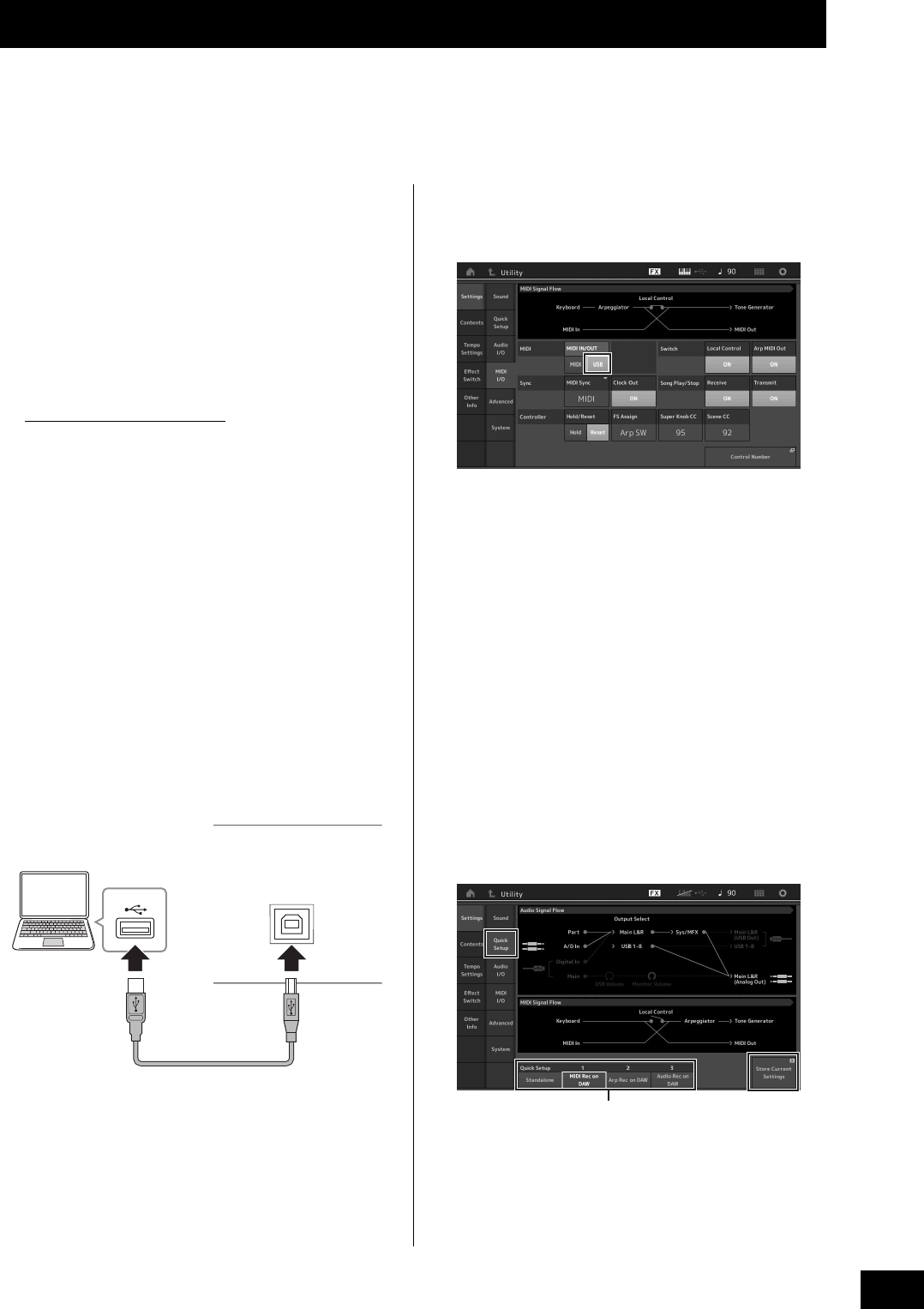
Manuale di istruzioni di MODX 55
Se si collega MODX al computer, è possibile utilizzare un software DAW o per sequencer sul computer per creare le proprie song.
NOTA
L'acronimo DAW (digital audio workstation) si riferisce al software musicale per la registrazione, l'editing e il missaggio dei dati audio e MIDI.
Le applicazioni DAW principali sono Steinberg Cubase, Ableton Live e Apple Logic.
Collegamento a un computer
Per collegare MODX al computer, sono necessari un cavo
USB e il driver USB Yamaha Steinberg. Seguire le istruzioni
riportate di seguito. Si tenga presente che i dati sia audio
che MIDI possono essere trasmessi mediante cavo USB.
1Scaricare l'ultimo driver USB Yamaha
Steinberg dal sito Web.
Fare clic sul pulsante Download, quindi estrarre il file
compresso.
https://download.yamaha.com/
Accedere al sito Web di assistenza, fare clic su
"Firmware/Software", quindi immettere il nome del
modello appropriato.
NOTA
• Le informazioni sui requisiti di sistema sono disponibili sul sito
Web riportato sopra.
• Il driver USB Yamaha Steinberg può essere modificato
e aggiornato senza preavviso. Assicurarsi di controllare
e scaricare la versione più recente dal sito Web riportato sopra.
2Installare il driver USB Yamaha Steinberg sul
computer.
Per le istruzioni per l'installazione, fare riferimento alla
Guida all'installazione online inclusa nel pacchetto di file
scaricato. Quando si collega lo strumento a un computer,
collegare il cavo USB al terminale [USB TO HOST] dello
strumento e al terminale USB del computer come
illustrato di seguito.
3Premere il pulsante [UTILITY] per visualizzare
la schermata Utility.
4Toccare le schede [Settings] [MIDI I/O] sul
lato sinistro della schermata.
5Impostare "MIDI IN/OUT" su "USB".
Assicurarsi che il terminale [USB TO HOST] dello
strumento sia attivato.
6Definire le impostazioni di ingresso e uscita
per i dati audio in base alle esigenze.
La modifica può essere apportata in [UTILITY]
[Settings] [Audio I/O].
Grazie alla funzione Quick Setup per modificare
i parametri relativi ai dati audio e MIDI è possibile
riconfigurare immediatamente MODX per varie
applicazioni di computer/sequencer. A questo scopo
richiamare i preset specificamente programmati.
A questo scopo toccare le schede [Settings] [Quick
Setup] sul lato sinistro della schermata per visualizzare
la schermata Quick Setup.
Toccare [Store Current Settings] per memorizzare
l'impostazione desiderata in una delle configurazioni
rapide 1–3.
NOTA
Per ulteriori informazioni sui parametri da impostare con
la funzione Quick Setup, vedere il Manuale di riferimento in
formato PDF.
Integrazione con il computer
Terminale USB Terminale [USB TO HOST]
Cavo USB
Pannello
posteriore
Configurazioni rapide 1–3
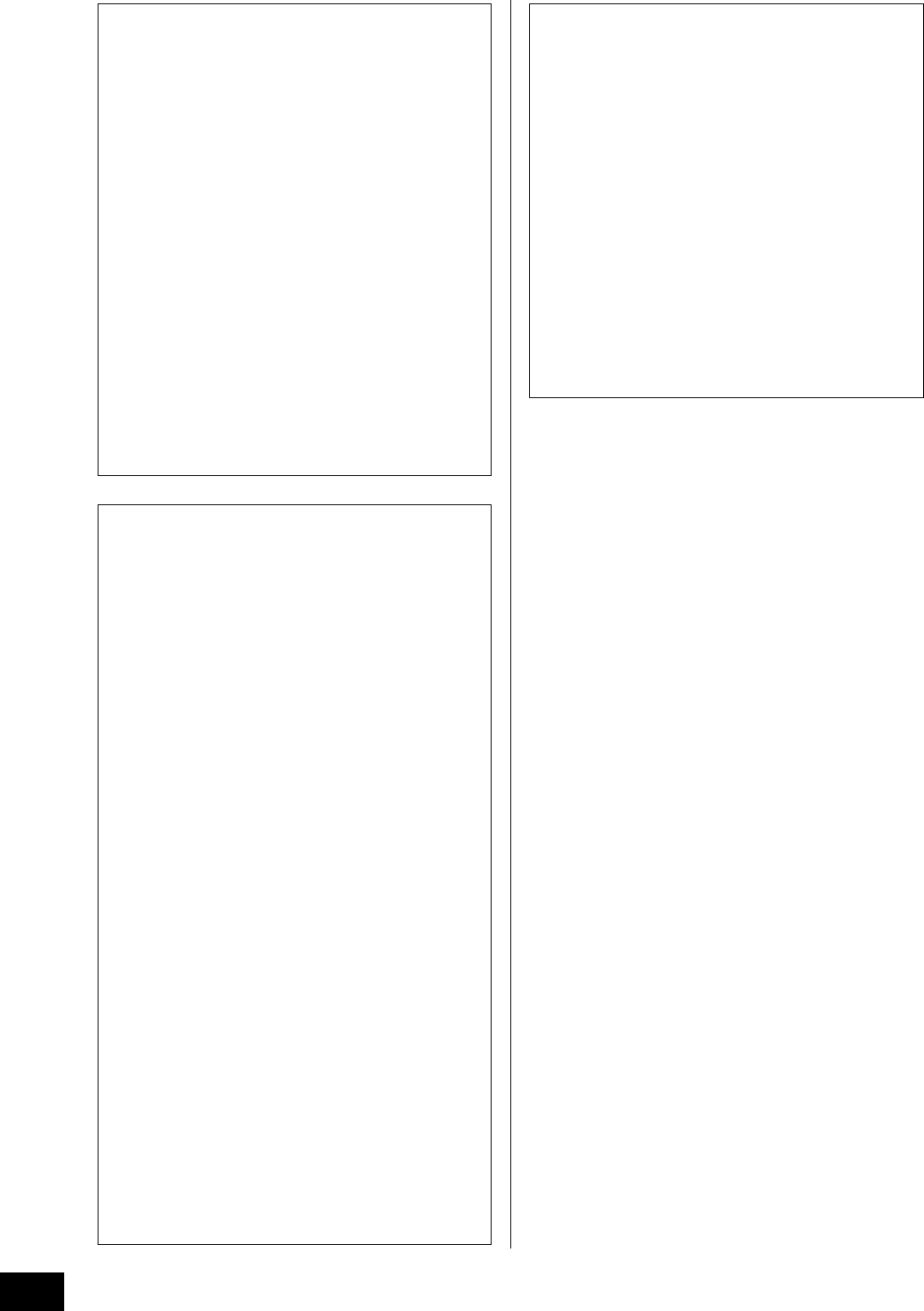
Manuale di istruzioni di MODX
56
Integrazione con il computer
Precauzioni da adottare quando si usa il
terminale [USB TO HOST]
Quando si collega il computer al terminale [USB TO
HOST], osservare le indicazioni riportate di seguito per
evitare di sospendere il funzionamento del computer e di
danneggiare o perdere i dati.
AV V IS O
• Utilizzare un cavo USB di tipo AB. Non è previsto l'uso di
cavi USB 3.0.
• Eseguire le operazioni riportate di seguito prima di accendere
o spegnere lo strumento oppure prima di collegare o
scollegare il cavo USB sul terminale [USB TO HOST].
-Chiudere eventuali software applicativi aperti sul
computer.
-Assicurarsi che non siano in corso trasferimenti di dati
dallo strumento. I dati vengono trasmessi solo in
risposta alla pressione delle note sulla tastiera
o durante la riproduzione di una song.
• Quando il computer è collegato allo strumento,
è necessario attendere almeno sei secondi tra le
seguenti operazioni: (1) spegnimento e successiva
riaccensione dello strumento o (2) collegamento
e scollegamento del cavo USB.
Se il computer o lo strumento si blocca, riavviare il software
applicativo o il sistema operativo del computer oppure
spegnere e riaccendere lo strumento.
Canali e porte MIDI
I dati MIDI sono assegnati a uno dei sedici canali e il
sintetizzatore è in grado di sfruttare questa caratteristica
per riprodurre contemporaneamente fino a sedici diverse
parti tramite i sedici canali MIDI. Tuttavia il limite di 16
canali può essere superato mediante l'utilizzo di "porte"
MIDI separate, ognuna delle quali supporta 16 canali.
Anche se un singolo cavo MIDI è in grado di gestire
contemporaneamente un massimo di 16 canali, una
connessione USB consente di gestirne molti di più grazie
alla combinazione di più porte MIDI. Infatti, poiché con una
connessione USB è possibile gestire fino a otto porte MIDI
e ogni porta MIDI può gestire a sua volta 16 canali, il
numero massimo di canali utilizzabili sul computer sale
a 128 (8 porte x 16 canali).
Quando si collega lo strumento a un computer tramite un
cavo USB, le porte MIDI vengono definite come indicato di
seguito.
Porta 1
Il blocco del generatore di suoni in questo strumento è in
grado di riconoscere e utilizzare solo questa porta.
Quando si utilizza MODX come generatore di suoni da uno
strumento MIDI esterno o da un computer, si consiglia di
impostare la porta MIDI su 1 sul dispositivo MIDI collegato
o sul computer.
Porta 3
Questa porta viene utilizzata come porta MIDI Thru. I dati
MIDI ricevuti sulla porta 3 tramite il terminale [USB TO
HOST] verranno ritrasmessi a un dispositivo MIDI esterno
mediante il terminale MIDI [OUT].
I dati MIDI ricevuti sulla porta 3 tramite il terminale MIDI
[IN] verranno ritrasmessi a un dispositivo esterno
(computer, ecc.) tramite il terminale [USB TO HOST]. Se si
utilizza una connessione USB, accertarsi che la porta di
trasmissione MIDI corrisponda alla porta di ricezione MIDI
e che il canale di trasmissione MIDI corrisponda al canale
di ricezione MIDI. Assicurarsi di impostare la porta MIDI
del dispositivo esterno collegato allo strumento secondo
quanto descritto in precedenza.
Canali audio
I segnali audio di MODX possono essere inviati al terminale
[USB TO HOST] e ai jack OUTPUT [L/MONO]/[R].
Quando si collega il sintetizzatore a un computer, utilizzare
il terminale [USB TO HOST]. In questo caso, sono
disponibili fino a 10 canali audio (5 canali stereo).
Le assegnazioni dell'uscita ai canali vengono effettuate nel
modo seguente: [EDIT] [Part Settings] "Part Output"
nella schermata [General].
I segnali audio di MODX possono essere immessi dal terminale
[USB TO HOST] e dai jack A/D INPUT [L/MONO]/[R].
È possibile inviare fino a quattro canali audio (due canali
stereo) al terminale [USB TO HOST]. Impostare il livello di
uscita nella schermata Mixing o nella schermata di
modifica Performance. I segnali vengono trasmessi ai jack
OUTPUT [L/MONO]/[R] (due canali). Inoltre è possibile
inviare fino a due canali audio (un canale stereo) ai jack
A/D INPUT [L/MONO]/[R]. Il segnale viene inviato alla
parte di ingresso A/D di MODX. Per ulteriori informazioni,
consultare il Manuale di riferimento in formato PDF.
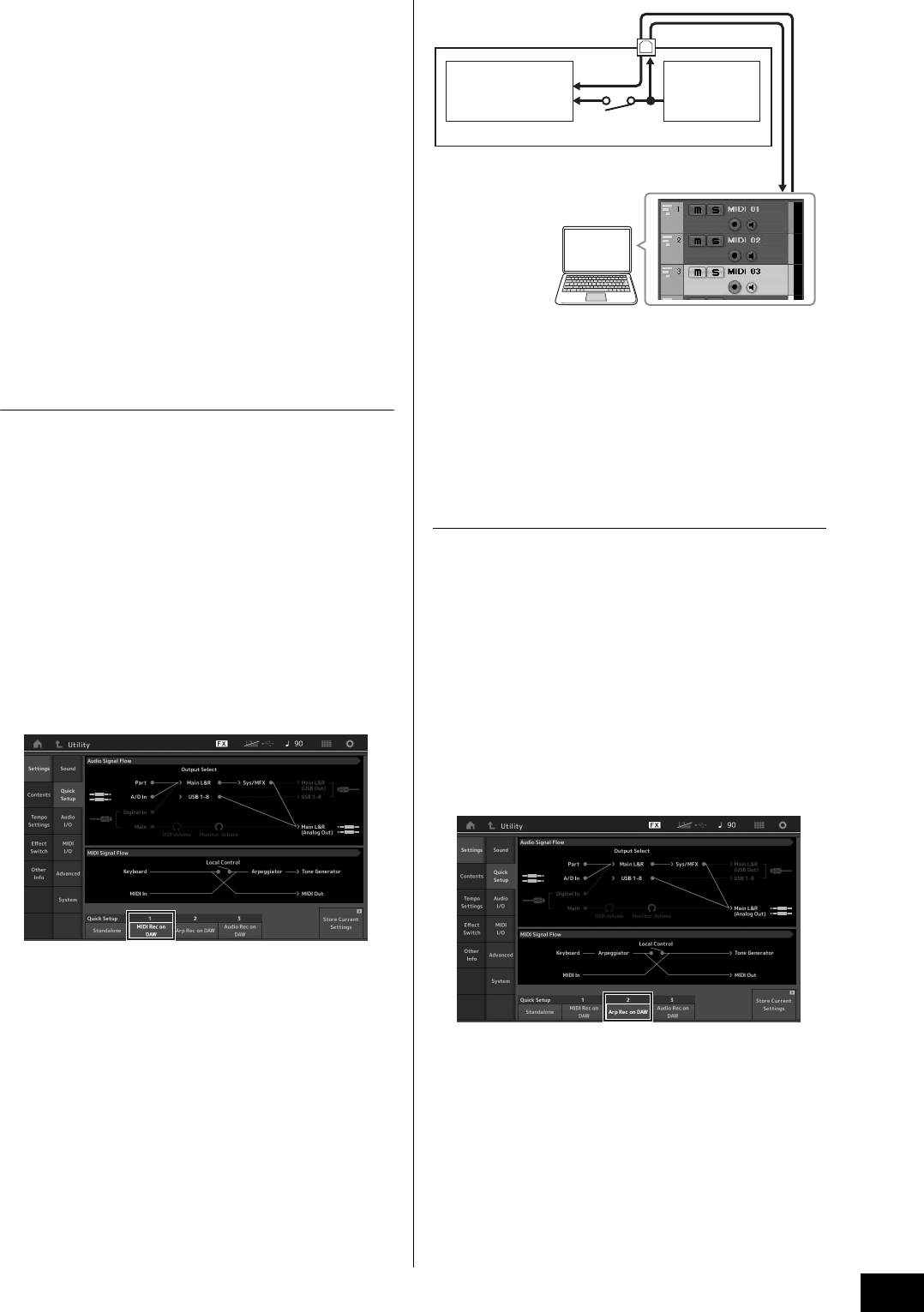
Manuale di istruzioni di MODX 57
Integrazione con il computer
Creazione di una song mediante
l'uso di un computer
Utilizzando MODX con il software DAW su un computer
collegato a MODX, è possibile utilizzare le seguenti funzioni
e applicazioni.
• Registrazione MIDI e audio della performance di MODX
sul software DAW.
• Riproduzione di una song dal software DAW mediante il
generatore di suoni di MODX.
Questa sezione fornisce una panoramica sull'utilizzo del
software DAW sul computer con MODX dopo il collegamento
(pagina 55).
Registrazione della performance
eseguita su MODX sul computer come
dati MIDI (nessuna riproduzione
dell'arpeggio registrata)
Con questo metodo è possibile registrare la performance di
MODX su DAW semplicemente come dati MIDI. Si tenga
presente che non è possibile registrare la riproduzione
dell'arpeggio.
Configurazione di MODX
1Premere il pulsante [UTILITY] per visualizzare
la schermata Utility.
2Toccare le schede [Settings] [Quick Setup]
sul lato sinistro della schermata per
visualizzare la schermata Quick Setup.
3Selezionare "1 (MIDI Rec on DAW)" in "Quick
Setup".
4Premere il pulsante [EXIT] per selezionare la
performance da registrare.
Configurazione del software DAW
1
Impostare MIDI Thru su "on" nel software DAW.
Se si imposta MIDI Thru su "on", i dati MIDI generati
quando si suona la tastiera e trasmessi al computer
vengono rinviati a MODX. Come illustrato nell'esempio
riportato di seguito, i dati MIDI trasmessi da MODX,
successivamente registrati sul computer mediante il
canale MIDI 1, verranno rinviati dal computer a MODX
mediante il canale MIDI 3 secondo le impostazioni della
traccia di registrazione. Di conseguenza il generatore di
suoni di MODX emetterà i dati MIDI generati quando si
suona la tastiera come dati MIDI del canale 3.
2Registrare la performance eseguita su MODX
nel software DAW.
Registrazione della performance
eseguita su MODX sul computer come
dati MIDI (con la riproduzione
dell'arpeggio registrata)
Con questo metodo è possibile registrare la riproduzione
dell'arpeggio eseguita su MODX in DAW come dati MIDI.
Configurazione di MODX
1Premere il pulsante [UTILITY] per visualizzare
la schermata Utility.
2Toccare le schede [Settings] [Quick Setup]
sul lato sinistro della schermata per
visualizzare la schermata Quick Setup.
3Selezionare "2 (Arp Rec on DAW)" in "Quick
Setup".
4Premere il pulsante [EXIT] per selezionare la
performance da registrare.
Configurazione del software DAW
Eseguire le stesse operazioni descritte in "Registrazione
della performance eseguita su MODX sul computer come
dati MIDI (nessuna riproduzione dell'arpeggio registrata)".
MODX
Terminale [USB TO HOST]
Blocco generatore di
suoni (che riconosce i
dati sul canale MIDI 3)
Tastiera (uscita
tramite canale
MIDI 1)
Local Control = off
Computer
(Cubase e così
MIDI Thru = on
IN
CH1
OUT
CH3
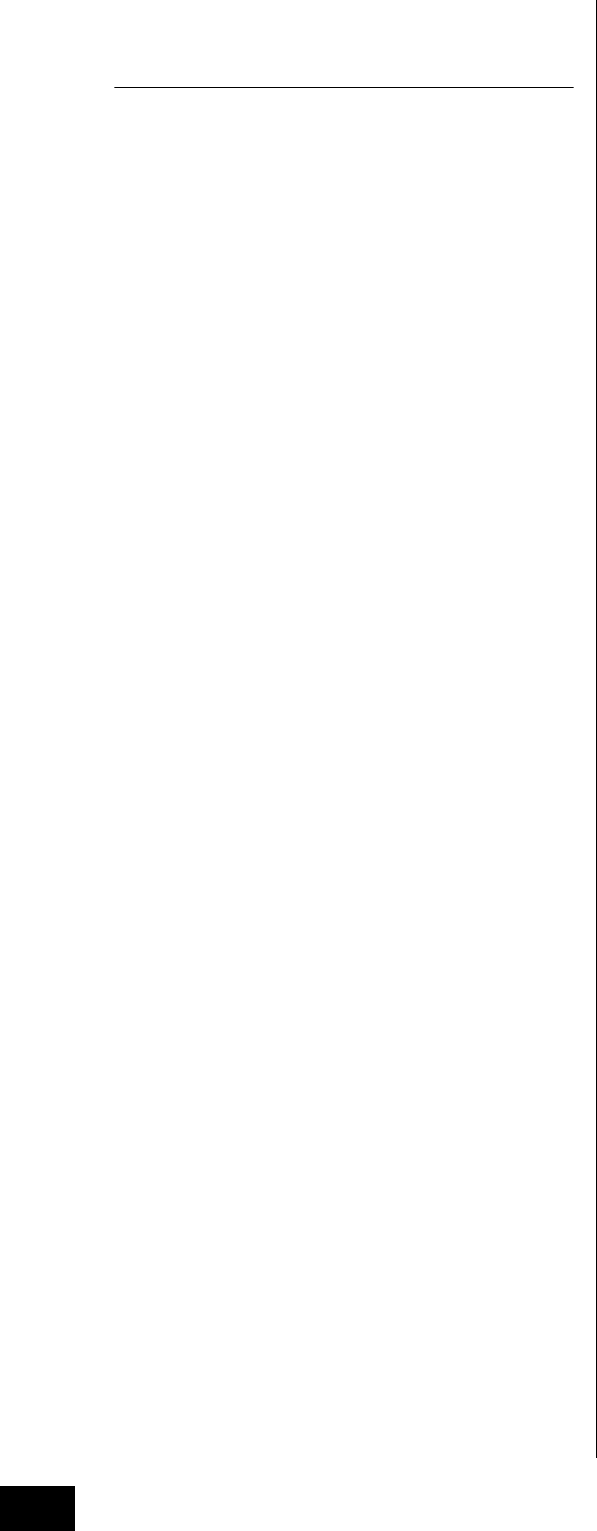
Manuale di istruzioni di MODX
58
Integrazione con il computer
Playback di una song da un computer
mediante l'uso di MODX come
generatore di suoni
Le istruzioni riportate di seguito mostrano come utilizzare
questo strumento come generatore di suoni MIDI. In questo
caso i dati della sequenza MIDI effettiva vengono trasmessi
dal software DAW sul computer, consentendo di sfruttare
i suoni dinamici di MODX, nonché risparmiare capacità di
elaborazione del computer evitando l'uso di sintetizzatori
software.
Configurazione di MODX
1Selezionare la performance da modificare.
2Toccare la scheda [Mixing] nella schermata
Performance per visualizzare la schermata
Mixing.
3Impostare il missaggio per le parti 1–16 in
base alle esigenze.
Configurazione del software DAW
1Impostare la porta di uscita MIDI delle tracce
per emettere il suono di MODX sulla porta 1
di MODX.
2Inserire i dati MIDI in ciascuna traccia del
software DAW del computer.
Le impostazioni del generatore di suoni della parte
corrispondente alla traccia MIDI verranno definite nella
schermata Mixing di MODX.

Manuale di istruzioni di MODX 59
NOTE
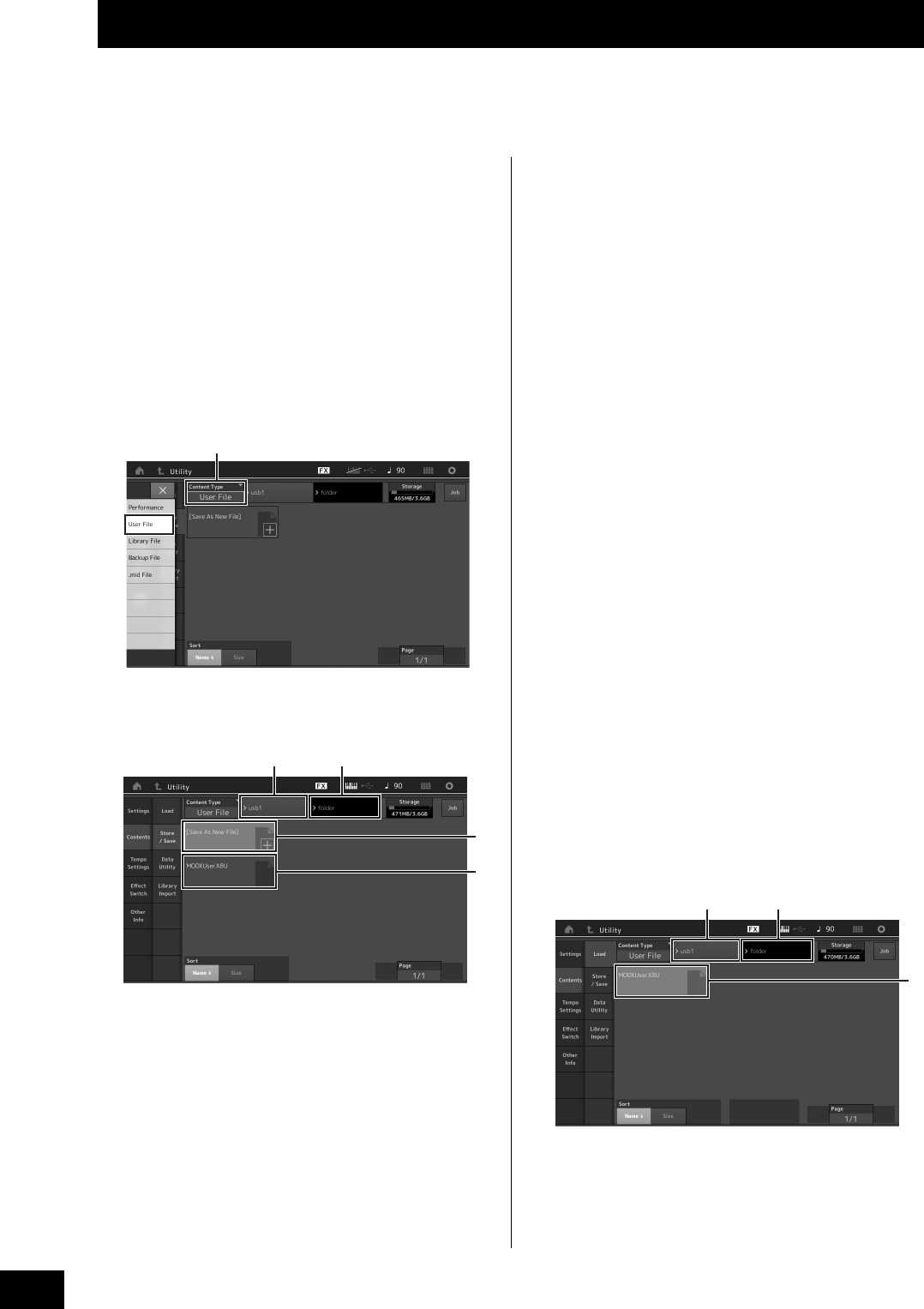
Manuale di istruzioni di MODX
60
La schermata Utility fornisce strumenti per il trasferimento dell'impostazione e dei dati dell'intero sistema (ad esempio,
performance ed esibizioni dal vivo) tra il sintetizzatore MODX e un'unità flash USB collegata al terminale [USB TO DEVICE].
Nella presente sezione viene illustrato come salvare o caricare tutti i dati nella memoria utente dello strumento sotto forma di
file "User".
Salvataggio delle impostazioni in
un'unità flash USB
1Collegare un'unità flash USB al terminale
[USB TO DEVICE] di questo strumento.
2Premere il pulsante [UTILITY] per visualizzare
la schermata Utility, quindi toccare le schede
[Contents] [Store/Save] sul lato sinistro
della schermata.
3Impostare "Content Type" su "User File".
4Selezionare la directory desiderata dell'unità
flash USB.
1Cartella principale
2Cartella di destinazione di memorizzazione nell'unità
flash USB
3Nuova destinazione di memorizzazione
4File esistenti
5Toccare "+" in [Save As New File].
NOTA
Per sovrascrivere il file esistente, toccare il nome di file.
6Viene visualizzata la schermata Text Input.
Immettere il nome di file da memorizzare.
Per istruzioni dettagliate per l'immissione di un nome,
vedere "Assegnazione dei nomi (immissione dei
caratteri)" in "Operazioni di base e schermate"
(pagina 21).
7Toccare [Done] nella schermata Text Input
per eseguire effettivamente la
memorizzazione.
NOTA
Per sovrascrivere il file esistente, selezionare "YES" nella
schermata di conferma.
Caricamento delle impostazioni da
un'unità flash USB
AVVISO
L'operazione di caricamento sovrascrive i dati esistenti in questo
strumento. Si consiglia di salvare i dati importanti in un'unità
flash USB collegata al terminale [USB TO DEVICE].
1Collegare un'unità flash USB al terminale
[USB TO DEVICE] di questo strumento.
2Premere il pulsante [UTILITY] per visualizzare
la schermata Utility, quindi toccare la scheda
[Contents] [Load] sul lato sinistro della
schermata.
3Impostare "Content Type" su "User File".
4Selezionare la cartella desiderata dell'unità
flash USB.
5Selezionare il file (estensione: .X8U) della
memoria per eseguire il caricamento.
1Unità flash USB di origine
2Cartella di origine nell'unità flash USB
3File esistenti
Salvataggio/caricamento di dati
Selezione tipo di contenuto
12
3
4
12
3
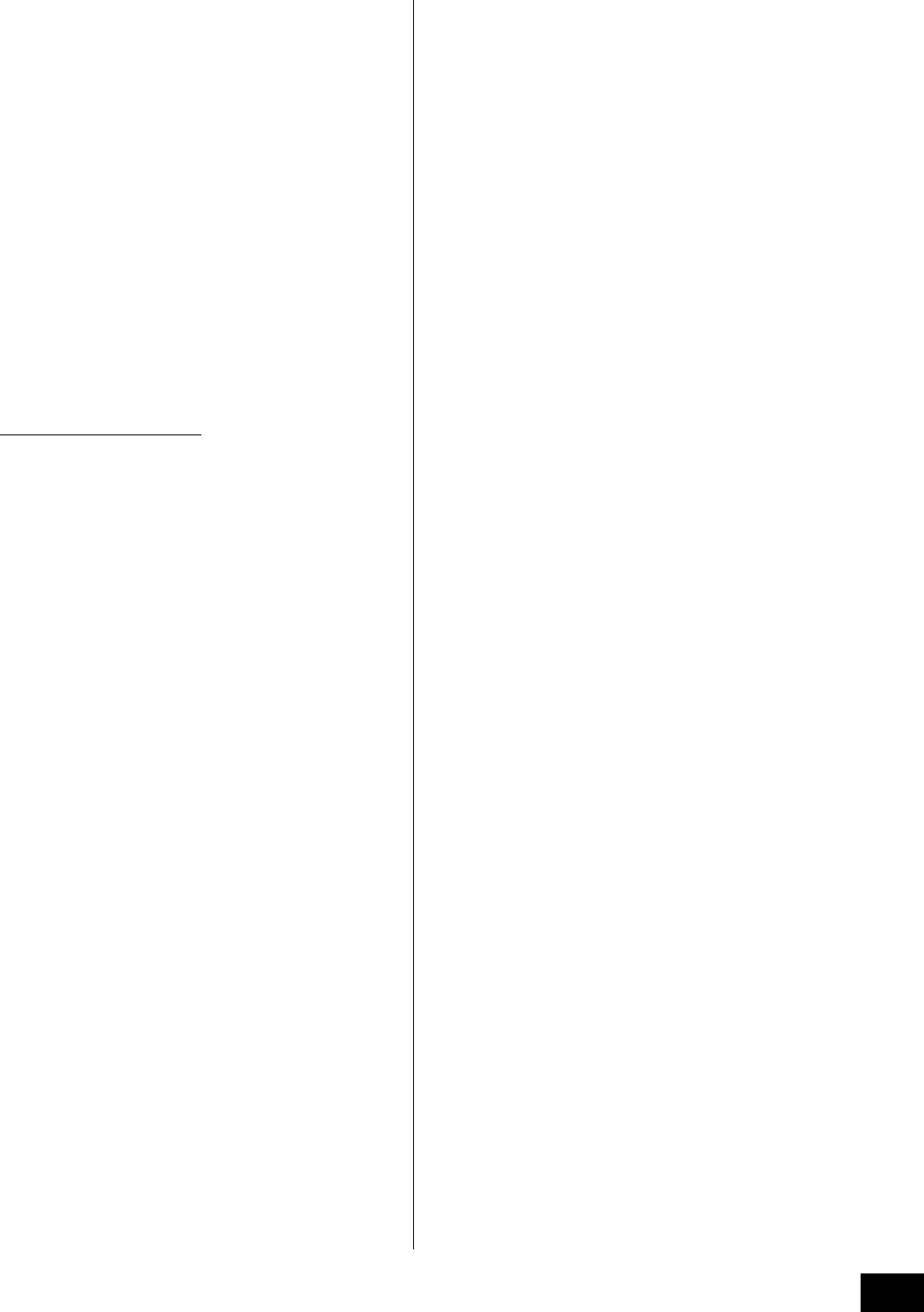
Manuale di istruzioni di MODX 61
Salvataggio/caricamento di dati
Precauzioni per l'utilizzo del
terminale [USB TO DEVICE]
Lo strumento dispone di un terminale [USB TO DEVICE]
incorporato. Quando si collega un dispositivo USB al
terminale, accertarsi di maneggiare con cura il dispositivo.
Attenersi alle importanti precauzioni indicate di seguito.
NOTA
Per ulteriori informazioni sulla gestione dei dispositivi USB,
consultare il Manuale di istruzioni del dispositivo.
Dispositivi USB compatibili
• Unità di memoria flash USB
Non è possibile utilizzare altri dispositivi USB, ad esempio un
hub USB, la tastiera o il mouse di un computer.
Lo strumento non supporta necessariamente tutti i dispositivi
USB disponibili in commercio. Yamaha non garantisce il
funzionamento dei dispositivi USB acquistati separatamente.
Prima di acquistare un dispositivo USB da utilizzare con lo
strumento, visitare la pagina Web seguente:
https://download.yamaha.com/
Accedere al sito Web di assistenza, fare clic su "Documents
and Data", quindi immettere il nome del modello appropriato.
Sebbene sia possibile utilizzare i dispositivi USB da 1.1 a 3.0
con lo strumento, il tempo necessario per il salvataggio o il
caricamento sul dispositivo USB può variare in base al tipo
di dati o allo stato dello strumento.
AVVISO
Il valore nominale del terminale USB TO DEVICE è un valore
massimo di 5 V/500 mA. Non collegare dispositivi USB con un
valore nominale superiore, in quanto potrebbero verificarsi danni
allo strumento.
Collegamento di un dispositivo USB
Quando si collega un dispositivo USB al terminale [USB TO
DEVICE], accertarsi che il connettore del dispositivo sia
appropriato e venga inserito nella direzione corretta.
AVVISO
• Evitare di collegare o scollegare il dispositivo USB durante la
riproduzione o la registrazione e le procedure di gestione dei
file (come quelle di salvataggio, copia, eliminazione
e formattazione) o quando si accede al dispositivo USB. La
mancata osservanza di tale precauzione potrebbe comportare
una sospensione del funzionamento dello strumento o il
danneggiamento del dispositivo USB e dei dati.
• Quando si collega e scollega il dispositivo USB (e viceversa),
attendere alcuni secondi tra le due operazioni.
Utilizzo di unità flash USB
Se si collega lo strumento a un'unità flash USB, è possibile
salvare i dati creati nel dispositivo collegato, nonché leggere
i dati in esso contenuti.
Numero massimo di unità flash USB
utilizzabili
È possibile collegare una sola unità flash USB al terminale
[USB TO DEVICE].
Formattazione di un'unità flash USB
Formattare l'unità flash USB solo tramite lo strumento
(pagina 61). Un'unità flash USB formattata con un altro
dispositivo potrebbe non funzionare correttamente.
AVVISO
La formattazione sovrascrive eventuali dati preesistenti.
Accertarsi che l'unità flash USB da formattare non contenga dati
importanti.
NOTA
Per informazioni dettagliate su come formattare l'unità flash USB,
consultare il Manuale di riferimento.
Protezione dei dati (protezione da scrittura)
Per evitare la perdita accidentale di dati importanti,
applicare la protezione da scrittura fornita con ogni unità
flash USB. Se si salvano i dati su un'unità flash USB,
assicurarsi di disattivare la protezione da scrittura.
Spegnimento dello strumento
Quando si spegne lo strumento, assicurarsi che lo strumento
NON stia accedendo all'unità flash USB mediante
riproduzione, registrazione o gestione dei file (ad esempio,
durante le operazioni di salvataggio, copia, eliminazione
e formattazione). In caso contrario, l'unità flash USB e i dati
potrebbero danneggiarsi.
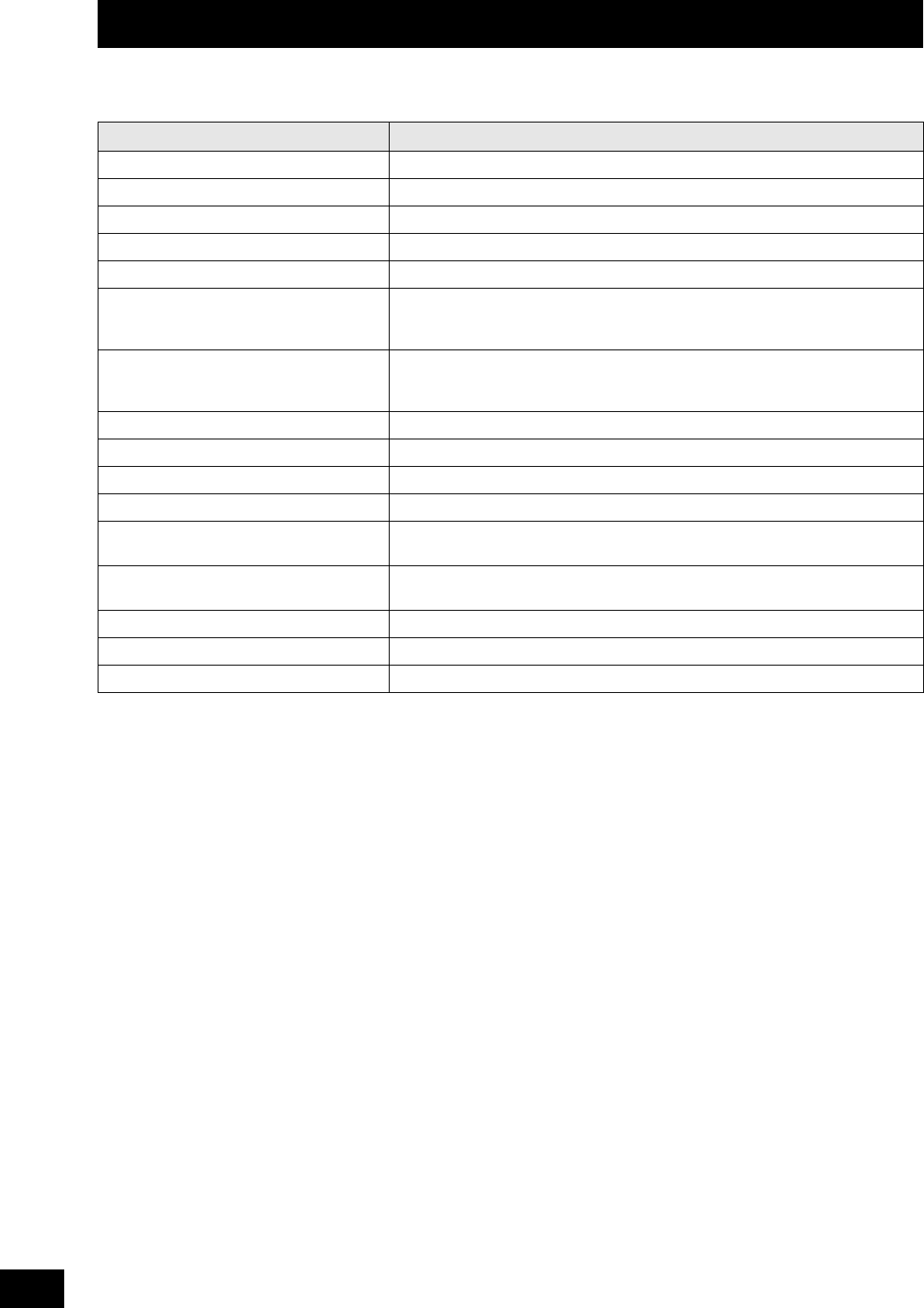
Manuale di istruzioni di MODX
62
Alcune importanti funzioni e operazioni dello strumento si possono eseguire mediante utili scorciatoie dal pannello di controllo.
Tenere premuto il pulsante [SHIFT] e premere il pulsante indicato, come descritto di seguito.
Elenco di funzioni Shift
Operazione Funzione
[SHIFT] + KNOB POSITION [1] Memorizza i parametri Assign 1–8 assegnati alle manopole in Value 1.
[SHIFT] + KNOB POSITION [2] Memorizza i parametri Assign 1–8 assegnati alle manopole in Value 2.
[SHIFT] + OCTAVE [-] Diminuisce il valore di trasposizione di 1.
[SHIFT] + OCTAVE [+] Aumenta il valore di trasposizione di 1.
[SHIFT] + OCTAVE [-] + OCTAVE [+] Reimposta il valore di trasposizione su 0.
[SHIFT] + [DEC/NO] Diminuisce il valore del parametro selezionato di 10.
Nella schermata Live Set, con questa operazione viene richiamata la pagina
precedente.
[SHIFT] + [INC/YES] Aumenta il valore del parametro selezionato di 10.
Nella schermata Live Set, con questa operazione viene richiamata la pagina
successiva.
[SHIFT] + [ENTER] Visualizza la schermata per le impostazioni del tempo.
[SHIFT] + [PERFORMANCE (HOME)] Visualizza la schermata Overview.
[SHIFT] + [LIVE SET] Visualizza la schermata Live Set Register.
[SHIFT] + [UTILITY] Visualizza la schermata Quick Setup.
[SHIFT] + [CATEGORY] Visualizza la schermata Category Search della parte per la parte attualmente
selezionata.
[SHIFT] + Selezione slider [1–4] [5–8] Consente di selezionare la parte 9 o la parte 13 quando la il pulsante funzione dello
slider [PART]/[ELEMENT/OPERATOR] è impostato su "PART".
[SHIFT] + [EDIT] Consente di aprire la finestra di dialogo Copy/Exchange.
[SHIFT] + SCENE [1]–[8] Consente di memorizzare SCENE 1–8 nei pulsanti SCENE [1]–[8].
[UTILITY] + [PART SELECT MUTE/SOLO] Visualizza la schermata Calibration Setting del display a sfioramento.
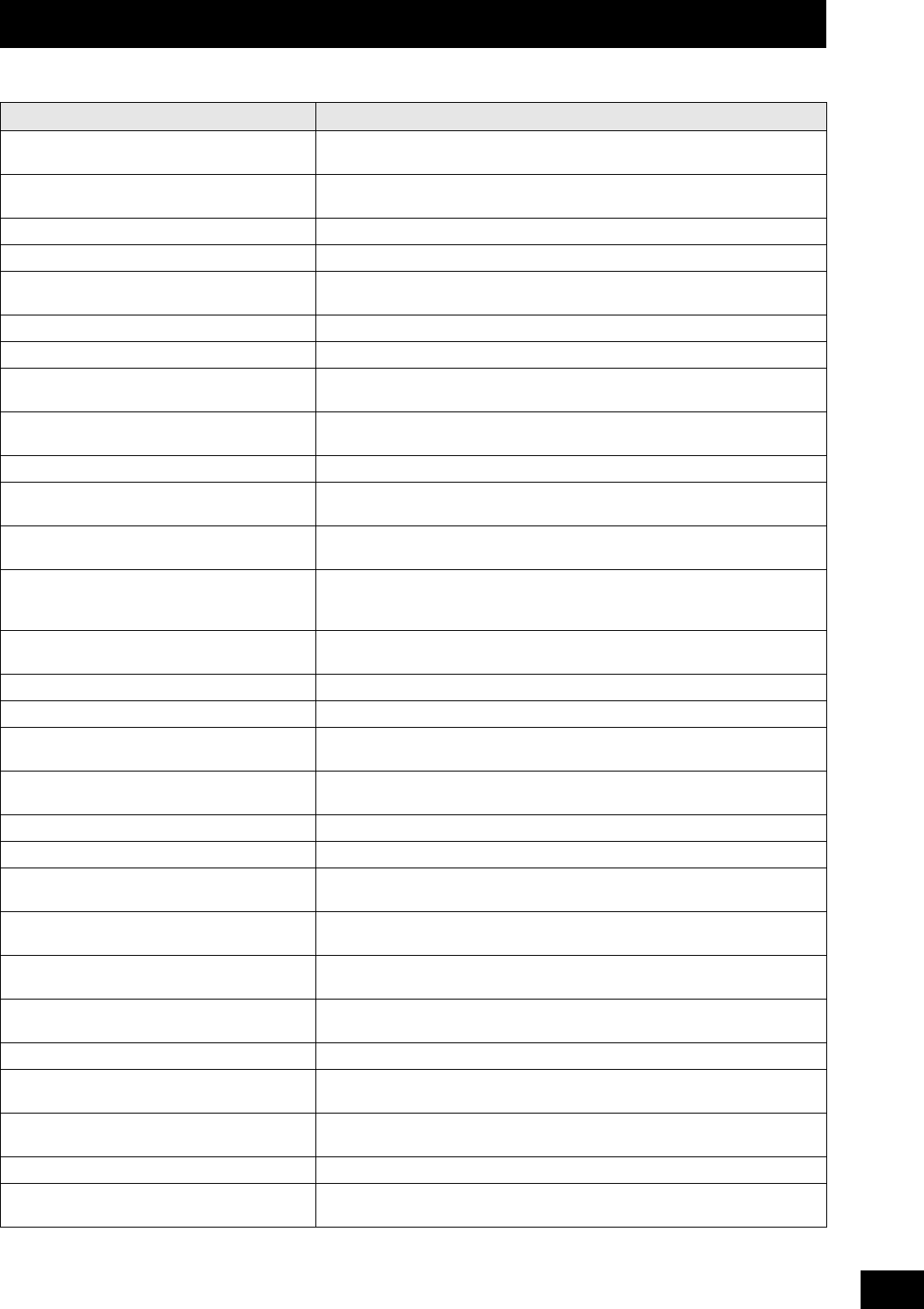
Manuale di istruzioni di MODX 63
Messaggi sul display
Indicazione LCD Descrizione
** will be deleted. Questo messaggio viene visualizzato quando l'operazione specificata che si sta
per eseguire causa l'eliminazione dei dati specificati.
** will be overwritten. Questo messaggio viene visualizzato quando un file o una cartella con lo stesso
nome di quelli che si stanno per salvare esistono già.
Activate the source controller to assign. È possibile assegnare il parametro al controller che si sta per attivare.
Advanced settings will be initialized. Vengono inizializzate tutte le impostazioni eseguite nella scheda [Advanced].
All data and libraries will be initialized. Unsaved
user data will be lost.
Vengono inizializzati tutti i dati e le librerie. I dati dell'utente non salvati vanno persi.
All data is initialized upon power-on. Tutti i dati vengono inizializzati all'accensione.
All settings will be initialized. User data is kept. Vengono inizializzate tutte le impostazioni. Vengono conservati i dati dell'utente.
All sound will be stopped during optimization. Questo messaggio viene visualizzato prima del ripristino della memoria interna.
Tutti i suoni vengono interrotti durante l'ottimizzazione.
All user data will be initialized. Unsaved user data
will be lost.
Vengono inizializzati tutti i dati dell'utente. I dati dell'utente non salvati vanno persi.
Are you sure? Richiede la conferma dell'esecuzione di una determinata operazione.
Arpeggio full. Viene visualizzato quando non vi sono più interruttori delle parti di arpeggio da
atttivare.
Assignable Knob Full. Viene visualizzato quando tutte le manopole assegnabili sono in uso e non
è possibile aggiungere ulteriori impostazioni della Super Knob.
Audio Rec stopped due to lack of memory space. L'unità flash USB è piena e non vi sono ulteriori dati di registrazione audio da
salvare. Utilizzare una nuova unità flash USB oppure creare altro spazio
cancellando dati indesiderati dall'unità flash USB.
Auto power off disabled. Questo messaggio viene visualizzato prima della disattivazione dello
spegnimento automatico.
Bulk data protected. Non è possibile ricevere dati bulk a causa dell'impostazione.
Can’t process. MODX non è in grado di elaborare un'operazione richiesta.
Completed. Il job specificato di caricamento, salvataggio, formattazione o altro tipo è stato
completato.
Connecting to USB device... È in corso il riconoscimento dell'unità flash USB collegata al terminale [USB TO
DEVICE].
Control Assign Full. Tutti i Control Assign sono in uso.
Copy protected. Si è tentato di esportare o salvare una sorgente audio digitale protetta da copia.
Current user data will be overwritten by **. Questo messaggio viene visualizzato quando si salva un file e i dati utente con
tale nome esistono già.
Data memory full. La memoria interna è piena e impedisce la memorizzazione dei dati registrati
nella libreria.
Device number is off. Non è possibile trasmettere o ricevere i dati bulk poiché il numero di dispositivo
è errato.
Device number mismatch. Non è possibile trasmettere o ricevere i dati bulk poiché i numeri di dispositivo
non corrispondono.
File is not found.
Non è stato possibile trovare il file specificato durante un'operazione di caricamento.
File or folder already exists. Esistono già un file o una cartella con un nome uguale a quelli che si desidera
salvare.
File or folder path is too long. Non è possibile accedere al file o alla cartella desiderati perché è stato superato
il numero di caratteri massimo che indicano il percorso.
Folder is not empty. Si è tentato di eliminare una cartella che contiene dei dati.
Illegal bulk data. Si è verificato un errore durante la ricezione dei dati bulk o di un messaggio di
richiesta bulk.
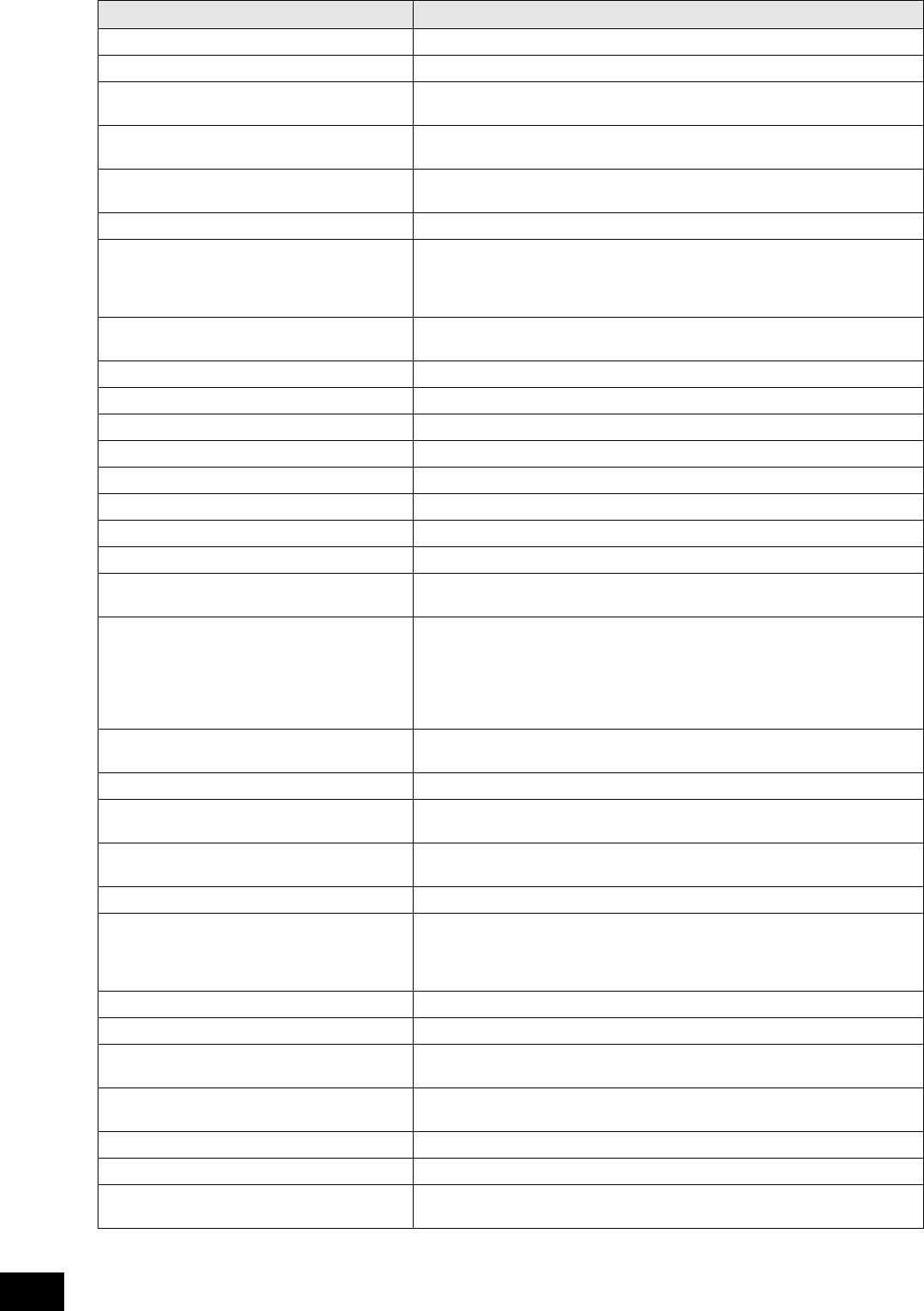
Manuale di istruzioni di MODX
64
Messaggi sul display
Illegal file name. Il nome file specificato non è valido. Provare a immettere un nome differente.
Illegal file. Il file specificato è inutilizzabile dal sintetizzatore o non può essere caricato.
Keybank full. Il numero complessivo massimo di Key Bank è stato superato durante
l'esecuzione di un'operazione di caricamento.
Library full. Il numero complessivo massimo di librerie è stato superato durante l'esecuzione
delle operazioni correlate.
MIDI buffer full. Impossibile elaborare i dati MIDI poiché sono stati ricevuti troppi dati
contemporaneamente.
MIDI checksum error. Si è verificato un errore durante la ricezione dei dati bulk.
Modified: Common AsgnKnob? Viene visualizzato quando le impostazioni Control Assign per Common/Audio Edit
vengono automaticamente aggiunte o modificate quando si aggiungono o si
modificano le impostazioni per le manopole assegnabili associate alla Super
Knob nella schermata Control Assign per Part Edit.
No data. Questo messaggio viene visualizzato quando la traccia o l'intervallo selezionati
non contengono dati. Selezionare una traccia o un intervallo appropriati.
No read/write authority to the file. Indica che non si dispone dell'autorizzazione di lettura o scrittura sul file.
Now initializing all data… Indica che è in corso il ripristino delle impostazioni di fabbrica.
Now initializing… Indica che i dati specificati sono in corso di inizializzazione.
Now loading... Indica che è in corso il caricamento di un file.
Now receiving MIDI bulk data... Indica che è in corso la ricezione di dati bulk MIDI.
Now saving... Indica che è in corso il salvataggio di un file.
Now transmitting MIDI bulk data... Indica che è in corso la trasmissione di dati bulk MIDI.
Part Full. Tutte le parti sono in uso.
Please connect USB device. Collegare il dispositivo USB al terminale [USB TO DEVICE] per la registrazione
audio.
Please keep power on. I dati sono in fase di scrittura sulla Flash ROM. Non spegnere lo strumento mentre
i dati vengono scritti sulla memoria Flash ROM. Lo spegnimento del sintetizzatore
mentre è visualizzato questo messaggio potrebbe causare la perdita di tutti i dati
utente e il blocco del sistema (a causa del danneggiamento dei dati nella Flash
ROM). Inoltre, il MODX potrebbe non riavviarsi correttamente alla successiva
accensione.
Please reboot to enable the new Audio I/O Mode. Riavviare il sintetizzatore per attivare la modifica delle impostazioni di ingresso
o uscita per i dati audio.
Please reboot to maintain internal memory. Riavviare il sintetizzatore per ripristinare la memoria interna.
Please stop audio play/rec. Non è possibile eseguire l'operazione richiesta durante la registrazione audio o la
riproduzione.
Please stop sequencer. L'operazione che si è tentato di eseguire non può essere effettuata durante la
riproduzione della song.
Please wait… Indica che il sintetizzatore sta eseguendo l'operazione specificata.
Recall latest edits. Se, prima di salvare una performance che si sta modificando, se ne seleziona
un'altra, tutte le modifiche apportate fino a quel momento alla prima performance
vengono annullate. In questo caso la funzione Recall consente di ripristinare la
performance con le ultime modifiche apportate.
Redo last recording. Richiede la conferma della ripetizione dell'operazione che si è annullata.
Sample is protected. I dati campione non possono essere sovrascritti.
Sample is too long. La dimensione del campione è troppo grande e non è possibile eseguire
l'operazione di caricamento.
Sample memory full. La memoria campione è piena e non è possibile eseguire ulteriori operazioni di
caricamento.
Scene stored. La scena è stata memorizzata in uno dei pulsanti [SCENE].
Song data overload. La dimensione della song è troppo grande per la riproduzione.
Song full. Il numero complessivo massimo di song è stato superato durante l'esecuzione
delle operazioni correlate.
Indicazione LCD Descrizione
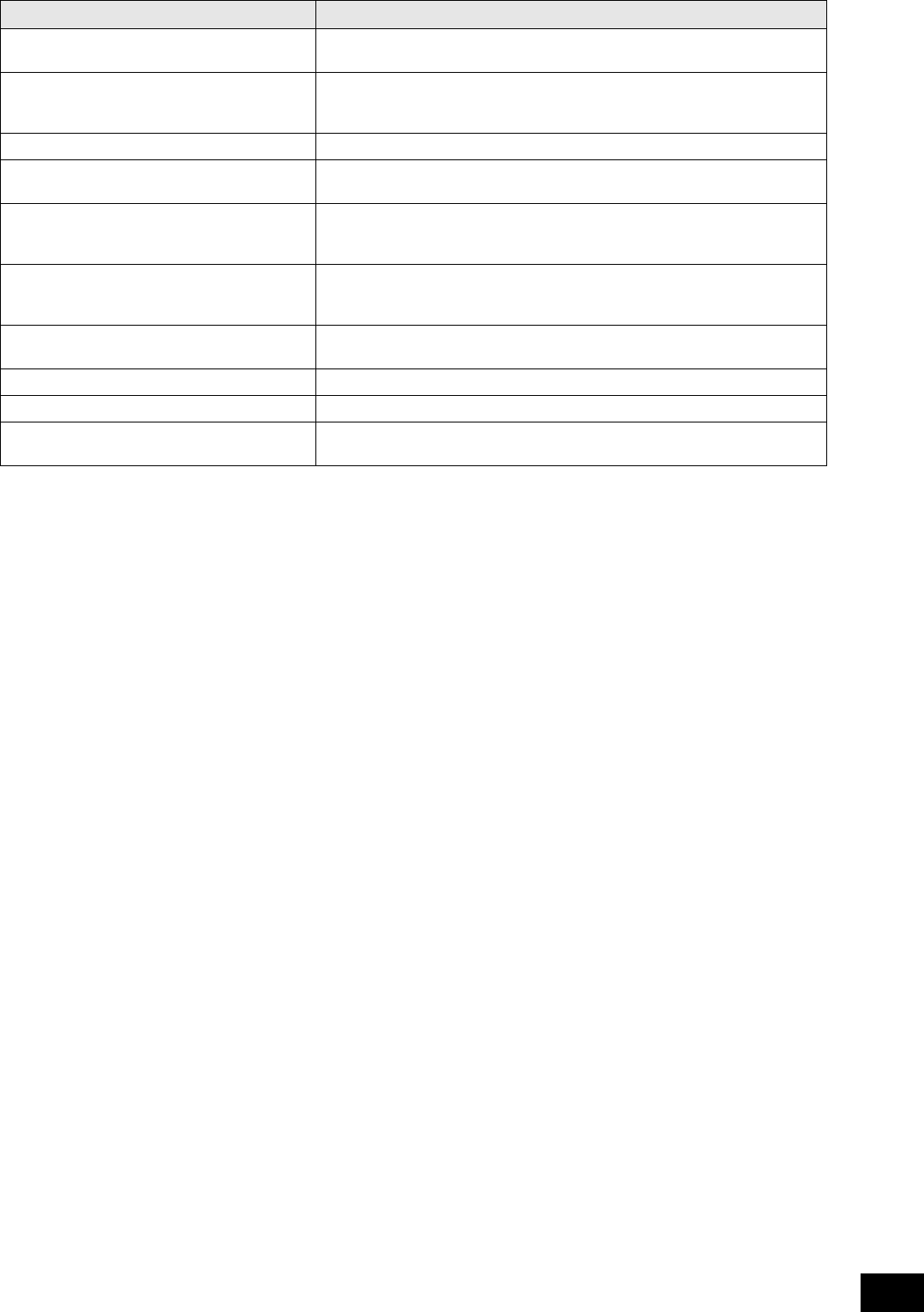
Manuale di istruzioni di MODX 65
Messaggi sul display
Touch the white square. Questo messaggio viene visualizzato quando è necessario toccare il rettangolo
bianco visualizzato durante la calibrazione del display a sfioramento.
Turn on Memory Switch to memorize ** into this
scene.
Quando [Memory] (interruttore memoria) è attivato per la funzione, le informazioni
sulla funzione corrispondenti vengono automaticamente memorizzate nel
pulsante [SCENE] attualmente selezionato.
Undo last recording. Richiede la conferma dell'annullamento della registrazione più recente.
Unsupported USB device. Questo messaggio viene visualizzato quando è stato collegato un dispositivo
USB non supportato.
USB connection terminated. Il collegamento con l'unità flash USB è stato interrotto a causa di un inconveniente
elettrico. Scollegare l'unità flash USB dal terminale [USB TO DEVICE], quindi
premere uno dei pulsanti sul pannello.
USB device is full. L'unità flash USB è piena e non è possibile salvare ulteriori dati. Utilizzare una
nuova unità flash USB o liberare dello spazio cancellando i dati indesiderati dal
dispositivo di memorizzazione.
USB device is write-protected. Questo messaggio viene visualizzato quando si è tentato di scrivere su un'unità
flash USB.
USB device read/write error. Si è verificato un errore durante la lettura o la scrittura sull'unità flash USB.
USB device will be formatted.
Questo messaggio viene visualizzato prima della formattazione del dispositivo USB.
Waveform full. Il numero complessivo massimo di forme d'onda è stato superato durante
l'esecuzione delle operazioni correlate.
Indicazione LCD Descrizione
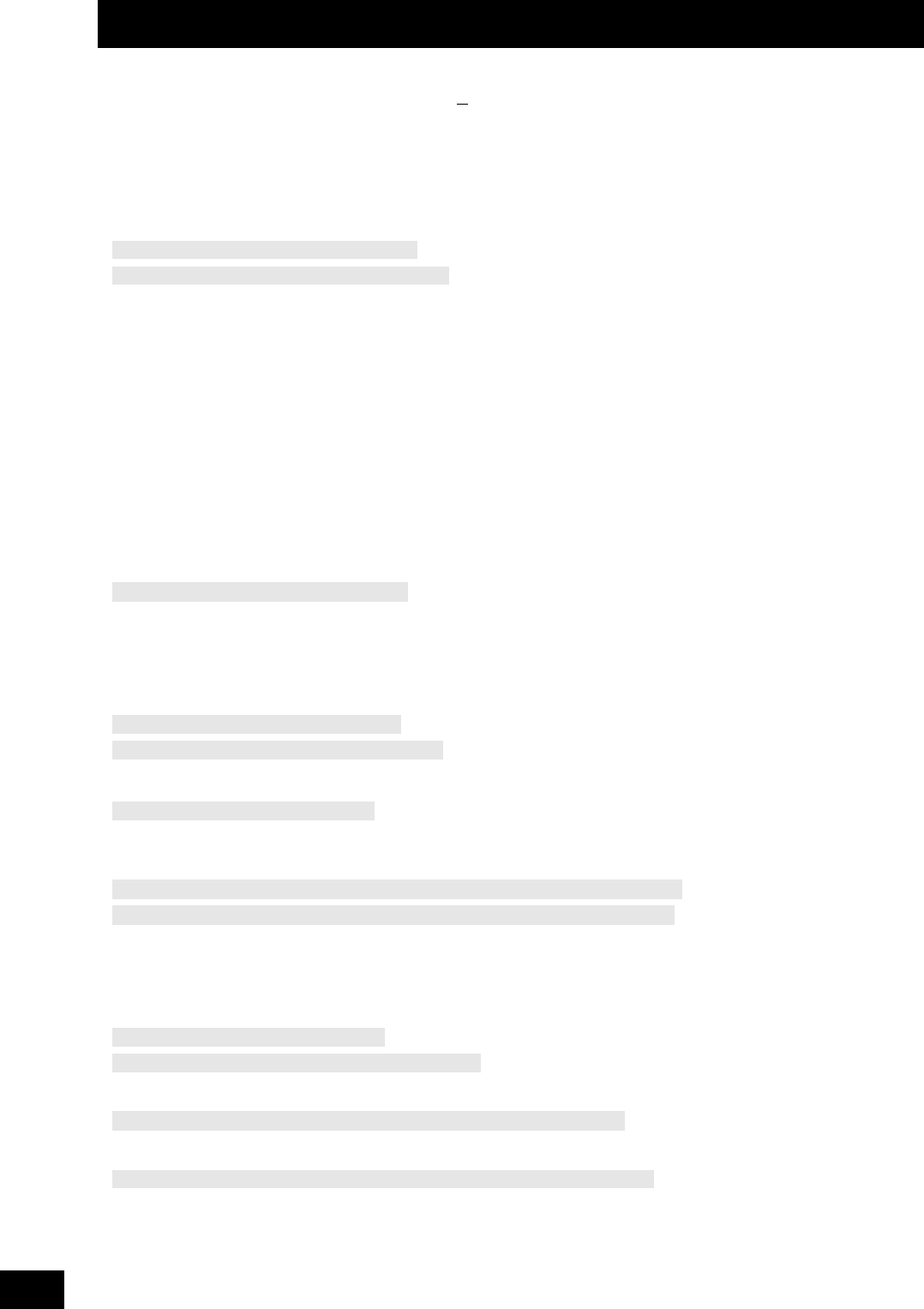
Manuale di istruzioni di MODX
66
Se non viene emesso alcun suono o il suono emesso non è di buona qualità, controllare i punti riportati di seguito prima di
concludere che il prodotto presenti dei problemi. Per risolvere molti problemi, è possibile eseguire l'inizializzazione dei dati
(pagina 19) dopo aver effettuato il backup dei dati su un' unità flash USB (pagina 60). Se il problema persiste, contattare un
rivenditore Yamaha.
Il pannello a sfioramento non risponde correttamente.
Il punto che si tocca sul pannello a sfioramento è allineato correttamente con l'elemento desiderato nella schermata
sottostante?
Calibrare il pannello a sfioramento.
Non viene emesso alcun suono.
Tutti gli slider sono impostati sui livelli appropriati (diversi da zero o dal minimo)?
Il sintetizzatore MODX è collegato correttamente mediante cavi audio alle relative apparecchiature esterne, come
amplificatori, altoparlanti o cuffie?
Poiché il sintetizzatore MODX non dispone di altoparlanti incorporati, è necessario utilizzare un sistema audio esterno oppure
cuffie stereo per poterlo monitorare (pagina 18).
Il sintetizzatore ed eventuali apparecchiature esterne collegate sono accesi?
Sono state definite tutte le impostazioni appropriate del livello, comprese quelle del volume master sul sintetizzatore e le
impostazioni del volume su eventuali apparecchiature esterne collegate?
Quando il foot controller è collegato al jack [FOOT CONTROLLER], premere il foot controller.
Il parametro Local Control è impostato su off?
Quando il parametro Local Control è impostato su off, non viene emesso alcun suono anche se si suona la tastiera.
È selezionata una parte vuota?
In caso affermativo assegnare un suono qualsiasi alla parte o selezionare un'altra parte.
Lo switch Mute per ciascuna parte è attivato?
Quando lo switch Mute è attivato, non viene emesso alcun suono anche se si suona la tastiera.
Il controllo della tastiera di ciascuna parte è disattivato?
Il parametro "Arp Play Only" di ciascuna parte è attivato?
Se questo parametro è attivato, la parte corrispondente emette un suono solo mediante la riproduzione dell'arpeggio.
Il volume MIDI o le impostazioni di espressione MIDI sono troppo bassi quando si utilizza il controller esterno?
Le impostazioni degli effetti e del filtro sono corrette?
Se si utilizza un filtro, provare a variare la frequenza di taglio, poiché alcune impostazioni di taglio potrebbero filtrare del tutto
il suono.
• In caso di parte normale (AWM2) e parte di batteria
• In caso di parte normale (FM-X)
Risoluzione dei problemi
[UTILITY] + [PART SELECT MUTE/SOLO] [ENTER]
[UTILITY] [Settings] [System] [Calibrate Touch Panel]
[UTILITY] [Settings] [MIDI I/O] "Local Control"
[PERFORMANCE (HOME)] "Mute" per la parte
[PART SELECT MUTE/SOLO] "Mute" Selezione parte
[PERFORMANCE (HOME)] Part "Kbd Ctrl"
[PERFORMANCE (HOME)] Selezione parte [EDIT] [Part Settings] [General] "Arp Play Only"
[PERFORMANCE (HOME)] Selezione parte [EDIT] [Arpeggio] [Common] "Arp Play Only"
[PERFORMANCE (HOME)] [EDIT] [Effect]
[PERFORMANCE (HOME)] Selezione parte [EDIT] [Effect]
[PERFORMANCE (HOME)] Selezione parte [EDIT] Selezione elemento/tasto [Filter]
[PERFORMANCE (HOME)] Selezione parte [EDIT] Selezione dell'operatore [Pitch/Filter]
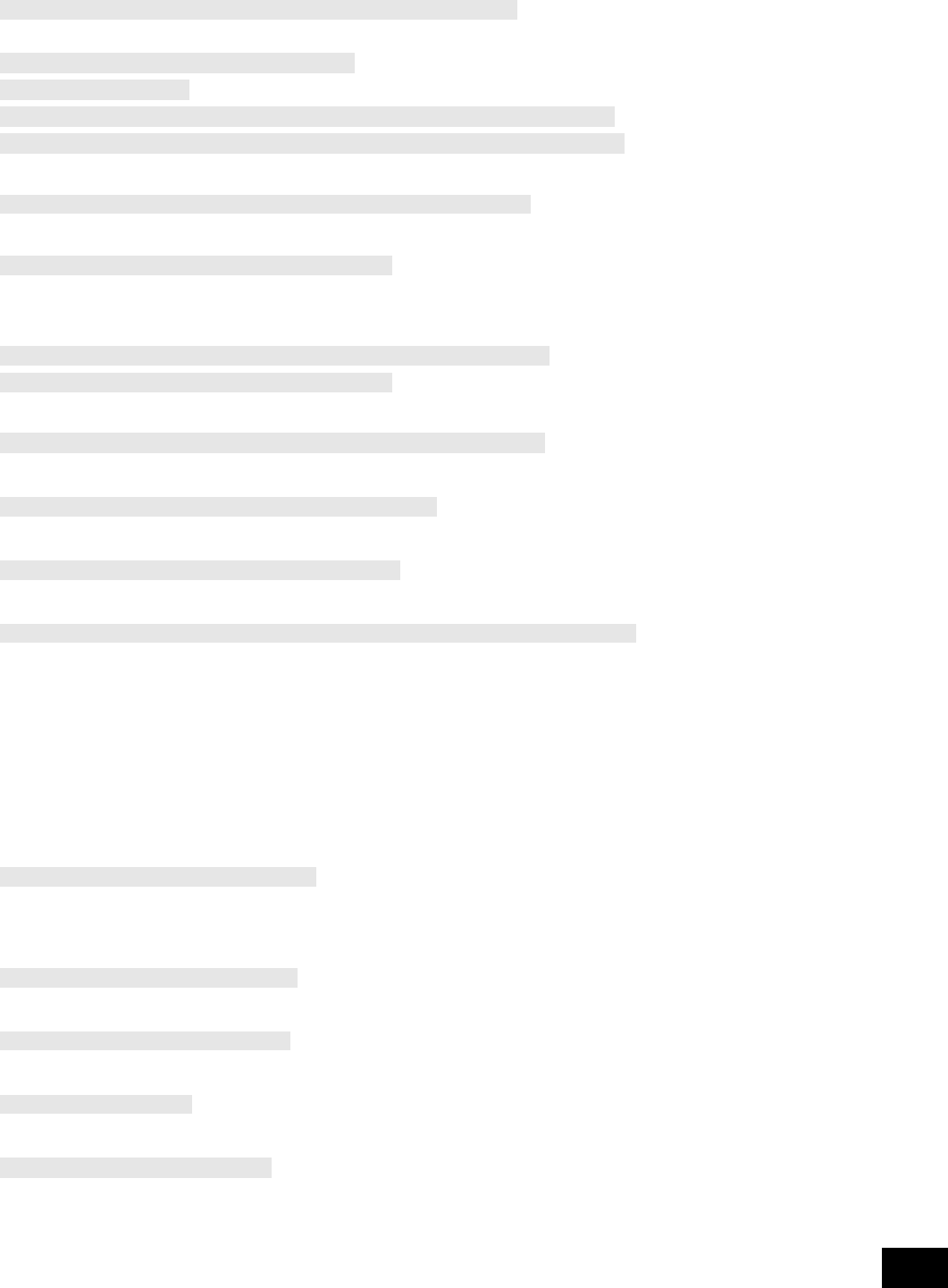
Manuale di istruzioni di MODX 67
Risoluzione dei problemi
"Vocoder" è selezionato come tipo di effetto Insertion della parte?
In caso affermativo impostare i parametri relativi ai jack A/D INPUT [L/MONO]/[R] in base ai valori corretti, quindi suonare la
tastiera e immettere la voce nel microfono collegato al sintetizzatore MODX. Verificare se la manopola A/D INPUT [GAIN] sul
pannello posteriore è impostata sul minimo.
Il volume o le impostazioni di espressione sono troppo bassi?
• In caso di parte normale (AWM2) e parte di batteria
• In caso di parte normale (FM-X)
Le impostazioni dei parametri quali Element Switch, Note Limit, Velocity Limit e Velocity Offset sono corrette?
• In caso di parte normale (AWM2) e parte di batteria
• In caso di parte normale (FM-X)
L'interruttore Mute per ciascun elemento/operatore della parte è attivato?
In caso di parte normale (FM-X), il livello della portante è impostato su "0"?
Il parametro di uscita di ciascuna parte è disattivato?
Non viene emesso alcun suono dai jack A/D INPUT.
L'interruttore del microfono è attivato?
Controllare il tipo di microfono. Assicurarsi che sia di tipo dinamico.
Il cavo tra il microfono o l'apparecchiatura audio e lo strumento è collegato correttamente?
La manopola A/D INPUT [GAIN] è impostata sul minimo?
Il pulsante A/D INPUT [ON/OFF] è attivato?
Controllare se lo stato di collegamento di A/D INPUT [L/MONO]/[R] corrisponde al parametro "Mono/Stereo".
Controllare che il parametro "Mic/Line" sia impostato sul valore corretto.
Se il livello di uscita delle apparecchiature collegate (ad esempio, un microfono) è basso, impostare il parametro su "Mic". Se
il livello di uscita delle apparecchiature collegate (quali sintetizzatore o lettore CD) è alto, impostare il parametro su "Line".
Le impostazioni del volume della parte A/D Input sono troppo basse?
Le impostazioni degli effetti sono corrette?
L'impostazione di uscita della parte di ingresso A/D è definita correttamente?
[EDIT] Selezione parte Elemento/Tasto/Operatore [Common] [Effect] [Routing]
[UTILITY] [Settings] [Sound] Tone Generator "Volume"
[EDIT] [General] "Volume"
[EDIT] Selezione parte Elemento/Tasto/Operatore [Common] [Part Settings] [General] "Volume"
[EDIT] Selezione parte Elemento/Tasto/Operatore [Common] [Part Settings] [General] "Dry Level"
[EDIT] Selezione parte Selezione elemento/tasto [Amplitude] [Level/Pan] "Level"
[EDIT] Selezione parte Selezione operatore [Level] "Level"
[EDIT] Selezione parte Elemento/Tasto/Operatore [Common] [Part Settings] [General]
[EDIT] Selezione parte Selezione elemento/tasto [Osc/Tune]
[EDIT] Selezione parte Elemento/Tasto/Operatore [Common] [Part Settings] [General]
[EDIT] Selezione parte Interruttore Mute di ciascun elemento/operatore
[EDIT] Selezione parte Selezione operatore [Level] "Level"
[EDIT] Selezione parte Elemento/Tasto/Operatore [Common] [Part Settings] [General] "Part Output"
[EDIT] [Audio In] [Mixing] A/D In "Input Mode"
[UTILITY] [Settings] [Audio I/O] "A/D Input".
[EDIT] [Audio In] [Mixing] A/D In "Volume"
[EDIT] [Audio In] [Routing]
[UTILITY] [Settings] [Audio I/O] Output
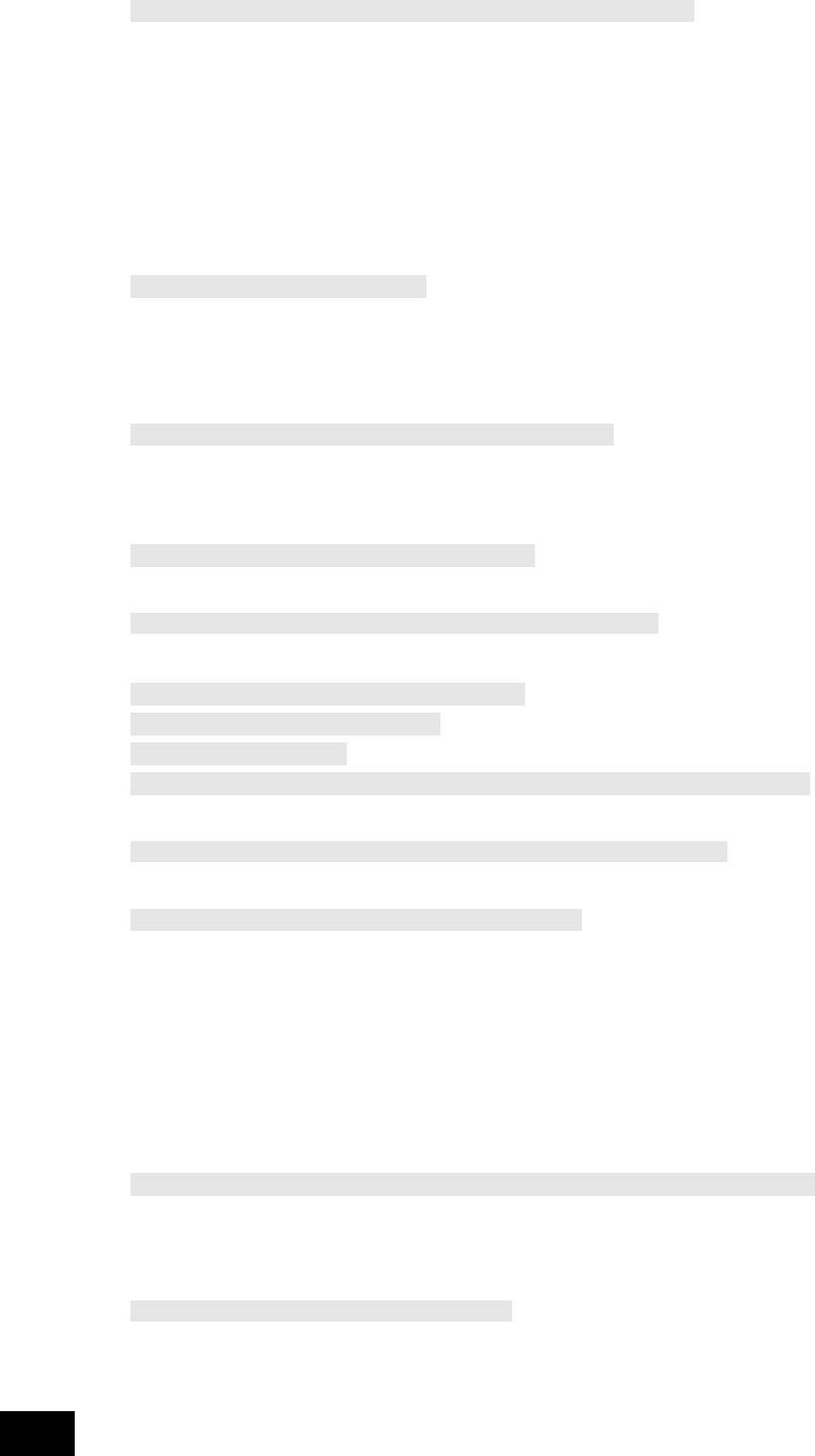
Manuale di istruzioni di MODX
68
Risoluzione dei problemi
Controllare se è stato selezionato l'effetto Vocoder.
Se si seleziona il Vocoder come effetto Insertion per la parte corrente, l'ingresso del segnale audio dai jack A/D INPUT [L/MONO]/
[R] potrebbe non emettere alcun suono a seconda delle impostazioni dei parametri.
La riproduzione continua senza arrestarsi.
Quando il pulsante [ARP ON/OFF] è attivato, premerlo in modo che si spenga.
Se è visualizzata la schermata Song, premere il pulsante [J] (interruzione).
Quando l'audio degli effetti, ad esempio il ritardo, continua, verificare l'impostazione dell'effetto o selezionare di nuovo la
performance.
Quando il suono del clic continua, verificare l'impostazione del seguente parametro. Impostare il parametro su un valore
diverso da "always", poiché tale impostazione riproduce sempre il suono del clic indipendentemente dallo stato del
sequencer.
Il suono è distorto.
Le impostazioni degli effetti sono corrette?
L'utilizzo di un effetto con determinate impostazioni può causare distorsione.
Le impostazioni del filtro sono corrette?
Valori troppo alti della risonanza del filtro possono causare distorsione.
• In caso di parte normale (AWM2) e parte di batteria
• In caso di parte normale (FM-X)
Alcuni dei seguenti parametri del volume sono impostati su un livello così alto da causare saturazione?
• In caso di parte normale (AWM2) e parte di batteria
• In caso di parte normale (FM-X)
Il suono è tagliato.
Tutti i suoni prodotti (mediante l'esecuzione sulla tastiera e la riproduzione di song/parti/arpeggi) hanno superato la polifonia
massima (128 per AWM2 e 64 per FM-X) del sintetizzatore MODX?
Viene suonata solo una nota alla volta.
Quando si verifica questa situazione, il parametro Mono/Poly nella modalità corrente è impostato su "mono".
Per suonare gli accordi, impostare questo parametro su "poly".
Il pitch o gli intervalli sono errati.
Il parametro Master Tune di ciascuna parte è impostato su un valore diverso da "0"?
[EDIT] Selezione parte Elemento/Tasto/Operatore [Common] [Effect] [Routing]
[UTILITY] [Tempo Settings] Click "Mode"
[EDIT] Selezione parte Elemento/Tasto/Operatore [Common] [Effect]
[EDIT] Selezione parte Selezione elemento/tasto [Filter]
[EDIT] Selezione parte Elemento/Tasto/Operatore [Common] [Pitch/Filter]
[UTILITY] [Settings] [Sound] Tone Generator "Volume"
[UTILITY] [Settings] [Audio I/O] "Output"
[EDIT] [General] "Volume"
[EDIT] Selezione parte Elemento/Tasto/Operatore [Common] [Part Settings] [General] “Volume"
[EDIT] Selezione parte Selezione elemento/tasto [Amplitude] [Level/Pan] "Level"
[EDIT] Selezione parte Selezione operatore [Level] "Level"
[EDIT] Selezione parte Element/Key/Operator [Common] [Part Settings] [General] "Mono/Poly"
[UTILITY] [Settings] [Sound] Tone Generator "Tune"
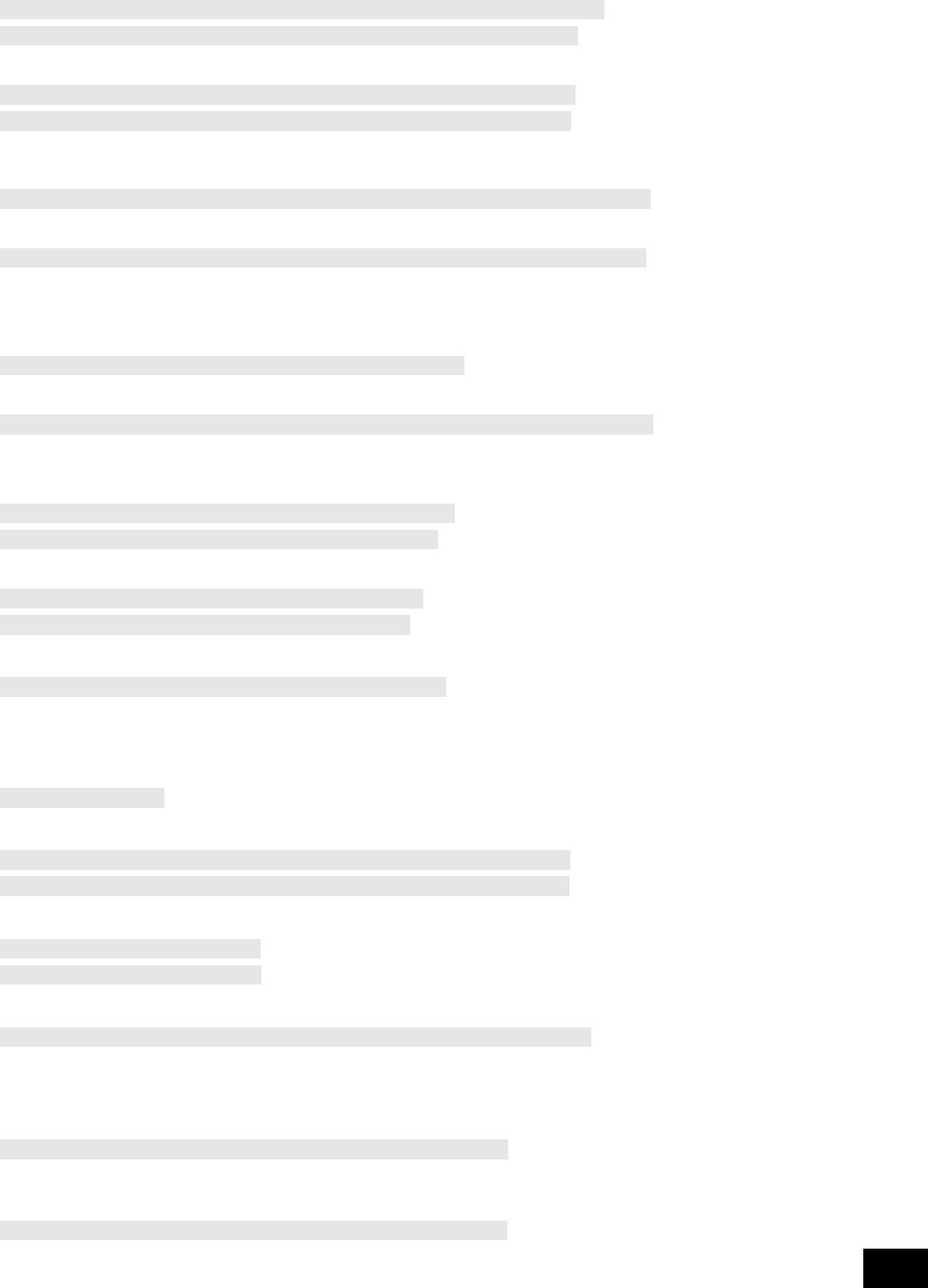
Manuale di istruzioni di MODX 69
Risoluzione dei problemi
Il parametro Note Shift di ciascuna parte è impostato su un valore diverso da "0"?
• In caso di parte normale (AWM2) e parte di batteria
• In caso di parte normale (FM-X)
Se la parte ha un pitch errato, verificare che nel parametro Micro Tuning sia selezionato il sistema di accordatura corretto.
• In caso di parte normale (AWM2)
• In caso di parte normale (FM-X)
Se la parte ha un pitch errato, verificare che il parametro Pitch Modulation Depth dell'LFO non sia impostato su un valore
troppo alto.
• In caso di parte normale (AWM2)
• In caso di parte normale (FM-X)
Se la parte ha un pitch errato, le impostazioni Coarse Tune e Fine Tune sono corrette?
• In caso di parte normale (AWM2) e parte di batteria
• In caso di parte normale (FM-X)
Se sembra che la parte abbia un pitch errato, la destinazione del controller è impostata su "Pitch"?
Non viene applicato alcun effetto.
L'interruttore Effect è disattivato?
Il parametro Variation Send o Reverb Send è impostato su un valore diverso da "0"?
Il parametro Variation Return o Reverb Return è impostato su un valore diverso da "0"?
Alcuni o tutti i parametri Insertion Effect Output degli elementi o dei tasti sono stati impostati su "thru" nell'impostazione degli effetti?
Nel caso dell'effetto System, alcuni o tutti i tipi di effetto sono stati impostati su "No Effect"?
Nel caso dell'effetto Insertion, alcuni o tutti i tipi di effetto sono stati impostati su "Thru"?
Verificare se i parametri Insertion Switch sono impostati correttamente o meno.
È stato superato il numero di parti per l'applicazione dell'effetto Insertion?
Per le parti 9 -16, è possibile applicare gli effetti Insertion a un massimo di 4 parti.
[EDIT] Selezione parte Elemento/Tasto/Operatore [Common] [Part Settings] [Pitch] "Note Shift"
[EDIT] Part selection Elemento/Tasto/Operatore [Common] [Part Settings] [Pitch] "Detune"
[EDIT] Selezione parte Element/Key/Operator [Common] [Pitch/Filter] [Pitch] "Note Shift"
[EDIT] Selezione parte Elemento/Tasto/Operatore [Common] [Pitch/Filter] [Pitch] "Detune"
[EDIT] Selezione parte Elemento/Tasto/Operatore [Common] [Part Settings] [Pitch] "Micro Tuning Name"
[EDIT] Selezione parte Elemento/Tasto/Operatore [Common] [Pitch/Filter] [Pitch] "Micro Tuning Name"
[EDIT] Selezione parte Selezione elemento [Element LFO] "Pitch Mod"
[EDIT] Selezione parte Elemento/Tasto/Operatore [Common] [Mod/Control] [2nd LFO] "Pitch Modulation"
[EDIT] Selezione parte Selezione elemento/tasto [Osc/Tune] "Coarse"
[EDIT] Selezione parte Selezione elemento/tasto [Osc/Tune] "Fine"
[EDIT] Selezione parte Selezione operatore [Form/Freq] "Coarse"
[EDIT] Selezione parte Selezione operatore [Form/Freq] "Fine"
[EDIT] Selezione parte [Mod/Control] [Control Assign] "Destination"
[UTILITY] [Effect Switch]
[EDIT] Selezione parte Elemento/Tasto/Operatore [Common] [Effect] [Routing] "Var Send"
[EDIT] Selezione parte Elemento/Tasto/Operatore [Common] [Effect] [Routing] "Rev Send"
[EDIT] [Effect] [Routing] "Var Return"
[EDIT] [Effect] [Routing] "Rev Return"
[EDIT] Selezione parte Elemento/Tasto/Operatore [Common] [Effect] [Routing] "Element 1–8"
[EDIT] Selezione parte Element/Key/Operator [Common] [Effect] [Ins A]/[Ins B]
[EDIT] Selezione parte Elemento/Tasto/Operatore [Common] [Effect] [Ins Assign]
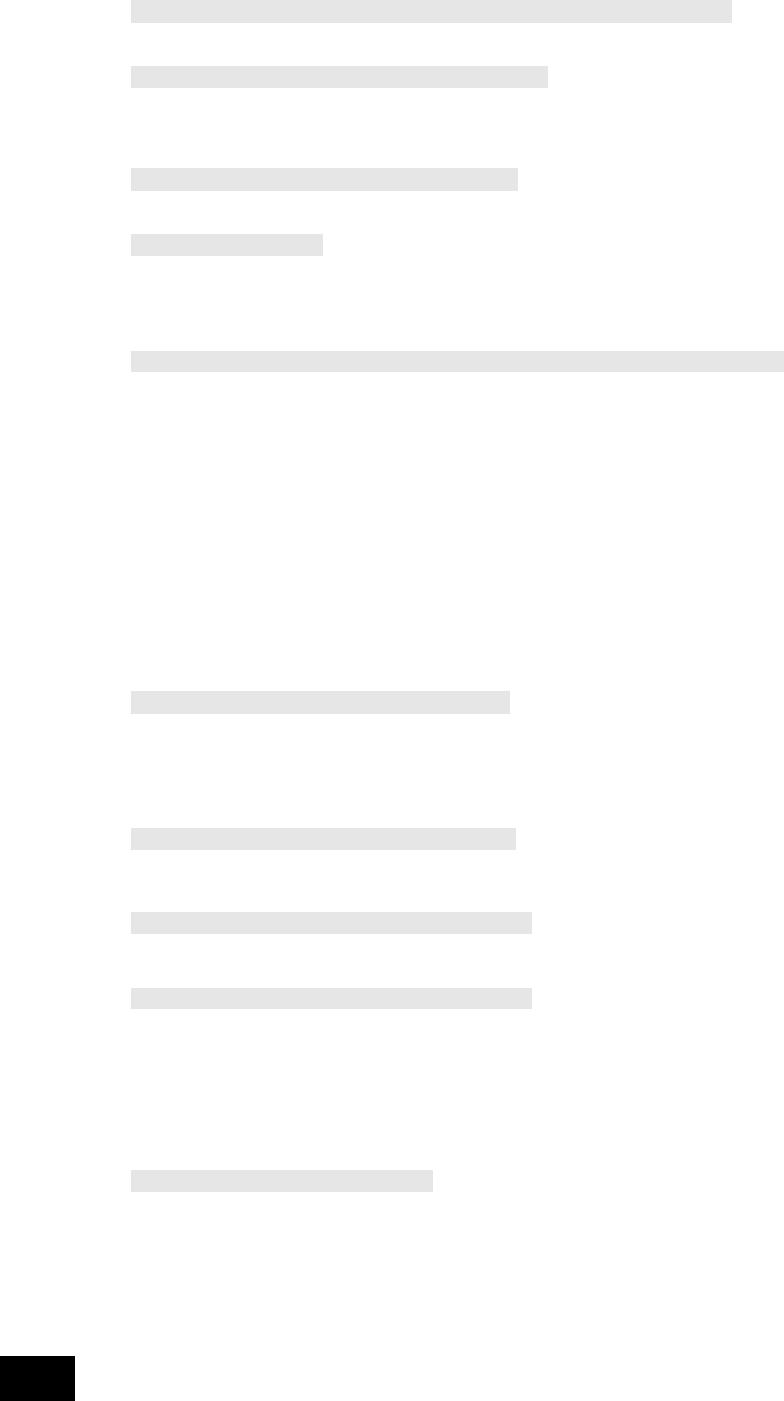
Manuale di istruzioni di MODX
70
Risoluzione dei problemi
Impossibile avviare l'arpeggio.
Controllare se il pulsante [ARP ON/OFF] è attivato o disattivato.
Contare il numero di parti i cui interruttori di arpeggio sono attivati.
È possibile riprodurre contemporaneamente gli arpeggi di otto parti.
I parametri relativi all'arpeggio, come Note Limit e Velocity Limit, sono impostati correttamente?
Il parametro Arpeggio Type è impostato su "off"?
Verificare il parametro Arpeggio Switch.
Se questo parametro per la parte corrente è impostato su "off", la riproduzione dell'arpeggio non viene avviata dalla
performance su tastiera anche se il pulsante [ARP ON/OFF] è attivato.
Il pulsante [Arp Bypass] è impostato su "on"?
Impossibile interrompere l'arpeggio.
Se la riproduzione dell'arpeggio non si interrompe anche se si rilascia il tasto, impostare il parametro Arpeggio Hold su "off".
Non è possibile avviare la song neanche quando si preme il pulsante [R] (riproduzione).
La song selezionata contiene realmente dati?
Impossibile registrare la song.
Vi è abbastanza memoria libera per la registrazione?
La memoria di MODX può registrare fino a 128 song. Se la memoria è piena, non è più possibile eseguire registrazioni.
La comunicazione dei dati tra il computer e il sintetizzatore MODX non funziona correttamente.
Verificare che le impostazioni della porta sul computer siano corrette.
Controllare che il parametro MIDI IN/OUT sia impostato sul valore corretto.
La trasmissione o la ricezione di dati bulk MIDI non funziona correttamente.
Il parametro Receive Bulk è impostato su off?
Impostare il parametro Receive Bulk su on.
Durante la ricezione di dati bulk MIDI trasmessi tramite la funzione Bulk Dump e registrati sul dispositivo MIDI esterno,
è necessario impostare il numero di dispositivo MIDI sullo stesso valore utilizzato durante la trasmissione.
Se la trasmissione non funziona correttamente, verificare che il numero di dispositivo dello strumento MIDI collegato a MODX
corrisponda al parametro Device Number.
Impossibile salvare i dati sull'unità flash USB.
L'unità flash USB utilizzata è protetta da scrittura? Per potere salvare i dati, la protezione da scrittura deve essere disattivata.
Vi è spazio libero sufficiente sull'unità flash USB?
Nella schermata Contents impostare il dispositivo sull'unità flash USB. Controllare la quantità di memoria disponibile
(inutilizzata) dell'unità flash USB indicata in alto a destra nel display.
Il funzionamento dell'unità flash USB è garantito da Yamaha?
Per ulteriori informazioni, vedere pagina 61.
Sul display sono presenti dei punti neri (non illuminati) o dei punti bianchi (sempre illuminati).
Sono dovuti a pixel difettosi e si tratta di un problema che può verificarsi occasionalmente sugli LCD, ma che non
compromette il funzionamento.
[EDIT] Selezione parte Elemento/Tasto/Operatore [Common] [Arpeggio] [Common]
[EDIT] Selezione parte [Arpeggio] [Individual] "Name"
[PERFORMANCE (HOME)] Selezione parte "Arp On"
[UTILITY] [Effect Switch]
[EDIT] Selezione parte Elemento/Tasto/Operatore [Common] [Arpeggio] [Common] "Hold"
[UTILITY] [Settings] [MIDI I/O] MIDI "MIDI IN/OUT"
[UTILITY] [Settings] [Advanced] MIDI "Receive Bulk"
[UTILITY] [Settings] [Advanced] MIDI "Device Number"
[UTILITY] [Settings] [Advanced] MIDI "Device Number"
[UTILITY] [Contents] [Load]/[Store/Save]
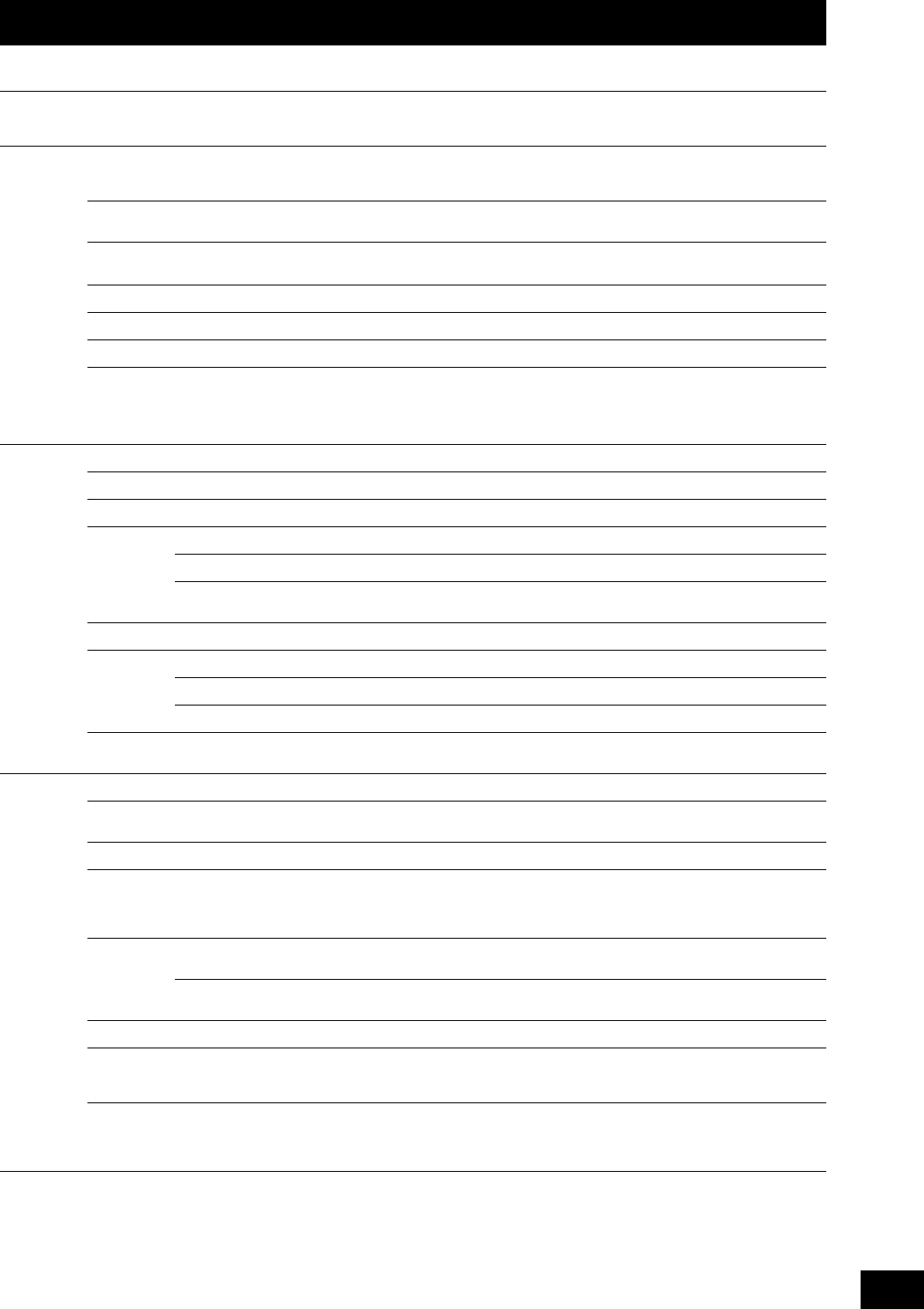
Manuale di istruzioni di MODX 71
* Il contenuto del presente manuale si applica alle ultime specifiche tecniche a partire dalla data di pubblicazione. Per ottenere la versione più recente del
manuale, accedere al sito Web Yamaha e scaricare il file corrispondente. Dal momento che le specifiche tecniche, le apparecchiature e gli accessori
venduti separatamente potrebbero variare a seconda del paese in cui viene distribuito il prodotto, verificarli con il rivenditore Yamaha.
Specifiche
Tas t iere MODX8: tastiera GHS con 88 tasti (Initial Touch)
MODX7: tastiera semipesata con 76 tasti (Initial Touch)
MODX6: tastiera semipesata con 61 tasti (Initial Touch)
Blocco
generatore di
suoni
Generatore di suono Motore di sintesi del controllo dei movimenti
AWM2: 8 elementi
FM-X: 8 operatori, 88 algoritmi
Polifonia AWM2: 128 (max.; forme d'onda stereo/mono)
FM-X: 64 (max.)
Capacità multitimbrica 16 parti (interne), parti di ingresso audio (A/D*1, USB*1)
*1 parte stereo
Forme d'onda Preimpostati: 5,67 GB (se convertito in formato lineare a 16 bit), Utente: 1,00 GB
Performance Circa 2.000
Filtri 18 tipi
Sistema effetti Reverb x 12 tipi, Variation x 85 tipi, Insertion (A, B) x 85 tipi*2, Master x 23 tipi
*2 Insertion parte A/D x 80 tipi
<Le impostazioni preimpostate per i parametri di ciascun tipo di effetto vengono fornite come modelli>
EQ master (5 bande), equalizzazione prima parte (3 bande), equalizzazione seconda parte (2 bande)
Blocco
sequencer
Capacità note Circa 130.000 note
Risoluzione nota 480 ppq (parti per semiminima)
Tempo (BPM) 5–300
Registratore
performance
Song 128 song
Tracce 16 tracce di sequenza, traccia Tempo, traccia per scena
Tipo di
registrazione
Sostituzione in tempo reale, sovraincisione in tempo reale, punch in/out in tempo reale
Formato sequencer Formato originale MODX, formato SMF 0, 1
Arpeggio Parte 8 parti simultanee (max.)
Preset 10,239 tipi
Utente 256 tipi
Sequencer di
movimenti
Corsia 8 + 1 corsie (max.)
Altri Esibizioni dal vivo Preset: 256 e oltre, Utente: 2,048
Controller Volume master, manopola guadagno di ingresso AD, volume USB, rotella pitch bend, rotella di
modulazione, Control Slider x 4, manopole x 4, Super Knob, data dial
Schermo Ampio touch screen LCD VGA a colori TFT da 7"
Connettori [USB TO DEVICE], [USB TO HOST], MIDI [IN]/[OUT], FOOT CONTROLLER [1]/[2], FOOT SWITCH
[ASSIGNABLE]/[SUSTAIN], OUTPUT [L/MONO]/[R] (6,3 mm, presa per cuffie standard), [PHONES]
(6,3 mm, presa per cuffie stereo standard), A/D INPUT [L/MONO]/[R] (6,3 mm, prese per cuffie
standard)
Interfaccia
audio USB
Frequenza di
campionamento
44,1 kHz
Canali Ingresso: 4 canali (2 canali stereo)
Uscita: 10 canali (5 canali stereo)
Consumo elettrico 16 W (in caso di impiego dell'adattatore CA PA-150B)
Dimensioni e peso MODX8: 1,333 (L) x 404 (P) x 160 (A) mm, 13,8 kg
MODX7: 1,144 (L) x 331 (P) x 134 (A) mm, 7,4 kg
MODX6: 937 (L) x 331 (P) x 134 (A) mm, 6,6 kg
Accessori Adattatore CA (PA-150B o equivalente consigliato da Yamaha*), Manuale di istruzioni (questo
documento), informazioni per il download di Cubase AI
* Potrebbe non essere incluso a seconda del paese in cui è stato acquistato lo strumento. Per ulteriori informazioni,
contattare il rivenditore Yamaha.

Manuale di istruzioni di MODX
72
LICENZA GNU GENERAL PUBLIC LICENSE
LICENZA GNU LESSER GENERAL PUBLIC LICENSE
Note sulla distribuzione del codice sorgente
Entro tre anni dalla consegna di fabbrica finale è possibile richiedere a Yamaha il codice sorgente di qualsiasi parte del prodotto fornita con licenza GNU
General Public License o licenza GNU Lesser General Public License scrivendo al seguente indirizzo:
DMI Marketing Group, DMI Division
Musical Instruments Business Division
YAMAHA Corporation
10-1 Nakazawa-cho, Naka-ku, Hamamatsu, 430-8650, GIAPPONE
Il codice sorgente verrà fornito senza spese. Tuttavia Yamaha richiederà un rimborso per i relativo costi di spedizione.
• Yamaha non si assume alcuna responsabilità per eventuali danni derivanti da modifiche (aggiunte/eliminazioni) effettuate al software di questo prodotto
da terze parti diverse da Yamaha (o da terze parti autorizzate da Yamaha).
• Il riutilizzo del codice sorgente rilasciato come dominio pubblico da parte di Yamaha non è garantito e Yamaha non si assume alcuna responsabilità
relativa al codice sorgente.
• Il codice sorgente può essere scaricato al seguente indirizzo:
https://download.yamaha.com/sourcecodes/synth/
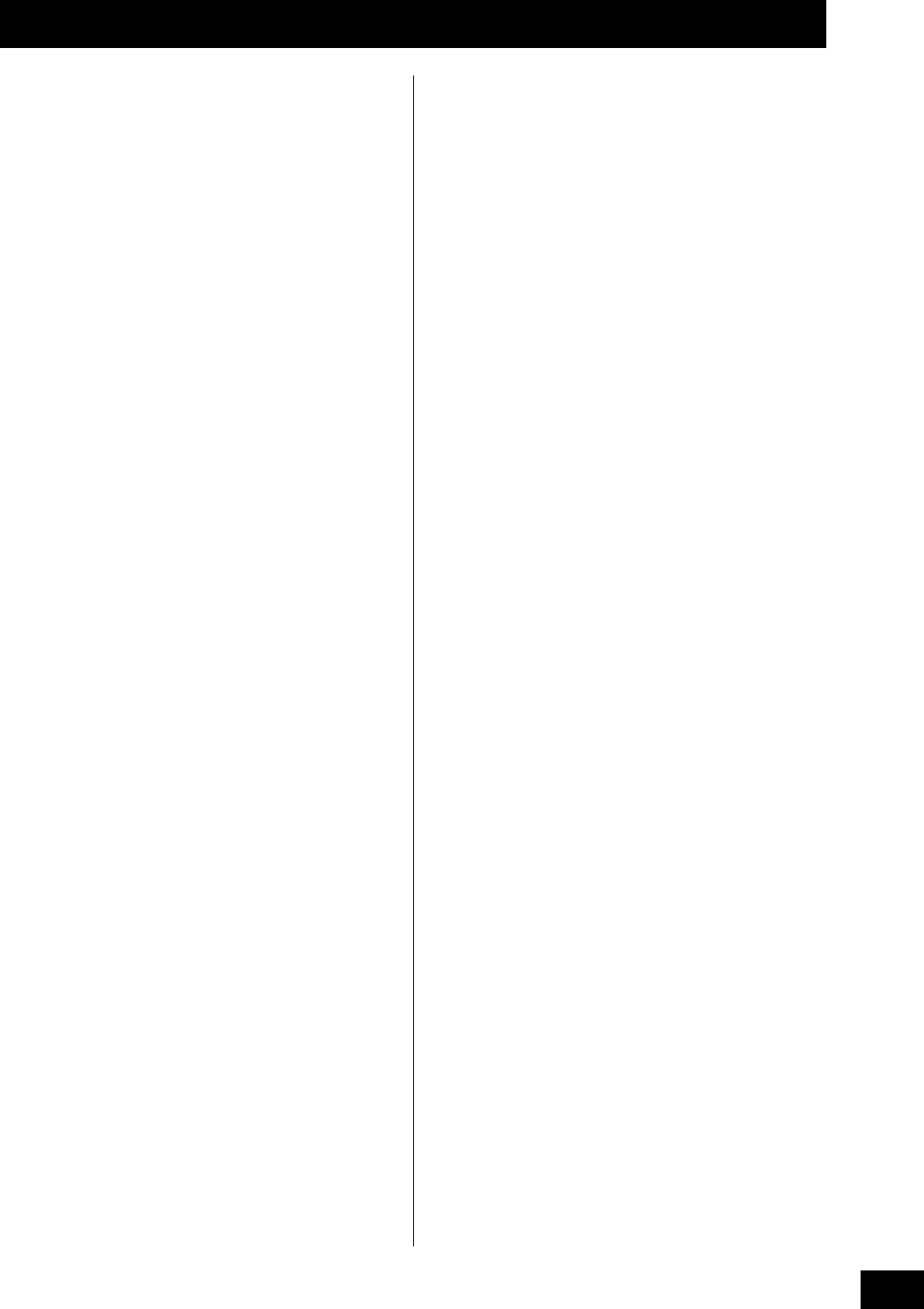
Manuale di istruzioni di MODX 73
A
A/D INPUT [GAIN], manopola .................................................. 10
A/D INPUT [L/MONO]/[R], jack................................................. 17
A/D INPUT [ON/OFF], pulsante ................................................ 10
ABS (Audio Beat Sync)............................................................. 17
Alimentazione ........................................................................... 18
[ARP ON/OFF] (Arpeggio on/off), pulsante .............................. 11
Arpeggio................................................................................... 28
[ASSIGN], pulsante................................................................... 12
[ASSIGN 1] e [ASSIGN 2], pulsanti
(switch assegnabili 1 e 2)......................................................... 10
Attività automatiche all'accensione .......................................... 51
[AUDITION], pulsante............................................................... 15
Auto Power Off (Spegnimento automatico) .............................. 19
B
Banchi libreria........................................................................... 22
Banco GM................................................................................. 22
Banco preimpostato ................................................................. 22
Banco utente............................................................................. 22
C
Canale audio............................................................................. 56
Canale MIDI.............................................................................. 56
Caricamento ............................................................................. 60
[CATEGORY], pulsante ............................................................ 15
Category Search....................................................................... 24
Circuito di inviluppo............................................................ 17, 44
Combinazione........................................................................... 39
Compare, funzione ................................................................... 40
Contrassegno ........................................................................... 23
[CONTROL ASSIGN], pulsante ................................................ 13
Control Slider 1–4 (5–8/9–12/13–16)......................................... 12
Controllo locale ......................................................................... 53
Cuffie......................................................................................... 18
D
DAW (Digital Audio Workstation).............................................. 55
[DC IN]...................................................................................... 17
[DEC/NO], pulsante.................................................................. 14
Dial dati..................................................................................... 14
Display LCD a sfioramento....................................................... 13
Display, messaggi .................................................................... 63
Driver USB Yamaha Steinberg ................................................. 55
E
[EDIT], pulsante........................................................................ 14
Element Common Edit .............................................................. 38
Element Edit.............................................................................. 38
[ENTER], pulsante .................................................................... 14
Esibizione dal vivo .............................................................. 23, 35
[EXIT], pulsante ........................................................................ 14
F
FM .............................................................................................38
FOOT CONTROLLER [1]/[2], jack.............................................17
FOOT SWITCH [ASSIGNABLE]/[SUSTAIN], jack......................17
Formattazione............................................................................61
Frase di ascolto.........................................................................25
Funzione della manopola
[TONE]/[EG/FX]/[EQ]/[ARP/MS], pulsante ................................12
Funzione dello slide [PART]/[ELEMENT/OPERATOR],
pulsante.....................................................................................12
Funzione Mute...........................................................................27
Funzione Scene.........................................................................34
Funzione Solo............................................................................27
G
GM.............................................................................................22
I
Immissione di dati dal tastierino numerico................................21
Immissione di dati dalla tastiera................................................21
Impostazioni di fabbrica iniziali.................................................19
[INC/YES], pulsante...................................................................14
K
Key Common Edit......................................................................38
Key Edit .....................................................................................38
KNOB POSITION [1] e [2], pulsanti ..........................................13
L
[LIVE SET], pulsante..................................................................15
Livello ........................................................................................41
M
Manopole...................................................................................30
Manopole 1–4 (5–8)...................................................................12
Master Tuning............................................................................52
[MASTER VOLUME], manopola ................................................10
Microfono...................................................................................50
MIDI [IN], [OUT], terminali.........................................................17
MIDI Receive Channel (Canale di ricezione MIDI)....................54
MIDI, canale di trasmissione.....................................................54
Missaggio..................................................................................33
Modulatore ................................................................................38
Modulazione di frequenza.........................................................38
[MOTION SEQ HOLD]
(mantenimento sequencer di movimenti), pulsante ..................11
[MOTION SEQ TRIGGER] (trigger sequencer di movimenti),
pulsante.....................................................................................11
[MS ON/OFF] (attivazione/disattivazione sequencer
di movimenti), pulsante .............................................................11
Indice
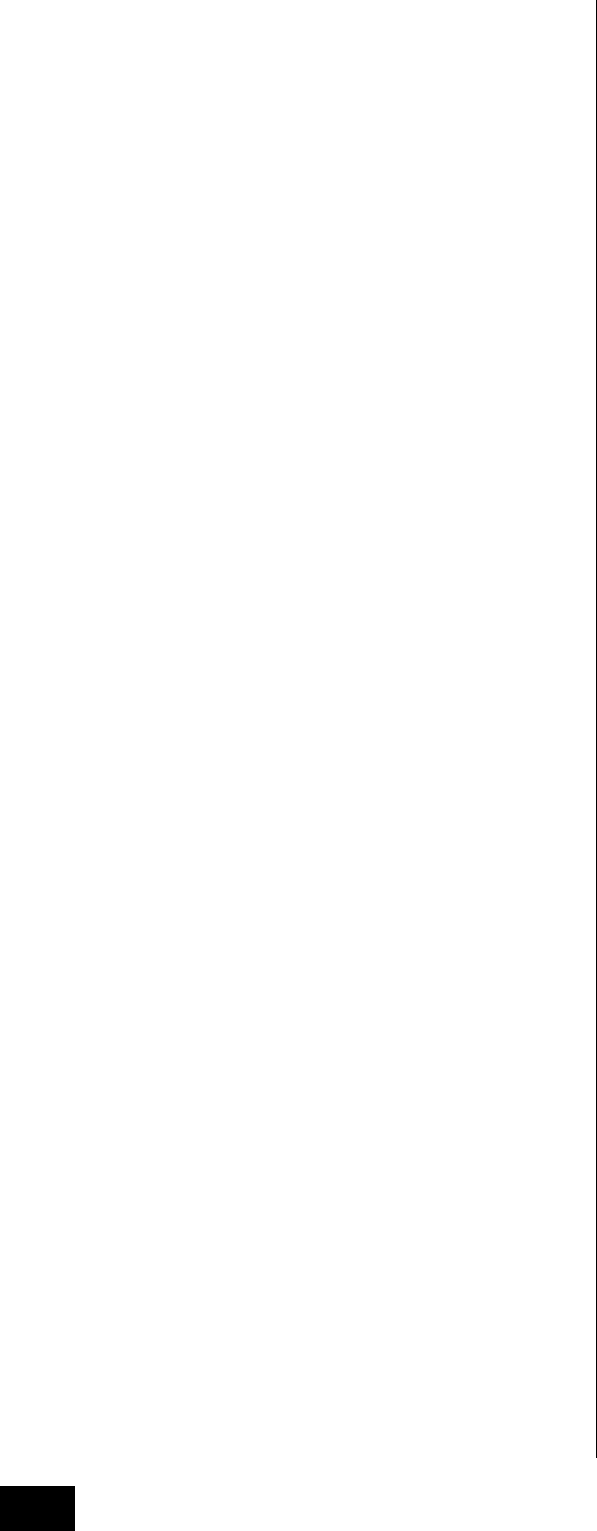
Manuale di istruzioni di MODX
74
Indice
O
OCTAVE [-] e [+], pulsanti........................................................ 11
Operator Common Edit............................................................. 38
Operator Edit ............................................................................ 38
Operatore.................................................................................. 38
OUTPUT [L/MONO] e [R], jack................................................. 17
P
[PART SELECT MUTE/SOLO], pulsante................................... 15
Parte di batteria ........................................................................ 22
Parte normale (AWM2).............................................................. 22
Parte normale (FM-X)................................................................ 22
Parte ritmica.............................................................................. 43
Parti, modifica........................................................................... 38
Pattern ritmico........................................................................... 43
Performance ............................................................................. 26
[PERFORMANCE (HOME)], pulsante....................................... 14
Performance a parte singola .................................................... 22
Performance inizializzata.......................................................... 25
Performance multiparte ............................................................ 22
Performance, modifica.............................................................. 37
[PHONES] (cuffia), jack ............................................................ 17
Porta MIDI................................................................................. 56
Portante..................................................................................... 38
Prestazioni ................................................................................ 22
Pulsante SEQ TRANSPORT...................................................... 13
Pulsanti cursore .................................................................. 14, 20
Punch In/Out............................................................................. 46
Q
Quick Setup .............................................................................. 55
R
Redo ......................................................................................... 46
Registrazione in tempo reale.................................................... 45
Registrazione MIDI ................................................................... 45
[RHYTHM PATTERN], pulsante ................................................ 13
Rotella di modulazione ............................................................. 10
Rotella Pitch Bend .................................................................... 10
S
Salvataggio............................................................................... 60
SCENE [1/5] [2/6] [3/7] [4/8], pulsanti ...................................... 12
Schermata Live Set................................................................... 20
Schermata Performance ........................................................... 20
Schermata Performance Edit.................................................... 37
Selezione della scena [1–4] [5–8], pulsante............................. 12
Selezione dello slider [1–4] [5–8], pulsante.............................. 12
Sequencer di movimenti ........................................................... 28
[SHIFT], pulsante...................................................................... 15
Song.................................................................................... 45, 47
Split .......................................................................................... 42
SSS (Seamless Sound Switching) ............................................ 23
[P] (Standby/On) switch .......................................................... 17
Stato di controllo della parte..................................................... 30
Stato Performance Control........................................................ 30
[STORE], pulsante .................................................................... 14
Store.......................................................................................... 37
Super Knob......................................................................... 13, 31
T
Tastiera................................................................................10, 29
Tipo di arpeggio........................................................................43
Traccia ......................................................................................45
U
Undo..........................................................................................46
[USB TO DEVICE], terminale...............................................17, 61
[USB TO HOST], terminale..................................................17, 56
[USB VOLUME (MONITOR)], manopola ...................................10
[UTILITY], pulsante....................................................................14
V
Volume master...........................................................................19
Z
Zone ..........................................................................................49
Note
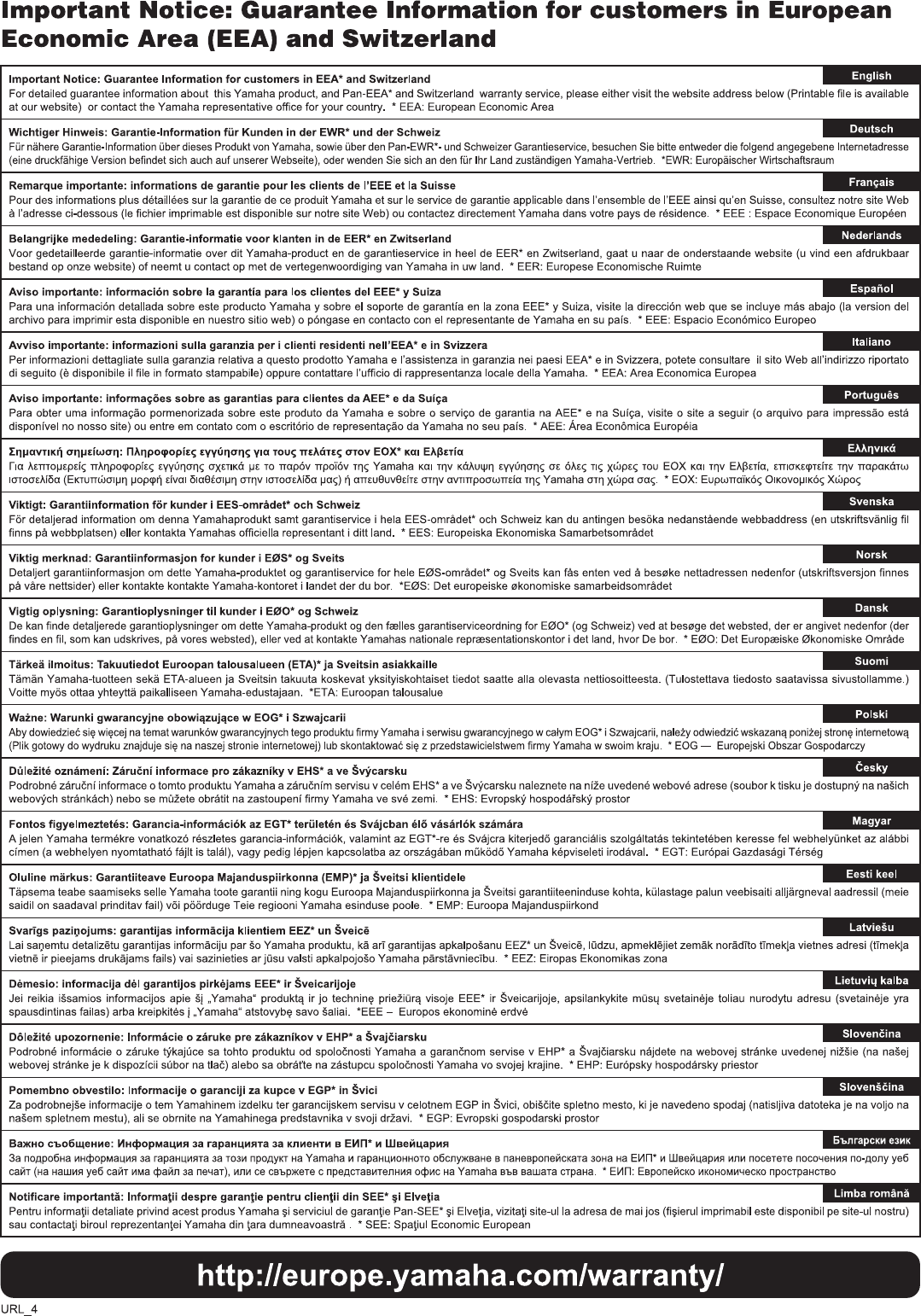
76
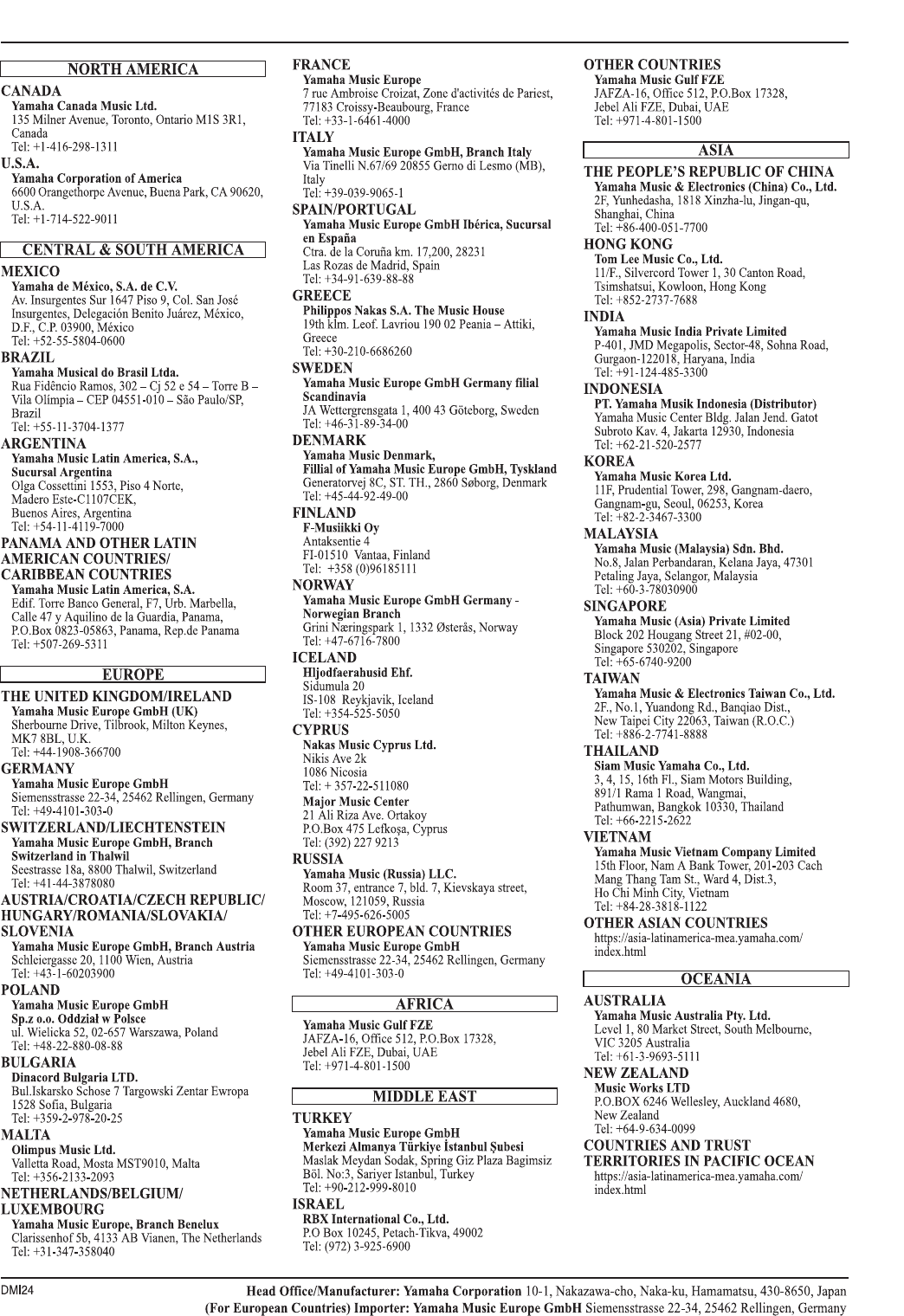
77
Per ulteriori dettagli sui prodotti, rivolgersi al più vicino rappresentante Yamaha oppure a uno dei distributori autorizzati elencati di seguito.
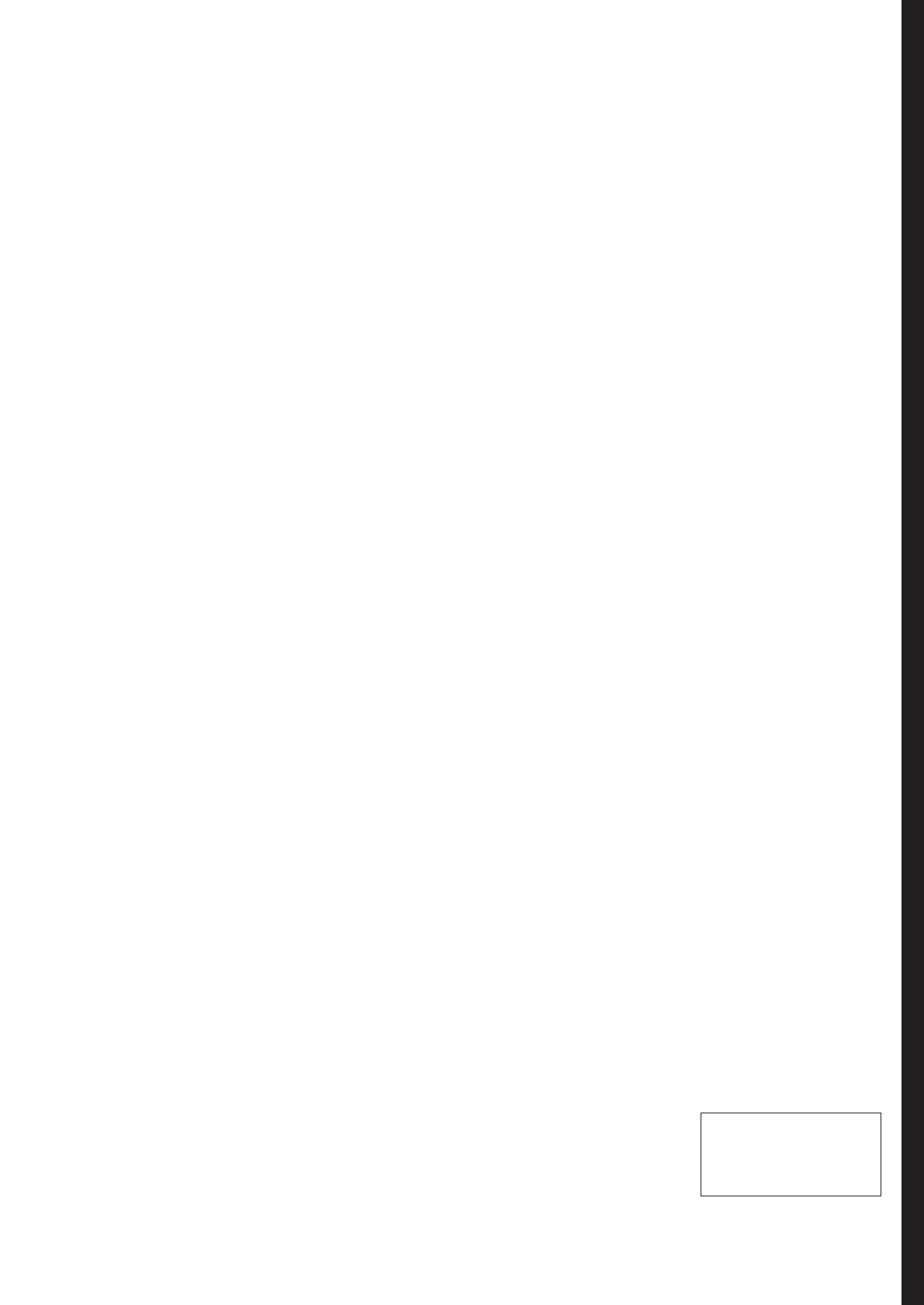
78
Manual Development Group
© 2018 Yamaha Corporation
Published 02/2018 LB-A0
Yamaha Global Site
https://www.yamaha.com/
Yamaha Downloads
http://download.yamaha.com/